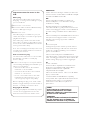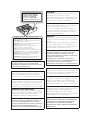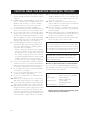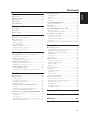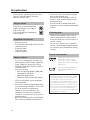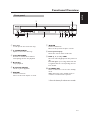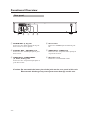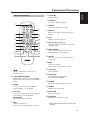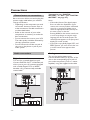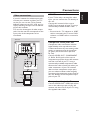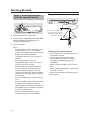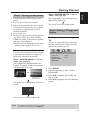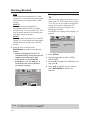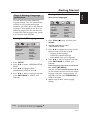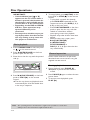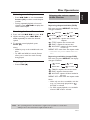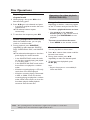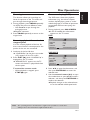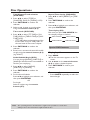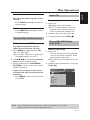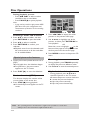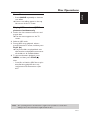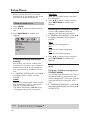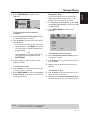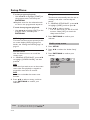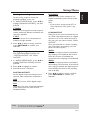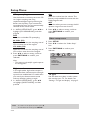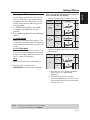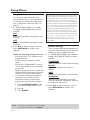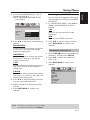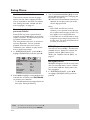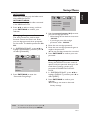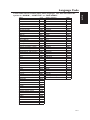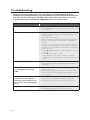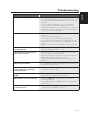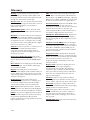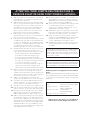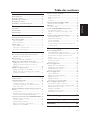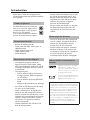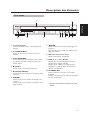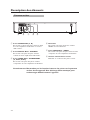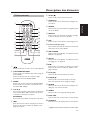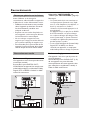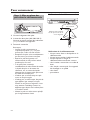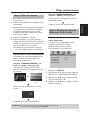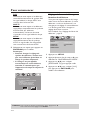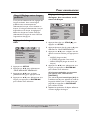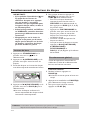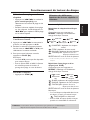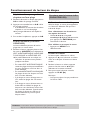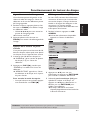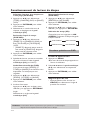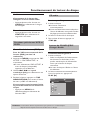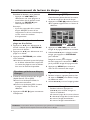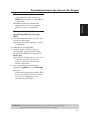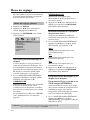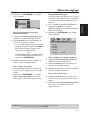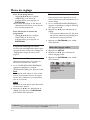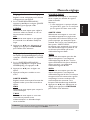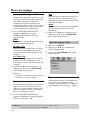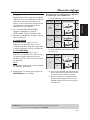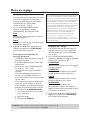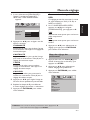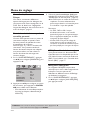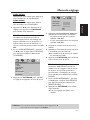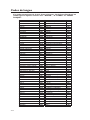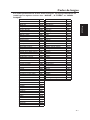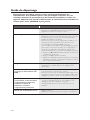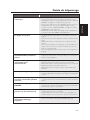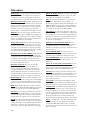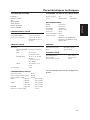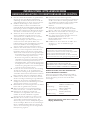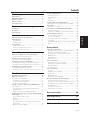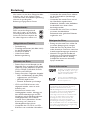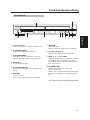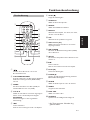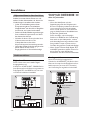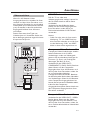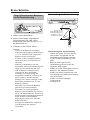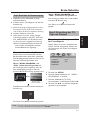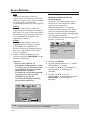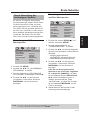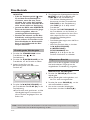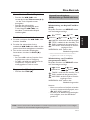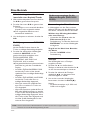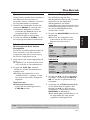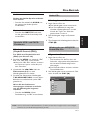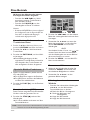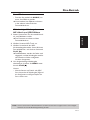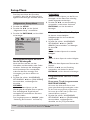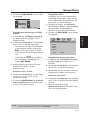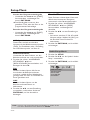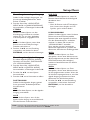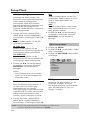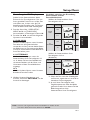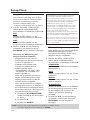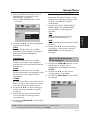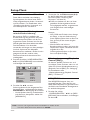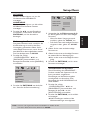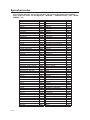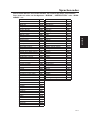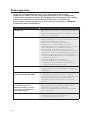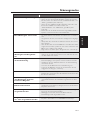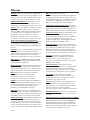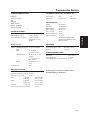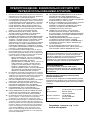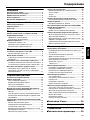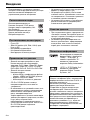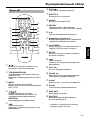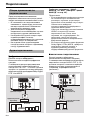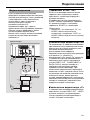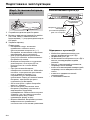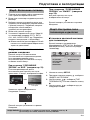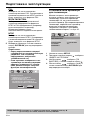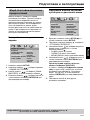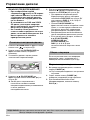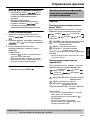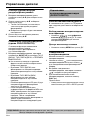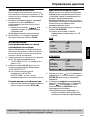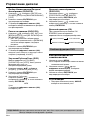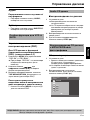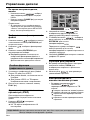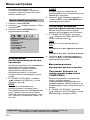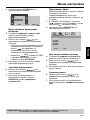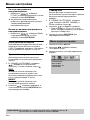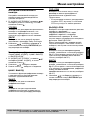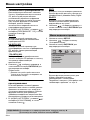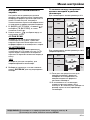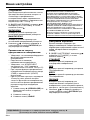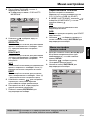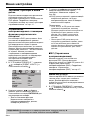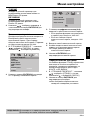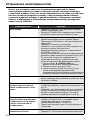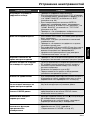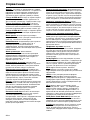Yamaha DV-C6860 El manual del propietario
- Categoría
- Reproductores de DVD
- Tipo
- El manual del propietario

YAMAHA ELECTRONICS CORPORATION, USA
6660 ORANGETHORPE AVE., BUENA PARK, CALIF. 90620, U.S.A.
YAMAHA CANADA MUSIC LTD.
135 MILNER AVE., SCARBOROUGH, ONTARIO M1S 3R1, CANADA
YAMAHA ELECTRONIK EUROPA G.m.b.H.
SIEMENSSTR. 22-34, 25462 RELLINGEN BEI HAMBURG, GERMANY
YAMAHA ELECTRONIQUE FRANCE S.A.
RUE AMBROISE CROIZAT BP70 CROISSY-BEAUBOURG 77312 MARNE-LA-VALLEE CEDEX02, FRANCE
YAMAHA ELECTRONICS (UK) LTD.
YAMAHA HOUSE, 200 RICKMANSWORTH ROAD WATFORD, HERTS WD18 7GQ, ENGLAND
YAMAHA SCANDINAVIA A.B.
J A WETTERGRENS GATA 1, BOX 30053, 400 43 VÄSTRA FRÖLUNDA, SWEDEN
YAMAHA MUSIC AUSTRALIA PTY, LTD.
17-33 MARKET ST., SOUTH MELBOURNE, 3205 VIC., AUSTRALIA
2006
DV-C6860
DVD CHANGER
LECTEUR DE DVD CHANGEUR
DV-C6860
OWNER’S MANUAL
MODE D’EMPLOI
G
BEDIENUNGSANLEITUNG
Printed in China 3139 245 21861
00cv_DV-C6860_G.fm Page 1 Thursday, March 30, 2006 5:04 PM

i
Important notes for users in the
U.K.
Mains plug
This apparatus is fitted with an approved 13
Amp plug. To change a fuse in this type of plug
proceed as follows:
1 Remove fuse cover and fuse.
2 Fix new fuse which should be a BS1362 5 Amp,
A.S.T.A. or BSI approved type.
3 Refit the fuse cover.
If the fitted plug is not suitable for your jack
outlets, it should be cut off and an appropriate
plug fitted in its place.
If the mains plug contains a fuse, this should
have a value of 5 Amp. If a plug without a fuse
is used, the fuse at the distribution board should
not be greater than 5 Amp.
Note: The severed plug must be disposed to avoid
a possible shock hazard should it be inserted into
a 13 Amp jack elsewhere.
How to connect a plug
The wires in the mains lead are coloured with
the following code: blue = neutral (N),
brown = live (L).
● As these colours may not correspond with the
colour markings identifying the terminals in your
plug, proceed as follows:
– Connect the blue wire to the terminal
marked N or coloured black.
– Connect the brown wire to the terminal
marked L or coloured red.
– Do not connect either wire to the earth
terminal in the plug, marked E (or e) or
coloured green (or green and yellow).
Before replacing the plug cover, make certain
that the cord grip is clamped over the sheath of
the lead - not simply over the two wires.
Copyright in the U.K.
Recording and playback of material may require
consent. See Copyright Act 1956 and The
Performer’s Protection Acts 1958 to 1972.
VAROITUS
Muiden kuin tässä esitettyjen toimintojen säädön tai
asetusten muutto saattaa altistaa vaaralliselle säteilylle
tai muille vaarallisille toiminnoille.
DK
Advarsel: Usynlig laserstråling ved åbning når
sikkerhedsafbrydere er ude af funktion. Undgå
utsættelse for stråling.
Bemærk: Netafbryderen STANDBY/ON er
sekundært indkoblet og ofbryder ikke strømmen fra
nettet. Den indbyggede netdel er derfor tilsluttet til
lysnettet så længe netstikket sidder i stikkontakten.
N
Observer: Nettbryteren STANDBY/ON er sekundert
innkoplet. Den innebygdenetdelen er derfor ikke
frakoplet nettet så lenge apparatet er tilsluttet
nettkontakten.
S
Klass 1 laseraparat
Varning! Om apparaten används på annat sätt än i
denna bruksanvisning specificerats, kan användaren
utsättas för osynlig laserstrålning, som överskrider
gränsen för laserklass 1.
Observera! Strömbrytaren STANDBY/ON är
sekundärt kopplad och inte bryter inte strömmen från
nätet. Den inbyggda nätdelen är därför ansluten till
elnätet så länge stickproppen sitter i vägguttaget.
SF
Luokan 1 laserlaite
Varoitus! Laitteen käyttäminen muulla kuin tässä
käyttöohjeessa mainitulla tavalla saattaa altistaa
käyttäjän turvallisuusluokan 1 ylittävälle
näkymättömälle lasersäteilylle.
Oikeus muutoksiin varataan. Laite ei saa olla alttiina
tippu-ja roiskevedelle.
Toiminnanvalitsin STANDBY/ON on kytketty
toisiopuolelle, eikä se kytke laitetta irti sähköverkosta.
Sisäänrakennettu verkko-osa on kytkettynä
sähköverkkoon aina silloin, kun pistoke on
pistorasiassa.
VARO!
AVATTAESSA JA SUOJALUKITUS
OHITETTAESSA OLET ALTTIINA
NÄKYMÄTTÖMÄLLE LASERSÄTEILYLLE.
ÄLÄ KATSO SÄ TEESEEN.
VARNING!
OSYNLIG LASERSTRÅLNING NÄR DENNA
DEL ÄR ÖPPNAD OCH SPÄRREN ÄR
URKOPPLAD. BETRAKTA EJ STRÅLEN.

ii
ПРЕДУПРЕЖДЕНИЕ
ПРИ ОТКРЫТИИ УСТРОЙСТВА
ВЫ МОЖЕТЕ ПОДВЕРГНУТЬСЯ ВОЗДЕЙСТВИЮ
ВИДИМОГО И НЕВИДИМОГО ЛАЗЕРНОГО ИЗЛУЧЕНИЯ.
ИЗБЕГАЙТЕ ВОЗДЕЙСТВИЯ ЛУЧА.
LASER SAFETY
This unit employs a laser. Due to possible eye
injury, only a qualified service person should
remove the cover or attempt to service this device.
SECURITE LASER
L’appareil utilise un laser. En raison des risques de
blessure des yeux, le retrait du couvercle ou les
réparations de l’appareil devront être confiés
exclusivement à un technicien d’entretien qualifié.
VORSICHT MIT DEM LASER
Dieses Gerät enthält einen Laser. Um unnötige
Augenverletzungen zu vermeiden, sollten Sie alle
Wartungs- und Reparaturarbeiten einem
qualifizierten Wartungstechniker überlassen.
БЕЗОПАСНОЕ ИСПОЛЬЗОВАНИЕ ЛАЗЕРА
Данное устройство содержит лазер. Из-за
опасности травмирования глаз снимать
крышку или обслуживать данное устройство
должен только сертифицированный
специалист по техническому обслуживанию.
C
L
A
S
S
1
L
A
S
E
R
P
R
O
D
U
C
T
L
A
S
E
R
K
L
A
S
S
E
1
P
R
O
D
U
K
T
L
U
O
K
A
N
1
L
A
S
E
R
L
A
I
T
E
K
L
A
S
S
1
L
A
S
E
R
A
P
P
A
R
A
T
P
R
O
D
U
I
T
L
A
S
E
R
D
E
C
L
A
S
S
E
1
CAUTION
VISIBLE AND INVISIBLE LASER RADIATION WHEN
OPEN. AVOID EXPOSURE TO BEAM
ADVARSEL
SYNLIG OG USYNLIG LASERSTRÅLING VED ÅBNING
UNDGÅ UDSÆTTELSE FOR STRÅLING
ADVARSEL
SYNLIG OG USYNLIG LASERSTRÅLING NÅR DEKSEL
ÅPNES UNNGÅ EKSPONERING FOR STRÅLEN
VARNING
SYNLIG OCH OSYNLIG LASERSTRÅLNING NÄR
DENNA DEL ÄR ÖPPNAD BETRAKTA EJ STRÅLEN
VA R O !
AVAT TAESSA OLET ALTTIINA NÄKYVÄLLE JA
NÄKYMÄTTÖMÄLLE LASER SÄTEILYLLE, ÄLÄ KATSO SÄTEESEEN
VORSICHT
SICHTBARE UND UNSICHTBARE LASERSTRAHLUNG
WENN ABDECKUNG GEÖFFNET NICHT DEM STRAHL AUSSETSEN
DANGER
VISIBLE AND INVISIBLE LASER RADIATION WHEN
OPEN AVOID DIRECT EXPOSURE TO BEAM
ATTENTION
RAYONNEMENT LASER VISIBLE ET INVISIBLE EN
CAS D’OUVERTURE EXPOSITION DANGEREUSE AU FAISCEAU
CLASS 1 LASER PRODUCT
LASER KLASSE 1 PRODUKT
LUOKAN 1 LASERLAITE
KLASS 1 LASER APPARAT
PRODUIT LASER DE CLASSE 1
DANGER
This unit emits visible laser radiation when open.
Avoid direct eye exposure to beam.
When this unit is plugged into a wall outlet, do not
place your eyes close to the opening of the disc
tray and other openings or look inside.
DANGER
Risque d'exposition au laser en cas d'ouverture.
Eviter toute exposition au faisceau.
Lorsque cet appareil est branché à la prise de
courant, ne pas approcher les yeux de l'ouverture
du plateau changeur et des autres ouvertures
pour regarder à l'intérieur.
GEFAHR
Sichtbare Laserstrahlen bei geöffneter Abdeckung.
Achten Sie darauf, nicht direkt in den Laserstrahl zu
blicken.
Wenn das Gerät an die Wandsteckdose angeschlossen
ist, halten Sie die Augen von der Öffnung des Disc-
Fachs oder anderen Öffnungen fern, und blicken Sie in
diesem Fall nicht in das Innere des Geräts.
ОПАСНОСТЬ
Данное устройство излучает в открытом
состоянии видимые лазерные лучи. Не
допускайте непосредственного воздействия
лазерных лучей на глаза.
Когда данное устройство подключено к
настенной розетке, не приближайте глаза к
отверстию лотка для диска и других
отверстий и не смотрите на внутренние части.
CAUTION
Use of controls or adjustments or performance of
procedures other than those specified herein may
result in hazardous radiation exposure.
ATTENTION
L’emploi de commandes, de réglages ou un choix
de procédures différents des spécifications de
cette brochure peut entraîner une exposition à
d’éventuelles radiations pouvant être dangereses.
ACHTUNG
Die Verwendung von Bedienungselementen oder
Einstellungen oder die Durchführung von
Bedienungsvorgängen, die nicht in dieser
Anleitung aufgeführt sind, kann zu einem Kontakt
mit gefährlichen Laserstrahlen führen.
ПРЕДУПРЕЖДЕНИЕ
Использование органов управления или
настроек или выполнение процедур,
отличных от описанных в данном
руководстве, могут привести к опасному
облучению.

iii
CAUTION: READ THIS BEFORE OPERATING THIS UNIT.
1 To assure the finest performance, please read this
manual carefully. Keep it in a safe place for future
reference.
2 Install this unit in a well ventilated, cool, dry, clean
place — away from direct sunlight, heat sources,
vibration, dust, moisture, or cold. In a cabinet,
allow about 2.5cm (1 inch) of free space all
around this unit for adequate ventilation.
3 Locate this unit away from other electrical appliances,
motors, or transformers to avoid humming sounds.
4 Do not expose this unit to sudden temperature
changes from cold to hot, nor locate this unit in
an environment with high humidity (i.e., a room
with a humidifier) to prevent condensation inside
this unit, which may cause an electrical shock, fire,
damage to this unit, and/or personal injury.
5 Avoid installing this unit where foreign objects
may fall onto this unit and/or this unit may be
exposed to liquid dripping or splashing. On the
top of this unit, do not place:
– Other components, as they may cause damage
and/or discoloration on the surface of this unit.
–
Burning objects (i.e., candles), as they may cause
fire, damage to this unit, and/or personal injury.
– Containers with liquid in them, as they may fall,
spilling the liquid and causing an electrical
shock to the user and/or damage to this unit.
6 Do not cover this unit with a newspaper, tablecloth,
curtain, etc. in order not to obstruct heat radiation.
If the temperature inside this unit rises, it may cause
fire, damage to this unit, and/or personal injury.
7 Do not plug in this unit to a wall outlet until all
connections are complete.
8 Do not operate this unit upside-down. It may
overheat, possibly causing damage.
9 Do not use excessive force on switches, knobs
and/or cords.
10 When disconnecting the power cord from the
wall outlet, grasp the plug; do not pull the cord.
11 Do not clean this unit with chemical solvents; this
might damage the finish. Use a clean, dry cloth.
12 Only voltage specified on this unit must be used.
Using this unit with a higher voltage than specified
is dangerous and may cause fire, damage to this
unit, and/or personal injury. YAMAHA will not be
held responsible for any damage resulting from use
of this unit with a voltage other than as specified.
13 Do not attempt to modify or fix this unit. Contact
qualified YAMAHA service personnel when any
service is needed. The cabinet should never be
opened for any reason.
14 When not planning to use this unit for long
periods of time (i.e., vacation), disconnect the AC
power plug from the wall outlet.
15 Be sure to read the “Troubleshooting” section on
common operating errors before concluding that
this unit is faulty.
16 Before moving this unit, press STANDBY/ON to
set the unit in standby mode, and then disconnect
the AC power plug from the wall outlet.
17 Install this unit near the wall outlet and where the
AC power plug can be reached easily.
Be sure to place this unit on a level surface.
If you do not do so, PLAYXCHANGE operation of
this unit will not function correctly, and may damage
the disc(s) and/or this unit itself.
Refer to pages i and ii at the beginning of the
manual for more information.
The unit is not disconnected from the AC power
source as long as it is connected to the wall outlet,
even if this unit itself is turned off. This state is called
the standby mode. In this state, this unit is designed
to consume a very small quantity of power.
WARNING
TO REDUCE THE RISK OF FIRE OR ELECTRIC
SHOCK, DO NOT EXPOSE THIS UNIT TO
RAIN OR MOISTURE.
LASER
Type Semiconductor laser GaAlAs
Wave length 650 nm (DVD)
780 nm (VCD/CD)
Output Power 7 mW (DVD)
10 mW (VCD/CD)
Beam divergence 60 degree

1 En
English
Contents
Introduction
Region codes ...........................................................................2
Supplied accessories...............................................................2
Notes on discs ........................................................................2
Cleaning discs ..........................................................................2
Patent information.................................................................. 2
Functional Overview
Front panel...............................................................................3
Rear panel ................................................................................ 4
Remote control.......................................................................5
Connections
General notes on connections............................................ 6
Audio connections .................................................................6
Digital connection................................................................................6
Analog connection..............................................................................6
Video connections..................................................................7
SCART terminal <A>.......................................................................7
Component video jacks <B>.......................................................7
Composite video jack <C>...........................................................7
Getting Started
Inserting batteries into the remote control.....................8
Using the remote control ...............................................................8
Turning on the power........................................................... 9
About the auto standby function ...............................................9
Setting a TV type and display...............................................9
Setting a color system for your TV ...........................................9
Setting an aspect ratio for your TV........................................ 10
Setting a language preference ............................................11
Setting the OSD language ...........................................................11
Setting the audio, subtitle and disc menu languages.....11
Disc Operations
Basic playback........................................................................12
General operation................................................................12
Pausing playback................................................................................12
Selecting a track/chapter...............................................................13
Searching backward/forward......................................................13
Stopping playback............................................................................. 13
Selecting the various repeat/shuffle functions................13
Repeat.....................................................................................................13
Repeating a section within a chapter/track........................14
Shuffle (except DVD/VCD/SVCD)........................................14
Operations for video playback (DVD/VCD/SVCD).....14
Using the disc menu........................................................................14
Slow motion ........................................................................................14
Zooming in...........................................................................................15
Resuming playback from the last stopped point.............15
On-screen display (OSD)............................................................15
Special DVD features .......................................................... 16
Playing by title.....................................................................................16
Camera angle......................................................................................16
Audio.......................................................................................................17
Subtitles..................................................................................................17
Special VCD & SVCD features ......................................... 17
Playback control (PBC) .................................................................17
Audio CDs............................................................................. 17
Playing by discs................................................................................... 17
Playing MP3/JPEG/Kodak picture CDs............................ 17
General operation............................................................................ 17
Selecting a folder and track/file................................................. 18
Special picture disc features .............................................. 18
Preview function (JPEG) ...............................................................18
Zooming pictures ............................................................................. 18
Playback with multi-angles...........................................................18
Scan effect............................................................................................. 19
Playing MP3 music and JPEG pictures simultaneously...19
Setup Menu
General setup menu............................................................ 20
Locking/Unlocking the disc for viewing................................ 20
Dimming the front panel display..............................................20
Programming disc tracks and discs ......................................... 20
OSD language..................................................................................... 22
Screen saver......................................................................................... 22
Sleep timer ...........................................................................................22
Audio setup menu................................................................ 22
Setting the analog output............................................................. 23
Setting the digital output.............................................................. 23
CD upsampling .................................................................................. 24
Night mode..........................................................................................24
Video setup menu................................................................ 24
TV type...................................................................................................24
Setting the TV display .................................................................... 25
Progressive............................................................................................ 26
Picture settings ...................................................................................26
Switching the YUV/RGB...............................................................27
Preference setup menu....................................................... 27
Audio, subtitle and disc menu................................................... 28
Restricting playback with parental control ......................... 28
PBC (Playback control) .................................................................28
MP3/JPEG menu................................................................................ 28
Changing the password.................................................................29
Resetting the system....................................................................... 29
Language Code .......................... 30
Troubleshooting ........................ 32
Glossary ...................................... 34
Specifications ............................. 35

2 En
Introduction
Thank you for purchasing this unit. This
Owner’s Manual explains the basic
operation of this unit.
DVD discs must be labeled ALL
regions or Region 2 in order to
play on this unit.
You cannot play discs labeled for
other regions.
– Remote control
– Two batteries (AA, R06, UM-3) for the
remote control
– Audio pin cable
– Video pin cable
– Owner’s Manual
– This unit is designed for use with the
following discs: DVD-Video, Video CD,
Super Video CD, Audio CD, CD-R,
CD-RW, DVD+RW, DVD+R, DVD-R
and DVD-RW.
– This unit can play:
– MP3 and picture (Kodak, JPEG) files
recorded on CD-R(W).
– JPEG/ISO 9660 format
– Maximum 30 characters per display
– CD-R and CD-RW cannot be played
unless finalized.
– Some discs cannot be played depending
on the recording conditions, such as the
PC environment and application
software. The characteristics and
conditions of some discs (materials,
scratches, curvature, etc.) may result in
playback failure.
– Be sure to use only CD-R and CD-RW
discs made by reliable manufacturers.
– Do not use any non-standard shaped
discs (heart-shaped, etc.).
– Do not use discs with tape, seals, or
paste on their surface. Doing so may
damage this unit.
– Do not use discs affixed with labels
printed by a commercially available label
printer.
• When a disc becomes dirty, clean it
with a cleaning cloth. Wipe the disc
from the center out. Do not wipe in a
circular motion.
• Do not use solvents such as benzine,
thinner, commercially available cleaners,
or antistatic spray intended for analog
records.
Manufactured under license from
Dolby Laboratories. “Dolby”,
“Pro Logic” and the double-D
symbol are trademarks of Dolby
Laboratories.
“DTS” and “DTS Digital Out” are
trademarks of Digital Theater
Systems, Inc.
Region codes
Supplied accessories
Notes on discs
ALL
2
Cleaning discs
Patent information
This product incorporates copyright protection
technology that is protected by method claims
of certain U.S. patents and other intellectual
property rights owned by Macrovision
Corporation and other rights owners. Use of
this copyright protection technology must be
authorized by Macrovision Corporation, and is
intended for home and other limited viewing
uses only unless otherwise authorized by
Macrovision Corporation. Reverse engineering
or disassembly is prohibited.

3 En
English
Functional Overview
1 Disc tray
Loads up to 5 discs in the disc tray.
2 / (OPEN/CLOSE)
Opens or closes the disc tray.
3 PLAYXCHANGE
Reloads or unloads discs without
interrupting current disc playback.
4 9 (STOP)
Stops playback.
5 B/; (PLAY/PAUSE)
Starts or pauses playback.
6 R/T
Searches forward.*
Moves to the next chapter or track.
7 S/Q
Searches backward.*
Moves to the previous chapter or track.
8 Front panel display
Shows the current status of this unit.
9 DISC (1, 2, 3, 4, 5) / LEDs
Selects and directly plays back the preferred
disc.
Each LED lights up in orange when this unit
recognizes that the corresponding disc has
been loaded.
0 STANDBY/ON
Turns on this unit or sets it to the standby
mode.
While this unit is in the standby mode, it
consumes a small amount of power.
* Press the button for about two seconds.
Front panel
1
2
9
0
8
67
5
4
3

4 En
Functional Overview
1 AUDIO OUT (L, R) jacks
Connect to the audio input jacks of your
AV receiver or stereo system.
2 DIGITAL OUT - COAXIAL jack
Connect to the coaxial input jack of your
AV receiver.
3 VIDEO OUT - COMPONENT
(Y, PB/CB, PR/CR) jacks
Connect to the component input jacks of
your AV receiver.
4 AV terminal
Connect to SCART input terminal of your
TV.
5 VIDEO OUT - VIDEO jack
Connect to the composite video input jack
of your AV receiver.
6 AC power cord
Connect to a standard AC outlet.
Caution: Do not touch the inner pins of the jacks on the rear panel of this unit.
Electrostatic discharge may cause permanent damage to this unit.
Rear panel
AUDI O
OUT
DIGITAL
OUT
VIDEO OUT
VIDEO
COAXIAL COMPONENT
Y
P
B /CB
PR /CR
3
6
4
1
5
2

5 En
English
Functional Overview
1
Turns on this unit or sets it to the
standby mode.
2 TOP MENU/RETURN
Displays the top-level disc menu (DVD).
Moves back to the previous menu (DVD*/
VCD).
3 MENU
Accesses the menu of a disc (DVD).
Switches PBC on or off (VCD).
4 1 / 2/3 / 4
Selects an item in the currently displayed
menu. Search or slow playback.
ENTER/OK
Confirms the menu selection.
5 S
Searches backward.*
Moves to the previous chapter or track.
6 STOP (9)
Stops playback.
7 SUBTITLE
Selects the subtitle language.
8 ANGLE
Selects the DVD camera angle.
9 REPEAT
Repeats the chapter, track, title, disc or
all discs.
0 A-B
Repeats a specific segment.
q Numeric buttons (0-9)
Selects numbered items in the currently
displayed menu.
w ON SCREEN
Accesses or exits from the on-screen
display (OSD) menu of this unit.
e SETUP
Accesses or exits from the setup menu
of this unit.
r T
Searches forward.*
Moves to the next chapter or track.
t PLAY (B)
Starts playback.
y PAUSE (;)
Pauses playback temporarily.
Frame-by-frame playback.
u AUDIO
Selects the audio language or format.
i ZOOM
Enlarges the video image.
o DISC SKIP
Selects another disc.
p SHUFFLE
Plays tracks in a random order.
* Press and hold the button for about two
seconds.
Remote control
MENU SETUP
ENTER
OK
STOP
ANGLE
A B
PAUSE
PLAY
1
2
3
4
5
6
7
8
0
9
TOP MENU RETURN
ON SCREEN
DVD
ZOOM AUDIO
SUBTITLE
REPEAT
SHUFFLE
DISC SKIP
1
2
3
4
7
8
9
0
5
6
q
w
e
r
t
y
u
i
o
p

6 En
Connections
Be sure to turn off this unit and unplug the
power supply cable before you make or
change connections.
• Depending on the component you wish
to connect, there are various ways to
make connections. Possible connections
are described below.
• Refer to the manuals of your other
components as necessary to make the
best connections.
• Do not connect this unit via your VCR.
The video quality could be distorted by
the copy protection system.
• Do not connect the audio out jack of
this unit to the phono in jack of your
audio system.
Digital connection
This unit has a coaxial digital out jack.
Connect DIGITAL OUT - COAXIAL jack
of this unit to your AV receiver equipped
with a Dolby Digital, DTS, or MPEG
decoder using a commercially available
coaxial cable.
You need to set “DIGITAL
OUTPUT” to “ALL” (see “DIGITAL
OUTPUT” on page 23).
Notes:
– If the audio format of the digital output
does not match the capabilities of your
receiver, the receiver produces a distorted
sound or no sound at all. Make sure to
select the appropriate audio format from
the menu screen on the disc.
Pressing AUDIO on the remote control once
or more may change not only the audio
language but also the audio format. The
selected format appears in the front panel
display for several seconds.
– If you wish to enjoy Dolby Digital, DTS, and
MPEG formats, you must connect this unit
to an AV receiver that supports these
formats.
Analog connection
This unit has analog output jacks.
Connect AUDIO OUT (L, R) jacks of this
unit to the corresponding input jacks of
your audio component (such as a stereo
amplifier) using the supplied audio cable.
General notes on connections
Audio connections
AUDI O
OUT
DIGITAL
OUT
VIDEO OUT
VIDEO
COAXIAL COMPONENT
Y
P
B/CB
PR/CR
COAXIAL
IN
C
AV receiver
Speakers
This unit
AUDI O
OUT
DIGITAL
OUT
VIDEO OUT
VIDEO
COAXIAL COMPONENT
Y
P
B/CB
PR/CR
CD/DVD
RL
L
R
R
L
Right
speaker
Left
speaker
Stereo
amplifier
This unit
Audio pin cable
(supplied)

7 En
English
Connections
If your AV receiver has video output jacks,
connect your receiver and then your TV
so that you can use one TV for several
different video sources (LD, VCR, etc.) by
simply switching the input source selector
of your AV receiver.
This unit has three types of video output
jacks. Use the one that corresponds to the
input jacks of the component to be
connected.
SCART terminal <A>
If your TV has only a terminal for video
input, you can connect the TV directly to
this unit.
Connect AV terminal of this unit to
SCART input terminal of your TV using a
commercially available SCART cable.
Note:
– Ensure that the “TV” indication on SCART
cable is connected to the TV set and “DVD”
indication on SCART cable is connected to
this unit.
Component video jacks <B>
Component video connections achieve
higher fidelity color reproduction than
S-video connections by transmitting video
signals on separate wires for luminance
(Y: green) and chrominance (P
B: blue,
P
R: red).
Connect VIDEO OUT - COMPONENT
(Y, P
B/CB, PR/CR) jacks of this unit to
component input jacks of your AV receiver
and then to those of your TV using a
commercially available component cable.
Observe the color of each jack when you
make connections. If your AV receiver
does not have component output jacks,
you can achieve a better video image by
connecting the component output jacks of
this unit directly to the component input
jacks of your TV.
Composite video jack <C>
Connect VIDEO OUT - VIDEO jack of this
unit to the video input jack of your AV
receiver and then to that of your TV using
the supplied video cable.
Video connections
AUDI O
OUT
DIGITAL
OUT
VIDEO OUT
VIDEO
COAXIAL COMPONENT
Y
PB/CB
PR/CR
S VIDEO
OUT
S VIDEO
IN
COMPONENT
VIDEO OUT
COMPONENT
VIDEO IN
VIDEO
OUT
VIDEO
IN
COMPONENT
VIDEO
VIDEO
<B><A> <C>
YPB/CBPR/CR
V
PR
PB
Y
PR
PB
Y
AV receiver
This unit
TV
Video pin
cable
(supplied)

8 En
Getting Started
1 Open the battery compartment.
2 Insert the two supplied batteries (AA, R06,
UM-3) following the indications (+/–)
inside the compartment.
3 Close the cover.
Notes:
– Insert batteries correctly according to the
polarity markings (+/–). The batteries
inserted in the opposite direction may leak.
– Replace the exhausted batteries
immediately with new ones to prevent a
leakage.
– Remove the batteries from the
compartment if the remote control is not
used for more than a month.
– If the batteries have leaked, dispose of
them immediately. Avoid touching the
leaked material or letting it come into
contact with clothing, etc. Clean the battery
compartment thoroughly before installing
new batteries.
– Do not use old batteries together with new
ones.
– Do not use different types of batteries (such
as alkaline and manganese batteries)
together. Read the packaging carefully as
these different types of batteries may have
the same shape and color.
– Dispose of the batteries correctly in
accordance with your local regulations.
Using the remote control
Handling the remote control
• Do not spill water or other liquids on
the remote control.
• Do not drop the remote control.
• Do not leave or store the remote
control in the following types of
conditions:
– places of high humidity, such as near a
bath
– places of high temperature, such as near
a heater or stove
– places of extremely low temperatures
– dusty places
Step 1: Inserting batteries
into the remote control
2
1
3
2
30°
30°
Remote control
sensor
Point the remote control at
the remote control sensor,
within approximately 6 m
(20 ft) from the unit.

9 En
English
Getting Started
1 Connect the AC power cord to an AC
outlet.
2 Turn on your TV and AV receiver.
3 Select the appropriate input source of the
AV receiver connected to this unit. Refer
to the manual supplied with your AV
receiver for details.
4 Turn on this unit.
5 Set the TV to the correct Video IN channel
(e.g. EXT1, EXT2, AV1, AV2, AUDIO/
VIDEO, etc. Refer to the manual supplied
with your TV for details).
➜ The front panel display lights up and the
default screen appears on the TV.
About the auto standby function
This unit is automatically set to the standby
mode when disc playback is stopped or
paused for more than 30 minutes.
When “SCREEN SAVER” is set to
“ON” (see page 22):
The background is displayed when disc
playback is stopped or the paused picture
is displayed for 15 minutes.
The screen saver is displayed for another 15
minutes.
This unit is set to the standby mode.
When “SCREEN SAVER” is set to
“OFF” (see page 22):
The background or the paused picture is
displayed for 30 minutes.
This unit is set to the standby mode.
Setting a color system for your
TV
This unit is compatible with both NTSC
and PAL video formats. Select the color
system that matches your TV.
1 Press SETUP.
2 Press 2 repeatedly to select “VIDEO
SETUP PAGE”.
3 Press 3
/ 4 to highlight [TV TYPE], and
then press 2.
4 Press 3
/ 4 to highlight one of the following
options.
Step 2:
Turning on the power
OR
Example of a
paused picture
Background
Step 3: Setting a TV type and
display
VIDEO SETUP PAGE
TV TYPE PAL
TV DISPLAY MULTI
PROGRESSIVE NTSC
PICTURE SETTING
COMPONENT
TIPS: To return to the previous menu, press 1.
To exit from the menu, press SETUP.

10 En
Getting Started
PAL
Select this if the connected TV is a PAL
system TV. It will change the video signals
of NTSC discs and output them in PAL
format.
MULTI
Select this if the connected TV is
compatible with both NTSC and PAL
formats (such as a multi-system TV). The
output format will be in accordance with
the video signals of the disc.
NTSC
Select this if the connected TV is an NTSC
system TV. It will change the video signals
of PAL discs and output them in NTSC
format.
5 Select an item, and then press
ENTER/OK to confirm your selection.
Notes:
– Before changing the current TV
standard setting, ensure that your TV
supports the selected TV type.
– If the picture is not displayed
properly on your TV, wait for 15
seconds for this unit to activate
automatic recovery.
Setting an aspect ratio for your
TV
You can set the aspect ratio of this unit to
match your TV. If the aspect ratio of your
TV is 4:3, you do not need to change this
setting. If you have a widescreen TV,
change this setting according to the
following procedure.
For details, see “Setting the TV display” on
page 25.
1 Press SETUP.
2 Press 2 repeatedly to select “VIDEO
SETUP PAGE”.
3 Press 3
/ 4 to highlight [TV DISPLAY], and
then press 2.
4 Press 3
/ 4 to highlight [16:9], and then
press ENTER/OK to confirm the
selection.
TIPS: To return to the previous menu, press 1.
To exit from the menu, press SETUP.
CHANGING PAL TO NTSC:
1. ENSURE THAT YOUR TV SUPPORTS
NTSC STANDARD.
2. IF THERE IS A DISTORTED PICTURE
DISPLAYED ON THE TV, WAIT 15
SECONDS FOR AUTO RECOVER.
CANCELOK
VIDEO SETUP PAGE
TV TYPE
TV DISPLAY 4:3 PAN SCAN
PROGRESSIVE 4:3 LETTER BOX
PICTURE SETTING 16:9
COMPONENT

11 En
English
Getting Started
You can select your own preferred
language settings. This unit automatically
switches to your preferred language
whenever you load a disc. If the selected
language is not available on the disc, the
default language of the disc will be used
instead. The OSD language in the system
menu remains once selected.
Setting the OSD language
1 Press SETUP.
2 Press 1 / 2 to select “GENERAL SETUP
PAGE”.
3 Press 3
/ 4 to highlight [OSD
LANGUAGE], and then press 2.
4 Press 3
/ 4 to select a language, and then
press ENTER/OK to confirm your
selection.
Setting the audio, subtitle and
disc menu languages
1 Press STOP (9) twice, and then press
SETUP.
2 Press 2 repeatedly to select
“PREFERENCE PAGE”.
3 Press 3
/ 4 to highlight one of the options
below at a time, and then press 2.
– AUDIO (audio language)
– SUBTITLE (subtitle language)
– DISC MENU (disc menu language)
4 Press 3
/ 4 to select a language, and then
press ENTER/OK to confirm your
selection.
If the language you want is not in the
list, select [OTHERS],
and then use the numeric buttons (0-9)
on the remote control to enter the 4-digit
language code (see “Language Code” on
page 30), and then press ENTER/OK to
confirm the code.
5 Repeat steps 3–4 for other language
settings.
Step 4: Setting a language
preference
GENERAL SETUP PAGE
DISC LOCK ENGLISH
DISPLAY DIM DEUTSCH
PROGRAM FRANÇAIS
OSD LANGUAGE ITALIANO
SCREEN SAVER NEDERLANDS
SLEEP POLSKI
РУССКИЙ
TÜRKÇE
PREFERENCE PAGE
AUDIO ENGLISH
SUBTITLE CHINESE
DISC MENU FRENCH
PARENTAL SPANISH
PBC PORTUGUESE
MP3/JPEG NAV POLISH
PASSWORD ITALIAN
DEFAULT TURKISH
TIPS: To return to the previous menu, press 1.
To exit from the menu, press SETUP.

12 En
Disc Operations
IMPORTANT!
– If the inhibition icon ( or X)
appears on the TV screen when a
button is pressed, the function for
that button is not available on the
current disc or at the current time.
– Depending on the DVD or VIDEO
CD disc, some operations may
operate differently or be
restricted.
– Do not push on the disc tray or put
any objects other than discs on the
disc tray. Doing so may cause the
disc player to malfunction.
1 Press STANDBY/ON on the front panel
or on the remote control.
2 Press /
(OPEN/CLOSE) on the front
panel to open the disc tray.
3 Place discs in the disc tray with the printed
side up.
4 Press B/;
(PLAY/PAUSE) on the front
panel or PLAY (B) on the remote
control.
➜ The disc tray closes and playback starts
automatically for all of the loaded discs
in the tray in sequence.
5 To stop playback, press 9
(STOP) on the
front panel or STOP (9) on the remote
control.
• To play back a specific disc directly,
press DISC SKIP repeatedly on the
remote control or press DISC (1, 2, 3,
4, 5) on the front panel.
• Press PLAYXCHANGE on the front
panel to open the disc tray, and then
reload or unload discs without
interrupting current disc playback.
• Playback stops after all discs have been
played.
• When the disc tray is open, press
B/;
(PLAY/PAUSE),
/
(OPEN/CLOSE),
PLAYXCHANGE or
DISC (1, 2, 3, 4, 5) to close the disc
tray automatically.
Unless stated otherwise, all operations
described here are carried out using the
supplied remote control.
Pausing playback
1 During playback, press PAUSE (;).
➜ Playback is paused and the sound is
muted.
2 Press PAUSE (;) again to select the next
picture frame.
3 To resume normal playback, press
PLAY (B).
Basic playback
General operation
TIPS: The operating features described here might not be possible for certain discs.
Always refer to the instructions supplied with the disc.

13 En
English
Disc Operations
Selecting a track/chapter
• Press S / T or use the numeric
buttons (0-9) to select a track/chapter
number.
• During repeated playback of a track/
chapter, press S / T to replay the
same track/chapter.
Searching backward/forward
1 Press and hold S / T or press 1 / 2.
2 While searching, press S / T or
1
/ 2 repeatedly to select the desired
speed.
3 To resume normal playback, press
PLAY (B).
Notes:
– 1
/ 2 key may not be available with some
discs.
– For MP3 and WMA, the search function
allows you to search the track currently
being played.
Stopping playback
• Press STOP (9).
Repeat
Repeating chapter/title/disc (DVD)
Each time you press REPEAT, the display
changes as follows:
CHAPTER*: repeats the current
chapter
TITLE: repeats the current title
DISC*: repeats the entire disc
ALL DISC*: repeats all discs loaded
in the tray
REPEAT OFF: exits from the repeat mode
* This feature may not be available with some
discs.
Repeating track/disc (except DVD)
Each time you press REPEAT, the display
changes as follows;
TRACK: repeats the current track
DISC: repeats the entire disc
ALL DISC: repeats all discs loaded in
the tray
REPEAT OFF: exits from the repeat mode
Notes:
– When only one disc is available in the disc
tray, it is continuously played when
ALL DISC is selected.
– For VCD, repeat playback is not available
when the PBC mode is selected.
TIPS: The operating features described here might not be possible for certain discs.
Always refer to the instructions supplied with the disc.
Selecting the various repeat/
shuffle functions
CHAPTER TITLE
REPEAT OFF
ALL DISC DISC
TRACK DISC
REPEAT OFF ALL DISC

14 En
Disc Operations
Repeating a section within a
chapter/track
1 While playing a disc, press A-B at the
desired starting point.
2 Press A-B again at the desired end point.
•A and B can only be set within the same
chapter/track.
➜ The selected section repeats
continuously.
3 To exit from the sequence, press A-B.
Shuffle (except DVD/VCD/SVCD)
With the shuffle function, you can play
tracks in a random order.
1 During playback, press SHUFFLE
repeatedly to select between SHUFFLE
DISC, SHUFFLE ALL DISC, and SHUFFLE
OFF.
➜ The selected mode appears in the front
panel display for several seconds.
• In the SHUFFLE DISC mode, all tracks
on the disc currently playing are played
in a random order.
• In the SHUFFLE ALL DISC mode, tracks
from all discs are played in a random
order:
– If the disc currently playing is a CD, only
tracks from CDs will be played.
– If the disc currently playing is formatted
in MP3 or WMA, tracks on the disc
currently playing are played in a random
order. When all the tracks on that disc
have been played, shuffle playback
continues with the next disc.
Using the disc menu
Depending on the disc, a menu may appear
on the TV screen once you load the disc.
To select a playback feature or item
• Use
1 / 2/3 / 4 or the numeric
buttons (0-9) on the remote control,
and then press ENTER/OK to start
playback.
To access or exit from the menu
• Press MENU on the remote control.
Slow motion
You can play back in slow motion.
1 Press 3 for reverse slow motion or 4 for
forward slow motion.
2 During slow motion, press 3
/ 4
repeatedly to select the desired speed.
3 To resume normal playback, press
PLAY (B).
Note:
– Reverse slow motion is not available for
VCDs and SVCDs.
Operations for video playback
(DVD/VCD/SVCD)
TIPS: The operating features described here might not be possible for certain discs.
Always refer to the instructions supplied with the disc.

15 En
English
Disc Operations
Zooming in
This function allows you to enlarge or
lessen the picture on the TV screen and
pan through the enlarged picture.
1 During playback, press ZOOM repeatedly
to display the picture at different scales.
• Use
1 / 2/3 / 4 to pan through the
enlarged picture.
➜ Playback continues.
2 Press ZOOM repeatedly to return to the
original size.
Resuming playback from the last
stopped point
You can resume playback of the last 10
discs, even if the discs were ejected or the
power of this unit was turned off.
1 Load one of the last 10 discs.
➜ “LOADING #” (#: the disc tray number
(1-5)) appears on the TV screen.
2 Press PLAY (B) while “LOADING #” is
displayed on the TV screen.
➜ “RESUME PLAY” appears on the TV
screen and the disc is played back from
the last point.
To cancel the resume mode
• When playback is stopped, press
STOP (9) again.
On-screen display (OSD)
The OSD menu shows disc playback
information (e.g., the title or chapter
number, elapsed playing time or audio/
subtitle language). A number of operations
are possible without interrupting disc
playback.
1 During playback, press ON SCREEN.
➜ A list of available disc information
appears on the TV screen.
DVD
VCD/SVCD
2 Press 3 / 4 to view the information, and
then press ENTER/OK to access the
selected item.
3 Use the numeric buttons (0-9) to input
the number/time or press 3
/ 4 to make a
selection, and then press ENTER/OK to
confirm the selection.
➜ Playback changes to the selected time
or to the selected title/chapter/track.
TIPS: The operating features described here might not be possible for certain discs.
Always refer to the instructions supplied with the disc.
MENU
TITLE 02/14
CHAPTER 02/14
AUDIO 5.1CH
SUBTITLE ENG
BITRATE 16 TITLE ELAPSED 0:02:25
MENU
TRACK 02/14
DISC TIME 0:49:17
TRACK TIME 0:03:43
REPEAT OFF
BITRATE 16 TOTAL ELAPSED 0:02:25

16 En
Disc Operations
Title/Chapter/Track selection
(DVD/VCD)
1 Press 3
/ 4 to select [TITLE] or
[CHAPTER] (DVD) or [TRACK] (VCD).
2 Press ENTER/OK to confirm the
selection.
3 Select a title, chapter or track number
using the numeric buttons (0-9).
Time search (DVD/VCD)
1 Press 3
/ 4 to select [TT TIME] or [CH
TIME] (DVD) or [TRACK TIME] or [DISC
TIME] (VCD).
• [TT TIME] refers to the total time of the
current title, and [CH TIME] refers to
the total time of the current chapter.
2 Press ENTER/OK to confirm the
selection.
3 Enter hours, minutes and seconds from left
to right using the numeric buttons (0-9)
(e.g. 0:34:27).
Audio/Subtitle/Angle (DVD)
You can change [AUDIO], [SUBTITLE] or
[ANGLE] if these functions are available on
the disc you are playing.
1 Press 3
/ 4 to select [AUDIO],
[SUBTITLE] or [ANGLE].
2 Press ENTER/OK to confirm the
selection.
3 For Audio and Subtitle:
Press 3
/ 4 to highlight your selection, and
then press ENTER/OK.
OR
For Angle:
Select an angle using the numeric
buttons (0-9).
Repeat/Time display (DVD/VCD)
1 Press 3
/ 4 to select [REPEAT] or [TIME
DISP.].
2 Press ENTER/OK to confirm the
selection.
3 Press 3
/ 4 to highlight your selection, and
then press ENTER/OK.
Time display (CD)
Each time you press ON SCREEN, the
time display changes as follows:
Playing by title
1 Press MENU.
➜ The disc title menu appears on the TV
screen.
2 Use
1 / 2/3 / 4 or the numeric buttons
(0-9) to select a playback option.
3 Press ENTER/OK to confirm your
selection.
Camera angle
• Press ANGLE repeatedly to select the
desired angle.
TIPS: The operating features described here might not be possible for certain discs.
Always refer to the instructions supplied with the disc.
Special DVD features
TOTAL ELAPSED TOTAL REMAIN
SINGLE REMAIN SINGLE ELAPSED

17 En
English
Disc Operations
Audio
Changing the audio language and/or
format
• Press AUDIO repeatedly to select an
audio language.
Subtitles
• Press SUBTITLE repeatedly to select
a subtitle language.
Playback control (PBC)
For VCD with playback control
(PBC) feature (version 2.0 only)
1 Press MENU to toggle between “PBC
ON” and “PBC OFF”.
➜ If you select “PBC ON”, the disc menu
(if available) appears on the TV.
2 Use S / T or the numeric buttons
(0-9) to select a playback option.
3 During playback, press TOP MENU/
RETURN to return to the menu screen
(if PBC is selected).
If you want to skip the index menu
and play back a disc directly from the
beginning,
• Press MENU on the remote control to
turn off PBC.
Playing by discs
1 Load a disc.
➜ Playback starts automatically.
➜ The TV screen displays the current
playback status and the number of
tracks to select the desired track.
2 Playback stops at the end of the disc.
3 To stop playback, press STOP (9).
General operation
1 Load a disc.
• The disc reading time may exceed 30
seconds due to the complexity of the
directory/file configuration.
➜ The data disc menu appears on the TV
screen.
2 Playback starts automatically. If not, press
PLAY (B).
Special VCD & SVCD features
TIPS: The operating features described here might not be possible for certain discs.
Always refer to the instructions supplied with the disc.
Audio CDs
Playing MP3/JPEG/Kodak
picture CDs
00:00 00:00
001/020
Piano
Cello
Jazz
Live
Favorite
MP3
MP3
MP3
MP3

18 En
Disc Operations
During playback, you can:
• Press S / T to select another
track/file in the current folder.
• Press PAUSE (;) to pause playback.
Note:
– It may not be possible to play certain MP3/
JPEG discs due to the configuration and
characteristics of the discs or the recording
conditions.
Selecting a folder and track/file
1 Press 3 / 4 to select a folder, and then
press ENTER/OK to open the folder.
2 Press 3
/ 4 to select a track/file.
3 Press ENTER/OK to confirm your
selection.
➜ Playback starts from the selected track/
file, and continues to all the tracks/files
on all available folders.
1 Load a picture disc (Kodak Picture CD or
JPEG).
➜ For Kodak discs, the slideshow begins.
➜ For JPEG discs, the picture menu
appears on the TV screen.
2 Press PLAY (B) to start the slideshow.
Preview function (JPEG)
This function displays the content of the
current folder or the entire disc.
1 Press STOP (9) during playback.
➜ 12 thumbnail pictures appear on the TV
screen.
2 Press S / T to display the other
pictures on the previous/next page.
3 Use
1 / 2/3 / 4 to highlight one of the
pictures, and then press ENTER/OK to
start playback.
OR
Move the cursor to highlight on the
bottom of the page to start playback from
the first picture on the current page.
4 Press MENU to return to the picture CD
menu.
Zooming pictures
1 During playback, press ZOOM repeatedly
to display the picture at different scales.
2 Use
1 / 2/3 / 4 to view the zoomed picture.
Playback with multi-angles
• During playback, press 1 / 2/3 / 4 to
rotate the picture on the TV screen.
1:
rotates the picture counter-clockwise
2: rotates the picture clockwise
3: flips the picture vertically
4: flips the picture horizontally
Special picture disc features
TIPS: The operating features described here might not be possible for certain discs.
Always refer to the instructions supplied with the disc.

19 En
English
Disc Operations
Scan effect
• Press ANGLE repeatedly to choose a
scan effect.
➜ Various scan effects appear in the top
left corner of the TV screen.
Playing MP3 music and JPEG
pictures simultaneously
1 Load a disc that contains both music and
picture data.
➜ The disc menu appears on the TV
screen.
2 Select an MP3 track.
3 During MP3 music playback, select a
picture from the TV screen, and then press
PLAY (B).
➜ The picture files are played back one
after another, and playback continues to
all the files on all available folders.
4 To quit simultaneous playback, press
MENU, and then press STOP (9).
Note:
– Some files on Kodak or JPEG discs may be
distorted during playback due to the
configuration and characteristics of the
discs.
TIPS: The operating features described here might not be possible for certain discs.
Always refer to the instructions supplied with the disc.

20 En
Setup Menu
Setup is carried out on the TV screen,
enabling you to customize this unit to suit
your own particular requirements.
1 Press SETUP.
2 Press 1
/ 2 to select the “General Setup”
icon.
3 Press ENTER/OK to confirm your
selection.
Locking/Unlocking the disc for
viewing
Not all discs are rated or coded by the
manufacturer of the disc. You can prevent
playback of a specific disc by locking the
disc. You can lock up to 40 discs on this
unit.
1 In “GENERAL SETUP PAGE”, press 3
/ 4
to highlight [DISC LOCK], and then
press 2.
LOCK
Select this to lock playback of the current
disc. Subsequent access to a locked disc
requires a six-digit password.
The default password is “000 000” (see
“Changing the password” on page 29).
UNLOCK
Select this to unlock the disc and allow
future playback.
2 Press 3
/ 4 to select a setting, and then
press ENTER/OK to confirm your
selection.
Dimming the front panel display
You can select different levels of
brightness for the front panel display.
1 In “GENERAL SETUP PAGE”, press 3
/ 4
to highlight [DISPLAY DIM], and then
press 2.
100%
Select this for full brightness.
70%
Select this for medium brightness.
40%
Select this for dimming display.
2 Press 3
/ 4 to select a setting, and then
press ENTER/OK to confirm your
selection.
Programming disc tracks and
discs
Program: Track (except picture
CD/MP3/WMA)
You can play back the contents of a disc in
the desired order by programming the
tracks to be played. You can store up to 20
tracks per disc with a maximum of 10
discs.
1 In “GENERAL SETUP PAGE”, press 3
/ 4
to highlight [PROGRAM], and then press 2
to select [FTS].
General setup menu
GENERAL SETUP PAGE
DISC LOCK
DISPLAY DIM
PROGRAM
OSD LANGUAGE
SCREEN SAVER
SLEEP
TIPS: To return to the previous menu, press 1.
To exit from the menu, press SETUP.

21 En
English
Setup Menu
2 Press ENTER/OK to confirm your
selection.
To input your favorite tracks/
chapters
3 Use the numeric buttons (0-9) to enter
a valid track/chapter number.
4 Use
1 / 2/3 / 4 to move the cursor to the
next position.
• If you want to program more than ten
tracks/chapters, press T to move to
the next page, and then proceed with
programming.
OR
• Use
1 / 2/3 / 4 to highlight [NEXT] on
the program menu, and then press
ENTER/OK.
5 Repeat step 3
to input another track/
chapter number.
To remove a track
6 Use
1 / 2/3 / 4 to move the cursor to the
track you want to remove.
7 Press ENTER/OK or 0 on the numeric
buttons (0-9) to remove the track from
the program menu.
Program: Disc
You can play back discs in the desired
order by programming the discs to be
played. You can store up to 5 discs.
1 In “GENERAL SETUP PAGE”, press 3
/ 4
to highlight [PROGRAM], and then press 2
to select [FDS].
2 Press ENTER/OK to confirm your
selection.
To input your favorite discs
3 Use the numeric buttons (0-9) to enter
a valid disc number.
4 Use
1 / 2/3 / 4 to move the cursor to the
next position.
5 Repeat steps 3–4
to input another disc
number.
To remove a disc
6 Use
1 / 2/3 / 4 to move the cursor to the
disc you want to remove.
7 Press 0 on the numeric buttons (0-9) to
remove the disc from the program menu.
1 04
2 10
3 _ _
4 _ _
5 _ _
6 _ _
7 _ _
8 _ _
9 _ _
10 _ _
PROGRAM: TRACK: (01-17)
EXIT START NEXT
FAVOURITE DISC SELECTION
(1) DISC: _
(2) DISC: _
(3) DISC: _
(4) DISC: _
(5) DISC: _
START EXIT
TIPS: To return to the previous menu, press 1.
To exit from the menu, press SETUP.

22 En
Setup Menu
To start program playback
• Use
1 / 2/3 / 4 to highlight [START] on
the program menu, and then press
ENTER/OK.
➜ Playback starts for the selected tracks
or discs in the programmed sequence.
To exit from program playback
• Use
1 / 2/3 / 4 to highlight [EXIT] on the
program menu, and then press
ENTER/OK.
OSD language
This menu contains various options for the
on-screen display (OSD) language. For
details, see “Setting the OSD language” on
page 11.
Screen saver
Use this feature to turn on or off the
screen saver.
1 In “GENERAL SETUP PAGE”, press 3
/ 4
to highlight [SCREEN SAVER], and then
press 2.
ON
Select this if you wish to turn on the screen
saver when disc playback is stopped or
paused for more than 15 minutes.
OFF
Select this to disable the screen saver
function.
2 Press 3
/ 4 to select a setting, and then
press ENTER/OK to confirm your
selection.
Sleep timer
This feature automatically sets this unit to
standby mode after a certain elapsed
period.
1 In “GENERAL SETUP PAGE”, press 3
/ 4
to highlight [SLEEP], and then press 2.
2 Press 3
/ 4 to select a setting.
• You can select from 15, 30, 45 and 60
minutes. Select [OFF] to cancel the
sleep timer function.
3 Press ENTER/OK to confirm your
selection.
1 Press SETUP.
2 Press 1
/ 2 to select the “Audio Setup”
icon.
3 Press ENTER/OK to confirm your
selection.
Audio setup menu
TIPS: To return to the previous menu, press 1.
To exit from the menu, press SETUP.
AUDIO SETUP PAGE
ANALOG OUTPUT
DIGITAL AUDIO
CD UPSAMPLING
NIGHT MODE

23 En
English
Setup Menu
Setting the analog output
Set the analog output to match the
playback capability of this unit.
1 In “AUDIO SETUP PAGE”, press 3 / 4 to
highlight [ANALOG OUTPUT], and then
press 2.
STEREO
Select this to change the channel output to
stereo, which only delivers sound from the
two front speakers.
LT/RT
Select this if this unit is connected to a
Dolby Pro Logic decoder.
2 Press 3
/ 4 to select a setting, and then
press ENTER/OK to confirm your
selection.
Setting the digital output
The [DIGITAL AUDIO] options are:
“DIGITAL OUTPUT” and “LPCM
OUTPUT”.
1 In “AUDIO SETUP PAGE”, press 3
/ 4 to
highlight [DIGITAL AUDIO], and then
press 2.
2 Press 3
/ 4 to highlight an option.
3 Press 2 to enter a submenu.
DIGITAL OUTPUT
Set the digital output according to your
optional audio component connections.
OFF
Select this to turn off the digital output.
ALL
Select this if you have connected the digital
audio output jack to a multi-channel
decoder/receiver.
PCM ONLY
Select this only if your receiver is not
capable of decoding multi-channel audio
signals.
Note:
– If your receiver cannot decode DTS, no
sound output from DTS signals in any
mode.
LPCM OUTPUT
Select this if you have connected this unit
to a PCM-compatible receiver via a digital
terminal, such as the coaxial terminal. In
this case, you may need to adjust “LPCM
OUTPUT”.
Discs are recorded at a certain sampling
rate. The higher the sampling rate, the
better the sound quality.
48KHz
Select this to play back discs recorded at
the sampling rate of 48 kHz. All 96 kHz
PCM data streams (if available) are
converted to the sampling rate of 48 kHz.
96KHz
Select this to play back discs recorded at
the sampling rate of 96 kHz. If the 96 kHz
disc is copy protected, the digital output is
automatically converted to the sampling
rate of 48 kHz.
4 Press 3
/ 4 to select a setting, and then
press ENTER/OK to confirm your
selection.
TIPS: To return to the previous menu, press 1.
To exit from the menu, press SETUP.

24 En
Setup Menu
CD upsampling
Use this feature to convert your music CD
to a higher sampling rate using
sophisticated digital signal processing for
better sound quality. If you activate the
upsampling function, this unit automatically
switches to the stereo mode.
1 In “AUDIO SETUP PAGE”, press 3
/ 4 to
highlight [CD UPSAMPLING], and then
press 2.
OFF
Select this to disable CD-upsampling.
88.2kHz (X2)
Select this to convert the sampling rate of
CDs to twice that of the original.
176.4kHz (X4)
Select this to convert the sampling rate of
CDs to four times that of the original.
2 Press 3
/ 4 to select a setting, and then
press ENTER/OK to confirm your
selection.
Note:
– This setting is only valid for signals output at
the analog jacks.
Night mode
In the night mode, high volume output is
softened and low volume output is brought
upward to an audible level. It is useful when
you watch your favorite action movie
without disturbing others at night.
1 In “AUDIO SETUP PAGE”, press 3
/ 4
to highlight [NIGHT MODE], and then
press 2.
ON
Select this to level out the volume. This
feature is only available for movies with the
Dolby Digital mode.
OFF
Select this when you want to enjoy the full
dynamic range of surround sound.
2 Press 3
/ 4 to select a setting, and then
press ENTER/OK to confirm your
selection.
1 Press SETUP.
2 Press 1
/ 2 to select the “Video Setup”
icon.
3 Press ENTER/OK to confirm your
selection.
TV type
Use this feature to select a color system
that matches your TV. For details, see
“Setting a TV type and display” on page 9.
Video setup menu
TIPS: To return to the previous menu, press 1.
To exit from the menu, press SETUP.
VIDEO SETUP PAGE
TV TYPE
TV DISPLAY
PROGRESSIVE
PICTURE SETTING
COMPONENT

25 En
English
Setup Menu
Setting the TV display
Set the aspect ratio of this unit to match
your TV. The format you select must be
available on the disc. Otherwise, the TV
display setting will not affect the picture
during playback.
1 In “VIDEO SETUP PAGE”, press 3
/ 4
to highlight [TV DISPLAY], and then
press 2.
2 Press 3
/ 4 to highlight one of the following
options.
4:3 PAN SCAN
Select this if the aspect ratio of your TV is
4:3 and you want both sides of the picture
to be trimmed or formatted to fit your TV
screen.
4:3 LETTER BOX
Select this if the aspect ratio of your TV is
4:3. In this case, a wide picture with black
bands on the upper and lower portions of
the TV screen are displayed.
16:9
Select this if you have a widescreen TV.
3 Select an item, and then press
ENTER/OK to confirm your selection.
The relationship between the setting of
this unit and the TV display
When the aspect ratio of your TV is 4:3:
When the aspect ratio of your TV is 16:9
(widescreen):
*1: If the disc is not assigned to playback
with panscan, it is played with
letterbox.
*2: The side of the picture may be
stretched depending on the TV. In this
case, check the screen size and aspect
ratio of your TV.
TIPS: To return to the previous menu, press 1.
To exit from the menu, press SETUP.
Setting
Playback
disc
TV display
4:3 PAN
SCAN
4:3 LETTER
BOX
16:9
4:3
16:9
4:3
*
1
16:9
16:9
4:3
Setting
Playback
disc
TV display
*
2

26 En
Setup Menu
Progressive
This feature is only valid if you have
connected this unit to a progressive scan
TV through the component video jacks
(see “Component video jacks <B>” on
page 7).
1 In “VIDEO SETUP PAGE”, press 3
/ 4
to highlight [PROGRESSIVE], and then
press 2.
ON
Select this to enable the progressive scan
function.
OFF
Select this to disable the progressive scan
function.
2 Press 3
/ 4 to select a setting, and then
press ENTER/OK to confirm your
selection.
Notes on activating progressive scan:
– Ensure that your TV is equipped with
progressive scan.
– Connect using a component video
cable.
– Ensure that “COMPONENT is set to
“YUV” (see “Switching the YUV/RGB”
on page 27).
–When the progressive scan is active, the
VIDEO (CVBS) jack and the AV (SCART)
terminal do not output video signals.
– If no picture is displayed, wait for 15
seconds for this unit to activate
automatic recovery, or deactivate
progressive scan manually as follows:
1 Press /
(OPEN/CLOSE) on the
front panel to open the disc tray.
2 Press 1.
3 Press ANGLE.
Picture settings
This unit comes with three predefined sets
of picture color settings and one personal
setting that you can define yourself.
1 In “VIDEO SETUP PAGE”, press 3
/ 4 to
highlight [PICTURE SETTING], and then
press 2.
STANDARD
Select this for the standard picture setting.
BRIGHT
Select this to make the TV picture
brighter.
SOFT
Select this to make the TV picture softer.
PERSONAL
Select this to personalize your picture
color by adjusting the brightness, contrast,
tint and color (saturation).
2 Press 3
/ 4 to select a setting, and then
press ENTER/OK to confirm your
selection.
TIPS: To return to the previous menu, press 1.
To exit from the menu, press SETUP.
CONSUMERS SHOULD NOTE THAT NOT ALL
HIGH DEFINITION TELEVISION SETS ARE FULLY
COMPATIBLE WITH THIS PRODUCT AND MAY
CAUSE ARTIFACTS TO BE DISPLAYED IN THE
PICTURE. IN CASE OF 525 OR 625 PROGRESSIVE
SCAN PICTURE PROBLEMS, IT IS RECOMMENDED
THAT THE USER SWITCH THE CONNECTION
TO THE “STANDARD DEFINITION” OUTPUT. IF
THERE ARE QUESTIONS REGARDING OUR
VIDEO MONITOR COMPATIBILITY WITH THIS
MODEL 525P AND 625P DVD PLAYER, PLEASE
CONTACT OUR CUSTOMER SERVICE CENTER.
This unit is compatible with the complete line of
YAMAHA products, including the projectors
DPX-1300, DPX-830 and the plasma monitor
PDM-4220.

27 En
English
Setup Menu
3 If you selected [PERSONAL] in step 1,
proceed to steps 4–7:
➜ The “PERSONAL PICTURE SETUP”
menu appears.
4 Press 3
/ 4 to select one of the following
options.
BRIGHTNESS
Increase the value to brighten the picture
or vice versa. Zero (0) is the average
brightness setting value.
CONTRAST
Increase the value to sharpen the picture
or vice versa. Zero (0) is the average
contrast setting value.
TINT
Increase the value to darken the picture or
vice versa. Zero (0) is the average tint
setting value.
COLOR
Increase the value to enhance the color in
your picture or vice versa. Zero (0) is the
average color setting value.
5 Press 1
/ 2 to adjust the setting that best
suits your personal preference.
6 Repeat steps 4–5
to adjust other color
features.
7 Press ENTER/OK to confirm your
selection.
Switching the YUV/RGB
Use this feature to toggle the video signal
output between YUV (Y P
B PR) and RGB
(on SCART).
1 In “VIDEO SETUP PAGE”, press 3
/ 4 to
highlight [COMPONENT], and then
press 2.
YUV
Select this for the component video
connection.
RGB
Select this for SCART connection.
2 Press 3 / 4 to select a setting, and then
press ENTER/OK to confirm your
selection.
1 Press STOP (9) twice to stop playback (if
necessary), and then press SETUP.
2 Press 1
/ 2 to select the “Preference
Setup” icon.
3 Press ENTER/OK to confirm your
selection.
0
0
0
0
PERSONAL PICTURE SETUP
BRIGHTNESS
CONTRAST
TINT
COLOR
TIPS: To return to the previous menu, press 1.
To exit from the menu, press SETUP.
Preference setup menu
PREFERENCE PAGE
AUDIO
SUBTITLE
DISC MENU
PARENTAL
PBC
MP3/JPEG NAV
PASSWORD
DEFAULT

28 En
Setup Menu
Audio, subtitle and disc menu
These menus contain various language
options for the audio, subtitles and disc
menus recorded on the DVD. For details,
see “Setting the audio, subtitle and disc
menu languages” on page 11.
Restricting playback with
parental control
Some DVDs may have a parental level
assigned to the complete disc or to certain
scenes on the disc. This feature lets you set
a playback limitation level.
The rating levels are from 1 to 8 and are
country dependent. You can prohibit
playback of certain discs that are not
suitable for your children or play certain
discs in alternative scenes.
1 In “PREFERENCE PAGE”, press 3
/ 4 to
highlight [PARENTAL], and then press 2.
2 Press 3
/ 4 to highlight a rating level for the
inserted disc, and then press ENTER/OK
to confirm your selection.
• To disable parental controls and have all
discs play, select [8 ADULT].
3 Use the numeric buttons (0-9) to enter
the six-digit password (see “Changing the
password” on page 29).
➜ DVDs that are rated above the level you
selected do not play unless you enter
the six-digit password.
Notes:
– VCD, SVCD, and CD have no level
indication, so the parental control function
has no effect with these types of discs. This
also applies to most illegal DVD discs.
– Some DVDs are not encoded with a rating
though the movie rating may be printed on
the disc cover. The rating level feature does
not work for such discs.
PBC (Playback control)
You can turn on or off PBC. This feature is
available only on Video CD 2.0 with the
playback control (PBC) feature. For
details, see “Playback control (PBC)” on
page 17.
MP3/JPEG menu
MP3/JPEG Navigator can be set only if the
disc was recorded with a menu. It allows
you to select different display menus for
easy navigation.
1 In “PREFERENCE PAGE”, press 3
/ 4
to highlight [MP3/JPEG NAV], and then
press 2.
PREFERENCE PAGE
AUDIO 1 KID SAFE
SUBTITLE 2 G
DISC MENU 3 PG
PARENTAL 4 PG 13
PBC 5 PGR
MP3/JPEG NAV 6 R
PASSWORD 7 NC 17
DEFAULT 8 ADULT
TIPS: To return to the previous menu, press 1.
To exit from the menu, press SETUP.

29 En
English
Setup Menu
WITH MENU
Select this to display only the folder menu
of the MP3/Picture CD.
WITHOUT MENU
Select this to display all the files contained
in the MP3/Picture CD.
2 Press 3
/ 4 to select a setting, and then
press ENTER/OK to confirm your
selection.
Changing the password
The same password is used for both
Parental Control and Disc Lock. Enter
your six-digit password when prompted
on the screen. The default password is 000
000.
1 In “PREFERENCE PAGE”, press 3
/ 4 to
highlight [PASSWORD], and then press 2
to select [CHANGE].
2 Press ENTER/OK to enter the
“Password Change Page”.
3 Use the numeric buttons (0-9) to enter
your old six-digit password.
• When doing this for the first time, enter
“000 000”.
• If you forgot your old six-digit
password, enter “000 000”.
4 Enter the new six-digit password.
5 Enter the new six-digit password again to
confirm the password.
➜ The new six-digit password is now valid.
6 Press ENTER/OK to confirm your new
password.
Resetting the system
Setting the DEFAULT function resets all
options and your personal settings to the
initial factory settings, except your
password for PARENTAL and DISC
LOCK.
1 In “PREFERENCE PAGE”, press 3
/ 4 to
highlight [DEFAULT], and then press 2 to
select [RESET].
2 Press ENTER/OK to confirm your
selection.
➜ All settings are reset to the initial
factory settings.
PREFERENCE PAGE
AUDIO
SUBTITLE
DISC MENU
PARENTAL
PBC
MP3/JPEG NAV
PASSWORD CHANGE
DEFAULT
OLD PASSWORD
NEW PASSWORD
CONFIRM PWD
OK
TIPS: To return to the previous menu, press 1.
To exit from the menu, press SETUP.

30 En
Language Code
These codes can be used to select other languages. This does not affect the
options in “AUDIO”, “SUBTITLE” or “DISC MENU”.
Abkhazian 6566 German 6869
Afar 6565 Gikuyu; Kikuyu 7573
Afrikaans 6570 Greek, 6976
Albanian 8381 Guarani 7178
Amharic 6577 Gujarati 7185
Arabic 6582 Hausa 7265
Armenian 7289 Hebrew 7269
Assamese 6583 Herero 7290
Avestan 6569 Hindi 7273
Aymara 6589 Hiri Motu 7279
Azerbaijani 6590 Hungarian 7285
Bashkir 6665 Icelandic 7383
Basque 6985 Ido 7379
Belarusian 6669 Indonesian 7368
Bengali 6678 Interlingua (International) 7365
Bihari 6672 Interlingue 7369
Bislama 6673 Inuktitut 7385
Bokmål, Norwegian 7866 Inupiaq 7375
Bosnian 6683 Irish 7165
Breton 6682 Italian 7384
Bulgarian 6671 Japanese 7465
Burmese 7789 Javanese 7486
Castilian, Spanish 6983 Kalaallisut 7576
Catalan 6765 Kannada 7578
Chamorro 6772 Kashmiri 7583
Chechen 6769 Kazakh 7575
Chewa; Chichewa; Nyanja 7889 Khmer 7577
Chichewa; Chewa; Nyanja 7889 Kikuyu; Gikuyu 7573
Chinese 9072 Kinyarwanda 8287
Chuang; Zhuang 9065 Kirghiz 7589
Church Slavic; Slavonic; 6785 Komi 7586
Church Slavonic; Church 6785 Korean 7579
Chuvash 6786 Kuanyama; Kwanyama 7574
Cornish 7587 Kurdish 7585
Corsican 6779 Kwanyama; Kuanyama 7574
Croatian 7282 Lao 7679
Czech 6783 Latin 7665
Danish 6865 Latvian 7686
Dutch 7876 Letzeburgesch; 7666
Dzongkha 6890 Limburgan; Limburger; 7673
English 6978 Limburger; Limburgan; 7673
Esperanto 6979 Limburgish; Limburger; 7673
Estonian 6984 Lingala 7678
Faroese 7079 Lithuanian 7684
Fijian 7074 Luxembourgish; 7666
Finnish 7073 Macedonian 7775
French 7082 Malagasy 7771
Frisian 7089 Malay 7783
Gaelic; Scottish Gaelic 7168 Malayalam 7776
Gallegan 7176 Maltese 7784
Georgian 7565 Manx 7186

31 En
English
Language Code
These codes can be used to select other languages. This does not affect the
options in “AUDIO”, “SUBTITLE” or “DISC MENU”.
Maori 7773 Sotho, Southem 8384
Marathi 7782 South Ndebele 7882
Marshallese 7772 Spanish; Castilian 6983
Moldavian 7779 Sundanese 8385
Mongolian 7778 Swahili 8387
Nauru 7865 Swati 8383
Navaho, Navajo 7886 Swedish 8386
Navajo; Navaho 7886 Tagalog 8476
Ndebele, North 7868 Tahitian 8489
Ndebele, South 7882 Tajik 8471
Ndonga 7871 Tamil 8465
Nepali 7869 Tatar 8484
Northern Sami 8369 Telugu 8469
North Ndebele 7868 Thai 8472
Norwegian 7879 Tibetan 6679
Norwegian Bokmål; Bokmål, 7866 Tigrinya 8473
Norwegian Nynorsk; 7878 Tonga (Tonga Islands) 8479
Nyanja; Chichewa; Chewa 7889 Tsonga 8483
Nynorsk, Norwegian; 7878 Tswana 8478
Occitan (post 1500); Proven 7967 Turkish 8482
Old Bulgarian; Old Slavonic; 6785 Turkmen 8475
Old Church Slavonic; Old 6785 Twi 8487
Old Slavonic; Church 6785 Uighur 8571
Oriya 7982 Ukrainian 8575
Oromo 7977 Urdu 8582
Ossetian; Ossetic 7983 Uzbek 8590
Ossetic; Ossetian 7983 Vietnamese 8673
Pali 8073 Volapük 8679
Panjabi 8065 Walloon 8765
Persian 7065 Welsh 6789
Polish 8076 Wolof 8779
Portuguese 8084 Xhosa 8872
Provençal; Occitan (post) 7967 Yiddish 8973
Pushto 8083 Yoruba 8979
Quechua 8185 Zhuang; Chuang 9065
Raeto-Romance 8277 Zulu 9085
Romanian 8279
Rundi 8278
Russian 8285
Samoan 8377
Sango 8371
Sanskrit 8365
Sardinian 8367
Scottish Gaelic; Gaelic 7168
Serbian 8382
Shona 8378
Sindhi 8368
Sinhalese 8373
Slovak 8375
Slovenian 8376
Somali 8379

32 En
Troubleshooting
Refer to the chart below when this unit does not function properly. If the
problem you are experiencing is not listed below or if the instruction below does
not help, set this unit to the standby mode, disconnect the power cord, and
contact the nearest authorized YAMAHA dealer or service center.
Problem Solution
No power – Check if the AC power cord is properly connected.
– Press STANDBY/ON on the front panel of this unit to turn
on the power.
No picture – Refer to the manual supplied with your TV for correct Video
In channel selection. Change the TV channel until you see
the DVD screen.
– Check if the TV is turned on.
– Make sure the video signal output setting of this unit matches
the video connection (see “Switching the YUV/RGB” on
page 27).
– If you do not use progressive scan connections (using the
component video (Y PB PR) jacks of this unit) and no picture
is displayed on the TV, follow the steps below to turn off the
progressive scan;
1. Press /
(OPEN/CLOSE) on the front panel to open the
disc tray.
2. Press 1 on the remote control.
3. Press ANGLE on the remote control to deactivate
progressive scan. This unit is set to Component/Interlaced
video.
Distorted picture – Occasionally, a small amount of picture distortion may
appear depending on the disc being played back. This is not
a malfunction.
Completely distorted picture
or black/white picture with
DVD
– Make sure the disc is compatible with this unit (see “Notes
on discs” on page 2).
– Ensure that the TV type of this unit is set to match that of
the disc and your TV (see “Setting a color system for your
TV” on page 9).
The screen size looks
unnatural, or the caption is
displayed only partially on the
TV monitor or is not displayed
at all
– Make sure the TV setting of this unit matches the screen size
of your TV (see “Setting the TV display” on page 25).
– Change the screen size and the aspect ratio of your TV.
No sound or distorted sound – Adjust the volume.
– Check that the speakers are connected correctly.

33 En
English
Troubleshooting
No audio at digital output – Check the digital connections.
– If you are playing a DTS source, check that your receiver can
decode DTS and “DIGITAL OUTPUT” is set to “ALL” (see
page 23).
– If you are playing an MPEG-2 source, check that your
receiver can decode MPEG-2. Otherwise, make sure
“DIGITAL OUTPUT” is set to “PCM ONLY” (see page 23).
– Check if the audio format of the selected audio language
matches your receiver capabilities.
Disc does not play – The DVD+R/RW, DVD-R/RW, CD-R/RW must be
finalized.
– Ensure the disc label is facing up.
– Check if the disc is defective by trying another disc.
– If you have recorded a picture CD or MP3 CD yourself,
ensure that your disc contains at least 10 pictures or 5 MP3
tracks.
– Region code is incorrect (see “Region codes” on page 2).
Picture freezes momentarily
during playback
– Check the disc for fingerprints/scratches and clean it with a
soft cloth wiping from center to edge.
This unit does not respond to
the remote control
– Aim the remote control directly at the remote control
sensor on the front panel of this unit.
– Reduce the distance of the remote control from this unit.
– Replace the batteries in the remote control.
– Reinsert the batteries with their polarities (+/– signs) as
indicated.
Buttons do not work – To completely reset this unit, unplug the AC cord from the
AC outlet for 5-10 seconds.
This unit does not respond to
some operating commands
during playback
– Operations may not be permitted by the disc. Refer to the
instructions of the disc jacket.
This unit cannot read CDs/
DVDs
– Use a commonly available CD/DVD lens cleaner to clean
the lens before sending this unit for repair.
Menu items cannot be selected – Press STOP (9) twice on the remote control before
selecting Setup Menu.
– Depending on the disc availability, some menu items cannot
be selected.
Unable to turn on or off a
progressive scan
– Check that the video signal output is switch to “YUV” (see
“Switching the YUV/RGB” on page 27).
Problem Solution

34 En
Glossary
Analog: Sound that has not been turned into
numbers. Analog sound varies, while digital sound
has specific numerical values. These jacks send audio
through two channels, the left and right.
Aspect ratio: The ratio of vertical and horizontal
sizes of a displayed image. The horizontal vs. vertical
ratio of conventional TVs. is 4:3, and that of
widescreens is 16:9.
AUDIO OUT Jacks: Jacks on the back of this
unit that send audio to another system (TV, Stereo,
etc.).
Bit Rate: The amount of data used to hold a given
length of music; measured in kilobits per seconds, or
kbps. Or, the speed at which you record. Generally,
the higher the bit rate, or the higher the recording
speed, the better the sound quality. However, higher
bit rates use more space on a Disc.
Chapter: Sections of a picture or a music piece on
a DVD that are smaller than titles. A title is
composed of several chapters. Each chapter is
assigned a chapter number enabling you to locate
the chapter you want.
Component Video Out Jacks: Jacks on the
back of this unit that send high-quality video to a TV
that has Component Video In jacks (R/G/B, Y/P
B/PR,
etc.).
Disc menu: A screen display prepared for allowing
selection of images, sounds, subtitles, multi-angles,
etc. recorded on a DVD.
Digital: Sound that has been converted into
numerical values. Digital sound is available when you
use the digital audio output jacks. These jacks send
audio through multiple channels, instead of just two
channels as analog does.
Dolby Digital: A surround sound system
developed by Dolby Laboratories containing up to
six channels of digital audio (front left and right,
surround left and right, center and subwoofer).
DTS: Digital Theatre Systems. This is a surround
sound system, but it is different from Dolby Digital.
The formats were developed by different companies.
JPEG: A very common digital still picture format. A
still-picture data compression system proposed by
the Joint Photographic Expert Group, which
features small decrease in image quality in spite of its
high compression ratio.
MP3:
A file format with a sound data compression
system. “MP3” is the abbreviation of Motion Picture
Experts Group 1 (or MPEG-1) Audio Layer 3. By using
MP3 format, one CD-R or CD-RW can contain about
10 times as much data volume as a regular CD can.
Parental Control: A function of the DVD to limit
playback of the disc by the age of the users
according to the limitation level in each country. The
limitation varies from disc to disc; when it is
activated, playback will be prohibited if the level of
the software is higher than the user-set level.
PCM (Pulse Code Modulation): A system for
converting analog sound signal to digital signal for
later processing, with no data compression used in
conversion.
Playback control (PBC): Refers to the signal
recorded on video CDs or SVCDs for controlling
reproduction. By using menu screens recorded on a
Video CD or SVCD that supports PBC, you can
enjoy interactive-type software as well as software
having a search function.
Progressive scan: It displays all the horizontal
lines of a picture at one time, as a signal frame. This
system can convert the interlaced video from DVD
into progressive format for connection to a
progressive display. It dramatically increases the
vertical resolution.
Region code: A system for allowing discs to be
played back only in the region designated
beforehand. This unit only plays discs that have
compatible region codes. You can find the region
code of your unit by looking on the product label.
Some discs are compatible with more than one
region (or ALL regions).
S-Video: Produces a clear picture by sending
separate signals for the luminance and the color. You
can use S-Video only if your TV has S- video In jack.
Surround: A system for creating realistic three
dimensional sound fields full of realism by arranging
multiple speakers around the listener.
Title: The longest section of a picture or music
feature on DVD, music, etc., in video software, or
the entire album in audio software. Each title is
assigned a title number enabling you to locate the
title you want.
VIDEO OUT jack: Jack on the back of this unit
that sends video to a TV.

35 En
English
Specifications
PLAYBACK SYSTEM
DVD-Video
Video CD & SVCD
CD
PICTURE CD
CD-R, CD-RW
DVD+R, DVD+RW
DVD-R, DVD-RW
VIDEO PERFORMANCE
Video (CVBS) output 1 Vpp into 75 ohm
RGB (SCART) output 0.7 Vpp into 75 ohm
Component video output Y: 1 Vpp into 75 ohm
P
B/CB PR/CR: 0.7 Vpp into
75 ohm
AUDIO FORMAT
Digital Mpeg/Dolby Digital/ Compressed Digital
DTS
PCM 16, 20, 24 bits
fs, 44.1, 48, 96 kHz
MP3(ISO 9660) 24, 32, 56, 64, 96, 128,
256 kbps
fs, 16, 22.05, 24, 32,
44.1, 48 kHz
WMA 32–192 kbps, mono, stereo
Analog Sound Stereo
AUDIO PERFORMANCE
DA Converter 24 bit
Signal-Noise (1 kHz) 115 dB
Dynamic range (1 kHz) 100 dB
DVD fs 96 kHz 2 Hz - 44 kHz
fs 48 kHz 2 Hz - 22 kHz
SVCD fs 48 kHz 2 Hz - 22 kHz
fs 44.1 kHz 2 Hz - 20 kHz
CD/VCD fs 44.1 kHz 2 Hz - 20 kHz
Distortion and Noise (1 kHz) 0.003%
TV STANDARD (PAL/50 Hz) (NTSC/60 Hz)
Number of lines 625 525
Playback Multistandard (PAL/NTSC)
CONNECTIONS
SCART Euroconnector
Y Output Cinch (green)
P
B/CB Output Cinch (blue)
P
R/CR Output Cinch (red)
Video Output Cinch
Audio Output (L+R) Cinch
Digital Output 1 coaxial
IEC60958 for CDDA/LPCM
IEC61937 for MPEG 1/2, Dolby
Digital and DTS
CABINET
Dimensions (w x d x h) 435 x 425 x 75 mm
Weight Approx. 5.5 Kg
POWER SUPPLY
Power inlet 230 V, 50 Hz
Power usage Approx. 15 W
Power usage standby < 1 W
Specifications are subject to change without
prior notice.

ATTENTION: TENIR COMPTE DES PRECAUTIONS CI-
DESSOUS AVANT DE FAIRE FONCTIONNER L’APPAREIL.
1 Afin de garantir un fonctionnement correct, il est
impératif de lire ce manuel. Conservez-le pour
toute référence ultérieure.
2 Veillez à installer cette unité à un endroit bien ventilé,
frais, sec et propre. Evitez de le placer en plein soleil,
à proximité d’une source de chaleur, de l’exposer à
des vibrations, à de la poussière, à l’humidité ou au
froid. Si vous le logez dans une armoire, veillez à
laisser un espace d'environ 2,5 cm tout autour de
l'appareil pour assurer une bonne ventilation.
3 Evitez de placer cette unité à proximité d’autres
appareils électriques, de moteurs ou de transformateurs
pour ne pas l’exposer à des interférences.
4 Evitez des sauts de température drastiques (froid–chaud)
et n’utilisez jamais cette unité à un endroit humide (dans
une pièce avec humidificateur, par exemple) pour éviter
tout risque de condensation à l’intérieur de l’unité. Cela
pourrait produire des électrocutions, un incendie,
d’endommager l’unité et/ou de provoquer des blessures.
5 N’installez jamais cette unité à un endroit où des objets
ou des éclaboussures pourraient tomber sur son
boîtier. Ne placez jamais les objets suivants sur l’unité:
– D’autres appareils de votre installation; ils
pourraient en effet endommager et/ou
provoquer une décoloration du boîtier.
–
Des objets brûlants (bougies, etc.); ils pourraient
provoquer un incendie, endommager l’unité et/
ou causer des dommages corporels.
–
Tout objet contenant un liquide; il pourrait en
effet être renversé et être à l’origine d’une
électrocution ou de l’endommagement de l’unité.
6 Evitez de couvrir l’unité au moyen d’un journal, d’une
nappe, d’un rideau, etc., afin de garantir une bonne
ventilation. Une température trop élevée à l’intérieur du
boîtier peut provoquer un incendie, l’endommagement
de l’unité et/ou des blessures corporelles.
7 Veillez à ne relier l’unité à une prise secteur
qu’après avoir établi toutes les connexions requises.
8 Il convient de ne jamais utiliser l’unité dans une
position renversée, car cela pourrait provoquer
une surchauffe et d’éventuels dommages.
9 Maniez les touches, commandes et/ou câbles avec soin.
10 Pour déconnecter l’unité de la prise murale, il convient
de tirer sur la fiche – jamais sur le câble d’alimentation.
11 Ne nettoyez jamais le boîtier avec des solvants
chimiques. Ils pourraient en effet attaquer la
finition. Utilisez plutôt un chiffon propre et sec.
12 Veillez à ne brancher l’unité qu’à une prise murale
répondant aux exigences de voltage mentionnées
en face arrière. L’utilisation de cette unité avec un
voltage plus élevé est dangereux et peut provoquer
un incendie ou, pour le moins, endommager l’unité.
YAMAHA décline toute responsabilité pour des
dommages causés par l’utilisation d’un voltage autre
que celui figurant en face arrière.
13 N’essayez jamais de modifier ou de réparer cet
appareil. Adressez-vous à un SAV reconnu par
YAMAHA en cas de besoin. Le boîtier ne peut en
aucun cas être ouvert par l’utilisateur.
14 Si vous pensez ne pas utiliser cette unité pendant
un certain temps (lorsque vous partez en
vacances, par exemple), débranchez le cordon
d’alimentation de la prise secteur.
15 Veillez à lire “Guide de dépannage” et à prendre
les mesures qui s’imposent avant de conclure que
cette unité ne fonctionne plus correctement.
16 Avant de transporter cette unité, il convient
d’appuyer sur STANDBY/ON pour placer l’unité
en état de veille et d’ensuite débrancher le
cordon d’alimentation de la prise secteur.
17 Installez l’appareil près de la prise secteur et à un
endroit tel que la fiche secteur soit facilement
accessible.
Veillez a placer cet appareil sur une surface
plane.
Si l’appareil n’est pas bien horizontal, il ne fonctionnera
pas normalement pour l’operation PLAYXCHANGE,
ce qui risque d’endommager les disques et l’appareil
lui-meme
.
Reportez-vous aux pages i et ii au début du
manuel pour de plus amples informations.
L’appareil n’est pas isolé de la source d’alimentation
aussi longtemps qu’il reste branché sur une prise
murale, même lorsqu’il est éteint. Il est alors dit en
mode “Veille”. Dans ce mode, l’appareil consomme
très peu de courant.
ATTENTION
AFIN DE REDUIRE LES RISQUES D’INCENDIE ET
DE DECHARGE ELECTRIQUE, NE PAS EXPOSER
CET APPAREIL A LA PLUIE OU A L’HUMIDITE.
LASER
Type
Laser à semi-conducteur GaAlAs
Longueur d’onde 650 nm (DVD)
780 nm (VCD/CD)
Puissance de sortie 7 mW (DVD)
10 mW (VCD/CD)
Divergence de faisceau
60 degrés

1 Fr
Français
Table des matières
Introduction
Codes régionaux..................................................................... 2
Accessoires fournis................................................................ 2
Remarques sur les disques ................................................... 2
Nettoyage des disques ..........................................................2
Informations concernant les brevets .................................2
Description des éléments
Face avant.................................................................................3
Panneau arrière....................................................................... 4
Télécommande........................................................................5
Raccordements
Remarques générales sur les liaisons.................................6
Raccordements audio............................................................6
Liaison numérique...............................................................................6
Liaison analogique................................................................................6
Liaisons vidéo ..........................................................................7
Borne SCART <A>...........................................................................7
Prises vidéo composante <B>.....................................................7
Prise vidéo composite <C>..........................................................7
Pour commencer
Mise en place des piles dans la télécommande................ 8
Utilisation de la télécommande...................................................8
Mise en service........................................................................9
A propos de la veille automatique ............................................9
Réglage du type de téléviseur et de l’écran......................9
Réglage du système couleur de votre téléviseur...............9
Réglage du format de l’image en fonction du
téléviseur................................................................................................10
Réglage votre langue préférée...........................................11
Réglage de la langue du menu OSD .....................................11
Réglage des langues des dialogues, des sous-titres
et du menu du disque....................................................................11
Fonctionnement du lecteur de disque
Lecture de base.....................................................................12
Fonctionnement général .....................................................12
Pause de lecture................................................................................12
Sélection d’une plage ou d’un chapitre................................13
Localisation d’un passage vers l’arrière ou l’avant.......... 13
Arrêt de la lecture............................................................................13
Sélection des différentes fonctions de lecture répétée et
aléatoire ......................................................................................... 13
Lecture répétée.................................................................................13
Répétition d’une passage d’un chapitre ou d’une plage ........14
Lecture aléatoire (sauf DVD/VCD/SVCD)........................ 14
Fonctions pour la lecture vidéo (DVD/VCD/SVCD)...14
Utilisation du menu du disque ..................................................14
Lecture au ralenti..............................................................................14
Agrandissement de l’image..........................................................15
Reprise de la lecture au point d’arrêt ................................... 15
Affichage sur l’écran (OSD)........................................................15
Fonctions spéciales aux DVD............................................ 16
Lecture d’après le titre................................................................... 16
Angle de prise de vue....................................................................16
Audio.......................................................................................................17
Sous-titres .............................................................................................17
Fonctions spéciales aux VCD et SVCD.......................... 17
Contrôle de la lecture (PBC)..................................................... 17
CD audio................................................................................ 17
Lecture par disques......................................................................... 17
Lecture de CD MP3/JPEG/d’images Kodak.................... 17
Fonctionnement général............................................................... 17
Sélection d’un dossier et d’une plage ou d’un
fichier ....................................................................................................... 18
Fonctions spéciales aux disques d’images....................... 18
Prévisionnage (JPEG)...................................................................... 18
Agrandissement d’images.............................................................18
Lecture multi-angles........................................................................ 18
Effet de numérisation ..................................................................... 19
Lecture simultanée de morceaux de musique MP3
et d’images JPEG.................................................................................19
Menu de réglage
Menu de réglage général..................................................... 20
Verrouillage/Déverrouillage de disques ...............................20
Assombrissement de l’afficheur du panneau avant....... 20
Programmation des plages d’un disque et de
disques ....................................................................................................20
Langue de l’affichage sur écran ................................................. 22
Économiseur d’écran...................................................................... 22
Minuterie d’arrêt................................................................................22
Menu de réglage audio........................................................ 22
Réglage de la sortie analogique ................................................ 23
Réglage de la sortie numérique................................................23
Suréchantillonnage de CD........................................................... 24
Modes d’écoute tardive................................................................ 24
Menu de réglage vidéo........................................................ 24
Type de téléviseur............................................................................24
Réglage de l’écran de télévision ............................................... 25
Balayage progressif...........................................................................26
Réglages de l’image.......................................................................... 26
Commutation du signal YUV/RGB......................................... 27
Menu de réglage des préférences..................................... 27
Menu Audio, Sous-titres et Disque........................................28
Restriction de la lecture par le contrôle parental .......... 28
PBC (Contrôle de la lecture)..................................................... 28
Navigateur MP3/JPEG ....................................................................28
Modification du mot de passe...................................................29
Réinitialisation du système........................................................... 29
Codes de langue......................... 30
Guide de dépannage.................. 32
Glossaire ..................................... 34
Caractéristiques techniques..... 35

2 Fr
Introduction
Merci pour l’achat de cet appareil. Ce
mode d’emploi décrit les fonctions de base
de l’appareil.
Les DVD doivent porter la marque
ALL pour toutes les régions ou la
marque de région 2 pour pouvoir
être lus sur cet appareil.
Vous ne pourrez pas lire les disques
portant la marque d’autres régions.
– Boîtier de télécommande
– Deux piles (AA, R06, UM-3) pour la
télécommande
– Câble audio à fiche cinch
– Câble vidéo à fiches
– Mode d’emploi
– Cet appareil permet d’utiliser les
disques suivants: DVD-Vidéo, Vidéo
CD, Super Vidéo CD, Audio CD, CD-R,
CD-RW, DVD+RW, DVD+R, DVD-R
et DVD-RW.
– Cet appareil peut:
– Lire les fichiers MP3 et les fichiers
d’images (Kodak, JPEG) enregistrés
sur CD-R(W).
– Lire les fichiers de format JPEG/ISO
9660
– Maximum 30 caractères par affichage
– Les CD-R et CD-RW ne peuvent être
lus que s’ils ont été finalisés.
– Selon l’ordinateur ou le logiciel avec
lequel ils ont été enregistrés, certains
disques ne pourront pas être lus sur cet
appareil. Les caractéristiques et l’état de
certains disques (matériaux, rayures,
courbures, etc.) peuvent rendre la
lecture impossible.
– Utilisez seulement des CD-R et CD-
RW de marque fiable.
– Ne pas utiliser des disques qui ne sont
pas ronds (en forme de coeur, etc.).
– Ne pas utiliser des disques ayant des
étiquettes, du ruban adhésif ou de la
colle sur leur surface. L’appareil
pourrait être endommagé.
– Ne pas utiliser de disques sur lesquels
des étiquettes imprimées avec des
imprimantes du commerce ont été
collées.
• Lorsqu’un disque est sale, nettoyez-le
avec un chiffon. Essuyez le disque du
centre vers la périphérie. Ne pas
essuyer dans le sens circulaire.
• Ne pas utiliser de solvants comme la
benzine, le diluant ni de produits de
nettoyage en vente dans le commerce,
et ne pas vaporiser de produit
antistatique pour disques analogiques.
Fabriqué sous licence de Dolby
Laboratories. “Dolby”, “Pro
Logic” et le symbole du double D
sont des marques de commerce
de Dolby Laboratories.
“DTS” et “DTS Digital Surround”
sont des marques déposées par
Digital Theater Systems, Inc.
Codes régionaux
Accessoires fournis
Remarques sur les disques
ALL
2
Nettoyage des disques
Informations concernant les
brevets
Cet appareil fait appel à des principes
technologiques destinés à interdire la piraterie
des œuvres protégées par des droits d’auteurs,
principes qui sont eux-mêmes couverts aux
États-Unis par des brevets et d’autres formes
de propriété intellectuelle. L’utilisation de ces
principes technologiques visant à la protection
des droits d’auteur doit être autorisée par
Macrovision Corporation, et doit être limitée à
des fins domestiques, ou similaires, sauf accord
préalable de Macrovision Corporation. La
rétro-technique ou le désassemblage sont
proscrits.

3 Fr
Français
Description des éléments
1 Tiroir de disques
Le tiroir de disques peut contenir jusqu’à 5
disques.
2 / (OPEN/CLOSE)
Cette touche ouvre ou ferme le tiroir de
disques.
3 PLAYXCHANGE
Cette touche permet de mettre ou de retirer
des disques sans interrompre la lecture du
disque actuel.
4 9 (STOP)
Cette touche sert à arrêter la lecture.
5 B/; (PLAY/PAUSE)
Cette touche sert à démarrer ou à interrompre
la lecture.
6 R/T
Cette touche sert à localiser un passage vers
l’avant.*
Cette touche sert à localiser le chapitre ou la
plage suivante.
7 S/Q
Cette touche sert à localiser un passage vers
l’arrière.*
Cette touche sert à localiser le chapitre ou la
plage précédente.
8 Afficheur du panneau avant
Montre l’état actuel de l’appareil.
9 DISC (1, 2, 3, 4, 5) / Diodes
Ces touches servent à sélectionner et lire
directement le disque souhaité.
Chaque diode s’allume en orange lorsque
l’appareil reconnaît le disque inséré dans le
plateau correspondant.
0 STANDBY/ON
Cette touche met en service ou en veille
l’appareil.
Lorsque cet appareil est en veille, il consomme
très peu d’électricité.
* Appuyez environ deux secondes sur cette
touche.
Face avant
1
2
9
0
8
67
5
4
3

4 Fr
Description des éléments
1 Prises AUDIO OUT (L, R)
Raccordez ces prises aux prises d’entrée audio
de votre ampli-tuner audio/vidéo ou à votre
chaîne stéréo.
2 Prise DIGITAL OUT - COAXIAL
Raccordez cette prise à la prise d’entrée
coaxiale de votre ampli-tuner audio/vidéo.
3 Prises VIDEO OUT - COMPONENT
(Y, PB/CB, PR/CR)
Raccordez cette prise aux prises d’entrée
composante de votre ampli-tuner audio/vidéo.
4 Borne AV
Raccordez cette prise à la borne d’entrée
SCART de votre téléviseur.
5 Prise VIDEO OUT - VIDEO
Raccordez cette prise à la prise d’entrée vidéo
composite de votre ampli-tuner audio/vidéo.
6 Cordon d’alimentation secteur
Branchez ce cordon sur une prise secteur.
Avertissement: Ne touchez pas les broches internes des prises sur le panneau
arrière de cet appareil. Une décharge électrostatique peut
endommager définitivement l’appareil.
Panneau arrière
AUDI O
OUT
DIGITAL
OUT
VIDEO OUT
VIDEO
COAXIAL COMPONENT
Y
P
B /CB
PR /CR
3
6
4
1
5
2

5 Fr
Français
Description des éléments
1
Cette touche met en service ou en veille l’appareil.
2 TOP MENU/RETURN
Cette touche sert à afficher la première page du
menu (DVD).
Cette touche permet de revenir à la page
précédente du menu (DVD*/VCD).
3 MENU
Cette touche sert à accéder au menu du disque (DVD).
Cette touche sert à activer ou désactiver les
fonctions PBC (VCD).
4 1 / 2/3 / 4
Ces touches servent à sélectionner un élément
sur le menu affiché. Elles servent aussi pour la
recherche et la lecture au ralenti.
ENTER/OK
Cette touche sert à valider votre sélection sur le menu.
5 S
Cette touche sert à localiser un passage vers l’arrière.*
Cette touche sert à localiser le chapitre ou la
plage précédente.
6 STOP (9)
Cette touche sert à arrêter la lecture.
7 SUBTITLE
Cette touche sert à sélectionner la langue des
sous-titres.
8 ANGLE
Cette touche sert à sélectionner l’angle de prise
de vue du DVD.
9 REPEAT
Cette touche sert à répéter le chapitre, la plage,
le titre, le disque ou tous les disques.
0 A-B
Cette touche sert à répéter un passage précis.
q Pavé numérique (0-9)
Ces touches servent à sélectionner les éléments
numérotés sur le menu affiché.
w ON SCREEN
Cette touche sert à afficher ou masquer le menu
OSD de cet appareil.
e SETUP
Cette touche sert à afficher ou masquer le menu
de réglage de cet appareil.
r T
Cette touche sert à localiser un passage vers l’avant.*
Cette touche sert à localiser le chapitre ou la
plage suivante.
t PLAY (B)
Cette touche sert à démarrer la lecture.
y PAUSE (;)
Cette touche sert à interrompre la lecture.
Sert aussi pour la lecture image par image.
u AUDIO
Cette touche sert à sélectionner la langue des
dialogues ou le format d’écran.
i ZOOM
Cette touche sert à agrandir l’image vidéo.
o DISC SKIP
Cette touche sert à sélectionner un autre disque.
p SHUFFLE
Cette touche sert à lire les plages dans un ordre aléatoire.
*
Appuyez environ deux secondes sur cette touche.
Télécommande
MENU SETUP
ENTER
OK
STOP
ANGLE
A B
PAUSE
PLAY
1
2
3
4
5
6
7
8
0
9
TOP MENU RETURN
ON SCREEN
DVD
ZOOM AUDIO
SUBTITLE
REPEAT
SHUFFLE
DISC SKIP
1
2
3
4
7
8
9
0
5
6
q
w
e
r
t
y
u
i
o
p

6 Fr
Raccordements
Avant d’effectuer ou de changer les
raccordements, veillez à éteindre cet appareil et
à débrancher le cordon d’alimentation secteur.
• Différents branchements sont possibles
selon l’appareil qui doit être raccordé.
Les branchements possibles sont
indiqués ci-dessous.
•Reportez-vous aux modes d’emploi de vos
autres appareils, si nécessaire, pour effectuer
les branchements les mieux adaptés.
• Ne raccordez pas cet appareil via votre
magnétoscope. L’image pourrait être déformée
par le système antipiratage du magnétoscope.
• Ne raccordez pas la prise audio de cet
appareil à la prise d’entrée de la platine
tourne-disque de votre chaîne stéréo.
Liaison numérique
Cet appareil est muni d’une prise de sortie
numérique coaxiale.
Raccordez la prise DIGITAL OUT -
COAXIAL de cet appareil à un ampli-tuner
audio/vidéo intégrant un décodeur Dolby
Digital, DTS ou MPEG à l’aide d’un câble
coaxial du commerce.
Il faut régler “SORTIE NUMÉR” sur
“TOUS” (voir “SORTIE NUMÉR”, page 23).
Remarques:
– Si le format audio de la sortie numérique ne
correspond pas aux formats de votre ampli-
tuner, le son de l’ampli-tuner sera déformé, ou
bien il n’y aura aucun son. Veillez à
sélectionner le format audio approprié sur le
menu du disque.
En appuyant une fois ou plus fois sur AUDIO
de la télécommande, vous pouvez changer
non seulement la langue des dialogues mais
aussi le format audio. Le format sélectionné
est indiqué sur l’afficheur du panneau avant
pendant quelques secondes.
– Si vous voulez bénéficier des formats Dolby
Digital, DTS et MPEG, vous devrez
raccorder cet appareil à un ampli-tuner
audio/vidéo prenant en charge ces formats.
Liaison analogique
Cet appareil n’est muni que de prises de
sortie analogique.
Raccordez les prises AUDIO OUT (L, R)
de cet appareil aux prises d’entrée
correspondantes de votre appareil audio
(par exemple un amplificateur stéréo) à
l’aide du câble audio fourni.
Remarques générales sur les liaisons
Raccordements audio
AUDI O
OUT
DIGITAL
OUT
VIDEO OUT
VIDEO
COAXIAL COMPONENT
Y
P
B/CB
PR/CR
COAXIAL
IN
C
Ampli-tuner
audio/vidéo
Enceintes
Cet appareil
AUDI O
OUT
DIGITAL
OUT
VIDEO OUT
VIDEO
COAXIAL COMPONENT
Y
P
B/CB
PR/CR
CD/DVD
RL
L
R
R
L
Enceinte
droite
Enceinte
gauche
Amplificateur
stéréo
Cet appareil
Câble audio à fiche
cinch (fourni)

7 Fr
Français
Raccordements
Si votre ampli-tuner audio/vidéo est muni
de prises de sortie vidéo, raccordez votre
ampli-tuner et votre téléviseur pour
pouvoir voir différentes sources vidéo
(LD, vidéocassettes, etc.) sur le téléviseur
en appuyant simplement sur le sélecteur
de source de l’ampli-tuner audio/vidéo.
Cet appareil présente trois types de prises
de sortie vidéo. Utilisez celle qui
correspond aux prises d’entrée de
l’appareil devant être raccordé.
Borne SCART <A>
Si votre téléviseur a seulement une borne
d’entrée vidéo, vous pouvez relier le
téléviseur directement à cet appareil.
Raccordez la borne AV de cet appareil à la
borne d’entrée SCART de votre téléviseur
à l’aide d’un câble SCART en vente dans le
commerce.
Remarque:
– Assurez-vous que la fiche du câble SCART
avec l’indication “TV” est branchée sur le
téléviseur et la fiche avec l’indication
“DVD” est branchée sur cet appareil.
Prises vidéo composante <B>
Les liaisons vidéo composante permettent
d’obtenir une reproduction des couleurs
plus fidèle que les liaisons S-vidéo car les
signaux vidéo sont transmis par des
conducteurs séparés pour la luminance
(Y: vert) et la chrominance (P
B: bleu,
P
R: rouge).
Raccordez les prises VIDEO OUT -
COMPONENT (Y, P
B/CB, PR/CR) de cet
appareil aux prises d’entrée composante
de votre ampli-tuner audio/vidéo et à
celles de votre téléviseur à l’aide d’un câble
composante du commerce. Tenez compte
de la couleur de chaque prise lorsque vous
effectuez les branchements. Si votre ampli-
tuner audio/vidéo n’a pas de prises de
sortie composante, vous obtiendrez une
meilleure image vidéo en reliant les prises
de sortie composante de cet appareil
directement aux prises d’entrée
composante de votre téléviseur.
Prise vidéo composite <C>
Reliez la prise VIDEO OUT - VIDEO de
cet appareil à la prise d’entrée vidéo de
votre ampli-tuner audio/vidéo et à celle de
votre téléviseur à l’aide du câble vidéo
fourni.
Liaisons vidéo
AUDI O
OUT
DIGITAL
OUT
VIDEO OUT
VIDEO
COAXIAL COMPONENT
Y
PB/CB
PR/CR
S VIDEO
OUT
S VIDEO
IN
COMPONENT
VIDEO OUT
COMPONENT
VIDEO IN
VIDEO
OUT
VIDEO
IN
COMPONENT
VIDEO
VIDEO
<B><A> <C>
YPB/CBPR/CR
V
PR
PB
Y
PR
PB
Y
Ampli-tuner
audio/vidéo
Cet appareil
Téléviseur
Câble vidéo
à fiches
(fourni)

8 Fr
Pour commencer
1 Ouvrez le logement des piles.
2 Insérez les deux piles (AA, R06, UM-3)
fournies en tenant compte des indications
(+/–) à l’intérieur du logement.
3 Fermez le couvercle.
Remarques:
– Insérez les piles correctement en
respectant la polarité (+/–). Les piles
peuvent fuir si elles sont mal insérées.
– Remplacez les piles usées immédiatement
par des neuves pour éviter toute fuite.
– Retirez les piles du logement si la
télécommande ne doit pas être utilisée
pendant plus d’un mois.
– Si les piles fuient, mettez-les
immédiatement au rebut. Evitez de toucher
le liquide des piles ou de mettre des
vêtements, etc. au contact du liquide.
Nettoyez bien le logement des piles avant
d’installer de nouvelles piles.
– N’utilisez pas en même temps une pile
neuve et une pile usagée.
– N’utilisez pas, en même temps, des piles de
type différent (par exemple, une pile
alcaline et une pile au manganèse). Lisez
avec attention l’emballage comme ces
différents types de piles ont la même forme
et la même couleur.
– Mettez les piles au rebut comme spécifié
par la réglementation locale.
Utilisation de la télécommande
Utilisation de la télécommande
• Ne pas verser d’eau ni de liquide sur la
télécommande.
• Ne pas laisser tomber la télécommande.
• Ne pas exposer ni ranger la
télécommande aux endroits suivants:
– très humides, comme dans une salle de
bains
– très chauds, comme près d’un appareil
de chauffage ou un poêle
– très froids
– poussiéreux
Step 1: Mise en place des
piles dans la télécommande
2
1
3
2
30°
30°
Capteur de
télécommande
Dirigez la télécommande
vers le capteur, à moins de
6 m de l’appareil.

9 Fr
Français
Pour commencer
1 Branchez le cordon d’alimentation sur une
prise secteur.
2 Allumez votre téléviseur et l’ampli-tuner
audio/vidéo.
3 Sélectionnez la source d’entrée appropriée
sur l’ampli-tuner audio/vidéo raccordé à
cet appareil. Reportez-vous au mode
d’emploi fourni avec l’ampli-tuner audio/
vidéo pour le détail.
4 Mettez cet appareil en service.
5 Réglez le téléviseur sur le canal Video IN
correct (ex. EXT1, EXT2, AV1, AV2, AUDIO/
VIDEO, etc. Reportez-vous au manuel fourni
avec votre téléviseur pour le détail).
➜
L’afficheur du panneau avant s’allume et
l’écran par défaut apparaît sur le téléviseur.
A propos de la veille automatique
Cet appareil se met automatiquement en
veille si la lecture reste arrêtée ou en
pause plus de 30 minutes.
Lorsque “ÉCONOM ÉCRAN” est
réglé sur “OUI” (voir page 22):
L’arrière-plan s’affiche si la lecture du
disque est à l’arrêt ou l’image figée plus de
15 minutes.
L’écran de veille s’affiche pour 15 autres
minutes.
L’appareil est mis en mode de veille.
Lorsque “ÉCONOM ÉCRAN” est
réglé sur “NON” (voir page 22):
L’arrière-plan ou l’image en pause reste
affichée 30 minutes.
L’appareil est mis en mode de veille.
Réglage du système couleur de
votre téléviseur
Cet appareil est compatible avec les
systèmes vidéo NTSC et PAL.
Sélectionnez le système couleur
correspondant à votre téléviseur.
1 Appuyez sur SETUP.
2 Appuyez plusieurs fois de suite sur 2 pour
sélectionner “PAGE RÉGLAGES VIDÉO”.
3 Appuyez sur 3
/ 4 pour surligner [TYPE
TV], puis appuyez sur 2.
4 Appuyez sur 3
/ 4 pour surligner une des
options suivantes.
Step 2:
Mise en service
OU
Exemple d’image
figée
Arrière-plan
Step 3: Réglage du type de
téléviseur et de l’écran
PAGE RÉGLAGES VIDÉO
TYPE TV PAL
AFFICHAGE TV MULTI
PROGRESSIF NTSC
PARAM COUL
COMPOSANTES
CONSEILS: Pour revenir au niveau précédent du menu, appuyez sur 1.
Pour sortir du menu, appuyez sur SETUP.

10 Fr
Pour commencer
PAL
Sélectionnez cette option si le téléviseur
raccordé fonctionne dans le système PAL.
Le signal vidéo d’un disque NTSC sera
transmis dans le format PAL.
MULTI
Sélectionnez cette option si le téléviseur
raccordé est compatible avec les systèmes
NTSC et PAL (ex. téléviseur
multistandards). Le format de sortie
s’accordera sur le signal vidéo du disque.
NTSC
Sélectionnez cette option si le téléviseur
raccordé fonctionne dans le système
NTSC. Le signal vidéo d’un disque PAL
sera transmis dans le format NTSC.
5 Sélectionnez une option puis appuyez sur
ENTER/OK pour la valider.
Remarques:
– Avant de changer le réglage du
système de télévision, assurez-vous
que votre téléviseur prend bien en
charge le système sélectionné.
– Si l’image n’est pas affichée
correctement sur votre téléviseur,
attendez 15 secondes pour que
l’appareil est le temps de réajuster le
standard.
Réglage du format de l’image en
fonction du téléviseur
Vous pouvrez régler le format de l’image
selon l’écran de votre téléviseur. Si votre
téléviseur a un écran de format 4:3, ne
changez pas ce réglage. Si votre téléviseur
a un format grand écran, changez ce
réglage de la façon suivante.
Pour le détail, voir “Réglage de l’écran de
télévision”, page 25.
1 Appuyez sur SETUP.
2 Appuyez plusieurs fois de suite sur 2 pour
sélectionner “PAGE RÉGLAGES VIDÉO”.
3 Appuyez sur 3
/ 4 pour surligner
[AFFICHAGE TV], puis appuyez sur 2.
4 Appuyez sur 3
/ 4 pour surligner [16:9],
puis appuyez sur ENTER/OK pour
valider votre sélection.
CONSEILS: Pour revenir au niveau précédent du menu, appuyez sur 1.
Pour sortir du menu, appuyez sur SETUP.
PASSER DE PAL À NTSC:
1. LA TV DOIT PRENDRE EN CHARGE
NORME NTSC.
2. SI IMAGE SUR LE TÉLÉVISEUR
EST DÉFORMÉE, ATTENDEZ
15 SEC. POUR L’AUTOREPRISE.
SUPPROK
PAGE RÉGLAGES VIDÉO
TYPE TV
AFFICHAGE TV 4:3 PAN SCAN
PROGRESSIF 4:3 LETTER BOX
PARAM COUL 16:9
COMPOSANTES

11 Fr
Français
Pour commencer
Vous pouvez sélectionner les réglages de
langue souhaités. Ainsi votre langue
préférée sera automatiquement
sélectionnée lorsque vous insérerez un
disque. Si la langue sélectionnée n’est pas
disponible sur le disque, le réglage par
défaut du disque sera utilisé. Une fois
sélectionnée la langue du menu OSD de
l’appareil ne change pas.
Réglage de la langue du menu
OSD
1 Appuyez sur SETUP.
2 Appuyez sur 1 / 2 pour sélectionner
“PAGE RÉGLAGES GÉNÉRAUX”.
3 Appuyez sur 3
/ 4 pour surligner
[LANGUE OSD], puis appuyez sur 2.
4 Appuyez sur 3
/ 4 pour sélectionner une
langue, puis appuyez sur ENTER/OK
pour valider votre sélection.
Réglage des langues des
dialogues, des sous-titres et du
menu du disque
1 Appuyez deux fois sur STOP (9), puis
appuyez sur SETUP.
2 Appuyez plusieurs fois de suite sur 2 pour
sélectionner “PAGE PRÉFÉRENCES”.
3 Appuyez sur 3
/ 4 pour surligner une des
options suivantes à la fois, puis appuyez sur
2.
– AUDIO (langue audio)
– S-TITRES (langue des sous-titres)
– MENU DISQUE (langue du menu du
disque)
4 Appuyez sur 3
/ 4 pour sélectionner une
langue, puis appuyez sur ENTER/OK
pour valider votre sélection.
Si la langue souhaitée ne se trouve
pas dans la liste, sélectionnez
[AUTRES],
puis utilisez le pavé numérique (0-9) de
la télécommande pour spécifier le code de
langue à 4 chiffres (voir “Codes de langue”,
page 30), et appuyez sur ENTER/OK
pour valider le code.
5 Répétez les opérations 3–4 pour effectuer
d’autres réglages de langue.
Step 4: Réglage votre langue
préférée
PAGE RÉGLAGES GÉNÉRAUX
VERR DISQUE ENGLISH
LUM AFFICHAGE DEUTSCH
PROGRAMME FRANÇAIS
LANGUE OSD ITALIANO
ÉCONOM ÉCRAN NEDERLANDS
VEILLE POLSKI
РУССКИЙ
TÜRKÇE
PAGE PRÉFÉRENCES
AUDIO ANGLAIS
S-TITRES CHINOIS
MENU DISQUE FRANÇAIS
PARENTAL ESPAÑOL
PBC PORTUGAIS
NAV MP3/JPEG POLONAIS
MOT DE PASSE ITALIEN
PAR DÉFAUT TURC
CONSEILS: Pour revenir au niveau précédent du menu, appuyez sur 1.
Pour sortir du menu, appuyez sur SETUP.

12 Fr
Fonctionnement du lecteur de disque
IMPORTANT!
– Si le symbole d’interdiction ( ou
X) apparaît sur l’écran du
téléviseur lorsque vous appuyez
sur une touche, c’est que la
fonction n’est pas disponible pour
le type de disque utilisé, ou bien à
ce moment précis.
– Selon le disque utilisé, un DVD ou
un VIDEO CD, certaines fonctions
peuvent agir différemment ou être
restreintes.
– N’appuyez pas sur le tiroir de
disques et ne posez pas d’autres
objets que les disques sur le tiroir
de disques. Le lecteur de disque
pourrait tomber en panne.
1 Appuyez sur STANDBY/ON sur la
panneau avant ou sur sur la
télécommande.
2 Appuyez sur /
(OPEN/CLOSE) sur le
panneau avant pour ouvrir le tiroir de
disques.
3 Posez des disques sur le tiroir de disques
avec la face imprimée orientée vers le haut.
4 Appuyez sur B/;
(PLAY/PAUSE) sur la
panneau avant ou sur PLAY (B) sur la
télécommande.
➜ Le tiroir de disques se ferme et la
lecture séquentielle des disques insérés
commence automatiquement.
5 Pour arrêter la lecture, appuyez sur
9
(STOP) du panneau avant ou sur
STOP (9) de la télécommande.
• Pour lire un disque directement,
appuyez plusieurs fois de suite sur
DISC SKIP de la télécommande ou
bien appuyez sur DISC (1, 2, 3, 4, 5)
du panneau avant.
• Appuyez sur PLAYXCHANGE du
panneau avant pour ouvrir le tiroir de
disques, puis posez ou retirez des
disques sans interrompre la lecture
actuelle du disque.
• La lecture s’arrête lorsque tous les
disques ont été lus.
• Lorsque le tiroir de disques est ouvert,
appuyez sur B/;
(PLAY/PAUSE),
/
(OPEN/CLOSE),
PLAYXCHANGE ou
DISC (1, 2, 3, 4, 5) pour qu’il se ferme
de lui-même.
Toutes les opérations mentionnées ici
s’effectuent à l’aide de la télécommande
fournie, sauf mention contraire.
Pause de lecture
1 Pendant la lecture, appuyez sur
PAUSE (;).
➜ La lecture se met en pause et le son est
coupé.
2 Appuyez une nouvelle fois sur PAUSE (;)
pour sélectionner l’image suivante.
3 Pour poursuivre la lecture normale,
appuyez sur PLAY (B).
Lecture de base
Fonctionnement général
CONSEILS: Les fonctions décrites ici peuvent ne pas opérer avec certains disques.
Reportez-vous toujours à la notice fournie avec le disque.

13 Fr
Français
Fonctionnement du lecteur de disque
Sélection d’une plage ou d’un
chapitre
• Appuyez sur S / T ou utilisez le
pavé numérique (0-9) pour
sélectionner le numéro de plage ou de
chapitre.
• Pendant la lecture répétée d’une plage
ou d’un chapitre, il suffit d’appuyer sur
S / T pour répéter la même plage
ou le même chapitre.
Localisation d’un passage vers
l’arrière ou l’avant
1 Appuyez sur S / T et maintenez la
pression, ou bien appuyez sur 1
/ 2.
2 Pendant la recherche, appuyez plusieurs
fois de suite sur S / T ou 1
/ 2 pour
sélectionner la vitesse souhaitée.
3 Pour poursuivre la lecture normale,
appuyez sur PLAY (B).
Remarques:
– La touche 1
/ 2 peut ne pas être disponible
pour certains disques.
– Pour les fichiers MP3 et WMA, la fonction
de recherche permet de localiser un
passage de la plage en cours de lecture.
Arrêt de la lecture
• Appuyez sur STOP (9).
Lecture répétée
Répétition de chapitre/titre/disque
(DVD)
Chaque fois que vous appuyez sur
REPEAT, l’affichage sur le téléviseur
change de la façon suivante:
CHAPITRE*: répétition du chapitre
actuel
TITRE: répétition du titre actuel
DISQUE*: répétition de tout le disque
TOUS DISQUES*
:
répétition de tous les
disques posés dans le tiroir
RÉPÉTITION OFF: arrêt du mode de répétition
* Cette fonction peut être absente sur certains
disques.
Répétition d’une plage ou d’un
disque (sauf DVD)
Chaque fois que vous appuyez sur
REPEAT, l’affichage sur le téléviseur
change de la façon suivante;
PLAGE: répétition de la plage actuelle
DISQUE: répétition de tout le disque
TOUS DISQUES
:
répétition de tous les
disques posés dans le tiroir
RÉPÉTITION OFF: arrêt du mode de répétition
Remarques:
– Si un seul disque est disponible dans le tiroir
de disques, il sera lu en continu lorsque
TOUS DISQUES est sélectionné.
– Pour les VCD, la lecture répétée n’est pas
possible si le mode PBC est sélectionné.
CONSEILS: Les fonctions décrites ici peuvent ne pas opérer avec certains disques.
Reportez-vous toujours à la notice fournie avec le disque.
Sélection des différentes
fonctions de lecture répétée et
aléatoire
CHAPITRE TITRE
RÉPÉTITION
OFF
TOUS
DISQUES
DISQUE
PLAGE
DISQUE
RÉPÉTITION
OFF
TOUS
DISQUES

14 Fr
Fonctionnement du lecteur de disque
Répétition d’une passage d’un
chapitre ou d’une plage
1 Pendant la lecture d’un disque, appuyez sur
A-B au début du passage souhaité.
2 Appuyez une nouvelle fois sur A-B à la fin
du passage souhaité.
•A et B doivent se trouver dans le même
chapitre ou sur la même plage.
➜ Le passage sélectionné est répété en
continu.
3 Pour arrêter la répétition, appuyez sur A-B.
Lecture aléatoire (sauf DVD/
VCD/SVCD)
La lecture aléatoire permet de lire les
plages dans un autre ordre.
1 Pendant la lecture, appuyez plusieurs fois
de suite sur SHUFFLE pour sélectionner
LECT ALÉATOIRE DISQUE, ALÉATOIRE
TOUS DISQUES ou ALÉATOIRE OFF.
➜ Le mode sélectionné est indiqué sur
l’afficheur du panneau avant pendant
quelques secondes.
• En mode LECT ALÉATOIRE DISQUE,
toutes les plages du disque actuellement
en cours de lecture sont lues dans un
ordre aléatoire.
• En mode ALÉATOIRE TOUS DISQUES,
les plages de tous les disques sont lues
dans un ordre aléatoire.
– Si le disque en cours de lecture est un
CD, seules les plages des CD seront
lues.
– Si le disque en cours de lecture est un
fichier MP3 ou WMA, les plages du
disque en cours de lecture seront lues
dans un ordre aléatoire. Quand toutes
les plages du disque ont été lues, la
lecture aléatoire se poursuit par le
disque suivant.
Utilisation du menu du disque
Selon le disque, un menu peut apparaître
sur l’écran du téléviseur dès que vous
insérez le disque.
Pour sélectionner une fonction ou
une option de lecture
• Utilisez
1 / 2/3 / 4 ou le pavé
numérique (0-9) de la télécommande,
puis appuyez sur ENTER/OK pour
commencer la lecture.
Pour afficher ou masquer le menu
• Appuyez sur MENU sur la
télécommande.
Lecture au ralenti
La lecture peut s’effectuer au ralenti.
1 Appuyez sur 3 pour la lecture au ralenti
avant et sur 4 pour la lecture au ralenti
arrière.
2 Pendant la lecture au ralenti, appuyez
plusieurs fois de suite sur 3
/ 4 pour
sélectionner la vitesse souhaitée.
3 Pour poursuivre la lecture normale,
appuyez sur PLAY (B).
Remarque:
– La lecture au ralenti n’est pas possible avec
les VCD et SVCD.
Fonctions pour la lecture vidéo
(DVD/VCD/SVCD)
CONSEILS: Les fonctions décrites ici peuvent ne pas opérer avec certains disques.
Reportez-vous toujours à la notice fournie avec le disque.

15 Fr
Français
Fonctionnement du lecteur de disque
Agrandissement de l’image
Cette fonction permet d’agrandir ou de
réduire la taille de l’image sur l’écran du
téléviseur et de voir les différentes parties
de l’image agrandie.
1 Pendant la lecture, appuyez plusieurs fois
de suite sur ZOOM pour afficher l’image
en différentes tailles.
• Utilisez
1 / 2/3 / 4 pour voir toutes les
parties de l’image agrandie.
➜ La lecture continue.
2 Appuyez plusieurs fois de suite sur
ZOOM pour revenir à la taille originale de
l’image.
Reprise de la lecture au point
d’arrêt
Vous pouvez poursuivre la lecture des 10
derniers disques, même après avoir éjecté
ces disques ou mis l’appareil hors service.
1 Insérez un des 10 derniers disques lus.
➜ “INSÉRER #” (#: le numéro de plateau
de disque (1-5)) sur l’écran du
téléviseur.
2 Appuyez sur PLAY (B) pendant que
“INSÉRER #” est affiché sur l’écran du
téléviseur.
➜ “REPR LECTURE” apparaît sur l’écran
du téléviseur et le disque est lu à partir
du point d’arrêt.
Pour annuler le mode de reprise
• Lorsque la lecture est arrêtée, appuyez
une seconde fois sur STOP (9).
Affichage sur l’écran (OSD)
Le menu OSD contient des informations
concernant la lecture (ex. le numéro de
titre ou de chapitre, le temps de lecture
écoulé ou la langue des dialogues ou des
sous-titres.) Un certain nombre
d’opérations peuvent être effectuées sans
interruption de la lecture.
1 Pendant la lecture, appuyez sur ON
SCREEN.
➜ La liste des informations disponibles
apparaît sur l’écran du téléviseur.
DVD
VCD/SVCD
2 Appuyez sur 3 / 4 pour voir ces
informations et appuyez sur ENTER/OK
pour accéder à l’élément sélectionné.
3 Utilisez le pavé numérique (0-9) pour
spécifier le nombre ou le temps, ou
appuyez sur 3
/ 4 pour sélectionner un
élément puis sur ENTER/OK pour
valider votre sélection.
➜ Le temps sélectionné ou le titre/
chapitre/plage sélectionné est localisé et
la lecture commence.
CONSEILS: Les fonctions décrites ici peuvent ne pas opérer avec certains disques.
Reportez-vous toujours à la notice fournie avec le disque.
MENU
TITRE 02/14
CHAPITRE 02/14
AUDIO 5.1CANAL
S-TITRES ENG
DÉBIT 16 TITRE ÉCOULÉ 0:02:25
MENU
PLAGE 02/14
TPS DISQUE 0:49:17
TPS PLAGE 0:03:43
RÉPÉTER NON
DÉBIT 16 TOTAL ÉCOULÉ 0:02:25

16 Fr
Fonctionnement du lecteur de disque
Sélection d’un titre, d’un chapitre ou
d’une plage (DVD/VCD)
1 Appuyez sur 3
/ 4 pour sélectionner
[TITRE], [CHAPITRE] (DVD) ou [PLAGE]
(VCD).
2 Appuyez sur ENTER/OK pour valider
votre sélection.
3 Sélectionnez un numéro de titre, de
chapitre ou de plage avec le pavé
numérique (0-9).
Recherche d’après le temps
(DVD/VCD)
1 Appuyez sur 3
/ 4 pour sélectionner
[DURÉE TI] ou [DURÉE CH] (DVD) ou
bien [TPS PLAGE] ou [TPS DISQUE]
(VCD).
• [DURÉE TI] désigne le temps total du
titre actuel et [DURÉE CH] désigne le
temps total du chapitre actuel.
2 Appuyez sur ENTER/OK pour valider
votre sélection.
3 Spécifiez les heures, minutes et secondes
de gauche à droite à l’aide du pavé
numérique (0-9) (ex. 0:34:27).
Audio/Sous-titres/Angle (DVD)
Vous pouvez changer [AUDIO], [S-
TITRES] ou [ANGLE] si ces fonctions sont
disponibles sur le disque que vous
regardez.
1 Appuyez sur 3
/ 4 pour sélectionner
[AUDIO], [S-TITRES] ou [ANGLE].
2 Appuyez sur ENTER/OK pour valider
votre sélection.
3 Audio et Sous-titres:
Appuyez sur 3
/ 4 pour surligner votre
sélection, puis appuyez sur ENTER/OK.
OU
Angle:
Sélectionnez un angle avec le pavé
numérique (0-9).
Répétition/Indication du temps
(DVD/VCD)
1 Appuyez sur 3
/ 4 pour sélectionner
[RÉPÉTER] ou [AFF DURÉE].
2 Appuyez sur ENTER/OK pour valider
votre sélection.
3 Appuyez sur 3
/ 4 pour surligner votre
sélection, puis appuyez sur ENTER/OK.
Indication du temps (CD)
Chaque fois que vous appuyez sur ON
SCREEN, l’indication du temps change de
la façon suivante:
Lecture d’après le titre
1 Appuyez sur MENU.
➜ Le menu de titres du disque apparaît sur
l’écran du téléviseur.
2 Utilisez
1 / 2/3 / 4 ou le pavé numérique
(0-9) pour sélectionner une option de
lecture.
3 Appuyez sur ENTER/OK pour valider
votre sélection.
Angle de prise de vue
• Appuyez plusieurs fois de suite sur
ANGLE pour sélectionner l’angle de
prise de vue souhaité.
CONSEILS: Les fonctions décrites ici peuvent ne pas opérer avec certains disques.
Reportez-vous toujours à la notice fournie avec le disque.
Fonctions spéciales aux DVD
TOTAL ÉCOULÉ TOTAL RESTANT
DURÉE RESTANTE PART ÉCOULÉE

17 Fr
Français
Fonctionnement du lecteur de disque
Audio
Changement de la langue des
dialogues et/ou du format audio
• Appuyez plusieurs fois de suite sur
AUDIO pour sélectionner la langue
des dialogues.
Sous-titres
• Appuyez plusieurs fois de suite sur
SUBTITLE pour sélectionner la
langue des sous-titres.
Contrôle de la lecture (PBC)
Pour les VCD avec commande de la
lecture (PBC) (version 2.0
seulement)
1 Appuyez sur MENU pour passer de “PBC
ACTIVÉ” à “PBC DÉSACTIVÉ”, et
inversement.
➜ Si vous sélectionnez “PBC ACTIVÉ”, le
menu du disque (si disponible)
apparaîtra sur le téléviseur.
2 Utilisez S / T ou le pavé
numérique (0-9) pour sélectionner une
option de lecture.
3 Pendant la lecture, appuyez sur TOP
MENU/RETURN pour revenir à l’écran
de menu (si PBC est sélectionné).
Si vous voulez sauter le menu d’index
et passer directement à la lecture du
disque,
• Appuyez sur MENU de la
télécommande pour désactiver les
fonctions PBC.
Lecture par disques
1 Insérez un disque.
➜ La lecture commence
automatiquement.
➜ L’état actuel de la lecture est indiqué sur
l’écran du téléviseur ainsi que le nombre
de plages pouvant être sélectionnées.
2 La lecture s’arrête à la fin du disque.
3 Pour arrêter la lecture, appuyez sur
STOP (9).
Fonctionnement général
1 Insérez un disque.
• Selon la complexité de l’arborescence
des dossiers et des fichiers, il faut
parfois attendre plus de 30 secondes
avant que la lecture du disque
commence.
➜ Le menu du disque s’affiche sur l’écran
du téléviseur.
2 La lecture commence automatiquement.
Si ce n’est pas le cas, appuyez sur
PLAY (B).
Fonctions spéciales aux VCD et
SVCD
CONSEILS: Les fonctions décrites ici peuvent ne pas opérer avec certains disques.
Reportez-vous toujours à la notice fournie avec le disque.
CD audio
Lecture de CD MP3/JPEG/
d’images Kodak
00:00 00:00
001/020
Piano
Cello
Jazz
Live
Favorite
MP3
MP3
MP3
MP3

18 Fr
Fonctionnement du lecteur de disque
Pendant la lecture, vous pouvez:
• Appuyer sur S / T pour
sélectionner une autre plage ou un
autre fichier dans le dossier actuel.
• Appuyer sur PAUSE (;) pour
interrompre la lecture.
Remarque:
– Il peut être impossible de lire certains
disques MP3/JPEG à cause de leur
configuration ou de leurs caractéristiques,
ou bien encore des conditions
d’enregistrement.
Sélection d’un dossier et d’une
plage ou d’un fichier
1 Appuyez sur 3 / 4 pour sélectionner le
dossier souhaité, puis sur ENTER/OK
pour ouvrir le dossier.
2 Appuyez sur 3
/ 4 pour sélectionner une
plage ou un fichier.
3 Appuyez sur ENTER/OK pour valider
votre sélection.
➜ La lecture commence à partir de la plage
ou du fichier sélectionné et se poursuit
sur toutes les plages et tous les fichiers
dans tous les dossiers disponibles.
1 Insérez un disque contenant des images
(Kodak Picture CD ou JPEG).
➜ Dans le cas de disques Kodak, le
diaporama commence.
➜ Dans le cas de disques JPEG, le menu
d’images s’affiche sur l’écran du
téléviseur.
2 Appuyez sur PLAY (B) pour commencer
le diaporama.
Prévisionnage (JPEG)
Cette fonction permet de voir le contenu
du dossier actuel ou de tout le disque.
1 Appuyez sur STOP (9) pendant la lecture.
➜ 12 vignettes apparaissent sur l’écran du
téléviseur.
2 Appuyez sur S / T pour voir les
images de la page précédente ou suivante.
3 Utilisez
1 / 2/3 / 4 pour surligner une des
images, puis appuyez sur ENTER/OK
pour l’afficher.
OU
Bougez le curseur pour surligner au
bas de la page pour commencer la lecture
par la première image de la page actuelle.
4 Appuyez sur MENU pour revenir au
menu du CD contenant des images.
Agrandissement d’images
1 Pendant la lecture, appuyez plusieurs fois
de suite sur ZOOM pour afficher l’image
en différentes tailles.
2 Utilisez 1 / 2/3 / 4 pour voir l’image agrandie.
Lecture multi-angles
• Pendant la lecture, appuyez sur
1 / 2/3 / 4 pour orienter l’image sur
l’écran du téléviseur.
1:
réoriente l’image dans le sens anti-horaire
2: réoriente l’image dans le sens horaire
3: inverse l’image verticalement
4: inverse l’image horizontalement
Fonctions spéciales aux disques
d’images
CONSEILS: Les fonctions décrites ici peuvent ne pas opérer avec certains disques.
Reportez-vous toujours à la notice fournie avec le disque.

19 Fr
Français
Fonctionnement du lecteur de disque
Effet de numérisation
• Appuyez plusieurs fois de suite sur
ANGLE pour choisir un autre effet de
numérisation.
➜ Différents effets de numérisation
apparaissent dans le coin supérieur
gauche sur l’écran du téléviseur.
Lecture simultanée de morceaux
de musique MP3 et d’images
JPEG
1 Insérez un disque contenant à la fois de la
musique et des images.
➜ Le menu du disque s’affiche sur l’écran
du téléviseur.
2 Sélectionnez une plage MP3.
3 Pendant la lecture de morceaux de
musique MP3, sélectionnez une image
sur l’écran du téléviseur et appuyez sur
PLAY (B).
➜ Les fichiers d’images sont lus un à un et
la lecture se poursuit sur tous les
fichiers se trouvant dans tous les
dossiers disponibles.
4 Pour arrêter la lecture simultanée,
appuyez sur MENU puis sur STOP (9).
Remarque:
– Certains fichiers des disques Kodak ou JPEG
peuvent être déformés lors de la lecture à
cause de leur configuration ou des
caractéristiques des disques.
CONSEILS: Les fonctions décrites ici peuvent ne pas opérer avec certains disques.
Reportez-vous toujours à la notice fournie avec le disque.

20 Fr
Menu de réglage
Le menu s’affiche sur l’écran du téléviseur
et permet de personnaliser cet appareil
pour des besoins particuliers.
1 Appuyez sur SETUP.
2 Appuyez sur 1
/ 2 pour sélectionner
l’icône “Réglage des préférences”.
3 Appuyez sur ENTER/OK pour valider
votre sélection.
Verrouillage/Déverrouillage de
disques
Tous les disques ne sont pas classés ou
codés par les fabricants de disques. Vous
pouvez empêcher la lecture d’un disque
particulier en verrouillant le disque. Ainsi,
40 disques au maximum peuvent être
interdits de lecture sur cet appareil.
1 Sur la “PAGE RÉGLAGES GÉNÉRAUX”,
appuyez sur 3
/ 4 pour surligner [VERR
DISQUE], puis appuyez sur 2.
VERROUILLER
Sélectionnez cette option pour verrouiller
la lecture du disque actuel. Il faut
introduire un mot de passe à six chiffres
pour pouvoir accéder ensuite à un disque
verrouillé.
Le mot de passe par défaut est “000 000”
(voir “Modification du mot de passe”,
page 29).
DÉVERROUILLER
Sélectionnez cette option pour
déverrouiller le disque et permettre à
nouveau la lecture.
2 Appuyez sur 3
/ 4 pour sélectionner un
réglage, puis appuyez sur ENTER/OK
pour valider votre sélection.
Assombrissement de l’afficheur
du panneau avant
Vous pouvez sélectionner différents
niveaux de luminosité pour l’afficheur du
panneau avant.
1 Sur la “PAGE RÉGLAGES GÉNÉRAUX”,
appuyez sur 3
/ 4 pour surligner [LUM
AFFICHAGE], puis appuyez sur 2.
100%
Sélectionnez cette option pour une
luminosité optimale.
70%
Sélectionnez cette option pour une
luminosité moyenne.
40%
Sélectionnez cette option pour un
luminosité minimale.
2 Appuyez sur 3
/ 4 pour sélectionner un
réglage, puis appuyez sur ENTER/OK
pour valider votre sélection.
Programmation des plages d’un
disque et de disques
Programme: Plage (sauf pour les
CD d’images/MP3/WMA)
Vous pouvez lire le contenu d’un disque
dans l’ordre souhaité en programmant au
préalable les plages. Vous pouvez
programmer jusqu’à 20 plages par disque
avec un maximum de 10 disques.
1 Sur la “PAGE RÉGLAGES GÉNÉRAUX”,
appuyez sur 3
/ 4 pour surligner
[PROGRAMME], puis appuyez sur 2 pour
sélectionner [FTS].
Menu de réglage général
PAGE RÉGLAGES GÉNÉRAUX
VERR DISQUE
LUM AFFICHAGE
PROGRAMME
LANGUE OSD
ÉCONOM ÉCRAN
VEILLE
CONSEILS: Pour revenir au niveau précédent du menu, appuyez sur 1.
Pour sortir du menu, appuyez sur SETUP.

21 Fr
Français
Menu de réglage
2 Appuyez sur ENTER/OK pour valider
votre sélection.
Pour programmer vos plages/
chapitres préférés
3 Utilisez le pavé numérique (0-9) pour
spécifier un numéro de plage/chapitre.
4 Utilisez
1 / 2/3 / 4 pour faire avancer le
curseur à la position suivante.
• Si vous voulez programmer plus de dix
plages ou chapitres, appuyez sur T
pour passer à la page suivante, puis
continuez la programmation.
OU
• Utilisez
1 / 2/3 / 4 pour surligner [SUIV]
sur le menu de programmation, puis
appuyez sur ENTER/OK.
5 Répétez l’opération 3
pour spécifier un
autre numéro de plage/chapitre.
Pour retirer une plage
6 Utilisez
1 / 2/3 / 4 pour faire avancer le
curseur jusqu’à la plage que vous voulez
retirer.
7 Appuyez sur ENTER/OK ou sur 0 du
pave numérique (0-9) pour retirer
cette plage du menu de programmation.
Programme: Disque
Vous pouvez lire des disques dans l’ordre
souhaité en les programmant au préalable.
Vous pouvez ainsi programmer jusqu’à 5
disques.
1 Sur la “PAGE RÉGLAGES GÉNÉRAUX”,
appuyez sur 3
/ 4 pour surligner
[PROGRAMME], puis appuyez sur 2 pour
sélectionner [FDS].
2 Appuyez sur ENTER/OK pour valider
votre sélection.
Pour spécifier vos disques préférés
3 Utilisez le pavé numérique (0-9) pour
spécifier un numéro de disque.
4 Utilisez
1 / 2/3 / 4 pour faire avancer le
curseur à la position suivante.
5 Répétez les opérations 3–4
pour spécifier
un autre numéro de disque.
Pour retirer un disque
6 Utilisez
1 / 2/3 / 4 pour faire avancer le
curseur jusqu’au disque que vous voulez
retirer.
7 Appuyez sur 0 du pavé numérique (0-9)
pour retirer ce disque du menu de
programmation.
1 04
2 10
3 _ _
4 _ _
5 _ _
6 _ _
7 _ _
8 _ _
9 _ _
10 _ _
PROGR.: PLAGE: (01-17)
QUITTER DÉBUTER SUIV
SÉLECTION DISQUES FAVORIS
(1) DISQUE: _
(2) DISQUE: _
(3) DISQUE: _
(4) DISQUE: _
(5) DISQUE: _
DÉBUTER QUITTER
CONSEILS: Pour revenir au niveau précédent du menu, appuyez sur 1.
Pour sortir du menu, appuyez sur SETUP.

22 Fr
Menu de réglage
Pour lire le programme
• Utilisez
1 / 2/3 / 4 pour surligner
[DÉBUTER] sur le menu de
programmation, puis appuyez sur
ENTER/OK.
➜ La lecture des plages ou des disques
sélectionnés commence et se poursuit
dans l’ordre programmé.
Pour désactiver la lecture de
programme
• Utilisez
1 / 2/3 / 4 pour surligner
[QUITTER] sur le menu de
programmation, puis appuyez sur
ENTER/OK.
Langue de l’affichage sur écran
Ce menu contient différentes options pour
la langue du menu OSD. Pour le détail, voir
“Réglage de la langue du menu OSD”,
page 11.
Économiseur d’écran
Utilisez cette fonction pour activer ou
désactiver l’économiseur d’écran.
1 Sur la “PAGE RÉGLAGES GÉNÉRAUX”,
appuyez sur 3
/ 4 pour surligner
[ÉCONOM ÉCRAN], puis appuyez sur 2.
OUI
Sélectionnez cette option si vous voulez
activer l’économiseur d’écran lorsque la
lecture est arrêtée ou en pause pendant
plus de 15 minutes.
NON
Sélectionnez cette option pour désactiver
l’économiseur d’écran.
2 Appuyez sur 3
/ 4 pour sélectionner un
réglage, puis appuyez sur ENTER/OK
pour valider votre sélection.
Minuterie d’arrêt
Cette fonction met l’appareil en pause
automatiquement après l’écoulement d’un
certain temps.
1 Sur la “PAGE RÉGLAGES GÉNÉRAUX”,
appuyez sur 3
/ 4 pour surligner [VEILLE],
puis appuyez sur 2.
2 Appuyez sur 3
/ 4 pour sélectionner un
réglage.
• Vous pouvez sélectionner 15, 30, 45 et
60 minutes. Sélectionnez [NON] pour
désactiver la minuterie d’arrêt.
3 Appuyez sur ENTER/OK pour valider
votre sélection.
1 Appuyez sur SETUP.
2 Appuyez sur 1
/ 2 pour sélectionner
l’icône “Réglage audio”.
3 Appuyez sur ENTER/OK pour valider
votre sélection.
Menu de réglage audio
CONSEILS: Pour revenir au niveau précédent du menu, appuyez sur 1.
Pour sortir du menu, appuyez sur SETUP.
PAGE RÉGLAGES AUDIO
SORTIE ANALOG
SON NUMÉRIQUE
SURÉCHANTILLONN. CD
MODE NUIT

23 Fr
Français
Menu de réglage
Réglage de la sortie analogique
Réglez la sortie analogique pour la lecture
analogique avec cet appareil.
1 Sur la “PAGE RÉGLAGES AUDIO”,
appuyez sur 3
/ 4 pour surligner [SORTIE
ANALOG], puis appuyez sur 2.
STÉRÉO
Sélectionnez cette option pour régler la
sortie sur stéréo, et obtenir un son sur
deux enceintes seulement.
G/D
Sélectionnez cette option si cet appareil
est raccordé à un décodeur Dolby Pro
Logic.
2 Appuyez sur 3
/ 4 pour sélectionner un
réglage, puis appuyez sur ENTER/OK
pour valider votre sélection.
Réglage de la sortie numérique
Les options [SON NUMÉRIQUE] sont les
suivantes: “SORTIE NUMÉR” et “SORTIE
LPCM”.
1 Sur la “PAGE RÉGLAGES AUDIO”,
appuyez sur 3
/ 4 pour surligner [SON
NUMÉRIQUE], puis appuyez sur 2.
2 Appuyez sur 3
/ 4 pour surligner une
option.
3 Appuyez sur 2 pour accéder au sous-
menu.
SORTIE NUMÉR
Réglez la sortie numérique en fonction des
appareils audio qui ont été raccordés en
option.
NON
Sélectionnez cette option pour couper la
sortie numérique.
TOUS
Sélectionnez cette option si vous avez
raccordé une prise de sortie
audionumérique à un décodeur/ampli-
tuner multivoies.
PCM SEULEMENT
Sélectionnez cette option si votre ampli-
tuner ne peut pas décoder les signaux
audio multivoies.
Remarque:
– Si votre ampli-tuner ne peut pas décoder
les signaux DTS, aucun son ne sera fourni
par les signaux DTS dans aucun mode.
SORTIE LPCM
Sélectionnez cette option si vous avez
raccordé cet appareil à un ampli-tuner
compatible avec le format PCM par une
prise numérique, par exemple la prise
coaxiale. Dans ce cas, vous devrez peut-
être ajuster “SORTIE LPCM”.
Les disques sont enregistrés à un certain
taux d’échantillonnage. La qualité du son
est d’autant plus élevée que le taux
d’échantillonnage est élevé.
48KHz
Sélectionnez cette option pour lire des
disques enregistrés à une fréquence
d’échantillonnage de 48 kHz. Tous les
signaux PCM de 96 kHz (le cas échéant)
seront convertis à une fréquence
d’échantillonnage de 48 kHz.
96KHz
Sélectionnez cette option pour lire des
disques enregistrés à une fréquence
d’échantillonnage de 96 kHz. Si un disque
enregistré à 96 kHz contient des signaux
antipiratage, la sortie numérique sera
automatiquement convertie à une
fréquence d’échantillonnage de 48 kHz.
4 Appuyez sur 3
/ 4 pour sélectionner un
réglage, puis appuyez sur ENTER/OK
pour valider votre sélection.
CONSEILS: Pour revenir au niveau précédent du menu, appuyez sur 1.
Pour sortir du menu, appuyez sur SETUP.

24 Fr
Menu de réglage
Suréchantillonnage de CD
Cette fonction permet de convertir un CD
musical à une fréquence d’échantillonnage
plus élevée à l’aide d’un traitement
sophistiqué du signal numérique pour
améliorer la qualité du son. Si vous activez
le suréchantillonnage, l’appareil se mettra
automatiquement en mode stéréo.
1 Sur la “PAGE RÉGLAGES AUDIO”,
appuyez sur 3
/ 4 pour surligner
[SURÉCHANTILLONN. CD], puis
appuyez sur 2.
NON
Sélectionnez cette option pour désactiver
le suréchantillonnage de CD.
88,2kHz (X2)
Sélectionnez cette option pour convertir
la fréquence d’échantillonnage du CD à
une fréquence deux fois plus élevée que
l’original.
176,4kHz (X4)
Sélectionnez cette option pour convertir
la fréquence d’échantillonnage du CD à
une fréquence quatre fois plus élevée que
l’original.
2 Appuyez sur 3
/ 4 pour sélectionner un
réglage, puis appuyez sur ENTER/OK
pour valider votre sélection.
Remarque:
– Ce réglage n’est valide que pour les signaux
sortant par les prises analogiques.
Modes d’écoute tardive
En mode d’écoute tardive, le volume des
aigus est adouci et celui des graves est
relevé à un niveau audible. Cette fonction
permet de regarder les films d’action le
soir sans déranger les voisins.
1 Sur la “PAGE RÉGLAGES AUDIO”,
appuyez sur 3
/ 4 pour surligner [MODE
NUIT], puis appuyez sur 2.
OUI
Sélectionnez cette option pour aplanir le
niveau du volume. Cette fonction n’est
disponible que pour les films disposant du
mode Dolby Digital.
NON
Sélectionnez cette option pour bénéficier
de toute la plage dynamique du son
d’ambiance.
2 Appuyez sur 3
/ 4 pour sélectionner un
réglage, puis appuyez sur ENTER/OK
pour valider votre sélection.
1 Appuyez sur SETUP.
2 Appuyez sur 1
/ 2 pour sélectionner
l’icône “Réglage vidéo”.
3 Appuyez sur ENTER/OK pour valider
votre sélection.
Type de téléviseur
Utilisez cette fonction pour sélectionner
un système couleur adapté à votre
téléviseur. Pour le détail, voir “Réglage du
type de téléviseur et de l’écran”, page 9.
Menu de réglage vidéo
CONSEILS: Pour revenir au niveau précédent du menu, appuyez sur 1.
Pour sortir du menu, appuyez sur SETUP.
PAGE RÉGLAGES VIDÉO
TYPE TV
AFFICHAGE TV
PROGRESSIF
PARAM COUL
COMPOSANTES

25 Fr
Français
Menu de réglage
Réglage de l’écran de télévision
Réglez le format de l’image de cet appareil
selon l’écran de votre téléviseur. Le format
sélectionné doit être disponible sur le
disque. Si ce n’est pas le cas, l’image ne sera
pas affectée par le réglage d’écran du
téléviseur lors de la lecture.
1 Sur la “PAGE RÉGLAGES VIDÉO”,
appuyez sur 3
/ 4 pour surligner
[AFFICHAGE TV], puis appuyez sur 2.
2 Appuyez sur 3
/ 4 pour surligner une des
options suivantes.
4:3 PAN SCAN
Sélectionnez cette option si votre
téléviseur est de format 4:3 et si vous
voulez que les deux côtés de l’image soient
coupés ou adaptés à l’écran du téléviseur.
4:3 LETTER BOX
Sélectionnez cette option si votre
téléviseur est de format 4:3. Dans ce cas,
l’image est large et apparaît avec des
bandes noires au haut et au bas de l’écran
du téléviseur.
16:9
Sélectionnez cette option si vous possédez
un téléviseur grand écran.
3 Sélectionnez une option puis appuyez sur
ENTER/OK pour la valider.
Relation entre le réglage de cet appareil
et l’affichage sur le téléviseur
Si votre téléviseur est de format 4:3:
Si votre téléviseur est de format 16:9
(grand écran):
*1: S’il n’est pas spécifié que le disque doit
être lu dans le format panorama, il sera
lu dans le format boîte aux lettres.
*2: Selon le téléviseur, l’image peut être
étirée horizontalement. Dans ce cas,
vérifiez la taille de l’écran et le format
du téléviseur.
CONSEILS: Pour revenir au niveau précédent du menu, appuyez sur 1.
Pour sortir du menu, appuyez sur SETUP.
Paramètre
Disque
utilisé
Ecran du téléviseur
4:3 PAN
SCAN
4:3 LETTER
BOX
16:9
4:3
16:9
4:3
*
1
16:9
16:9
4:3
Paramètre
Disque
utilisé
Ecran du téléviseur
*
2

26 Fr
Menu de réglage
Balayage progressif
Cette fonction n’est valide que si vous avez
raccordé cet appareil à un téléviseur à
balayage progressif par les prises vidéo
composante (voir “Prises vidéo
composante <B>”, page 7).
1 Sur la “PAGE RÉGLAGES VIDÉO”,
appuyez sur 3
/ 4 pour surligner
[PROGRESSIF], puis appuyez sur 2.
OUI
Sélectionner cette option pour activer le
balayage progressif.
NON
Sélectionner cette option pour désactiver
le balayage progressif.
2 Appuyez sur 3
/ 4 pour sélectionner un
réglage, puis appuyez sur ENTER/OK
pour valider votre sélection.
Remarques sur l’utilisation du
balayage progressif:
– Le téléviseur doit prendre en charge le
balayage progressif.
– Raccordez l’appareil avec un câble vidéo
composante.
– Assurez-vous que “COMPOSANTES
est réglé sur “YUV” (voir
“Commutation du signal YUV/RGB”,
page 27).
– Lorsque le balayage progressif est en
service, la prise VIDEO (CVBS) et la
borne AV (SCART) ne fournissent pas de
signaux vidéo.
– Si aucune image n’apparaît, attendez 15
secondes que le système se réajuste
automatiquement, ou bien désactivez le
balayage progressif de la façon suivante:
1 Appuyez sur /
(OPEN/CLOSE)
sur le panneau avant pour ouvrir le
tiroir de disques.
2 Appuyez sur 1.
3 Appuyez sur ANGLE.
Réglages de l’image
Cet appareil dispose de trois types de
réglages couleur et d’une configuration
personnalisable que vous pouvez définir
vous-même.
1 Sur la “PAGE RÉGLAGES VIDÉO”,
appuyez sur 3
/ 4 pour surligner [PARAM
COUL], puis appuyez sur 2.
STANDARD
Sélectionnez cette option pour le réglage
d’image ordinaire.
LUMINEUX
Sélectionnez cette option pour rendre
l’image de télévision plus lumineuse.
DOUX
Sélectionnez cette option pour rendre
l’image de télévision plus douce.
PERSONNEL
Sélectionnez cette option pour
personnaliser la couleur de l’image en
réglant la luminosité, le contraste, la teinte
et la couleur (saturation).
2 Appuyez sur 3
/ 4 pour sélectionner un
réglage, puis appuyez sur ENTER/OK
pour valider votre sélection.
CONSEILS: Pour revenir au niveau précédent du menu, appuyez sur 1.
Pour sortir du menu, appuyez sur SETUP.
LES CONSOMMATEURS DOIVENT SAVOIR QUE
TOUS LES TELEVISEURS A HAUTE DEFINITION
NE SONT PAS COMPATIBLES AVEC CE PRODUIT
ET QUE DES ANOMALIES PEUVENT APPARAITRE
DANS CERTAINS CAS. EN CAS DE PROBLEME
LORS DU BALAYAGE PROGRESSIF A 525 OU 625,
IL EST CONSEILLE DE SELECTIONNER LA SORTIE
A “DEFINITION NORMALE”. POUR TOUTE
QUESTION RELATIVE A LA COMPATIBILITE DU
MONITEUR VIDEO ET DU LECTEUR DE DVD
525P ET 625P DE CE MODELE, PRIERE DE
CONTACTER NOTRE SERVICE CLIENTELE.
Cet appareil est compatible avec la gamme
complète des produits YAMAHA, y compris les
projecteurs DPX-1300, DPX-830 et les moniteurs à
plasma PDM-4220.

27 Fr
Français
Menu de réglage
3 Si vous sélectionnez [PERSONNEL] à
l’étape 1, passez aux étapes 4–7:
➜ Le menu “PÉGL IMAGE PERSO”
apparaît.
4 Appuyez sur 3
/ 4 pour surligner une des
options suivantes.
LUMINOSITÉ
Augmentez la valeur pour éclairer l’image
ou inversement. Zéro (0) est un réglage de
luminosité moyen.
CONTRASTE
Augmentez la valeur pour rendre l’image
plus nette ou inversement. Zéro (0) est un
réglage de contraste moyen.
TEINTE
Augmentez la valeur pour assombrir
l’image ou inversement. Zéro (0) est un
réglage de teinte moyen.
COULEUR
Augmentez la valeur pour accentuer la
couleur ou inversement. Zéro (0) est un
réglage de couleur moyen.
5 Appuyez sur 1
/ 2 pour régler l’image en
fonction de vos préférences personnelles.
6 Répétez les étapes 4–5
pour effectuer
d’autres réglages de couleur, si nécessaire.
7 Appuyez sur ENTER/OK pour valider
votre sélection.
Commutation du signal YUV/
RGB
Ce réglage permet de commuter la sortie
du signal vidéo entre YUV (Y P
B PR) et
RGB (sur SCART).
1 Sur la “PAGE RÉGLAGES VIDÉO”,
appuyez sur 3
/ 4 pour surligner
[COMPOSANTES], puis appuyez sur 2.
YUV
Sélectionnez cette option pour une liaison
vidéo composante.
RGB
Sélectionnez cette option pour une liaison
SCART.
2 Appuyez sur 3
/ 4 pour sélectionner un
réglage, puis appuyez sur ENTER/OK
pour valider votre sélection.
1 Appuyez deux fois sur STOP (9) pour
arrêter la lecture (le cas échéant), puis
appuyez sur SETUP.
2 Appuyez sur 1
/ 2 pour sélectionner
l’icône “Réglage des préférences”.
3 Appuyez sur ENTER/OK pour valider
votre sélection.
0
0
0
0
PÉGL IMAGE PERSO
LUMINOSITÉ
CONTRASTE
TEINTE
COULEUR
CONSEILS: Pour revenir au niveau précédent du menu, appuyez sur 1.
Pour sortir du menu, appuyez sur SETUP.
Menu de réglage des
préférences
PAGE PRÉFÉRENCES
AUDIO
S-TITRES
MENU DISQUE
PARENTAL
PBC
NAV MP3/JPEG
MOT DE PASSE
PAR DÉFAUT

28 Fr
Menu de réglage
Menu Audio, Sous-titres et
Disque
Ces menus contiennent différentes
options de langue pour les dialogues, les
sous-titres et les menus enregistrés sur le
DVD. Pour le détail, voir “Réglage des
langues des dialogues, des sous-titres et du
menu du disque”, page 11.
Restriction de la lecture par le
contrôle parental
Certains DVD peuvent avoir un niveau de
restriction complet ou partiel. Cette
fonction permet de spécifier le niveau
d’interdiction de la lecture.
Selon les pays, il y a de 1 à 8 niveaux de
restriction. Vous pouvez interdire la
lecture de certains disques non adaptés
aux jeunes enfants, ou bien choisir la
lecture de scènes de rechange avec
certains disques.
1 Sur la “PAGE PRÉFÉRENCES”, appuyez
sur 3
/ 4 pour surligner [PARENTAL], puis
appuyez sur 2.
2 Appuyez sur 3
/ 4 pour surligner un niveau
de restriction, puis appuyez sur ENTER/
OK pour valider votre sélection.
• Pour désactiver le contrôle parental et
lire tous les disques, sélectionnez [8
ADULTE].
3 Utilisez le pavé numérique (0-9) pour
spécifier le mot de passe à six chiffres (voir
“Modification du mot de passe”, page 29).
➜ Les DVD ayant un niveau de restriction
supérieur au niveau sélectionné ne
pourront pas être lus si le mot de passe
à six chiffres n’a pas été spécifié.
Remarques:
– Les VCD, SVCD et CD n’ont pas
d’indication de niveaux, et le contrôle
parental n’agit pas sur ces types de disques.
Ceci est également valable pour les DVD
enregistrés de façon illégale.
– Certains DVD n’ont pas de codage de
niveau bien que cela soit indiqué sur la
couverture. Le niveau de restriction ne peut
pas être spécifié pour ces types de disques.
PBC (Contrôle de la lecture)
Vous pouvez activer ou désactiver PBC.
Cette fonction n’est disponible que sur les
CD Vidéo 2.0 avec commande de lecture
(PBC). Pour le détail, voir “Contrôle de la
lecture (PBC)”, page 17.
Navigateur MP3/JPEG
Le navigateur MP3/JPEG ne peut être
utilisé que si un menu a été enregistré avec
le disque. Ceci vous permet de
sélectionner différents menus d’affichage
qui facilitent la navigation.
1 Sur la “PAGE PRÉFÉRENCES”, appuyez
sur 3
/ 4 pour surligner [NAV MP3/JPEG],
puis appuyez sur 2.
PAGE PRÉFÉRENCES
AUDIO 1 ENFANT
S-TITRES 2 G
MENU DISQUE 3 PG
PARENTAL 4 PG 13
PBC 5 PGR
NAV MP3/JPEG 6 R
MOT DE PASSE 7 NC 17
PAR DÉFAUT 8 ADULTE
CONSEILS: Pour revenir au niveau précédent du menu, appuyez sur 1.
Pour sortir du menu, appuyez sur SETUP.

29 Fr
Français
Menu de réglage
AVEC MENU
Sélectionnez cette option pour afficher le
menu de dossiers du CD MP3/JPEG.
SANS MENU
Sélectionnez cette option pour afficher
tous les fichiers du CD MP3/JPEG.
2 Appuyez sur 3
/ 4 pour sélectionner un
réglage, puis appuyez sur ENTER/OK
pour valider votre sélection.
Modification du mot de passe
Le même mot de passe sert pour le
contrôle parental et le verrouillage des
disques. Spécifiez un mot de passe à six
chiffres lorsqu’on vous le demande sur
l’écran. Le mot de passe par défaut est 000
000.
1 Sur la “PAGE PRÉFÉRENCES”, appuyez
sur 3
/ 4 pour surligner [MOT DE PASSE],
puis appuyez sur 2 pour sélectionner
[CHANGER].
2 Appuyez sur ENTER/OK pour spécifier
la “Page de changement du mot de passe”.
3 Utilisez le pavé numérique (0-9) pour
spécifier le mot de passe à six chiffres.
• La première fois que vous le faites,
spécifiez “000 000”.
• Si vous avez oublié votre mot de passe,
spécifiez “000 000”.
4 Saisissez le nouveau mot de passe à six
chiffres.
5 Spécifiez une nouvelle fois le mot de passe
à six chiffres pour le confirmer.
➜ Le nouveau mot de passe à six chiffres
est maintenant valide.
6 Appuyez sur ENTER/OK pour confirmer
votre nouveau mot de passe.
Réinitialisation du système
La fonction PAR DÉFAUT permet de
rétablir tous les réglages usine de toutes
les options ainsi que des paramètres
personnalisés, à l’exception du mot de
passe spécifié pour PARENTAL et VERR
DISQUE.
1 Sur la “PAGE PRÉFÉRENCES”, appuyez
sur 3
/ 4 pour surligner [PAR DÉFAUT],
puis appuyez sur 2 pour sélectionner
[RÉINITIALISER].
2 Appuyez sur ENTER/OK pour valider
votre sélection.
➜ Tous les réglages par défaut sont
rétablis.
PAGE PRÉFÉRENCES
AUDIO
S-TITRES
MENU DISQUE
PARENTAL
PBC
NAV MP3/JPEG
MOT DE PASSE CHANGER
PAR DÉFAUT
ANCIEN MOT P.
NOUV. MOT P.
CONFIR. MOT P.
OK
CONSEILS: Pour revenir au niveau précédent du menu, appuyez sur 1.
Pour sortir du menu, appuyez sur SETUP.

30 Fr
Codes de langue
Ces codes permettent de choisir d’autres langues. Le réglage sélectionné ne
modifie pas les options choisies dans “AUDIO”, “S-TITRES” ou “MENU
DISQUE”.
Abkhazian 6566 German 6869
Afar 6565 Gikuyu; Kikuyu 7573
Afrikaans 6570 Greek, 6976
Albanian 8381 Guarani 7178
Amharic 6577 Gujarati 7185
Arabic 6582 Hausa 7265
Armenian 7289 Hebrew 7269
Assamese 6583 Herero 7290
Avestan 6569 Hindi 7273
Aymara 6589 Hiri Motu 7279
Azerbaijani 6590 Hungarian 7285
Bashkir 6665 Icelandic 7383
Basque 6985 Ido 7379
Belarusian 6669 Indonesian 7368
Bengali 6678 Interlingua (International) 7365
Bihari 6672 Interlingue 7369
Bislama 6673 Inuktitut 7385
Bokmål, Norwegian 7866 Inupiaq 7375
Bosnian 6683 Irish 7165
Breton 6682 Italian 7384
Bulgarian 6671 Japanese 7465
Burmese 7789 Javanese 7486
Castilian, Spanish 6983 Kalaallisut 7576
Catalan 6765 Kannada 7578
Chamorro 6772 Kashmiri 7583
Chechen 6769 Kazakh 7575
Chewa; Chichewa; Nyanja 7889 Khmer 7577
Chichewa; Chewa; Nyanja 7889 Kikuyu; Gikuyu 7573
Chinese 9072 Kinyarwanda 8287
Chuang; Zhuang 9065 Kirghiz 7589
Church Slavic; Slavonic; 6785 Komi 7586
Church Slavonic; Church 6785 Korean 7579
Chuvash 6786 Kuanyama; Kwanyama 7574
Cornish 7587 Kurdish 7585
Corsican 6779 Kwanyama; Kuanyama 7574
Croatian 7282 Lao 7679
Czech 6783 Latin 7665
Danish 6865 Latvian 7686
Dutch 7876 Letzeburgesch; 7666
Dzongkha 6890 Limburgan; Limburger; 7673
English 6978 Limburger; Limburgan; 7673
Esperanto 6979 Limburgish; Limburger; 7673
Estonian 6984 Lingala 7678
Faroese 7079 Lithuanian 7684
Fijian 7074 Luxembourgish; 7666
Finnish 7073 Macedonian 7775
French 7082 Malagasy 7771
Frisian 7089 Malay 7783
Gaelic; Scottish Gaelic 7168 Malayalam 7776
Gallegan 7176 Maltese 7784
Georgian 7565 Manx 7186

31 Fr
Français
Codes de langue
Ces codes permettent de choisir d’autres langues. Le réglage sélectionné ne
modifie pas les options choisies dans “AUDIO”, “S-TITRES” ou “MENU
DISQUE”.
Maori 7773 Sotho, Southem 8384
Marathi 7782 South Ndebele 7882
Marshallese 7772 Spanish; Castilian 6983
Moldavian 7779 Sundanese 8385
Mongolian 7778 Swahili 8387
Nauru 7865 Swati 8383
Navaho, Navajo 7886 Swedish 8386
Navajo; Navaho 7886 Tagalog 8476
Ndebele, North 7868 Tahitian 8489
Ndebele, South 7882 Tajik 8471
Ndonga 7871 Tamil 8465
Nepali 7869 Tatar 8484
Northern Sami 8369 Telugu 8469
North Ndebele 7868 Thai 8472
Norwegian 7879 Tibetan 6679
Norwegian Bokmål; Bokmål, 7866 Tigrinya 8473
Norwegian Nynorsk; 7878 Tonga (Tonga Islands) 8479
Nyanja; Chichewa; Chewa 7889 Tsonga 8483
Nynorsk, Norwegian; 7878 Tswana 8478
Occitan (post 1500); Proven 7967 Turkish 8482
Old Bulgarian; Old Slavonic; 6785 Turkmen 8475
Old Church Slavonic; Old 6785 Twi 8487
Old Slavonic; Church 6785 Uighur 8571
Oriya 7982 Ukrainian 8575
Oromo 7977 Urdu 8582
Ossetian; Ossetic 7983 Uzbek 8590
Ossetic; Ossetian 7983 Vietnamese 8673
Pali 8073 Volapük 8679
Panjabi 8065 Walloon 8765
Persian 7065 Welsh 6789
Polish 8076 Wolof 8779
Portuguese 8084 Xhosa 8872
Provençal; Occitan (post) 7967 Yiddish 8973
Pushto 8083 Yoruba 8979
Quechua 8185 Zhuang; Chuang 9065
Raeto-Romance 8277 Zulu 9085
Romanian 8279
Rundi 8278
Russian 8285
Samoan 8377
Sango 8371
Sanskrit 8365
Sardinian 8367
Scottish Gaelic; Gaelic 7168
Serbian 8382
Shona 8378
Sindhi 8368
Sinhalese 8373
Slovak 8375
Slovenian 8376
Somali 8379

32 Fr
Guide de dépannage
Reportez-vous au tableau suivant si votre appareil ne fonctionne pas
normalement. Si le problème perçu n’est pas indiqué ci-dessous, ou si les
solutions suivantes ne permettent pas de résoudre le problème, arrêtez cet
appareil, débranchez le cordon d’alimentation et contactez votre revendeur ou
service après-vente YAMAHA le plus proche.
Anomalies Solution
Pas d’alimentation – Vérifiez si le cordon d’alimentation est bien raccordé.
– Appuyez sur STANDBY/ON du panneau avant de cet
appareil pour mettre ce dernier en service.
Pas d’image – Reportez-vous au mode d’emploi fourni avec votre
téléviseur pour choisir correctement l’entrée vidéo. Changez
le canal TV jusqu’à ce que l’écran du DVD apparaisse.
– Vérifiez si le téléviseur est allumé.
– Assurez-vous que la sortie du signal vidéo spécifié sur cet
appareil correspond à la liaison vidéo effectuée (voir
“Commutation du signal YUV/RGB”, page 27).
– Si vous n’utilisez pas de liaisons pour le balayage progressif
(prises vidéo composante (Y PB PR) de cet appareil) et si
aucune image n’apparaît sur le téléviseur, effectuez les
opérations suivantes pour désactiver le balayage progressif:
1. Appuyez sur /
(OPEN/CLOSE) sur le panneau avant pour
ouvrir le tiroir de disques.
2. Appuyez sur 1 sur la télécommande.
3. Appuyez sur ANGLE de la télécommande pour désactiver
le balayage progressif. Cet appareil est réglé sur le signal
vidéo composante/entrelacé.
Image déformée – Occasionnellement, une légère distorsion peut apparaître
sur l’image avec certains disques. Il ne s’agit pas d’une
défectuosité.
Distorsion complète de l’image
ou image en noir et blanc d’un
DVD
– Assurez-vous que ce disque est compatible avec cet appareil
(voir “Remarques sur les disques”, page 2).
– Assurez-vous que le type de téléviseur est bien réglé sur cet
appareil pour le type de disque et de téléviseur utilisé (voir
“Réglage du système couleur de votre téléviseur”, page 9).
La taille de l’écran ne semble
pas naturelle, ou les sous-titres
n’apparaissent pas dans leur
totalité sur l’écran du
téléviseur, ou bien ils
n’apparaissent pas du tout
– Assurez-vous que le réglage de téléviseur sur cet appareil
correspond à la taille d’écran de votre téléviseur (voir
“Réglage de l’écran de télévision”, page 25).
– Changez la taille de l’écran et le format de l’écran du
téléviseur.
Aucun son ou distorsion du son – Réglez le volume.
– Vérifiez si les enceintes ont été raccordées correctement.

33 Fr
Français
Guide de dépannage
Pas de son sur la sortie
numérique
– Vérifiez les liaisons numériques.
– Si vous reproduisez une source DTS, assurez-vous que
l’ampli-tuner peut décoder les signaux DTS et que “SORTIE
NUMÉR” est réglé sur “TOUS” (voir page 23).
– Si vous reproduisez une source MPEG-2, assurez-vous que
l’ampli-tuner peut décoder les signaux MPEG-2. Sinon,
assurez-vous que “SORTIE NUMÉR” est réglé sur “PCM
SEULEMENT” (voir page 23).
– Vérifiez si le format audio de la langue audio sélectionnée
correspond aux disponibilités de l’ampli-tuner.
Le disque n’est pas lu – Les DVD+R/RW, DVD-R/RW et CD-R/RW doivent être
finalisés.
– Assurez-vous que la face étiquetée est bien orientée vers le
haut.
– Vérifiez si le disque est défectueux en essayant un autre
disque.
– Si vous avez enregistré un CD image ou un CD MP3 vous-
même, assurez-vous que le disque contient au moins 10
images ou 5 plages MP3.
– Le code régional n’est pas correct (voir “Codes régionaux”,
page 2).
L’image se fige
momentanément pendant la
lecture
– Vérifiez s’il n’y a pas des traces de doigts ou des rayures sur
le disque et, si nécessaire, nettoyez le disque en l’essuyant du
centre vers la périphérie.
L’appareil ne réagit aux
commandes de la
télécommande
– Dirigez la télécommande directement vers le capteur de
télécommande sur le panneau avant de cet appareil.
– Réduisez la distance entre la télécommande et cet appareil.
– Remplacez les piles de la télécommande.
– Réinsérez les piles en tenant compte de la polarité (+/–)
indiquée.
Les touches n’agissent pas – Pour réinitialiser complètement cet appareil, laissez le
cordon d’alimentation 5 à 10 secondes débranché de la prise
secteur.
Cet appareil ne répond pas à
certaines commandes pendant
la lecture
– Les fonctions choisies ne sont peut-être pas disponibles sur
ce disque. Reportez-vous aux instructions sur la pochette du
disque.
Cet appareil ne peut pas lire les
CD/DVD
– Nettoyez la lentille de l’appareil avec un produit de
nettoyage du commerce spécial pour les lecteurs CD/DVD
avant de faire réparer cet appareil.
Les éléments du menu ne
peuvent pas être sélectionnés
– Appuyez deux fois sur STOP (9) de la télécommande avant
de sélectionner le menu de réglage.
– Certains éléments d’un menu ne sont pas disponibles sur
certains disques et ne peuvent donc pas être sélectionnés.
Impossible d’activer ou de
désactiver le balayage
progressif
– Vérifiez si la sortie du signal vidéo est bien réglée sur “YUV”
(voir “Commutation du signal YUV/RGB”, page 27).
Anomalies Solution

34 Fr
Glossaire
Analogique:
Son qui n’a pas été transformé dans le
format numérique. Le son analogique varie, tandis que le
son numérique a des valeurs numériques spéciales. Ces
prises transmettent le son par deux voies, gauche et droite.
Balayage progressif:
Ce système de balayage permet
d’afficher toutes les lignes horizontales à la fois, sous forme
d’image complète. Les signaux vidéo entrelacés des DVD
peuvent être convertis en signaux de format progressif si
une liaison est effectuée pour balayage progressif. Ce
système améliore considérablement la résolution verticale.
Chapitre:
Ce sont des passages d’un film ou d’un
morceau de musique sur un DVD moins longs que les
titres. Un titre comprend plusieurs chapitres. Chaque
chapitre est désigné par un numéro permettant de le
localiser facilement lors de la lecture.
Codes régionaux:
C’est un système qui permet de
lire les disques seulement dans des régions précises. Cet
appareil ne peut lire que les disques ayant un code régional
compatible. Le code régional de votre appareil est indiqué
sur la plaque signalétique. Certains disques sont compatibles
avec plusieurs régions (ou TOUTES les régions).
Contrôle de la lecture (PBC):
Il s’agit de signaux
enregistrés sur les CD vidéo ou SVCD qui permettent de
contrôler la lecture. Les menus enregistrés sur les CD vidéo
ou SVCD avec fonctions PBC peuvent être affichés sur
l’écran et les options disponibles permetttent une lecture
interactive et facilitent la recherche.
Contrôle parental:
C’est une fonction des
lecteurs DVD qui limite la lecture de disque en
fonction de l’âge des utilisateurs et de niveaux de
restriction spécifiques à chaque pays. La restriction
dépend du disque; lorsqu’elle est activée, la lecture
peut être interdite si le niveau de restriction du logiciel
est supérieur à celui qui a été défini par l’utilisateur.
Dolby Digital: C’est un système d’ambiance mis
au point par Dolby Laboratories qui contient jusqu’à
six voies de son numérique (avant gauche et droit,
ambiance gauche et droit, centre et extrême grave).
DTS:
Digital Theatre Systems. Il s’agit d’un système
d’ambiance qui diffère du Dolby Digital. Ces systèmes
ont été mis au point par des sociétés différentes.
Format:
C’est le rapport des dimensions verticale et
horizontale d’une image affichée. Le rapport vertical/
horizontal des téléviseurs classiques est le format 4:3 et
celui des téléviseur à grand écran est le format 16:9.
JPEG:
C’est un format d’image fixe numérique très
courant. C’est un système de compression des données
d’images fixes proposé par le Joint Photographic Expert
Group, qui se caractérise par un très haut niveau de
compression et une très faible dégradation de l’image.
Menu du disque: Affichage sur écran permettant
de sélectionner des images, du son, des sous-titres,
des angles, etc. enregistrés sur un DVD.
MP3: C’est un format de fichier avec système de
compression des données sonores. “MP3” est
l’abréviation de Motion Picture Experts Group 1 (ou
MPEG-1) Audio Layer 3. Lorque le format MP3 est
utilisé, un CD-R ou CD-RW peut contenir environ
10 fois plus de données qu’un CD ordinaire.
Numérique:
Il s’agit du son qui a été converti en
valeurs numériques. Le son numérique est disponible
si vous utilisez les prises de sortie audionumériques.
Ces prises transmettent le son sur plusieurs voies et
non pas sur deux voies seulement comme c’est le
cas avec le son analogique.
PCM (Pulse Code Modulation): C’est un
système de conversion du signal sonore analogique
en signal numérique en vue d’un traitement
ultérieur. Les données ne sont pas compressées lors
de la conversion.
Prises AUDIO OUT:
Ce sont les prises à
l’arrière de cet appareil qui envoient les signaux audio
à un autre appareil (téléviseur, chaîne stéréo, etc.).
Prise VIDEO OUT: C’est une prise à l’arrière de
cet appareil qui envoie des signaux vidéo à un
téléviseur.
Prises de sortie vidéo composante:
Ce sont
les prises à l’arrière de cet appareil qui envoient des
images de haute qualité à un téléviseur équipé de prises
d’entrée vidéo composante (R/G/B, Y/P
B
/P
R
, etc.).
S-Vidéo: Cette liaison transmet une image nette
car les signaux de luminance et de chrominance sont
envoyés séparément. Vous ne pouvez utiliser une
liaison S-vidéo que si votre téléviseur est muni d’une
prise d’entrée S-vidéo.
Surround: C’est un système d’ambiance créant
des champs sonores réalistes en trois dimensions en
disposant plusieurs enceintes autour de l’auditeur.
Taux binaire:
La quantité de données utilisées pour
une longueur de musique précise; le taux binaire est
mesuré en kilobits par secondes, ou kbps. C’est aussi
la vitesse d’enregistrement. En principe, la qualité du
son est d’autant plus élevée que le taux binaire ou la
vitesse d’enregistrement est élevée. Toutefois, des
taux binaires élevés utilisent plus d’espace d’un disque.
Titre: Le passage vidéo ou audio le plus long d’un
DVD, la musique, etc. d’un CD vidéo ou l’album
complet d’un CD audio. Chaque titre est désigné
par un numéro permettant de le localiser facilement
lors de la lecture.

35 Fr
Français
Caractéristiques techniques
SYSTEME DE LECTURE
DVD-Vidéo
CD vidéo & SVCD
CD
CD D’IMAGES
CD-R, CD-RW
DVD+R, DVD+RW
DVD-R, DVD-RW
PERFORMANCES VIDEO
Sortie vidéo (CVBS) 1 Vcc sur 75 ohms
Sortie RGB (SCART) 0,7 Vcc sur 75 ohms
Sortie vidéo composante Y: 1 Vcc sur 75 ohms
P
B/CB PR/CR: 0,7 Vcc sur
75 ohms
FORMAT AUDIO
Numérique
Mpeg/Dolby Digital/ Numérique compressé
DTS
PCM 16, 20, 24 bits
fs, 44,1, 48, 96 kHz
MP3(ISO 9660) 24, 32, 56, 64, 96, 128,
256 kbps
fs, 16, 22.05, 24, 32,
44,1, 48 kHz
WMA 32 à 192 kbps, mono,
stéréo
Son analogique Stéréo
PERFORMANCES AUDIO
Convertisseur NA 24 bits
Rapport Signal sur Bruit (1 kHz) 115 dB
Plage dynamique (1 kHz) 100 dB
DVD fs 96 kHz 2 Hz - 44 kHz
fs 48 kHz 2 Hz - 22 kHz
SVCD fs 48 kHz 2 Hz - 22 kHz
fs 44,1 kHz 2 Hz - 20 kHz
CD/VCD fs 44,1 kHz 2 Hz - 20 kHz
Distorsion et Bruit (1 kHz) 0,003%
STANDARD TV (PAL/50 Hz) (NTSC/60 Hz)
Nombre de lignes 625 525
Lecture Multistandards (PAL/NTSC)
RACCORDEMENTS
SCART Prise Péritel
Sortie Y Cinch (vert)
Sortie P
B/CB Cinch (bleu)
Sortie P
R/CR Cinch (rouge)
Sortie vidéo Cinch
Sortie audio (G+D) Cinch
Sortie numérique 1 coaxiale
IEC60958 pour CDDA/LPCM
IEC61937 pour MPEG 1/2, Dolby
Digital et DTS
CABINET
Dimensions (l x p x h) 435 x 425 x 75 mm
Poids Approx. 5,5 Kg
ALIMENTATION
Prise d’alimentation 230 V, 50 Hz
Consommation Approx. 15 W
Consommation en veille < 1 W
Les caractéristiques peuvent être modifiées sans
préavis.

ZUR BEACHTUNG: BITTE LESEN SIE DIESE
BEDIENUNGSANLEITUNG VOR INBETRIEBNAHME DES GERÄTES.
1 Um eine einwandfreie Funktion zu gewährleisten,
müssen Sie sich diese Bedienungsanleitung
vollständig durchlesen. Bewahren Sie sie für die
spätere Bezugnahme an einem sicheren Ort auf.
2 Installieren Sie die Anlage an einem ausreichend
belüfteten, kühlen, trockenen und staubfreien Ort –
meiden Sie direkte Sonneneinstrahlung, Wärmequellen,
Erschütterungen, Staub, Feuchtigkeit oder Kälte. Beim
Einbau in einen Schrank muss an allen Seiten des Gerätes
ein Freiraum von mindestens 2,5cm gelassen werden.
3 Stellen Sie dieses Gerät niemals in die Nähe
anderer elektrischer Geräte, Motoren oder
Transformatoren, um Brummen zu vermeiden.
4 Setzen Sie das Gerät niemals starken
Temperatursprüngen (von kalt zu warm) aus und
meiden Sie feuchte Orte (z.B. die Nähe eines
Luftbefeuchtigers), um Kondensbildung zu vermeiden.
Das könnte nämlich zu Stromschlägen, Brand,
anderen Schäden und/oder Verletzungen führen.
5 Stellen Sie dieses Gerät niemals an Orte, wo die Gefahr
besteht, dass andere Gegenstände darauf fallen bzw.
Flüssigkeiten darauf tropfen können. Folgende Dinge
dürfen niemals auf die Geräteoberseite gestellt werden:
–
Andere Bausteine, weil sie das Gehäuse beschädigen
und/oder zu Verfärbungen führen können.
–
Brennende Gegenstände (z.B. Kerzen), weil sie
einen Brand verursachen, das Gerät beschädigen
und/oder zu Verletzungen führen können.
–
Flüssigkeitsbehälter, weil die Gefahr besteht, dass
sie umgestoßen werden, so dass die Flüssigkeit ins
Geräteinnere gelangt. Das kann zu Kurzschlüssen
und/oder anderen Schäden führen.
6 Decken Sie das Gerät niemals mit einer Zeitung,
Tischdecke, Gardine o.ä. ab, weil dann keine
ausreichende Lüftung mehr gewährleistet ist. Ein
eventueller Wärmestau im Geräteinneren kann zu
Brand, Schäden und/oder Verletzungen führen.
7 Schließen Sie das Gerät erst ans Netz an, nachdem
Sie alle notwendigen Verbindungen hergestellt haben.
8 Stellen Sie das Gerät für den Betrieb immer
richtig herum auf, um eine Überhitzung und damit
einhergehende Schäden zu vermeiden.
9 Behandeln Sie die Tasten, Regler und/oder Kabel
immer mit der gebührenden Umsicht.
10 Ziehen Sie beim Lösen des Netzanschlusses
immer am Stecker – niemals am Kabel selbst.
11 Reinigen Sie das Gehäuse niemals mit
chemischen Lösungsmitteln. Diese könnten
nämlich die Gehäuseoberfläche angreifen.
Verwenden Sie ein sauberes, trockenes Tuch.
12 Betreiben Sie das Gerät nur mit der auf dem
Typenschild erwähnten Netzspannung. Die
Verwendung einer anderen Netzspannung kann
zu Stromschlägen, Brand und/oder Verletzungen
führen. YAMAHA haftet nicht für Schäden, die
sich aus der Verwendung einer unsachgemäßen
Netzspannung ergeben.
13 Nehmen Sie keine Änderungen bzw.
Reparaturversuche an dem Gerät vor. Überlassen
Sie alle erforderlichen Wartungsarbeiten einer
von YAMAHA anerkannten Kundendienststelle.
Öffnen Sie unter keinen Umständen das
Gehäuse.
14 Wenn Sie das Gerät längere Zeit nicht
verwenden möchten (z.B. weil Sie in Urlaub
fahren), sollten Sie den Netzanschluss lösen.
15 Bitte lesen Sie sich im Falle einer Störung zuerst
das Kapitel „Störungsbeseitigung” durch.
16 Vor dem Transport dieses Gerätes müssen Sie
STANDBY/ON drücken, um den
Bereitschaftsbetrieb zu wählen und den
Netzanschluss lösen.
17 Installieren Sie dieses Gerät in der Nähe einer
Steckdose, so dass der Netzstecker gut
zugänglich ist.
Stellen Sie sicher, dass Sie das Gerät auf
ebener Oberfläche aufstellen.
Wenn das nicht der Fall ist, arbeitet die Funktion
PLAYXCHANGE des Geräts nicht richtig, und Sie
können die Disc(s) und/oder das Gerät selber
beschädigen.
Weitere Information siehe Seite i und ii am
Anfang der Anleitung.
Das Gerät ist nicht vom Netz getrennt, solange der
Netzstecker noch mit der Wandsteckdose
verbunden ist, selbst wenn das Gerät ausgeschaltet
wurde. Dieser Betriebszustand wird als
Bereitschaftsmodus bezeichnet. In diesem Zustand
nimmt das Gerät eine sehr geringe Menge Strom auf.
ACHTUNG
UM FEUER UND STROMSCHLÄGE ZU
VERMEIDEN, SOLLTE DAS GERÄT WEDER REGEN
NOCH FEUCHTIGKEIT AUSGESETZT WERDEN.
LASER
Typ Halbleiter-GaAlAs-Laser
Wellenlange 650 nm (DVD)
780 nm (VCD/CD)
Ausgangsleistung 7 mW (DVD)
10 mW (VCD/CD)
Strahlstreuung 60 Grad

1 De
Deutsch
Inhalt
Einleitung
Regionalcodes..........................................................................2
Mitgeliefertes Zubehör.......................................................... 2
Hinweise zu Discs .................................................................. 2
Reinigen der Discs..................................................................2
Patent-Information ................................................................. 2
Funktionsbeschreibung
Frontblende.............................................................................. 3
Rückwand................................................................................. 4
Fernbedienung.........................................................................5
Anschlüsse
Allgemeine Hinweise über Anschlüsse.............................. 6
Audioanschlüsse......................................................................6
Digitalanschluss......................................................................................6
Analoganschluss....................................................................................6
Videoanschlüsse...................................................................... 7
SCART-Buchse <A>.........................................................................7
Component-Video-Buchsen <B>..............................................7
Komposit-Video-Buchse <C>......................................................7
Erste Schritte
Einsetzen der Batterien in die Fernbedienung................. 8
Verwendung der Fernbedienung................................................8
Einschalten der Stromversorgung.......................................9
Über die Auto-Standby-Funktion...............................................9
Einstellung des TV-Typs und Displays ...............................9
Einstellung des Farbsystems für Ihr Fernsehgerät..............9
Einstellung des Seitenverhältnisses für Ihr Fernsehgerät.......... 10
Einstellung der bevorzugten Sprache...............................11
Einstellung der OSD-Menüsprache........................................11
Einstellung der Audio-, Untertitel- und Disc-Menüsprache........11
Disc-Betrieb
Grundlegende Wiedergabe................................................12
Allgemeiner Betrieb .............................................................12
Anhalten der Wiedergabe...........................................................12
Auswahl eines Tracks/Kapitels...................................................13
Suchlauf vorwärts/rückwärts....................................................... 13
Stoppen der Wiedergabe............................................................13
Auswahl verschiedener Wiederholungs-/Zufallfunktionen ......13
Wiederholen .......................................................................................13
Wiederholung eines Abschnittes innerhalb eines
Kapitels/Tracks....................................................................................14
Zufall (ausgenommen DVD/VCD/SVCD).........................14
Bedienungsvorgänge für die Videowiedergabe (DVD/
VCD/SVCD) ..........................................................................14
Verwendung des Disc-Menüs....................................................14
Zeitlupe.................................................................................................. 14
Einzoomen............................................................................................ 15
Wiederaufnahme der Wiedergabe ab dem letzten
Stopppunkt...........................................................................................15
On-Screen-Display (OSD).......................................................... 15
Spezielle DVD-Funktionen................................................. 16
Wiedergabemodus..........................................................................16
Kamerawinkel...................................................................................... 16
Audio.......................................................................................................17
Untertitel ............................................................................................... 17
Spezielle VCD- und SVCD-Funktionen........................... 17
Wiedergabesteuerug (Playback Control (PBC))............ 17
Audio-CDs............................................................................. 17
Wiedergabe nach Discs................................................................17
Wiedergabe von MP3/JPEG/Kodak Bild-CDs................ 17
Allgemeiner Betrieb......................................................................... 17
Auswahl eines Ordners und Tracks/einer Datei ............ 18
Spezielle Bilddisc-Funktionen ............................................ 18
Vorschaufunktion (JPEG).............................................................. 18
Zoomen von Bildern ......................................................................18
Wiedergabe mit mehreren Winkeln..................................... 18
Scan-Effekt ............................................................................................ 19
Gleichzeitige Wiedergabe von MP3-Musik und JPEG-
Bildern.......................................................................................................19
Setup-Menü
Allgemeines Setup-Menü.................................................... 20
Verriegeln/Entriegeln der Disc für die Wiedergabe........... 20
Dimmen des Frontblende-Displays........................................ 20
Programmieren von Disc-Tracks und Discs......................20
OSD-Sprache......................................................................................22
Bildschirmschonr ............................................................................... 22
Einschlaf-Timer...................................................................................22
Audio-Setup-Menü............................................................... 22
Einstellung des analogen Ausgangs.........................................23
Einstellung des digitalen Ausgangs........................................... 23
CD-Upsampling.................................................................................24
Nachthörmodus................................................................................ 24
Video-Setup-Menü ............................................................... 24
TV-Typ....................................................................................................24
Einstellung des TV-Displays ........................................................ 25
Progressive............................................................................................ 26
Bildeinstellungen................................................................................ 26
Umschalten von YUV/RGB......................................................... 27
Menü für Einstellung der Bevorzugungen....................... 27
Audio-, Untertitel- und Disc-Menü........................................ 28
Restriktion der Wiedergabe mittels Kindersicherung ......... 28
Wiedergabesteuerug (Playback Control (PBC))............ 28
MP3/JPEG-Menü................................................................................ 28
Änderung des Passworts.............................................................. 29
Zurücksetzen des Systems.......................................................... 29
Sprachencodes ........................... 30
Störungssuche............................ 32
Glossar ........................................ 34
Technische Daten...................... 35

2 De
Einleitung
Wir möchten uns bei dieser Gelegenheit dafür
bedanken, dass Sie sich für dieses Gerät
entschieden haben. Diese Bedienungsanleitung
erläutert die grundlegenden
Bedienungsvorgänge dieses Gerätes.
DVDs müssen den Regionalcode
ALL oder 2 tragen, um auf diesem
Gerät abgespielt werden zu können.
Sie können nicht Discs abspielen, die
für andere Regionen markiert sind.
– Fernbedienung
– Zwei Mignonbatterien (AA, R06, UM-3)
für die Fernbedienung
– Audio-Cinch-Kabel
– Video-Cinch-Kabel
– Bedienungsanleitung
– Dieses Gerät ist zum Betrieb mit den
folgenden Discs ausgelegt: DVD-Video,
Video CD, Super Video CD, Audio CD,
CD-R, CD-RW, DVD+RW, DVD+R,
DVD-R und DVD-RW.
– Dieses Gerät kann Folgendes abspielen:
– MP3- und Bilddateien (Kodak, JPEG),
aufgenommen auf CD-R(W).
– JPEG/ISO 9660 Format
– Maximal 30 Zeichen pro Anzeige
– CD-R und CD-RW können nicht
abgespielt werden, wenn sie nicht
finalisiert sind.
– Manche Discs können nicht
wiedergegeben werden, abhängig von
den Aufnahmebedingungen wie PC-
Umgebung und Anwendungssoftware.
Die Eigenschaften und Zustände
mancher Discs (Materialien, Kratzer,
Krümmung usw.) können zu
Wiedergabeversagen führen.
– Verwenden Sie nur CD-R- und CD-
RW-Discs von namhaften Herstellern.
– Verwenden Sie niemals Discs anderer
als der Standardform (herzförmige
Discs usw.).
– Verwenden Sie niemals Discs mit auf
der Oberfläche angebrachtem
Klebeband, Schildern oder Aufklebern.
Anderenfalls kann dieses Gerät
beschädigt werden.
– Verwenden Sie nicht Discs, auf denen
mit einem handelsüblichen
Etikettendrucker gedruckte Etiketten
angebracht sind.
• Etwaig verschmutzte Discs sollten Sie
mit einem Reinigungstuch reinigen.
Dabei die Disc von der Mitte nach
außen abwischen. Die Discs niemal mit
kreisförmigen Bewegungen abwischen.
• Niemals Lösungsmittel wie Benzol,
Verdünner im Fachhandel erhältliche
Reinigungsmittel oder für Analog-
Schallplatten bestimmte Antistatik-
Sprays verwenden.
In Lizenz von Dolby Laboratories
hergestellt. “Dolby”, “Pro Logic”
und das Doppel-D-Symbol sind
Marken der Laboratories.
“DTS” und “DTS Digital Out”
sind Warenzeichen von Digital
Theater Systems, Inc.
Regionalcodes
Mitgeliefertes Zubehör
Hinweise zu Discs
ALL
2
Reinigen der Discs
Patent-Information
Dieses Produkt ist mit Technologie zum Schutz
des Urheberrechts ausgerüstet, die durch
bestimmte US-Patente und andere
intellektuelle Eigentumsrechte der Macrovision
Corporation und anderen Rechtsinhabern
geschützt ist. Die Verwendung dieser
Technologie zum Schutz des Urheberrechts
muss von der Macrovision Corporation
genehmigt werden, und ist nur für den
Heimgebrauch und andere begrenzte
Betrachtungsanwendungen gedacht, wenn
nicht ausdrücklich anders von der Macrovision
Corporation genehmigt. Reverse Engineering
oder Disassembly ist verboten.

3 De
Deutsch
Funktionsbeschreibung
1 Disc-Schublade
Setzt bis zu 5 Discs in die Disc-Schublade ein.
2 / (OPEN/CLOSE)
Öffnet oder schließt das Disc-Fach.
3 PLAYXCHANGE
Setzt Discs ein oder entfernt sie, ohne die
aktuelle Disc-Wiedergabe zu unterbrechen.
4 9 (STOP)
Stoppt die Wiedergabe.
5 B/; (PLAY/PAUSE)
Startet die Wiedergabe oder schaltet sie auf
Pause.
6 R/T
Sucht vorwärts.*
Geht zu dem nächsten Track oder Kapitel.
7 S/Q
Sucht rückwärts.*
Geht zu dem vorherigen Track oder Kapitel.
8 Frontblende-Display
Zeigt den aktuellen Status dieses Geräts.
9 DISC (1, 2, 3, 4, 5) / LEDs
Wählt bevorzugte Discs und spielt sie direkt ab.
Jede LED leuchtet orangefarben auf, wenn
dieses Gerät erkennt, dass die entsprechende
Disc eingesetzt ist.
0 STANDBY/ON
Schaltet dieses Gerät ein oder in den
Bereitschaftsmodus.
Während dieses Gerät im Bereitschaftsbetrieb
ist, nimmt es ständig eine geringe Menge Strom
auf.
* Die Taste etwa zwei Sekunden lang drücken.
Frontblende
1
2
9
0
8
67
5
4
3

4 De
Funktionsbeschreibung
1 AUDIO OUT (L, R)-Buchsen
Stellen Sie die Verbindung zu dein Audio-
Eingangsbuchsen Ihres AV-Receivers oder Ihrer
Stereoanlage her.
2 DIGITAL OUT - COAXIAL-Buchse
Stellen Sie die Verbindung zu der koaxialen
Eingangsbuchse Ihres AV-Receivers her.
3 VIDEO OUT - COMPONENT
(Y, PB/CB, PR/CR)-Buchsen
Stellen Sie die Verbindung zu den Component-
Eingangsbuchsen Ihres AV-Receivers her.
4 AV-Buchse
Stellen Sie die Verbindung zur SCART-
Eingangsbuchse Ihres Fernsehers her.
5 VIDEO OUT - VIDEO-Buchse
Stellen Sie die Verbindung zu der Composite-
Video-Eingangsbuchse Ihres AV-Receivers her.
6 Netzkabel
Stecken Sie den Netzkabelstecker an eine
Standard-Netzdose an.
Vorsicht: Berühren Sie nicht die inneren Stifte der Buchsen an der Rückseite
dieses Geräts. Elektrostatische Entladung kann permanente Schäden
an diesem Gerät verursachen.
Rückwand
AUDI O
OUT
DIGITAL
OUT
VIDEO OUT
VIDEO
COAXIAL COMPONENT
Y
P
B /CB
PR /CR
3
6
4
1
5
2

5 De
Deutsch
Funktionsbeschreibung
1
Schaltet dieses Gerät ein oder in den
Bereitschaftsmodus.
2 TOP MENU/RETURN
Zeigt die Hauptseite des Disc-Menüs (DVD) an.
Geht zum vorherigen Menü (DVD*/VCD)
zurück.
3 MENU
Greift auf das Menü einer Disc (DVD) zu.
Schaltet PBC ein oder aus (VCD).
4 1 / 2/3 / 4
Wählt einen Punkt im momentan angezeigten
Menü. Suche oder Zeitlupenwiedergabe.
ENTER/OK
Damit bestätigen Sie den angewählten
Menüeintrag.
5 S
Sucht rückwärts.*
Geht zu dem vorherigen Track oder Kapitel.
6 STOP (9)
Stoppt die Wiedergabe.
7 SUBTITLE
Wählt die Untertitel-Sprache.
8 ANGLE
Wählt den DVD-Kamerawinkel.
9 REPEAT
Wiederholt das Kapitel, den Track, den Titel,
die Disc oder alle Discs.
0 A-B
Wiederholt ein spezifisches Segment.
q Zifferntasten (0-9)
Wählt nummerierte Punkte im momentan
angezeigten Menü.
w ON SCREEN
Greif auf das Bildschirmanzeige-Menü (OSD)
dieses Geräts zu.
e SETUP
Greif auf das Setup-Menü dieses Geräts zu oder
verlässt es.
r T
Sucht vorwärts.*
Geht zu dem nächsten Track oder Kapitel.
t PLAY (B)
Startet die Wiedergabe.
y PAUSE (;)
Schaltet die Wiedergabe kurzzeitig auf Pause.
Bild-für-Bild-Wiedergabe.
u AUDIO
Wählt die Audio-Sprache oder das Format.
i ZOOM
Vergrößert das Videobild.
o DISC SKIP
Wählt eine andere Disc.
p SHUFFLE
Spielt Tracks in zufälliger Reihenfolge ab.
* Die Taste etwa zwei Sekunden lang
gedrückt halten.
Fernbedienung
MENU SETUP
ENTER
OK
STOP
ANGLE
A B
PAUSE
PLAY
1
2
3
4
5
6
7
8
0
9
TOP MENU RETURN
ON SCREEN
DVD
ZOOM AUDIO
SUBTITLE
REPEAT
SHUFFLE
DISC SKIP
1
2
3
4
7
8
9
0
5
6
q
w
e
r
t
y
u
i
o
p

6 De
Anschlüsse
Stellen Sie immer dieses Gerät aus und
ziehen Sie den Netzstecker ab, bevor Sie
Verbindungen herstellen oder ändern.
• Je der anzuschließen gewünschten
Komponente gibt es verschiedene
Möglichkeiten zum Anschluss. Mögliche
Anschlüsse sind unten beschrieben.
• Siehe nach Bedarf Bedienungsanleitungen
Ihrer anderen Komponenten zur Wahl
der besten Anschlüsse.
•Schließen Sie dieses Gerät nicht über Ihren
Videocassettenrecorder an. Die
Videoqualität könnte durch das
Kopierschutzsystem beeinträchtigt werden.
• Verbinden Sie die Audio-Ausgangsbuchse
dieses Gerät mit der Cinch-
Eingangsbuchse an Ihrere Audioanlage.
Digitalanschluss
Dieses Gerät weist eine koaxiale Digital-
Ausgangsbuchse auf.
Verbinden Sie die DIGITAL OUT - COAXIAL-Buchse
dieses Geräts mit Ihrem AV-Receiver, ausgestattet mit
Dolby Digital, DTS oder MPEG-Decoder, mit einem
im Fachhandel erhältlichen Koaxialkabel.
Sie müssen die “DIGITALAUSG.” auf
“ALLE” (siehe “DIGITALAUSG.” auf
Seite 23) einstellen.
Hinweise:
–Wenn das Audioformat oder der
Digitalausgang nicht den Fähigkeiten des
Receivers entspricht, produziert der Receiver
einen verzerrten Sound oder überhaupt
keinen Sound. Stellen Sie sicher, dass das
geignete Audioformat im Menübildschirma
auf der Disc gewählt wird.
Durch einmaliges oder mehrmaliges
Drücken von AUDIO an der Fernbedienung
kann nicht nur die Audiosprache, sondern
auch das audioformat umgeschaltet werden.
Das gewählte Format erscheint mehrere
Sekunden lang auf dem Frontblende-Display.
– Wenn Sie die Formate Dolby Digital, DTS
und MPEG genießen möchten, müssen Sie
dieses Gerät an einen AV-Receiver
anschließen, der diese Formate unterstützt.
Analoganschluss
Dieses Gerät hat Analog-Ausgangsbuchsen.
Verbinden Sie die AUDIO OUT (L, R)-Buchsen dieses
Geräts mit den entsprechenden Eingangsbuchsen Ihrer
Audiokomponente (wie einem Stereo-Verstärker)
unter Verwendung des mitgelieferten Audio-Kabels.
Allgemeine Hinweise über Anschlüsse
Audioanschlüsse
AUDI O
OUT
DIGITAL
OUT
VIDEO OUT
VIDEO
COAXIAL COMPONENT
Y
P
B/CB
PR/CR
COAXIAL
IN
C
AV-Receiver
Lautsprecher
Dieses Gerät
AUDI O
OUT
DIGITAL
OUT
VIDEO OUT
VIDEO
COAXIAL COMPONENT
Y
P
B/CB
PR/CR
CD/DVD
RL
L
R
R
L
Rechter
Lautsprecher
Linker
Lautsprecher
Stereo-
Verstärker
Dieses Gerät
Audio-Cinch-Kabel
(mitgeliefert)

7 De
Deutsch
Anschlüsse
Wenn Ihr AV-Receiver Video-
Ausgangsbuchsen hat, schließen Sie Ihren
receiver und dann Ihren Fernseher so an,
dass Sie einen Fernseher für verschiedene
Videoquellen
(LD, Videocassettenrecorder
usw.)
verwenden, indem SIe einfach den
Eingangswahlschalter Ihres AV-eivers
umschalten.
Dieses Gerät weist drei Typen von
Videobuchsen auf. Verwenden Sie die, die
der an die Eingangsbuchsen angeschlossenen
Komponente entspricht.
SCART-Buchse <A>
Falls Ihr TV nur über eine
Videoeingangsbuchse verfügt, können Sie
den Fernseher direkt an dieses Gerät
anschließen.
Verbinden Sie die AV-Buchse dieses
Geräts mit der SCART-Eingangsbuchse
Ihres Fernsehers, indem Sie ein im
Fachhandel erhältliches SCART-Kabel
verwenden.
Hinweis:
– Stellen Sie sicher, dass die Seite mit der
Markierung “TV” am SCART-Kabel mit
dem Fernseher verbunden ist und die Seite
mit der Markierung “DVD” am SCART-
Kabel an dieses Gerät angeschlossen ist.
Component-Video-Buchsen <B>
Component-Video-Verbindungen erzielen
höhere Farbtreue als als S-Video-
Verbindungen, indem sie Videosignale
getrennt auf verschiedenen Leitungen für
Luminanz- (Y: Grün) und Farb-Signale
übertragen (P
B: Blau, PR: Rot).
Verbinden Sie die VIDEO OUT -
COMPONENT (Y, P
B/CB, PR/CR)-Buchsen
dieses Geräts mit den Component-
Eingangsbuchsen Ihres AV-Receivers und
dann mit der Ihres Fernsehers, indem Sie
ein im Fachhandel erhältliches
Component-Kabel verwenden. Beachten
Sie die Farbe jeder Buchse beim Herstellen
von Verbindungen. Wenn Ihr AV-Receiver
nicht Component-Ausgangsbuchsen hat,
können Sie ein besseres Videobild erzielen,
indem Sie die Component-
Ausgangsbuchsen dieses Geräts direkt mit
den Component-Eingangsbuchsen Ihres
Fernsehers verbinden.
Komposit-Video-Buchse <C>
Verbinden Sie die VIDEO OUT - VIDEO-
Buchse dieses Geräts mit der Video-
Eingangsbuchse Ihres AV-Receivers und
dann mit der Ihres Fernsehers, indem Sie
ein im Fachhandel erhältliches Video-Kabel
verwenden.
Videoanschlüsse
AUDI O
OUT
DIGITAL
OUT
VIDEO OUT
VIDEO
COAXIAL COMPONENT
Y
PB/CB
PR/CR
S VIDEO
OUT
S VIDEO
IN
COMPONENT
VIDEO OUT
COMPONENT
VIDEO IN
VIDEO
OUT
VIDEO
IN
COMPONENT
VIDEO
VIDEO
<B><A> <C>
YPB/CBPR/CR
V
PR
PB
Y
PR
PB
Y
AV-Receiver
Dieses Gerät
TV
Video-Cinch-
Kabel
(mitgeliefert)

8 De
Erste Schritte
1 Öffnen Sie das Batteriefach.
2 Setzen Sie die beiden mitgelieferten
Mignonbatterien (AA, R06, UM-3)
entsprechend den Markierungen (+/–) in
das Batteriefach ein.
3 Schließen Sie den Deckel wieder.
Hinweise:
– Setzen Sie die Batterien mit richtiger
Polarität entsprechend den Markierungen
(+/–) ein. Verkehrt herum eingesetzte
Batterien können leck werden.
– Ersetzen Sie die erschöpften Batterien
sofort durch neue, um Leckwerden zu
vermeiden.
– Nehmen Sie die Batterien aus dem
Batteriefach, wenn die Fernbedienung nicht
länger als einen Monat benutzt wird.
– Falls die Batterien auslaufen sollten,
entsorgen Sie diese unverzüglich.
Vermeiden Sie eine Berührung des
ausgelaufenen Materials, und lassen Sie
dieses niemals in Kontakt mit Ihrer
Kleidung usw. kommen. Reinigen Sie das
Batteriefach gründlich, bevor Sie neue
Batterien einsetzen.
– Verwenden Sie niemals alte Batterien
gemeinsam mit neuen Batterien.
– Verwenden Sie niemals gleichzeitig
Batterien unterschiedlichen Typs (wie z.B.
Alkali- und Manganbatterien). Lesen Sie die
Aufschrift auf der Verpackung aufmerksam
durch, da diese unterschiedlichen
Batterietypen gleiche Form und Farbe
aufweisen können.
– Entsorgen Sie die Batterien sachgemäß
unter Beachtung aller örtlichen
Vorschriften.
Verwendung der Fernbedienung
Handhabung der Fernbedienung
• Achten Sie darauf, dass kein Wasser
oder andere Flüssigkeiten auf die
Fernbedienung verschüttet werden.
• Lassen Sie die Fernbedienung nicht
fallen.
• Belassen oder lagern Sie die
Fernbedienung niemals unter den
folgenden Bedingungen:
– Stellen mit hoher Feuchtigkeit, wie zum
Beispiel in der Nähe eines Bades
– Stellen mit hohen Temperaturen, wie
zum Beispiel in der Nähe einer Heizung
oder eines Ofens
– Stellen mit extrem niedrigen
Temperaturen
– Staubige Orte
Step1: Einsetzen der Batterien
in die Fernbedienung
2
1
3
2
30°
30°
Fernbedienungss
ensor
Richten Sie die
Fernbedienung auf den
Fernbedienungssensor
innerhalb von ca. 6 m
Abstand vom Gerät.

9 De
Deutsch
Erste Schritte
1 Schließen Sie das Netzkabel an einer
Netzsteckdose an.
2 Schalten Sie Ihr Fernsehgerät und den AV-
Receiver ein.
3 Wählen Sie die geeignete Eingangsquelle des an dieses
Gerät angeschlossenen AV-Receivers. Einzelheiten
siehe mit Ihrem AV-Receiver mitgelieferte Anleitung.
4 Schalten Sie dieses Gerät ein.
5 Stellen Sie den Fernseher auf den richtigen
Video-Eingangskanal ein (z.B. EXT1, EXT2, AV1,
AV2, AUDIO/VIDEO, usw. Einzelheiten siehe
mit Ihrem Fernseher mitgelieferte Anleitung).
➜ Das Frontblende-Display leuchtet auf
und auf dem Fernsehgerät wird der
Standardbildschirm angezeigt.
Über die Auto-Standby-Funktion
Dieses Gerät wird automatisch auf den
Bereitschaftsmodus geschaltet, sobald die
Wiedergabe gestoppt oder für mehr als 30
Minuten auf Pause geschaltet wird.
Wenn “BILDS.SCHONER” auf
“EIN” (siehe Seite 22) gestellt ist:
Der Hintergrund wird angezeigt, wenn die
Disc-Wiedergabe gestoppt ist oder das
pausierte Bild 15 Minuten lang angezeigt wird.
Der Bildschirmschoner erscheint weitere 15
Minuten lang.
Das Gerät ist auf Bereitschaftsmodus gestellt.
Wenn “BILDS.SCHONER” auf
“AUS” (siehe Seite 22) gestellt ist:
Der Hintergrund oder das pausierte Bild
erscheint 30 Minuten lang.
Das Gerät ist auf Bereitschaftsmodus
gestellt.
Einstellung des Farbsystems für
Ihr Fernsehgerät
Dieses Gerät ist mit den Videoformaten
NTSC und PAL kompatibel. Wählen Sie
das Farbsystem, das Ihrem Fernsehgerät
entspricht.
1 Drücken Sie SETUP.
2 Drücken Sie 2 wiederholt, um “VIDEO-
SETUP-MENÜ” zu wählen.
3 Drücken Sie 3 / 4 um [TV-TYP]
hervorzuheben, und betätigen Sie danach 2.
4 Drücken Sie 3 / 4, um eine der folgenden
Optionen hervorzuheben.
Step2: Einschalten der Stromversorgung
ODER
Beispiel eines
pausierten Bildes
Hintergrund
Step3: Einstellung des TV-
Typs und Displays
VIDEO-SETUP-MENÜ
TV-TYP PAL
TV-BILDSCH. MULTI
PROGRESSIVE NTSC
BILDEINSTELL.
COMPONENT
TIPPS: Um zum vorhergehenden Menü zurückzukehren, drücken Sie 1.
Um dieses Menü zu beenden, drücken Sie SETUP.

10 De
Erste Schritte
PAL
Wählen Sie diese Option, wenn das
angeschlossene Fernsehgerät mit dem PAL-
Farbsystem ausgerüstet ist. Dadurch werden
die Videosignale einer NTSC-Disc
umgewandelt und im PAL-Format ausgegeben.
MULTI
Wählen Sie diese Option, wenn das
angeschlossene Fernsehgerät sowohl mit
dem NTSC- als auch mit dem PAL-System
kompatibel ist (z. B. ein Multisystem-TV).
Das Ausgabeformat entspricht den
Videosignalen der Disc.
NTSC
Wählen Sie diese Option, wenn das
angeschlossene Fernsehgerät mit dem
NTSC-Farbsystem ausgerüstet ist.
Dadurch werden die Videosignale einer
PAL-Disc umgewandelt und im NTSC-
Format ausgegeben.
5 Wählen Sie einen Menüeintrag, und
drücken Sie danach ENTER/OK, um die
Auswahl zu bestätigen.
Hinweise:
– Bevor Sie die aktuelle TV-
Standardeinstellung ändern, stellen
Sie sicher, dass Ihr Fernsehgerät den
ausgewählten TV-Typ unterstützt.
– Wenn das Bild auf Ihrem
Fernsehgerät nicht ordnungsgemäß
angezeigt wird, warten Sie 15
Sekunden ab, bis Sie die
automatische Wiederherstellung
dieses Geräts aktivieren.
Einstellung des
Seitenverhältnisses für Ihr
Fernsehgerät
Sie können das Seitenverhältnis dieser
Einheit für Ihr Fernsehgerät einstellen.
Wenn Ihr Fernsehgerät ein
Seitenverhältnis von 4:3 verwendet,
müssen Sie die Einstellung nicht ändern.
Wenn Sie ein Breitwand-Fernsehgerät
besitzen, ändern Sie die Einstellung gemäß
dem folgenden Verfahren.
Für Einzelheiten siehe “Einstellung des TV-
Displays” auf Seite 25.
1 Drücken Sie SETUP.
2 Drücken Sie 2 wiederholt, um “VIDEO-
SETUP-MENÜ” zu wählen.
3 Drücken Sie 3
/ 4 um [TV-BILDSCH.]
hervorzuheben, und betätigen Sie
danach 2.
4 Drücken Sie 3
/ 4 um [16:9]
hervorzuheben, und betätigen Sie danach
ENTER/OK, um die Auswahl zu
bestätigen.
TIPPS: Um zum vorhergehenden Menü zurückzukehren, drücken Sie 1.
Um dieses Menü zu beenden, drücken Sie SETUP.
ÄNDERUNG VON PAL ZU NTSC:
1. STELLEN SIE SICHER, DASS IHR
TV-GERÄT NTSC UNTERSTÜTZT.
2. WENN DAS BILD VERZERRT IST
WARTEN SIE 15 SEK.
AUF AUTOM.WIEDERHERRST.
ABBRECHEN
OK
VIDEO-SETUP-MENÜ
TV-TYP
TV-BILDSCH. 4:3 PAN SCAN
PROGRESSIVE 4:3 LETTERBOX
BILDEINSTELL. 16:9
COMPONENT

11 De
Deutsch
Erste Schritte
Sie können Ihre eigenen bevorzugten
Spracheinstellungen wählen. Dieses Gerät
schaltet automatisch auf die von Ihnen
bevorzugte Sprache um, sobald Sie eine
Disc laden. Falls die gewählte Sprache auf
der Disc nicht vorhanden ist, dann wird an
deren Stelle die Standardsprache der Disc
verwendet. Die Sprache für das OSD-
Menü wird nach der Auswahl gespeichert.
Einstellung der OSD-
Menüsprache
1 Drücken Sie SETUP.
2 Drücken Sie 1 / 2, um “ALLGEMEINES
SETUP-MENÜ” zu wählen.
3 Drücken Sie 3 / 4 um [OSD SPRACHE]
hervorzuheben, und betätigen Sie danach 2.
4 Drücken Sie 3 / 4, um eine Sprache
auszuwählen, und drücken Sie danach
ENTER/OK, um Ihre Auswahl zu
bestätigen.
Einstellung der Audio-, Untertitel-
und Disc-Menüsprache
1 Drücken Sie zweimal STOP (9), und
drücken Sie danach SETUP.
2 Drücken Sie 2 wiederholt, um
“VORZUGSEINSTELL.” zu wählen.
3 Drücken Sie 3
/ 4, um eine der folgenden
Optionen hervorzuheben, und drücken Sie
danach 2.
– AUDIO (Audio-Sprache)
– UNTERTITEL (Untertitel-Sprache)
– DISK-MENÜ (Disc-Menüsprache)
4 Drücken Sie 3
/ 4, um eine Sprache
auszuwählen, und drücken Sie danach
ENTER/OK, um Ihre Auswahl zu
bestätigen.
Falls die von Ihnen gewünschte
Spreche in der Liste nicht aufgeführt
ist, wählen Sie [SONST], und geben
Sie anschließend mit den Zifferntasten
(0-9) auf der Fernbedienung den 4-
stelligen Sprachencode ein (siehe
“Sprachencodes” auf Seite 30). Drücken
Sie anschließend ENTER/OK, um den
Code zu bestätigen.
5 Wiederholen Sie die Schritte 3–4 für
weitere Spracheneinstellungen.
Step4: Einstellung der
bevorzugten Sprache
ALLGEMEINES SETUP-MENÜ
DISK-SPERRE ENGLISH
ANZEI. ABBLEN. DEUTSCH
PROGRAMM FRANÇAIS
OSD SPRACHE ITALIANO
BILDS.SCHONER NEDERLANDS
SLEEP POLSKI
РУССКИЙ
TÜRKÇE
VORZUGSEINSTELL.
AUDIO ENGLISCH
UNTERTITEL CHINESISCH
DISK-MENÜ FRANZÖSISCH
KI.SICHERUNG SPANISCH
PBC PORTUGIESISCH
MP3/JPEG-NAV POLNISCH
PASSWORT ITALIENISCH
GRUNDEINST. TÜRKISCH
TIPPS: Um zum vorhergehenden Menü zurückzukehren, drücken Sie 1.
Um dieses Menü zu beenden, drücken Sie SETUP.

12 De
Disc-Betrieb
WICHTIG!
– Falls das Verbotssymbol ( oder
X) auf dem Fernsehbildschirm
erscheint, wenn Sie eine Taste
drücken, dass steht die Funktion
dieser Taste auf der aktuellen Disc
oder zurzeit nicht zur Verfügung.
– Je nach der DVD- oder VIDEO CD-
Disc werden bestimmte Vorgänge
anders ausgeführt, oder sie
unterliegen Einschränkungen.
– Drücken Sie niemals auf die Disc-
Schublade, und legen Sie niemals
etwas anderes als eine Disc in die
Disc-Schublade ein. Anderenfalls
kann es zu Fehlbetrieb des Disc-
Players kommen.
1 Drücken Sie STANDBY/ON auf der
Frontblende oder an der
Fernbedienung.
2 Drücken Sie /
(OPEN/CLOSE) auf der
Frontblende, um das Discfach zu öffnen.
3 Setzen Sie die Discs mit der
Beschriftungsseite nach oben in das
Discfach ein.
4 Drücken Sie B/;
(PLAY/PAUSE) auf
der Frontblende oder PLAY (B) an der
Fernbedienung.
➜ Das Discfach wird geschlossen, und die
Wiedergabe beginnt automatisch für
alle im Discfach eingelegten Discs der
Reihe nach.
5 Zum Stoppen der Wiedergabe drücken Sie
9
(STOP) auf der Frontblende oder
STOP (9) an der Fernbedienung.
• Zur direkten Wiedergabe einer
bestimmten drücken Sie wiederholt
DISC SKIP an der Fernbedienung
oder DISC (1, 2, 3, 4, 5) auf der
Frontblende.
• Drücken Sie PLAYXCHANGE auf
der Frontblende, um das Discfach zu
öffnen, und entnehmen Sie dann Discs
oder setzen Sie Discs ein, ohne die
aktualle Disc-Wiedergabe zu
unterbrechen.
• Die Wiedergabe stoppt, wenn alle Discs
abgespielt sind.
• Wenn das Discfach offen ist, drücken
Sie B/;
(PLAY/PAUSE),
/
(OPEN/CLOSE),
PLAYXCHANGE oder
DISC (1, 2, 3, 4, 5), um das das
Discfach automatisch zu schließen.
Wenn nicht anders angegeben, werden alle
hier beschriebenen Vorgänge mit der
mitgelieferten Fernbedienung ausgeführt.
Anhalten der Wiedergabe
1 Drücken Sie PAUSE (;) während der
Wiedergabe.
➜ Die Wiedergabe wird angehalten, und
der Ton wird stummgeschaltet.
2 Drücken Sie erneut PAUSE (;) , um das
nächste Einzelbild zu wählen.
3 Um mit der normalen Wiedergabe
fortzusetzen, drücken Sie PLAY (B).
Grundlegende Wiedergabe
Allgemeiner Betrieb
TIPPS:
Die hier beschriebenen Bedienfunktionen sind für bestimmte Discs möglicherweise nicht verfügbar.
Beachten Sie stets die Bedienungsanleitung der Disc.

13 De
Deutsch
Disc-Betrieb
Auswahl eines Tracks/Kapitels
• Drücken Sie S / T oder
verwenden Sie die Zifferntasten (0-9)
, um die Track-/Kapitelnummer
einzugeben.
• Drücken Sie während der
Wiederholungswiedergabe eines
Tracks/Kapitels S / T, um
denselben Track/dasselbe Kapitel
wiederzugeben.
Suchlauf vorwärts/rückwärts
1 Drücken und halten Sie S / T, oder
drücken Sie 1
/ 2.
2 Drücken Sie während der Suche
wiederholt S / T oder 1
/ 2, um die
gewünschte Geschwindigkeit auszuwählen.
3 Um mit der normalen Wiedergabe
fortzusetzen, drücken Sie PLAY (B).
Hinweise:
– Die Taste 1
/ 2 steht auf manchen Discs
möglicherweise nicht zur Verfügung.
– Für MP3 und WMA ermöglicht Ihnen die
Suchfunktion, nach dem aktuell
wiedergegebenen Track zu suchen.
Stoppen der Wiedergabe
• Drücken Sie STOP (9).
Wiederholen
Wiederholung von Kapitel/Titel/Disc
(DVD)
Mit jedem Drücken von REPEAT ändert
sich die Anzeige wie folgt:
KAPITEL*: wiederholt das aktuelle Kapitel
TITEL*: wiederholt den aktuellen Titel
DISK*: wiederholt die gesamte Disc
ALLE DISKS*: wiederholt alle im Discfach
eingelegten Discs
WIEDERHOL AUS: verlässt den
Wiederholungsmodus
* Dieses Merkmal steht auf manchen Discs
möglicherweise nicht zur Verfügung.
Wiederholung von Track/Disc
(ausgenommen DVD)
Mit jedem Drücken von REPEAT ändert
sich die Anzeige wie folgt;
TRACK*: wiederholt den aktuellen Track
DISK: wiederholt die gesamte Disc
ALLE DISKS: wiederholt alle im Discfach
eingelegten Discs
WIEDERHOL AUS: verlässt den
Wiederholungsmodus
Hinweise:
– Wenn nur eine Disc im Discfach vorhanden
ist, wird sie kontinuierlich abgespielt, wenn
ALLE DISKS gewählt ist.
– Für VCD ist die Wiederholungswiedergabe
nicht verfügbar, wenn der PBC-Modus
gewählt ist.
TIPPS:
Die hier beschriebenen Bedienfunktionen sind für bestimmte Discs möglicherweise nicht verfügbar.
Beachten Sie stets die Bedienungsanleitung der Disc.
Auswahl verschiedener
Wiederholungs-/Zufallfunktionen
KAPITEL TITEL
WIEDERHOL AUS
ALLE DISKS
DISK
TRACK DISK
WIEDERHOL AUS
ALLE DISKS

14 De
Disc-Betrieb
Wiederholung eines Abschnittes
innerhalb eines Kapitels/Tracks
1 Während des Abspielens einer Disc drücken
Sie A-B am gewünschten Startpunkt.
2 Drücken Sie erneut A-B am gewünschten
Endpunkt.
•A und B kann nur mit innerhalb desselben
Kapitels/Tracks ausgewählt werden.
➜ Der ausgewählte Abschnitt wird
fortwährend wiederholt.
3 Um die Sequenz zu verlassen, drücken Sie
A-B.
Zufall (ausgenommen DVD/VCD/
SVCD)
Mit der Shuffle-Funktion können Sie
Tracks in zufälliger Reihenfolge abspielen.
1 Drücken Sie während der Wiedergabe
wiederholt SHUFFLE, um die
gewünschte Geschwindigkeit unter
ZUFALLSWIEDERG. DISK,
ZUF.WIEDRG. ALLE DISKS und
ZUFALLSW. AUS zu wählen.
➜ Der gewählte Modus erscheint mehrere
Sekunden lang auf dem Frontblende-
Display.
• Im Modus ZUFALLSWIEDERG. DISK
werden alle Tracks auf der aktuell
spielenden Disc in zufälliger Reihenfolge
abgespielt.
• Im Modus ZUF.WIEDRG. ALLE DISKS
werden die Tracks aller Discs in
zufälliger Reihenfolge abgespielt.
– Wenn die momentan spielende Disc
eine CD ist, werden nur Tracks von
CDs abgespielt.
– Wenn die momentan spielende Disc als
MP3 oder WMA formatiert ist, werden
Tracks auf der aktuell spielenden Disc in
zufälliger Reihenfolge abgespielt. Wenn
alle Tracks auf der Disc abgespielt sind,
wird die Shuffle-Wiedergabe mit der
nächsten Disc fortgesetzt.
Verwendung des Disc-Menüs
In Abhängigkeit von der Disc erscheint
vielleicht ein Menü auf dem Bildschirm des
Fernsehers, sobald Sie die Disc einsetzen.
Wählen einer Wiedergabefunktion
oder eines Eintrags
• Verwenden Sie
1 / 2/3 / 4 oder die
Zifferntasten (0-9) an der
Fernbedienung, und drücken Sie danach
ENTER/OK, um mit der Wiedergabe
zu beginnen.
Zugriff auf das Menü bzw. Beenden
des Menüs
• Drücken Sie MENU auf der
Fernbedienung.
Zeitlupe
Die Wiedergabe kann in Zeitlupe
ausgeführt werden.
1 Drücken Sie 3, um die Rückwärts-
Zeitlupe zu aktivieren, oder drücken Sie 4,
um die Vorwärtszeitlupe zu aktivieren.
2 Drücken Sie während der Zeitlupe
wiederholt 3
/ 4, um die gewünschte
Geschwindigkeit zu wählen.
3 Um mit der normalen Wiedergabe
fortzusetzen, drücken Sie PLAY (B).
Hinweis:
– Die Rückwärtszeitlupe ist für VCDs und
SVCDs nicht verfügbar.
Bedienungsvorgänge für die
Videowiedergabe (DVD/VCD/
SVCD)
TIPPS:
Die hier beschriebenen Bedienfunktionen sind für bestimmte Discs möglicherweise nicht verfügbar.
Beachten Sie stets die Bedienungsanleitung der Disc.

15 De
Deutsch
Disc-Betrieb
Einzoomen
Diese Funktion gestattet Ihnen, das Bild auf
dem Bildschirm des Fernsehers zu
vergrößern oder zu verkleinern und durch
das vergrößerte Bild zu schwenken.
1 Während der Wiedergabe drücken Sie
wiederholt ZOOM, um zwischen den
verschiedenen Bildgrößen zu wählen.
• Verwenden Sie
1 / 2/3 / 4, durch das
vergrößerte Bild zu schwenken.
➜ Die Wiedergabe wird fortgesetzt.
2 Drücken Sie wiederholt ZOOM, um auf
die ursprüngliche Größe zurückzukehren.
Wiederaufnahme der
Wiedergabe ab dem letzten
Stopppunkt
Sie können die Wiedergabe der letzten 10
Discs fortsetzen, auch wenn die Discs
ausgeworfen oder die Stromversorgung
des Geräts ausgeschaltet wurde.
1 Laden Sie eine der zuletzt abgespielten 10
Discs.
➜ “LADEN #” (#: Dis Discfach-Nummer
(1-5)) erscheint im Fernsehbildschirm.
2 Drücken Sie PLAY (B), während
“LADEN #” auf dem Fernsehbildschirm
angezeigt wird.
➜ Auf dem Fernsehbildschirm wird
“WDGB. FORTS.” angezeigt, und die
Disc wird ab dem letzten Stopppunkt
abgespielt.
Abbrechen des
Wiederaufnahmemodus
• Nach Ende der Wiedergabe erneut
STOP (9) drücken.
On-Screen-Display (OSD)
Das OSD-Menü zeigt die Disc-
Wiedergabeinformationen (z.B., Titel oder
Kapitelnummer, die abgelaufene
Wiedergabedauer, die Audio-/
Untertitelsprache). Sie können eine Anzahl
von Bedienungsvorgängen ausführen, ohne
dass Sie die Wiedergabe der Disc
unterbrechen müssen.
1 Drücken Sie ON SCREEN während der
Wiedergabe.
➜ Eine Liste der verfügbaren Disc-
Informationen erscheint auf dem
Bildschirm des Fernse hers.
DVD
VCD/SVCD
2 Drücken Sie 3 / 4, um die Informationen
anzuzeigen, und betätigen Sie ENTER/
OK, um auf den ausgewählten Eintrag
zuzugreifen.
3 Verwenden Sie die Zifferntasten (0-9),
um die Zahlen/Zeit einzugeben, oder
betätigen Sie 3
/ 4, um eine Auswahl
vorzunehmen, und drücken Sie danach
ENTER/OK zur Bestätigung.
➜ Die Wiedergabe wechselt dadurch auf
die angewählte Zeit oder den/das
angewählte Titel/Kapitel/Track.
TIPPS:
Die hier beschriebenen Bedienfunktionen sind für bestimmte Discs möglicherweise nicht verfügbar.
Beachten Sie stets die Bedienungsanleitung der Disc.
MENÜ
TITEL 02/14
KAPITEL 02/14
AUDIO 5.1-K
UNTERTITEL ENG
BITRATE 16 TITEL ABGEL. 0:02:25
MENÜ
TRACK 02/14
DISKDAU. 0:49:17
TRACKDAU. 0:03:43
WIEDERH. AUS
BITRATE 16 GES. ABGEL. 0:02:25

16 De
Disc-Betrieb
Auswahl eines Titels/Kapitels/Tracks
(DVD/VCD)
1 Drücken Sie 3
/ 4, um [TITEL] oder
[KAPITEL] (DVD) oder [TRACK] (VCD)
zu wählen.
2 Drücken Sie ENTER/OK, um die
Auswahl zu bestätigen.
3 Dann geben Sie die Kapitel-/Track-
Nummer mit den Zifferntasten (0-9)
ein.
Zeitsuche (DVD/VCD)
1 Drücken Sie 3
/ 4, um [TT DAUER] oder
[KP DAUER] (DVD) oder [TRACKDAU.]
oder [DISKDAU.] (VCD) zu wählen.
• [TT DAUER] bezieht sich auf die
Gesamtzeit des aktuellen Titels, und
[KP DAUER] bezieht sich auf die
Gesamtzeit des aktuellen Kapitels.
2 Drücken Sie ENTER/OK, um die
Auswahl zu bestätigen.
3 Geben Sie Stunden, Minuten und Sekunden
von links nach rechts mit den
Zifferntasten (0-9) ein (z.B. 0:34:27).
Audio/Untertitel/Winkel (DVD)
Sie können die Einstellungen für [AUDIO],
[UNTERTITEL] und [WINK.] ändern,
wenn diese Funktionen auf der von Ihnen
wiedergegebenen Disc verfügbar sind.
1 Drücken Sie 3
/ 4, um [AUDIO],
[UNTERTITEL] oder [WINK.]
auszuwählen.
2 Drücken Sie ENTER/OK, um die
Auswahl zu bestätigen.
3 Für Audio und Untertitel:
Drücken Sie 3
/ 4, um Ihre Auswahl
hervorzuheben, und betätigen Sie danach
ENTER/OK.
ODER
Für den Winkel:
Wählen Sie mit den Zifferntasten (0-9)
einen Winkel aus.
Wiederholung/Zeitanzeige (DVD/
VCD)
1 Drücken Sie 3
/ 4, um [WIEDERH.] oder
[ZEITANZ.] auszuwählen.
2 Drücken Sie ENTER/OK, um die
Auswahl zu bestätigen.
3 Drücken Sie 3
/ 4, um Ihre Auswahl
hervorzuheben, und betätigen Sie danach
ENTER/OK.
Zeitanzeige (CD)
Mit jedem Drücken von ON SCREEN
ändert sich die Zeitanzeige wie folgt:
Wiedergabemodus
1 Drücken Sie MENU.
➜ Das Disc-Titelmenü erscheint auf dem
Fernsehbildschirm.
2 Verwenden Sie
1 / 2/3 / 4 oder die
Zifferntasten (0-9), um eine
Wiedergabeoption zu wählen.
3 Drücken Sie ENTER/OK, um Ihre Wahl
zu bestätigen.
Kamerawinkel
• Drücken Sie wiederholt ANGLE, um
den gewünschten Kamerawinkel zu
wählen.
TIPPS:
Die hier beschriebenen Bedienfunktionen sind für bestimmte Discs möglicherweise nicht verfügbar.
Beachten Sie stets die Bedienungsanleitung der Disc.
Spezielle DVD-Funktionen
GES. ABGEL. GES. REST
EINZEL REST EINZEL ABGEL

17 De
Deutsch
Disc-Betrieb
Audio
Ändern der Audio-Sprache und/oder
des Formats
• Drücken Sie wiederholt AUDIO, um
die gewünschte Audio-Sprache
auszuwählen.
Untertitel
• Drücken Sie SUBTITLE mehrmals,
um die gewünschte Untertitelsprache
auszuwählen.
Wiedergabesteuerug
(Playback Control (PBC))
Für VCDs mit Playback Control
(PBC) (nur Version 2.0)
1 Drücken Sie MENU, um zwischen “PBC
EIN” und “PBC AUS” umzuschalten.
➜ Wenn Sie “PBC EIN” wählen, erscheint
das Discmenü (wenn vorhanden) auf
dem Fernseher.
2 Verwenden Sie S / T oder die
Zifferntasten (0-9), um eine
Wiedergabeoption zu wählen.
3 Drücken Sie während der Wiedergabe
TOP MENU/RETURN, um zum Menü-
Bildschirm zurückzukehren (wenn PBC
gewählt ist).
Wenn Sie das Indexmenü
überspringen möchten und direkt
mit der Wiedergabe beginnen
möchten,
• Drücken Sie MENU auf der
Fernbedienung, um PBC auszuschalten.
Wiedergabe nach Discs
1 Legen Sie eine Disc ein.
➜ Die Wiedergabe startet automatisch.
➜ Der Fernsehbildschirm zeigt den
aktuellen Wiedergabestatus und die
Anzahl der Tracks zur Wahl des
gewünschten Tracks an.
2 Die Wiedergabe stoppt am Ende der
Discs.
3 Zum Stoppen der Wiedergabe drücken Sie
STOP (9).
Allgemeiner Betrieb
1 Legen Sie eine Disc ein.
• Die Lesedauer für die Disc kann 30
Sekunden aufgrund der Kompliziertheit
der Verzeichnis/Dateikonfiguration
übersteigen.
➜ Das Datendisc-Menü erscheint auf dem
Fernsehbildschirm.
2 Die Wiedergabe startet automatisch. Falls
nicht, drücken Sie PLAY (B).
Spezielle VCD- und SVCD-
Funktionen
TIPPS:
Die hier beschriebenen Bedienfunktionen sind für bestimmte Discs möglicherweise nicht verfügbar.
Beachten Sie stets die Bedienungsanleitung der Disc.
Audio-CDs
Wiedergabe von MP3/JPEG/
Kodak Bild-CDs
00:00 00:00
001/020
Piano
Cello
Jazz
Live
Favorite
MP3
MP3
MP3
MP3

18 De
Disc-Betrieb
Während der Wiedergabe können
Sie folgendermaßen vorgehen:
• Drücken Sie S / T zur Wahl
eines/einer anderen Tracks/Datei in
dem aktuellen Ordner.
• Drücken Sie PAUSE (;), um die
Wiedergabe auf Pause zu schalten.
Hinweis:
– Bestimmte MP3/JPEG Discs können aufgrund
der Konfiguration und der Eigenschaften der
Discs bzw. der Aufnahmebedingungen
vielleicht nicht abgespielt werden.
Auswahl eines Ordners und
Tracks/einer Datei
1 Drücken Sie 3
/
4 zur Wahl eines Ordners, und
drücken Sie ENTER/OK zum Öffnen des Ordners.
2 Drücken Sie 3 / 4 zur Wahl eines/einer
Tracks/Datei.
3 Drücken Sie ENTER/OK, um Ihre Wahl
zu bestätigen.
➜
Die Wiedergabe beginnt ab dem
angewählten Track/der Datei und wird bis
zum Abspielen aller Tracks/Dateien auf
allen verfügbaren Ordnern fortgesetzt.
1 Setzen Sie eine Bildddisc (Kodak Picture
CD oder JPEG) ein.
➜ Für Kodak-Discs beginnt die Diashow.
➜ Für JPEG-Discs erscheint das Bildmenü
auf dem Fernsehbildschirm.
2 Drücken Sie PLAY (B), um die Diashow
zu starten.
Vorschaufunktion (JPEG)
Diese Funktion zeigt den Inhalt des aktuellen
Ordners oder der gesamten Disc an.
1 Drücken Sie STOP (9) während der
Wiedergabe.
➜ 12 Vorschaubilder erscheinen auf dem
Fernsehbildschirm.
2 Drücken Sie S / T, um die anderen
Bilder der vorhergehenden/nächsten Seite
anzuzeigen.
3 Verwenden Sie
1 / 2/3 / 4 um eines der
Bilder hervorzuheben, und drücken Sie
danach ENTER/OK zum Start der
Wiedergabe.
ODER
Verschieben Sie den Cursor, um am
unteren Rand der Seite hervorzuheben
und die Wiedergabe vom ersten Bild auf
der ersten Seite an zu starten.
4 Drücken Sie MENU , um zum Bild-CD-
Menü zurückzukehren.
Zoomen von Bildern
1 Während der Wiedergabe drücken Sie
wiederholt ZOOM, um zwischen den
verschiedenen Bildgrößen zu wählen.
2 Verwenden Sie
1 / 2/3 / 4, um das
gezoomte Bild anzuzeigen.
Wiedergabe mit mehreren
Winkeln
• Drücken Sie während der Wiedergabe
1 / 2/3 / 4, um das Bild auf dem
Fernsehbildschirm zu drehen.
1:
Dreht das Bild im Uhrzeigersinn
2: Dreht das Bild gegen den
Uhrzeigersinn
3: Kippt das Bild vertikal
4: Kippt das Bild horizontal
Spezielle Bilddisc-Funktionen
TIPPS:
Die hier beschriebenen Bedienfunktionen sind für bestimmte Discs möglicherweise nicht verfügbar.
Beachten Sie stets die Bedienungsanleitung der Disc.

19 De
Deutsch
Disc-Betrieb
Scan-Effekt
• Drücken Sie wiederholt ANGLE, um
einen Scan-Effekt zu wählen.
➜ Verschiedene Scan-Effekte erscheinen
in der oberen linken Ecke des
Fernsehbildschirms.
Gleichzeitige Wiedergabe von
MP3-Musik und JPEG-Bildern
1 Setzen Sie eine Disc ein, die sowohl Musik-
als auch Bilddaten enthält.
➜ Das Discmenü erscheint auf dem
Fernsehbildschirm.
2 Wählen Sie einen MP3-Track aus.
3 Wählen Sie während der MP3-
Musikwiedergabe wählen Sie ein Bild vom
Fernsehbildschim, und drücken Sie danach
PLAY (B).
➜ Die Bilddateien werden der Reihe nach
abgespielt, und die Wiedergabe wird für
alle Dateien auf allen verfügbaren
Ordnern fortgesetzt.
4 Um die gleichzeitige Wiedergabe
abzubrechen, drücken Sie MENU sowie
danach STOP (9).
Hinweis:
– Manche Dateien auf Kodak- oder JPEG-
Discs können bei der Wiedergabe aufgrund
der Konfiguration und Eigenschaften der
Discs verzerrt sein.
TIPPS:
Die hier beschriebenen Bedienfunktionen sind für bestimmte Discs möglicherweise nicht verfügbar.
Beachten Sie stets die Bedienungsanleitung der Disc.

20 De
Setup-Menü
Das Setup wird über den Fernseher
ausgeführt, damit Sie das Gerät auf Ihre
eigenen Anforderungen einstellen können.
1 Drücken Sie SETUP.
2 Drücken Sie 1
/ 2, um das Symbol
“Allgemeines Setup” auszuwählen.
3 Drücken Sie ENTER/OK, um Ihre Wahl
zu bestätigen.
Verriegeln/Entriegeln der Disc
für die Wiedergabe
Nicht alle Discs werden von den
Herstellern mit Nennzahlen oder Codes
versehen. Sie können die Wiedergabe
einer bestimmten Disc unterbinbden,
indem Sie dies Disc verriegln. Eine
Verriegelung von bis zu 40 Discs ist
möglich.
1 Drücken Sie auf der “ALLGEMEINES
SETUP-MENÜ” 3
/ 4, um [DISK-SPERRE]
hervorzuheben, und betätigen Sie
danach 2.
SPERREN
Wählen Sie diese Option, um die
Wiedergabe der aktuellen Disc zu sperren.
Der darauffolgende Zugriff auf eine
verriegelte Disc erfordert ein Passwort
mit sechs Stellen.
Das Vorgabepasswort ist “000 000” (siehe
“Änderung des Passworts” auf Seite 29).
FREIGEBEN
Wählen Sie diese Option, um die Disc zu
entriegeln, so dass diese Disc zukünftig
wieder abgespielt werden kann.
2 Drücken Sie 3
/ 4, um eine Einstellung
auszuwählen, und drücken Sie danach
ENTER/OK, um Ihre Auswahl zu
bestätigen.
Dimmen des Frontblende-Displays.
Sie können unterschiedliche
Helligkeitspegel für das Frontblende-
Display wählen.
1 Drücken Sie auf der “ALLGEMEINES
SETUP-MENÜ” 3
/ 4, um [ANZEI.
ABBLEN.] hervorzuheben, und betätigen
Sie danach 2.
100%
Wählen Sie diese Option für maximale
Helligkeit.
70%
Wählen Sie diese Option für mittlere Helligkeit.
40%
Wählen Sie diese Option zum Dimmen des
Displays.
2 Drücken Sie 3
/
4, um eine Einstellung
auszuwählen, und drücken Sie danach
ENTER/OK, um Ihre Auswahl zu bestätigen.
Programmieren von Disc-Tracks
und Discs
Programm: Track (ausgenommen
Bild-CD/MP3/WMA)
Sie können den Inhalt einer Disc in einer
gewünschten Reihenfolge wiedergeben, indem
Sie die Tracks entsprechend programmieren.
Sie können bis zu 20 Tracks pro Discs und
maximal 10 Discs speichern.
1 Drücken Sie auf der “ALLGEMEINES
SETUP-MENÜ” 3
/ 4, um [PROGRAMM]
hervorzuheben, und betätigen Sie
danach 2, um das [FTS] auszuwählen.
Allgemeines Setup-Menü
ALLGEMEINES SETUP-MENÜ
DISK-SPERRE
ANZEI. ABBLEN.
PROGRAMM
OSD SPRACHE
BILDS.SCHONER
SLEEP
TIPPS: Um zum vorhergehenden Menü zurückzukehren, drücken Sie 1.
Um dieses Menü zu beenden, drücken Sie SETUP.

21 De
Deutsch
Setup-Menü
2 Drücken Sie ENTER/OK, um Ihre Wahl
zu bestätigen.
Eingabe Ihrer bevorzugten Tracks/
Kapitel
3 Verwenden Sie die Zifferntasten (0-9)
für die Eingabe einer gültigen Track-/
Kapitelnummer.
4 Verwenden Sie
1 / 2/3 / 4 zur Verschiebung
des Cursors an die nächste Position.
• Falls Sie mehr als zehn Tracks/Kapitel
programmieren wollen, drücken Sie
T, um die nächste Seite zu öffnen,
und fahren Sie mit der Programmierung
fort.
ODER
• Verwenden Sie
1 / 2/3 / 4 um [WEI.]
hervorzuheben, und betätigen Sie
danach ENTER/OK.
5 Wiederholen Sie den Schritt 3
für die
Eingabe einer anderen Track-/
Kapitelnummer.
Entfernen eines Tracks
6 Verwenden Sie
1 / 2/3 / 4 zur Verschiebung
des Cursors an den Track, den Sie
entfernen möchten.
7 Drücken Sie ENTER/OK oder 0 auf den
Zifferntasten (0-9) zum Entfernen des
Tracks vom Programmmenü.
Programm: Disc
Sie können Discs in einer gewünschten
Reihenfolge wiedergeben, indem Sie die
Discs entsprechend programmieren. Sie
können bis zu 5 Discs speichern.
1 Drücken Sie auf der “ALLGEMEINES
SETUP-MENÜ” 3
/ 4, um [PROGRAMM]
hervorzuheben, und betätigen Sie
danach 2, um das [FDS] auszuwählen.
2 Drücken Sie ENTER/OK, um Ihre Wahl
zu bestätigen.
Eingabe Ihrer bevorzugten Discs
3 Verwenden Sie die Zifferntasten (0-9)
für die Eingabe einer gültigen Disc-
Nummer.
4 Verwenden Sie
1 / 2/3 / 4 zur Verschiebung
des Cursors an die nächste Position.
5 Wiederholen Sie die Schritte 3–4
für die
Eingabe einer anderen Disc-Nummer.
Entfernen einer Disc
6 Verwenden Sie
1 / 2/3 / 4 zur Verschiebung
des Cursors an die Disc, die Sie entfernen
möchten.
7 Drücken Sie 0 oder auf den
Zifferntasten (0-9) zum Entfernen der
Disc vom Programmmenü.
1 04
2 10
3 _ _
4 _ _
5 _ _
6 _ _
7 _ _
8 _ _
9 _ _
10 _ _
PROGRAMM: TRACK: (01-17)
ENDE START WEI.
FAVOURITE DISC SELECTION
(1) DISK: _
(2) DISK: _
(3) DISK: _
(4) DISK: _
(5) DISK: _
START ENDE
TIPPS: Um zum vorhergehenden Menü zurückzukehren, drücken Sie 1.
Um dieses Menü zu beenden, drücken Sie SETUP.

22 De
Setup-Menü
Starten der Programmwiedergabe
• Verwenden Sie
1 / 2/3 / 4 um [START]
hervorzuheben, und betätigen Sie
danach ENTER/OK.
➜ Die Wiedergabe startet mit dem
gewählten Track oder den Discs in der
programmierten Reihenfolge.
Beenden der Programmwiedergabe
• Verwenden Sie
1 / 2/3 / 4 um [ENDE]
hervorzuheben, und betätigen Sie
danach ENTER/OK.
OSD-Sprache
Dieses Menü enthält verschiedene
Optionen für die Bildschirmmenü-Sprache
(OSD). Für Einzelheiten siehe “Einstellung
der OSD-Menüsprache” auf Seite 11.
Bildschirmschonr
Verwenden Sie diese Funktion, um den
Bildschirmschoner ein- und auszuschalten.
1 Drücken Sie auf der “ALLGEMEINES
SETUP-MENÜ” 3
/ 4, um
[BILDS.SCHONER] hervorzuheben, und
betätigen Sie danach 2.
EIN
Wählen Sie diese Option, falls Sie ein
Ausschalten des Bildschirmschoners
wünschen, sobald die Disc-Wiedergabe
gestoppt oder für mehr als 15 Minuen auf
Pause geschaltet wird.
AUS
Wählen Sie diese Option, um die
Bildschirmschonerfunktion zu
deaktivieren.
2 Drücken Sie 3
/ 4, um eine Einstellung
auszuwählen, und drücken Sie danach
ENTER/OK, um Ihre Auswahl zu
bestätigen.
Einschlaf-Timer
Diese Funktion schaltet dieses Gerät nach
Ablauf einer bestimmten Zeitspanne
automatisch in den Bereitschaftsmodus.
1 Drücken Sie auf der “ALLGEMEINES
SETUP-MENÜ” 3
/ 4, um [SLEEP]
hervorzuheben, und betätigen Sie
danach 2.
2 Drücken Sie 3
/ 4, um eine Einstellung zu
wählen.
• Sie können zwischen 15, 30, 45 und 60
Minuten wählen. Wählen Sie [AUS], um
die Einschlaf-Timer-Funktion zu
deaktivieren.
3 Drücken Sie ENTER/OK, um Ihre Wahl
zu bestätigen.
1 Drücken Sie SETUP.
2 Drücken Sie 1
/ 2, um das Symbol “Audio-
Setup” auszuwählen.
3 Drücken Sie ENTER/OK, um Ihre Wahl
zu bestätigen.
Audio-Setup-Menü
TIPPS: Um zum vorhergehenden Menü zurückzukehren, drücken Sie 1.
Um dieses Menü zu beenden, drücken Sie SETUP.
AUDIO-SETUP-MENÜ
ANALOGAUSGANG
DIGITAL AUDIO
CD-UPSAMPLING
NACHTMODUS

23 De
Deutsch
Setup-Menü
Einstellung des analogen Ausgangs
Stellen Sie den analogen Ausgang ein, um
die richtige Wiedergabefunktion dieser
Einheit zu wählen.
1 Drücken Sie auf der “AUDIO-SETUP-
MENÜ” 3
/ 4, um [ANALOGAUSGANG]
hervorzuheben, und betätigen Sie danach 2.
STEREO
Wählen Sie diese Option, um den
Kanalausgang auf Stereo zu schalten,
sodass der Ton nur über die beiden
Frontlautsprecher ausgegeben wird.
L / R
Wählen Sie diese Option, wenn diese
Einheit mit einem Dolby Pro Logic-
Decoder verbunden ist.
2 Drücken Sie 3
/
4, um eine Einstellung
auszuwählen, und drücken Sie danach
ENTER/OK, um Ihre Auswahl zu bestätigen.
Einstellung des digitalen Ausgangs
Es stehen folgende [DIGITAL AUDIO]-
Optionen zur Auswahl: “DIGITALAUSG.”
und “LPCM-AUSGANG”.
1 Drücken Sie auf der “AUDIO-SETUP-
MENÜ” 3
/ 4, um [DIGITAL AUDIO]
hervorzuheben, und betätigen Sie danach 2.
2 Drücken Sie 3 / 4, um eine Option
hervorzuheben.
3 Drücken Sie 2, um ein Untermenü zu öffnen.
DIGITALAUSG.
Stellen Sie den digitalen Ausgang gemäß
Ihren optionalen Audiokomponenten-
Anschlüssen ein.
AUS
Wählen Sie diese Option, um den digitalen
Ausgang auszuwählen.
ALLE
Wählen Sie diese Option, wenn Sie den
digitalen Audio-Ausgang mit einem Mehrkanal-
Decoder/Receiver verbunden haben.
NUR PCM
Wählen Sie diese Option nur, wenn Ihr
Receiver keine Mehrkanal-Audio-Signale
decodieren kann.
Hinweis:
– Wenn Ihr Receiver nicht DTS decodieren
kann, kommt keine Ausgabe von DTS-
Signalen, egal in welchem Modus.
LPCM-AUSGANG
Wählen Sie diese Option, wenn Sie diese
Einheit mit einem PCM-kompatiblen
Receiver über einen digitalen Anschluss,
z.B. dem Koaxialanschluss, verbinden
möchten. In diesem Fall müssen Sie
“LPCM-AUSGANG” einstellen.
Discs werden mit einer bestimmten
Abtastrate aufgenommen. Je höher die
Abtastrate, desto besser die Klangqualität.
48KHz
Wählen Sie diese Option, um Discs
abzuspielen, die mit einer Abtastrate von
48 kHz aufgenommen wurden. Alle 96 kHz
PCM-Datenströme (falls verfügbar)
werden auf eine Abtastrate von 48 kHz
konvertiert.
96KHz
Wählen Sie diese Option, um Discs
abzuspielen, die mit einer Abtastrate von
96 kHz aufgenommen wurden. Wenn die
96 kHz-Disc kopiergeschützt ist, wird der
digitale Ausgang automatisch auf eine
Abtastrate von 48 kHz konvertiert.
4 Drücken Sie 3
/ 4, um eine Einstellung
auszuwählen, und drücken Sie danach
ENTER/OK, um Ihre Auswahl zu
bestätigen.
TIPPS: Um zum vorhergehenden Menü zurückzukehren, drücken Sie 1.
Um dieses Menü zu beenden, drücken Sie SETUP.

24 De
Setup-Menü
CD-Upsampling
Verwenden Sie dieses Funktion, Ihre
Musik-CDs auf eine höhere Abtastrate für
weiter verbesserte Klangqualität
umzuwandeln, indem fortschrittliche
Digitalsignalverarbeitung verwendet wird.
Wenn Sie die Upsampling-Funktion
aktivieren, schaltet die Einheit automatisch
auf den Stereo-Modus.
1 Drücken Sie auf der “AUDIO-SETUP-
MENÜ” 3
/ 4, um [CD-UPSAMPLING]
hervorzuheben, und betätigen Sie danach 2.
AUS
Wählen Sie diese Option, um das CD-
Upsampling zu deaktivieren.
88.2kHz (X2)
Wählen Sie diese Option, um die
Abtastrate von CDs auf das Doppelte des
ursprünglichen Wertes umzuwandeln.
176.4kHz (X4)
Wählen Sie diese Option, um die
Abtastrate von CDs auf das Vierfache des
ursprünglichen Wertes umzuwandeln.
2 Drücken Sie 3
/ 4, um eine Einstellung
auszuwählen, und drücken Sie danach
ENTER/OK, um Ihre Auswahl zu
bestätigen.
Hinweis:
– Diese Einstellung wirkt sich nur auf die
Signale aus, die an den Analogbuchsen
ausgegeben werden.
Nachthörmodus
Wenn der Nachthörmodus aktiviert ist,
wird ein hoher Lautstärkeausgang
abgeschwächt bzw. ein niedriger
Lautstärkeausgang auf einen hörbaren Pegel
angehoben. Dies ist nützlich, wenn Sie Ihren
liebsten Aktionsfilm bei Nacht sehen
möchten, ohne Ihre Nachbarn zu stören.
1 Drücken Sie auf der “AUDIO-SETUP-
MENÜ” 3
/ 4, um [NACHTMODUS]
hervorzuheben, und betätigen Sie danach 2.
EIN
Wählen Sie diese Option, um den Ton
auszugleichen. Diese Funktion ist nur für
Filme im Dolby Digital-Modus zur
Verfügung.
AUS
Wählen Sie diese Option, wenn Sie den
vollen Dynamikbereich von Surround-
Klang genießen möchten.
2 Drücken Sie 3
/ 4, um eine Einstellung
auszuwählen, und drücken Sie danach
ENTER/OK, um Ihre Auswahl zu
bestätigen.
1 Drücken Sie SETUP.
2 Drücken Sie 1
/ 2, um das Symbol “Video-
Setup” auszuwählen.
3 Drücken Sie ENTER/OK, um Ihre Wahl
zu bestätigen.
TV-Typ
Verwenden Sie diese Funktion, um ein
Farbsystem zu wählen, das Ihrem
Fernsehgerät entspricht. Für Einzelheiten
siehe “Einstellung des TV-Typs und
Displays” auf Seite 9.
Video-Setup-Menü
TIPPS: Um zum vorhergehenden Menü zurückzukehren, drücken Sie 1.
Um dieses Menü zu beenden, drücken Sie SETUP.
VIDEO-SETUP-MENÜ
TV-TYP
TV-BILDSCH.
PROGRESSIVE
BILDEINSTELL.
COMPONENT

25 De
Deutsch
Setup-Menü
Einstellung des TV-Displays
Stellen Sie das Seitenverhältnis dieser
Einheit für Ihr Fernsehgerät ein. Das von
Ihnen gewählte Format muss auf der Disc
vorhanden sein. Ist dies nicht der Fall,
beeinflusst die Einstellung des TV-Displays
nicht das Bild während der Wiedergabe.
1 Drücken Sie auf der “VIDEO-SETUP-
MENÜ” 3
/ 4, um [TV-BILDSCH.]
hervorzuheben, und betätigen Sie danach 2.
2 Drücken Sie 3 / 4, um eine der folgenden
Optionen hervorzuheben.
4:3 PAN SCAN
Wählen Sie diese Option, wenn Sie einen
Fernseher mit 4:3-Seitenverhältnis
verwenden und ein Trimmen beider Seiten
des Bildes bzw. ein Formatieren des Bildes
wünschen, damit dieses auf den Bildschirm
Ihres Fernsehers passt.
4:3 LETTERBOX
Wählen Sie diese Option, wenn das
Seitenverhältnis Ihres Fernsehgeräts 4:3
ist. In diesem Fall wird ein Breitbild mit
schwarzen Bändern auf der Ober- und
Unterseite auf dem Fernsehbildschirm
angezeigt.
16:9
Wählen Sie diese Option, wenn Sie einen
Breitband-Fernseher haben.
3 Wählen Sie einen Menüeintrag, und
drücken Sie danach ENTER/OK, um die
Auswahl zu bestätigen.
Verhältnis zwischen der Einstellung
dieser Einheit und des
Fernsehbildschirms
Wählen das Seitenverhältnis Ihres
Fernsehgeräts 4:3 ist:
Wählen das Seitenverhältnis Ihres
Fernsehgeräts 16:9 ist
(Breitband):
*1: Wenn die Disc nicht der Wiedergabe
mit Panscan zugeordnet ist, wird sie im
Letterbox-Format abgespielt.
*2: Je nach Ihrem Fernsehgerät wird
möglicherweise eine Seite des Bildes
gestreckt. Prüfen Sie in diesem Fall die
Bildschirmgröße und das
Seitenverhältnis Ihres Fernsehgeräts.
TIPPS: Um zum vorhergehenden Menü zurückzukehren, drücken Sie 1.
Um dieses Menü zu beenden, drücken Sie SETUP.
Einstellung
Disc
wiedergeben
TV-Display
4:3 PAN
SCAN
4:3
LETTERBOX
16:9
4:3
16:9
4:3
*
1
16:9
16:9
4:3
Einstellung
Disc
wiedergeben
TV-Display
*
2

26 De
Setup-Menü
Progressive
Diese Funktion ist nur gültig, wenn Sie dieses
Gerät mit einem über die Component-Video-
Anschlüsse mit einem Progressive-Scan-
Fernseher verbunden haben (siehe
“Component-Video-Buchsen <B>” auf Seite 7).
1 Drücken Sie auf der “VIDEO-SETUP-
MENÜ” 3
/ 4, um [PROGRESSIVE]
hervorzuheben, und betätigen Sie danach 2.
EIN
Wählen Sie diese Option, um die
Progressive Scan Funktion zu aktivieren.
AUS
Wählen Sie diese Option, um die
Progressive Scan Funktion zu deaktivieren.
2 Drücken Sie 3
/
4, um eine Einstellung
auszuwählen, und drücken Sie danach
ENTER/OK, um Ihre Auswahl zu bestätigen.
Hinweise zur Aktivierung der
Progressive Scan Funktion:
– Vergewissern Sie sich, dass Ihr
Fernsehgerät mit der Progressive Scan
Funktion ausgestattet ist.
– Schließen Sie es mithilfe eines
Component-Video-Kabels an.
– Stellen Sie sicher, dassn
“COMPONENT auf “YUV” (siehe
“Umschalten von YUV/RGB” auf
Seite 27) gestellt ist:
–Wenn der progressive Scan aktiv ist,
werden keine Videosignale von der
VIDEO (CVBS)-Buchse und der AV
(SCART)-Buchse ausgegeben.
– Wenn kein Bild auf Ihrem Fernsehgerät
angezeigt wird, warten Sie 15 Sekunden ab,
bis Sie die automatische Wiederherstellung
dieses Geräts aktivieren oder Progressive-
Scan manuell ausschalten wie folgt:
1 Drücken Sie / (OPEN/CLOSE)
auf der Frontblende, um das Discfach
zu öffnen.
2 Drücken Sie 1.
3 Drücken Sie ANGLE.
Bildeinstellungen
Diese Einheit wird mit drei vordefinierten
Bildfarbeneinstellungen und einer
persönlichen Einstellung, die Sie selbst
definieren können, ausgeliefert.
1 Drücken Sie auf der “VIDEO-SETUP-
MENÜ” 3
/ 4, um [BILDEINSTELL.]
hervorzuheben, und betätigen Sie danach 2.
STANDARD
Wählen Sie diese Option für die Standard-
Bilddeinstellung.
HELL
Wählen Sie diese Option, um das TV-Bild
aufzuhellen.
WEICH
Wählen Sie diese Option, um das TV-Bild
weich zu zeichnen.
PERSÖNLICH
Wählen Sie diese Option, um die Bildfarbe
an Ihre Bevorzugung anzupassen, indem
Sie die Helligkeit, den Kontrats, den
Farbton und die Farbe (Sättigung)
einstellen.
2 Drücken Sie 3
/ 4, um eine Einstellung
auszuwählen, und drücken Sie danach
ENTER/OK, um Ihre Auswahl zu
bestätigen.
TIPPS: Um zum vorhergehenden Menü zurückzukehren, drücken Sie 1.
Um dieses Menü zu beenden, drücken Sie SETUP.
DIE KUNDEN SOLLTEN WISSEN, DAS ALLE
HOCHAUFLÖSENDEN FERNSEHGERÄTE
VOLLSTÄNDIG KOMPATIBEL MIT DIESEM
PRODUKT SIND UND DAZU FÜHREN KÖNNEN;
DAS ARTEFAKTE IN DEM BILD ANGEZEIGT
WERDEN. IM FALLE VON 525- OdeR 625-
PROGRESSIVE-SCAN-BILDPROBLEMEN, WIRD
EMPFOHLEN, DAS SIE DEN ANSCHLUSS AUF
DEN “STANDARD DEFINITION”-AUSGANG
UMSCHALTEN. BEI FRAGEN ZUR
KOMPATIBILITÄT DIESES 525P- UND 625P-DVD-
PLAYERS MIT VIDEOMONITOREN WENDEN SIE
SICH AN UNSEREN KUNDENDIENST.
Diese Einheit ist mit der kompletten Baureihe von
YAMAHA-Produkten kompatibel, einschließlich der
Projektoren DPX-1300, DPX-830 und dem Plasma-
Monitor PDM-4220.

27 De
Deutsch
Setup-Menü
3 Wenn Sie [PERSÖNLICH] in Schritt 1
gewählt haben, müssen Sie mit den
Schritten 4–7: fortfahren.
➜ Das “PERS. BILDEINSTELL.”-Menü
erscheint.
4 Drücken Sie 3
/ 4, um eine der folgenden
Optionen auszuwählen.
HELL
Erhöhen Sie den Wert, um das Bild
aufzuhellen, oder umgekehrt. Null (0) ist
der durchschnittliche Helligkeits-
Einstellwert.
KONTRAST
Erhöhen Sie den Wert, um das Bild
schärfer einzustellen, oder umgekehrt.
Null (0) ist der durchschnittliche Kontrast-
Einstellwert.
FARB
Erhöhen Sie den Wert, um das Bild
dunkler einzustellen, oder umgekehrt. Null
(0) ist der durchschnittliche Farbton-
Einstellwert.
FARBE
Erhöhen Sie den Wert, um die Farbe in Ihrem
Bild zu verstärken, oder umgekehrt. Null (0)
ist der durchschnittliche Farbeinstellwert.
5 Drücken Sie 1 / 2, um die Einstellung zu
wählen, die Ihren Vorlieben am besten
entspricht.
6 Wiederholen Sie die Schritte 4–5
zur
wunschgemäßen Einstellung anderer
Farbmerkmale.
7 Drücken Sie ENTER/OK, um Ihre Wahl
zu bestätigen.
Umschalten von YUV/RGB
Verwenden Sie dieses Funktion, um den
Ausgang des Videosignals zwischen YUV
(Y P
B PR) und RGB (auf SCART)
umzuschalten.
1 Drücken Sie auf der “VIDEO-SETUP-
MENÜ” 3
/ 4, um [COMPONENT]
hervorzuheben, und betätigen Sie
danach 2.
YUV
Wählen Sie diese Option für den
Component-Video-Anschluss.
RGB
Wählen Sie diese Option für den SCART-
Anschluss.
2 Drücken Sie 3
/ 4, um eine Einstellung
auszuwählen, und drücken Sie danach
ENTER/OK, um Ihre Auswahl zu
bestätigen.
1 Drücken Sie STOP (9) zweimal, um die
Wiedergabe zu stoppen (wenn
erforderlich), und betätigen Sie danach
SETUP.
2 Drücken Sie 1
/ 2, um das Symbol
“Vorzugs-Setup” auszuwählen.
3 Drücken Sie ENTER/OK, um Ihre Wahl
zu bestätigen.
0
0
0
0
PERS. BILDEINSTELL.
HELL
KONTRAST
FARB
FARBE
TIPPS: Um zum vorhergehenden Menü zurückzukehren, drücken Sie 1.
Um dieses Menü zu beenden, drücken Sie SETUP.
Menü für Einstellung der
Bevorzugungen
VORZUGSEINSTELL.
AUDIO
UNTERTITEL
DISK-MENÜ
KI.SICHERUNG
PBC
MP3/JPEG-NAV
PASSWORT
GRUNDEINST.

28 De
Setup-Menü
Audio-, Untertitel- und Disc-Menü
Diese Menüs enthalten verschiedene
Sprachoptionen für die auf einer DVD-
Video aufgezeichneten Audio-, Untertitel-
und Disc-Menüs. Für Einzelheiten siehe
“Einstellung der Audio-, Untertitel- und
Disc-Menüsprache” auf Seite 11.
Restriktion der Wiedergabe
mittels Kindersicherung
Bei manchen DVDs ist vielleicht die
Kindersicherung der gesamten Disc oder
nur zu bestimmten Szenen auf der Disc
zugeordnet. Diese Funktion lässt Sie die
Wiedergabe-Restriktionsebene einstellen.
Die Nennebenen 1 bis 8 werden
verwendet und hängen von dem jeweiligen
Land ab. Sie können das Abspielen
bestimmte Disc verbieten, die Sie als nicht
geeignet für Kinder ansehen, oder
alternative Szenen für bestimmte Disc
wiedergeben.
1
Drücken Sie auf der “VORZUGSEINSTELL.”
3
/ 4, um [KI.SICHERUNG] hervorzuheben,
und betätigen Sie danach 2.
2 Drücken Sie 3 / 4, um eine
Sicherungsebene für die eingesetzte Disc
hervorzuheben, und betätigen Sie danach
ENTER/OK zur Bestätigung der Auswahl.
• Um die Kindersicherung zu deaktivieren
und alle Discs abzuspielen, wählen Sie
[8 ERWACH.].
3 Verwenden Sie die Zifferntasten (0-9)
für die Eingabe eines sechsstelligen
Passworts (siehe “Änderung des
Passworts” auf Seite 29).
➜ DVDs mit höherer als der von Ihnen
gewählten Sicherungsebene können
nicht abgespielt werden, ausgenommen
nach Eingabe Ihres sechsstelligen
Passwortes.
Hinweise:
– VCD, SVCD und CD haben keine Anzeige
der Ebene, so dass die Kindersicherung
keinen Effekt auf diese Arten von Discs hat.
Dies gilt auch für die meisten illegalen
DVD-Discs.
– Manche DVDs sind nicht mit
Restriktionsebenen codiert, auch wenn der
Filmkennwert auf der Schutzhülle der Disc
aufgedruckt ist. Die
Sicherungsebenenfunktion ist für solche
Discs nicht funktionsfähig.
Wiedergabesteuerug (Playback
Control (PBC))
Sie können die PBC-Funktion ein- und
ausschalten. Diese Funktion steht nur auf
Video CD 2.0 mit Wiedergabesteuerung
(Playback Control (PBC)) zur Verfügung.
Für Einzelheiten siehe
“Wiedergabesteuerug (Playback Control
(PBC))” auf Seite 17.
MP3/JPEG-Menü
Der MP3/JPEG-Navigator kann nur
eingestellt werden, wenn die Disc mit
einem Menü bespielt ist. Er gestatten Ihnen
die Wahl unterschiedlicher Anzeigemenüs
für einfache Navigation.
1 Drücken Sie auf der
“VORZUGSEINSTELL.” 3
/ 4, um [MP3/
JPEG-NAV] hervorzuheben, und betätigen
Sie danach 2.
VORZUGSEINSTELL.
AUDIO 1 KIND.SI
UNTERTITEL 2 O. ALT.
DISK-MENÜ 3 FREI 6
KI.SICHERUNG 4 FREI 12
PBC 5 FREI 16
MP3/JPEG-NAV 6 N.FR 16
PASSWORT 7 N.FR 18
GRUNDEINST. 8 ERWACH.
TIPPS: Um zum vorhergehenden Menü zurückzukehren, drücken Sie 1.
Um dieses Menü zu beenden, drücken Sie SETUP.

29 De
Deutsch
Setup-Menü
MIT MENÜ
Wählen Sie diese Option, um nur das
Ordnermenü der MP3/Bild-CD
anzuzeigen.
OHNE MENÜ
Wählen Sie diese Option, um alle auf der
MP3/Bild-CD enthaltenen Dateien
anzuzeigen.
2 Drücken Sie 3
/ 4, um eine Einstellung
auszuwählen, und drücken Sie danach
ENTER/OK, um Ihre Auswahl zu
bestätigen.
Änderung des Passworts
Das gleiche Passwort wird sowohl für die
Kindersicherung als auch für die Disc-
Verriegelung verwendet. Geben Sie Ihr
sechsstelliges Passwort ein, wenn Sie auf
dem Bildschirm dazu aufgefordert werden.
Das Standardpasswort ist 000 000.
1 Drücken Sie auf der
“VORZUGSEINSTELL.” 3
/ 4, um
[PASSWORT] hervorzuheben, und
betätigen Sie danach 2, um das [ÄNDERN]
auszuwählen.
2 Drücken Sie ENTER/OK zum Aufrufen
der “Seite für die Passwortänderung”.
3 Verwenden Sie die Zifferntasten (0-9)
für die Eingabe Ihres alten sechsstelligen
Passworts.
• Wenn Sie diesen Vorgang erstmals
ausführen, geben Sie “000 000” ein.
• Falls Sie Ihr altes sechsstelliges Passwort
vergessen haben, geben Sie “000 000”
ein.
4 Geben Sie das neue sechzehnstellige
Passwort ein.
5 Geben Sie das neue sechsstellige Passwort
ein zweites Mal zur Bestätigung ein.
➜ Nun ist das neue sechsstellige Passwort
gültig.
6 Drücken Sie ENTER/OK, um Ihr neues
Passwort zu bestätigen.
Zurücksetzen des Systems
Durch Einstellung der GRUNDEINST.-
Funktion werden alle Optionen und von
Ihnen persönlich ausgeführten
Einstellungen auf die Werksvorgaben
zurückgestellt, mit Ausnahme Ihres
Passwortes für die KI.SICHERUNG und
DISK-SPERRE.
1 Drücken Sie auf der
“VORZUGSEINSTELL.” 3
/ 4, um
[GRUNDEINST.] hervorzuheben, und
betätigen Sie danach 2, um das
[RÜCKSTELLEN] auszuwählen.
2 Drücken Sie ENTER/OK, um Ihre Wahl
zu bestätigen.
➜ Alle Einstellungen werden auf die
Werkseinstellungen zurückgesetzt.
VORZUGSEINSTELL.
AUDIO
UNTERTITEL
DISK-MENÜ
KI.SICHERUNG
PBC
MP3/JPEG-NAV
PASSWORT ÄNDERN
GRUNDEINST.
ALTES PASSW.
NEUES PASSW.
PW BESTÄT.
OK
TIPPS: Um zum vorhergehenden Menü zurückzukehren, drücken Sie 1.
Um dieses Menü zu beenden, drücken Sie SETUP.

30 De
Sprachencodes
Diese Codes können verwendet werden, um andere Sprachen auszuwählen.
Dies wirkt sich nicht auf die Optionen “AUDIO”, “UNTERTITEL” oder “DISK-
MENÜ” aus.
Abkhazian 6566 German 6869
Afar 6565 Gikuyu; Kikuyu 7573
Afrikaans 6570 Greek, 6976
Albanian 8381 Guarani 7178
Amharic 6577 Gujarati 7185
Arabic 6582 Hausa 7265
Armenian 7289 Hebrew 7269
Assamese 6583 Herero 7290
Avestan 6569 Hindi 7273
Aymara 6589 Hiri Motu 7279
Azerbaijani 6590 Hungarian 7285
Bashkir 6665 Icelandic 7383
Basque 6985 Ido 7379
Belarusian 6669 Indonesian 7368
Bengali 6678 Interlingua (International) 7365
Bihari 6672 Interlingue 7369
Bislama 6673 Inuktitut 7385
Bokmål, Norwegian 7866 Inupiaq 7375
Bosnian 6683 Irish 7165
Breton 6682 Italian 7384
Bulgarian 6671 Japanese 7465
Burmese 7789 Javanese 7486
Castilian, Spanish 6983 Kalaallisut 7576
Catalan 6765 Kannada 7578
Chamorro 6772 Kashmiri 7583
Chechen 6769 Kazakh 7575
Chewa; Chichewa; Nyanja 7889 Khmer 7577
Chichewa; Chewa; Nyanja 7889 Kikuyu; Gikuyu 7573
Chinese 9072 Kinyarwanda 8287
Chuang; Zhuang 9065 Kirghiz 7589
Church Slavic; Slavonic; 6785 Komi 7586
Church Slavonic; Church 6785 Korean 7579
Chuvash 6786 Kuanyama; Kwanyama 7574
Cornish 7587 Kurdish 7585
Corsican 6779 Kwanyama; Kuanyama 7574
Croatian 7282 Lao 7679
Czech 6783 Latin 7665
Danish 6865 Latvian 7686
Dutch 7876 Letzeburgesch; 7666
Dzongkha 6890 Limburgan; Limburger; 7673
English 6978 Limburger; Limburgan; 7673
Esperanto 6979 Limburgish; Limburger; 7673
Estonian 6984 Lingala 7678
Faroese 7079 Lithuanian 7684
Fijian 7074 Luxembourgish; 7666
Finnish 7073 Macedonian 7775
French 7082 Malagasy 7771
Frisian 7089 Malay 7783
Gaelic; Scottish Gaelic 7168 Malayalam 7776
Gallegan 7176 Maltese 7784
Georgian 7565 Manx 7186

31 De
Deutsch
Sprachencodes
Diese Codes können verwendet werden, um andere Sprachen auszuwählen.
Dies wirkt sich nicht auf die Optionen “AUDIO”, “UNTERTITEL” oder “DISK-
MENÜ” aus.
Maori 7773 Sotho, Southem 8384
Marathi 7782 South Ndebele 7882
Marshallese 7772 Spanish; Castilian 6983
Moldavian 7779 Sundanese 8385
Mongolian 7778 Swahili 8387
Nauru 7865 Swati 8383
Navaho, Navajo 7886 Swedish 8386
Navajo; Navaho 7886 Tagalog 8476
Ndebele, North 7868 Tahitian 8489
Ndebele, South 7882 Tajik 8471
Ndonga 7871 Tamil 8465
Nepali 7869 Tatar 8484
Northern Sami 8369 Telugu 8469
North Ndebele 7868 Thai 8472
Norwegian 7879 Tibetan 6679
Norwegian Bokmål; Bokmål, 7866 Tigrinya 8473
Norwegian Nynorsk; 7878 Tonga (Tonga Islands) 8479
Nyanja; Chichewa; Chewa 7889 Tsonga 8483
Nynorsk, Norwegian; 7878 Tswana 8478
Occitan (post 1500); Proven 7967 Turkish 8482
Old Bulgarian; Old Slavonic; 6785 Turkmen 8475
Old Church Slavonic; Old 6785 Twi 8487
Old Slavonic; Church 6785 Uighur 8571
Oriya 7982 Ukrainian 8575
Oromo 7977 Urdu 8582
Ossetian; Ossetic 7983 Uzbek 8590
Ossetic; Ossetian 7983 Vietnamese 8673
Pali 8073 Volapük 8679
Panjabi 8065 Walloon 8765
Persian 7065 Welsh 6789
Polish 8076 Wolof 8779
Portuguese 8084 Xhosa 8872
Provençal; Occitan (post) 7967 Yiddish 8973
Pushto 8083 Yoruba 8979
Quechua 8185 Zhuang; Chuang 9065
Raeto-Romance 8277 Zulu 9085
Romanian 8279
Rundi 8278
Russian 8285
Samoan 8377
Sango 8371
Sanskrit 8365
Sardinian 8367
Scottish Gaelic; Gaelic 7168
Serbian 8382
Shona 8378
Sindhi 8368
Sinhalese 8373
Slovak 8375
Slovenian 8376
Somali 8379

32 De
Störungssuche
Siehe das nachfolgende Diagramm, wenn dieses Gerät nicht richtig
funktionieren sollte. Falls das aufgetretene Problem in der nachfolgenden
Tabelle nicht aufgeführt ist oder die nachfolgenden Instruktionen nicht helfen,
schalten Sie dieses Gerät auf den Bereitschaftsmodus, ziehen Sie den
Netzstecker, und wenden Sie sich an den nächsten autorisierten YAMAHA-
Fachhändler oder Kundendienst.
Problem Abhilfe
Kein Strom – Prüfen Sie, ob das Netzkabel ordnungsgemäß angeschlossen
ist.
– Drücken Sie STANDBY/ON auf der Frontblende an diesem
Gerät, um es einzuschalten.
Kein Bild – Für die richtige Wahl des Video-Eingangskanals siehe die
Bedienungsanleitung des Fernsehers. Wechseln Sie den TV-
Kanal, bis die DVD-Anzeige erscheint.
– Prüfen Sie, ob der Fernseher eingeschaltet ist.
– Stellen Sie sicher, ob die Einstellung für den Video-
Signalausgang dieses Geräts dem Videoanschluss entspricht
(siehe “Umschalten von YUV/RGB” auf Seite 27).
– Wenn Sie nicht die Anschlüsse für Progressive-Scan
verwenden (mit den Component-Video-Buchsen (Y PB PR)
und auf dem Fernseher wird kein Bild gezeigt, folgen Sie den
Schritten unten zum Ausschalten von Progressive-Scan.
1. Drücken Sie /
(OPEN/CLOSE) auf der Frontblende, um
das Discfach zu öffnen.
2. Drücken Sie 1 auf der Fernbedienung.
3. Drücken Sie ANGLE auf der Fernbedienung, um
Progressive-Scan zu deaktivieren. Die Einheit ist auf
Component/Interlaced-Video gestellt.
Verzerrtes Bild – Das Bild wird je nach der wiedergegebenen Disc
möglicherweise leicht verzerrt angezeigt. Dies stellt keinen
Fehlbetrieb dar.
Stark verzerrtes Bild oder
Schwarzweiß-Bild bei DVDs
– Vergewissern Sie sich, dass die Disc mit dieser Einheit
kompatibel ist siehe “Hinweise zu Discs” auf Seite 2.
– Vergewissern Sie sich, dass der TV-Typ dieser Einheit mit der
Disc und Ihrem Fernsehgerät übereinstimmt (siehe
“Einstellung des Farbsystems für Ihr Fernsehgerät” auf
Seite 9).
Die Bildgröße wirkt
unnatürlich, oder die
Bilduntertitelung erscheint
nicht oder nur teilweise im
Fernsehbildschirm
– Stellen Sie sicher, dass die TV-Einstellung der
Bildschirmgröße Ihres Fernsehgeräts entspricht (siehe
“Einstellung des TV-Displays” auf Seite 25).
– Ändern Sie die Bildschirmgröße und das Seitenverhältnis
Ihres Fernsehgeräts.
Kein Ton oder verzerrter Ton – Stellen Sie die Lautstärke ein.
– Vergewissern Sie sich, dass die Lautsprecher
ordnungsgemäß angeschlossen sind.

33 De
Deutsch
Störungssuche
Kein Ton bei digitaler Ausgabe – Überprüfen Sie die digitalen Verbindungen.
– Wenn Sie eine DTS-Quelle abspielen, prüfen Sie, dass Ihr
Receiver DTS decodieren kann und “DIGITALAUSG.” auf
“ALLE” gestellt ist (siehe Seite 23).
– Wenn Sie eine MPEG-2-Quelle abspielen, prüfen Sie, dass
Ihr Receiver MPEG-2 decodieren kann und
“DIGITALAUSG.” auf “NUR PCM” gestellt ist (siehe
Seite 23).
– Prüfen Sie, ob das Audio-Format der ausgewählten Audio-
Sprache von Ihrem Receiver unterstützt wird.
Disc-Wiedergabe startet nicht – Die DVD+R/RW, DVD-R/RW, CD-R/RW müssen finalisiert
sein.
– Vergewissern Sie sich, dass die Disc richtig herum eingelegt
ist.
– Überprüfen Sie, ob die Disc defekt ist, indem Sie eine andere
Disc einlegen.
– Wen Sie eine Disc im Format Bild-CD oder MP3-CD selbst
aufgenommen haben, prüfen Sie, dass diese mindestens 10
Bilder oder 5 MP3-Tracks enthält.
– Regionalcode ist falsch (siehe “Regionalcodes” auf Seite 2).
Das Bild friert bei der
Wiedergabe vorübergehend
ein
– Prüfen Sie die Disc auf Fingerabdrücke und Kratzer, und
reinigen Sie sie mit einem weichen Tuch. Wischen Sie von
der Disc-Mitte nach außen.
Die Einheit reagiert nicht auf
die Fernbedienung
– Richten Sie die Fernbedienung direkt auf den
Infrarotempfänger des Systems auf der Gerätevorderseite.
– Verkleinern Sie den Abstand zwischen der Fernbedienung
und diesem Gerät.
– Tauschen Sie die Batterien der Fernbedienung aus.
– Legen Sie die Batterien erneut ein, und beachten Sie die
angegebene Polung (+/– -Zeichen).
Tasten funktionieren nicht – Um die Einheit vollständig zurückzusetzen, ziehen Sie den
Netzstecker, und warten Sie 5 bis 10 Sekunden ab, bevor Sie
ihn wieder einstecken.
Die Einheit reagiert während
der Wiedergabe nicht auf
bestimmte Eingaben
– Die Vorgänge werden von der Disc möglicherweise nicht
unterstützt. Beachten Sie die Bedienungshinweise zu Ihrer
Disc.
CDs/DVDs werden von der
Einheit nicht erkannt
– Versuchen Sie zunächst, die Linse mit einem handelsüblichen
CD/DVD-Linsenreiniger zu reinigen, bevor Sie das Gerät zur
Reparatur einsenden.
Menüeinträge können nicht
ausgewählt werden
– Drücken Sie zweimal STOP (9) auf der Fernbedienung,
bevor Sie das Setup-Menü wählen.
– Abhängig von der Disc, können vielleicht manche
Menüeinträge nicht angewählt werden.
Progressive-Scan kann nicht
ein- oder ausgeschaltet werden
– Prüfen Sie, dass der Video-Signalausgang auf “YUV” gestellt
ist (siehe “Umschalten von YUV/RGB” auf Seite 27).
Problem Abhilfe

34 De
Glossar
Analog:
Sound, der nicht in Zahlen umgewandelt
wurde. Analog-Sound variiert, wogegen Digital-Sound
bestimmte numerische Werte aufweist. Diese Buchsen
senden den Ton über zwei Kanäle (links und rechts).
AUDIO OUT-Buchsen:
Die Buchsen auf der
Rückseite dieses Geräts, die Audio-Signale an ein
anderes System übertragen (Fernseher, Stereo, usw.).
Bitrate:
Die für eine gegebene Spieldauer der Musik
erforderliche Datenmenge; gemessen in Kilobit pro
Sekunden (KBit/s). Oder die Geschwindigkeit, mit der
Sie aufnehmen können. Im Allgemeinen nimmt die
Klangqualität mit höherer Bitrate oder höherer
Aufnahmegeschwindigkeit zu. Eine höhere Bitrate
erfordert aber auch mehr Speicherplatz auf einer Disc.
Component-Videoausgangsbuchsen:
Buchsen auf der Rückseite dieses Geräts, die ein qualitativ
hochwertiges Video an einen Fernseher senden, der über
Component-Video-Eingangsbuchsen verfügt (R/G/B,Y/P
B
/
P
R
, usw.).
Digital:
Ton, der in numerische Werte umgewandelt
wurde. Digitaler Ton ist verfügbar, wenn Sie die
digitalen Audio-Ausgangsbuchsen verwenden. Diese
Buchsen senden den Ton über mehrere Kanäle,
anstatt wie beim Analogton nur zwei zu verwenden.
Discmenü: Eine Bildschirmanzeige für die Wahl
der auf einer DVD aufgezeichneten Bilder, Sounds,
Untertitel, Kamerawinkel usw.
Dolby Digital: Ein Surround-Klangsystem, das von
Dolby Laboratories entwickelt wurde und sechs
digitale Audio-Kanäle bietet (vorne links und rechts,
Surround links und rechts, Mitte und Subwoofer).
DTS: Digital Theatre Systems. Ein Surround-
Klangsystem, das sich von Dolby Digital
unterscheidet. Die Formate wurden von
verschiedenen Unternehmen entwickelt.
JPEG: Ein sehr gängiges digitales Standbildformat.
Ein Standbild-Datenkomprimierungssystem von der
Joint Photographic Expert Group, das trotz einer
hohen Komprimierungsrate lediglich geringe
Einbußen bei der Bildqualität ermöglicht.
Kapitel:
Sektionen eines Films oder Musikstücks auf
einer DVD, die kleiner als die Track sind. Ein Track besteht
aus einem oder mehreren Kapiteln. Jedes Kapitel trägt eine
Kapitelnummer, damit es leicht aufgesucht werden kann.
Kindersicherung:
Eine Funktion von DVD-Playern, um
die Wiedergabe von Discs gemäß den Altersvorgaben im
jeweiligen Land zu beschränken. Diese Restriktion variiert
von Disc zu Disc; wenn sie aktiviert ist, wird die Wiedergabe
verboten, sobald die Restriktionsebene der Software höher
als die der vom Anwender eingestellten Restriktionsebene ist.
MP3: Ein Dateiformat mit einem
Komprimierungssystem für Audio-Daten. “MP3” ist
die Abkürzung für Motion Picture Experts Group 1
(oder MPEG-1) Audio Layer 3. Im MP3-Format kann
eine CD-R oder CD-RW über zehnmal so viele
Daten wie eine herkömmliche CD enthalten.
PCM (Pulse Code Modulation): Ein System
für ie Konvertierung von analogen Audio-Signalen in
digitale Signale zur späteren Verarbeitung. Bei der
Konvertierung werden die Daten nicht komprimiert.
Progressive Scan: Zeigt alle horizontalen Linien
eines Bildes als Signalbild auf einmal an. Dieses
System kann Videos mit Zeilensprung von DVD in
progressive Formate zur Anzeige auf einem
progressiven Bildschirm umwandeln. Die vertikale
Auflösung wird dabei erheblich erhöht.
Regionalcodes:
Ein System, dass die Wiedergabe
von Discs auf eine zuvor festgelegte Region beschränkt.
Dieses Gerät gibt nur DVDs mit einem kompatiblen
Regionalcode wieder. Sie können den Regionalcode
Ihres Geräts auf dem Typenschild finden. Manche Discs
sind mit mehreren (oder allen) Regionen kompatibel.
S-Video: Produziert ein scharfes Bild, indem
separate Signale für die Helligkeit und die Farbe
gesendet werden. Sie können S-Video nur
verwenden, wenn Ihr Fernseher über eine S-Video-
Eingangsbuchse verfügt.
Seitenverhältnis:
Das Verhältnis zwsichen
vertikaler und horizontaler Größe des angezeigten Bildes.
Das Verhältnis zwischen horizontaler und vertikaler
Größe eines konventionellen Fernsehers ist 4:3, wogegen
ein Breitbild-TV ein Seitenverhältnis von 16:9 aufweist.
Surround: Ein System für die Erstellung
realistischer dreidimensionaler Soundfelder voll
Realismus, indem mehrere Lautsprecher rund um
den Zuhörer angeordnet werden.
Titel:
Der längste Abschnitt eines Bildobjekts oder
eines Musikstücks auf einer DVD, Musik, usw. (in
Video-Software), oder das gesamte Album bei Audio-
Software. Jedem Titel ist eine Titelnummer
zugeordnet, damit er leichter aufgesucht werden kann.
VIDEO OUT-Buchse: Buchse auf der Rückseite
dieses Geräts, die Video-Signale an einen Fernseher
überträgt.
Wiedergabesteuerug (Playback Control (PBC)):
Bezieht sich auf ein Signal, dass auf Video-CDs oder
SVCDs aufgenommen wird, um die Vervielfältigung zu
kontrollieren. Indem Sie die auf einer Video-CD oder
SVCD mit PBC-Unterstützung aufgenommenen Menü-
Bildschirme verwenden, können Sie interaktive Software
sowie Software mit Suchfunktionen nutzen.

35 De
Deutsch
Technische Daten
WIEDERGABESYSTEM
DVD-Video
Video CD & SVCD
CD
BILD-CD
CD-R, CD-RW
DVD+R, DVD+RW
DVD-R, DVD-RW
VIDEOLEISTUNG
Video (CVBS)-Ausgang 1 Vpp / 75 ohm
RGB (SCART)-Ausgang 0,7 Vpp / 75 ohm
Component-Videoausgang Y: 1 Vpp / 75 Ohm
P
B/CB PR/CR: 0,7 Vpp /
75 Ohm
Audio-Format
Digital MPEG/Dolby Digital/ Compressed Digital
DTS
PCM 16, 20, 24 Bit
fs, 44,1, 48, 96 kHz
MP3(ISO 9660) 24, 32, 56, 64, 96, 128,
256 kbps
fs, 16, 22,05, 24, 32,
44,1, 48 kHz
WMA 32–192 kbps, Mono,
Stereo
Analog-Sound Stereo
AUDIOLEISTUNG
DA-Wandler 24 Bit
Signal-Rausch-Abstand (1 kHz) 115 dB
Dynamikbereich (1 kHz) 100 dB
DVD fs 96 kHz 2 Hz - 44 kHz
fs 48 kHz 2 Hz - 22 kHz
SVCD fs 48 kHz 2 Hz - 22 kHz
fs 44,1 kHz 2 Hz - 20 kHz
CD/VCD fs 44,1 kHz 2 Hz - 20 kHz
Klirrfaktor und Rauschen (1 kHz) 0,003%
TV-NORM (PAL/50 Hz) (NTSC/60 Hz)
Zeilenanzahl 625 525
Wiedergabe Multistandard (PAL/NTSC)
ANSCHLÜSSE
SCART Eurostecker
Y-Ausgang Cinch (grün)
P
B/CB Ausgang Cinch (blau)
P
R/CR Ausgang Cinch (rot)
Video-Ausgang Cinch
Audio-Ausgang (L+R) Cinch
Digitaler Ausgang 1 koaxial
IEC60958 für CDDA/LPCM
IEC61937 für MPEG 1/2, Dolby
Digital und DTS
GEHÄUSE
Abmessungen (B x T x H) 435 x 425 x 75 mm
Gewicht ca. 5,5 Kg
STROMVERSORGUNG
Netzstrom 230 V, 50 Hz
Leistungsaufnahme ca. 15 W
Leistungsaufnahme im Standby-Betrieb < 1 W
Änderungen der technischen Daten ohne
Vorankündigung vorbehalten.

1
Для обеспечения наилучшего результата, пожалуйста,
внимательно изучите данную инструкцию. Храните ее
в безопасном месте для будущих справок.
2
Устанавливайте данную звуковую систему в хорошо
вентилируемом, прохладном, сухом и чистом месте;
не подвергайте ее воздействию прямых солнечных
лучей, источников тепла, вибрации, пыли, влаги и
низких температур. При установке устройства в
шкафу обеспечьте свободный промежуток между
корпусом устройства и стенками шкафа шириной не
менее 2,5 см для достаточной вентиляции.
3 Во избежание шумов и помех, данный
аппарат следует размещать на некотором
расстоянии от других электрических
приборов, двигателей, или трансформаторов.
4
Во избежание накопления влаги внутри данного
аппарата, что может вызвать электрошок, пожар,
привести к поломке данного аппарата, и/или
представлять угрозу жизни, не следует размещать
данный аппарат в среде, подверженной резким
изменениям температуры с холодной на жаркую,
или в среде с повышенной влажностью (например,
в комнате с увлажнителем воздуха).
5
Не устанавливайте данный аппарат в местах, где есть
риск падения других посторонних объектов на данный
аппарат, и/или где данный аппарат может подвергнуться
попаданию капель или брызгов жидкостей. На крышке
данного аппарата, не следует располагать:
– Другие компоненты, так как это может
привести к поломке и/или отцвечиванию
поверхности данного аппарата.
–Горящие объекты (например, свечи), так как это
может привести к пожару, поломке данного
аппарата, и/или представлять угрозу жизни.
– Емкости с жидкостями, так как при их
падении, жидкости могут вызвать поражение
пользователя электрическим током и/или
привести к поломке данного аппарата.
6
Во избежание прерывания охлаждения данного аппарата,
не следует покрывать данный аппарат газетой, скатертью,
занавеской и т.д. Повышение температуры внутри данного
аппарата может привести к пожару, поломке данного
аппарата, и/или представлять угрозу жизни.
7
Пока все соединения не завершены, не следует
подключать данный аппарат к розетке.
8 Не используйте данный аппарат, установив
его верхней стороной вниз. Это может
привести к перегреву и возможной поломке.
9 Не применяйте силу по отношению к
переключателям, ручкам и/или проводам.
10 При отсоединении силового кабеля питания
от розетки, вытягивайте его, удерживая за
вилку; ни в коем случае не тяните кабель.
11
Не применяйте различные химические составы для очистки
данного аппарата; это может привести к разрушению
покрывающего слоя. Используйте чистую сухую ткань.
12
Используйте данный аппарат с соблюдением напряжения,
указанном на данном аппарате. Использование данного
аппарата при более высоком напряжении, превышающем
указанное, является опасным, и может стать причиной
пожара, поломки данного аппарата, и/или представлять
угрозу жизни. YAMAHA не несет ответственности за
любую поломку или ущерб вследствие использования
данного аппарата при напряжении, не соответствующем
указанному напряжению.
13 Не пробуйте модифицировать или починить
данный аппарат. При необходимости,
свяжитесь с квалифицированным сервис
центром YAMAHA. Корпус аппарата не должен
открываться ни в коем случае.
14 Если вы не собираетесь использовать данный
аппарат в течение продолжительного
промежутка времени (например, во время
отпуска), отключите силовой кабель
переменного тока от розетки.
15 Перед тем как прийти к заключению о
поломке данного аппарата, обязательно
изучите раздел “Устранение неисправностей”,
описывающий часто встречающиеся ошибки
во время использования.
16 Перед перемещением данного аппарата,
установите данный аппарат в режим
ожидания нажатием кнопки STANDBY/ON, и
отсоедините силовой кабель переменного
тока от розетки.
17 Устанавливайте данный аппарат возле
розетки переменного тока, легко доступной
для силового кабеля переменного тока.
Данный аппарат должен устанаваться на
ровной поверхности.
В ином случае, операция PLAYXCHANGE данного
аппарата будет срабатывать неправильно и может
привести к повреждению диска (ов) и/или самого
аппарата.
Подробнее, смотрите стр. i и ii в
начале инструкции.
ПРЕДУПРЕЖДЕНИЕ: ВНИМАТЕЛЬНО ИЗУЧИТЕ ЭТО
ПЕРЕД ИСПОЛЬЗОВАНИЕМ АППАРАТА.
Данный аппарат считается не отключенным от
источника переменного тока все то время, пока
он подключен к розетке, даже если данный
аппарат находится в выключенном положении.
Данное положение является режимом
ожидания. В этом режиме электропотребление
данного аппарата снижается до минимума.
ПРЕДУПРЕЖДЕНИЕ
ВО ИЗБЕЖАНИЕ ПОЖАРА ИЛИ УДАРА
ЭЛЕКТРИЧЕСКИМ ТОКОМ, НЕ ПОДВЕРГАЙТЕ
ДАННЫЙ АППАРАТ ВОЗДЕЙСТВИЯМ ДОЖДЯ
ИЛИ ВЛАГИ.
ЛАЗЕР
Ти п
Полупроводниковый лазер GaAlAs
Длина волны 650 nm (DVD)
780 nm (VCD/CD)
Выходное напряжение
7 mW (DVD)
10 mW (VCD/CD)
Отклонение луча
60 градусов

1 Ru
Русский
Cодержание
Введение
Региональные коды ......................................... 2
Поставляемые аксессуары............................. 2
Примечания по дискам..................................... 2
Очистка дисков ................................................. 2
Патентная информация.................................... 2
Функциональный обзор
Фронтальная панель ........................................ 3
Задняя панель ................................................... 4
Пульт ДУ.............................................................. 5
Подключения
Общие примечания по подключениям.......... 6
Аудиоподключения .......................................... 6
Цифровые подключения ................................. 6
Аналоговое подключение................................ 6
Видеосоединения.............................................. 7
Терминалы SCART <A> ................................... 7
Компонентные видеогнезда <B> .................... 7
Композитное видеогнездо <C>....................... 7
Подготовка к эксплуатации
Установка батареек в пульт ДУ ..................... 8
Использование пульта ДУ ............................... 8
Включение питания .......................................... 9
О функции автоматического режима
ожидания........................................................... 9
Настройка типа телевизора и дисплея......... 9
Установка цветовой системы для телевизора ...9
Установка окна просмотра для телевизора... 10
Настойка языковых предпочтений ............. 11
Настройка языка дисплея-на-экране........... 11
Настройка языков звучания, субтитров и
дискового меню.............................................. 11
Управление диском
Основное воспроизведение.......................... 12
Общие операции .............................................. 12
Пауза воспроизведения................................. 12
Выбор фонограммы/раздела......................... 13
Поиск назад/вперед....................................... 13
Остановка воспроизведения ........................ 13
Выбор различных функций повторного/
смешанного воспроизведения ..................... 13
Повтор ............................................................. 13
Повтор отрезка внутри раздела/фонограммы...14
Смешанное воспроизведение (кроме DVD/
VCD/SVCD)...................................................... 14
Управление воспроизведением видео (DVD/
VCD/SVCD)............................................................. 14
Использование меню диска .......................... 14
Замедленное воспроизведение.................... 14
Увеличение масштаба ................................... 15
Возобновление воспроизведения от точки
последней остановки..................................... 15
Дисплей-на-экране (OSD).............................. 15
Особые функции DVD..................................... 16
Воспроизведение по наименованиям........... 16
Угол камеры.................................................... 16
Аудио ............................................................... 17
Субтитры......................................................... 17
Особые функции для VCD & SVCD .............. 17
Управление воспроизведением (PBC) ......... 17
Audio CD диски ................................................ 17
Воспроизведение по дискам......................... 17
Воспроизведение CD дисков с MP3/JPEG/
Kodak фотографиями ..................................... 17
Общие операции............................................. 17
Выбор папки и фонограммы/файла.............. 18
Особые функции графического диска ....... 18
Функция предварительного просмотра (JPEG).... 18
Функции фокусировки ................................... 18
Воспроизведение с множественными углами....18
Эффект сканирования .................................. 19
Одновременное воспроизведение музыки
MP3 и картинок JPEG..................................... 19
Меню настройки
Меню общей настройки.................................. 20
Блокирование/Разблокирование диска для
просмотра........................................................ 20
Ослабление освещения дисплея
фронтальной панели...................................... 20
Программирование фонограмм дисков и дисков... 20
Язык дисплея-на-экране ............................... 22
Хранитель экрана........................................... 22
Таймер сна ...................................................... 22
Меню аудионастройки.................................... 22
Настройка аналогового вывода.................... 23
Настройка цифрового вывода ...................... 23
Повышенное стробирование CD................... 24
Режим ночного прослушивания .................... 24
Меню видеонастройки ................................... 24
Тип телевизора............................................... 24
Настройка телевизионного экрана............... 25
Progressive....................................................... 26
Настройки картинки....................................... 26
Переключение YUV/RGB............................... 27
Меню настройки предпочтений.................... 27
Звучание, субтитры и меню диска................ 28
Ограничение воспроизведения с помощью
функции родительского контроля................ 28
PBC (Управление воспроизведением) ......... 28
Меню MP3/JPEG ............................................. 28
Изменение пароля.......................................... 29
Переустановка системы ................................ 29
Языковые Коды...................... 30
Устранение неисправностей ...32
Справочник .............................. 34
Технические параметры ........ 35

2 Ru
Введение
Благодарим вас за покупку данного
аппарата. В Инструкции по эксплуатации
описаны основные операции по
управлению данным аппаратом.
Для воспроизведения на
данном аппарате, DVD диски
должны иметь маркировку ALL
или Region 2.
Диски с маркировкой для
других регионов не могут
воспроизводиться.
– Пульт ДУ
– Две батарейки (AA, R06, UM-3) для
пульта ДУ
– Штыревой аудиокабель
– Штыревой видеокабель
– Инструкция по эксплуатации
– Данный аппарат разработан для
использования со следующими
дисками: DVD-Video, Video CD, Super
Video CD, Audio CD, CD-R, CD-RW,
DVD+RW, DVD+R, DVD-R и DVD-RW.
– Данный аппарат может
воспроизводить:
– Файлы MP3 и графические файлы
(Kodak, JPEG) на CD-R(W) дисках.
– Формат JPEG/ISO 9660
– Максимум 30 знаков на дисплее
– CD-R и CD-RW диски не могут
воспроизводиться, если они не
завершены.
– В зависимости от условий записи, как
компьютерная среда и программное
обеспечение, некоторые диски не
могут воспроизводиться.
Характеристики и условия некоторых
дисков (материалы, царапины, изгибы
и др.) могут отразиться в
невозможности воспроизведения.
– Обязательно используйте только CD-
R и CD-RW диски надежных
производителей.
– Не используйте диски нестандартной
формы (в виде сердца, др.).
– Не используйте диски с остатками
клейкой ленты, наклейками, или клея
на поверхности. Это может привести
к поломке данного аппарата.
– Не используйте диски с наклейками,
распечатанными на продающихся
этикеточных принтерах.
• При загрязнении диска, протрите его
чистящей тканью. Вытирайте диск от
центра к краям. Не следует вытирать
в круговом движении.
• Не используйти растворители как
бензин, разбавитель, продающиеся
очистители, или антистатический
спрей для аналоговых записей.
Изготовлено по лицензии
фирмы Dolby Laboratories.
“Dolby”, “Pro Logic” и
символ с двойным "D"
являются торговыми
марками Dolby Laboratories.
“DTS” и “DTS Digital Out”
являются торговыми
марками Digital Theater
Systems, Inc.
Региональные коды
Поставляемые аксессуары
Примечания по дискам
ALL
2
Очистка дисков
Патентная информация
Данный аппарат содержит технологию
защиты авторских прав, защищенной
определенными патентами С.Ш.А. и
другими правами на
интеллектуальную собственность,
принадлежащую Macrovision
Corporation и другим владельцам
авторских прав. Использование
данной технологии защиты авторских
прав может производиться только по
разрешению Macrovision Corporation, и
она предназначена для ограниченного
использования для просмотра в
домашних условиях и т.д., если нет
иного разрешения от Macrovision
Corporation. Инженерный анализ или
разборка запрещены.

3 Ru
Русский
Функциональный обзор
1 Лоток диска
В лоток диска можно загрузить до 5
дисков.
2 0 (OPEN/CLOSE)
Открытие и закрытие лотка диска.
3 PLAYXCHANGE
Загрузка или извлечение дисков без
прерывания воспроизведения текущего
диска.
4 7 (STOP)
Остановка воспроизведения.
5 6 (PLAY/PAUSE)
Начало или пауза воспроизведения.
6
Поиск вперед.*
Переход на следующий раздел или
фонограмму.
7
Обратный поиск.*
Переход на предыдущий раздел или
фонограмму.
8 Дисплей фронтальной панели
Отображает текущее состояние данного
аппарата.
9 DISC (1, 2, 3, 4, 5) / Светодиоды
Выбор и прямое воспроизведение
нужного диска.
Когда данный аппарат распознает, что
был загружен соответствующий диск,
каждый светодиод загорается
оранжевым цветом.
0 STANDBY/ON
Включение данного аппарата или
установка в режим ожидания.
Пока данный аппарат находится в
режиме ожидания, он потребляет малое
количество электроэнергии.
* Нажмите кнопку примерно на две
секунды.
Фронтальная панель
1
2
9
0
8
67
5
4
3

4 Ru
Функциональный обзор
1 Гнезда AUDIO OUT (L, R)
Подключите к аудиовходным гнездам
аудиовизуального ресивера или
стереофонической системы.
2 Гнездо DIGITAL OUT - COAXIAL
Подключите к коаксиальному входному
гнезду аудиовизуального ресивера.
3 Гнезда VIDEO OUT - COMPONENT
(Y, P
B/CB, PR/CR)
Подключите к компонентным входным
гнездам аудиовизуального ресивера.
4 Терминал AV
Подключите к входному терминалу
SCART на телевизоре.
5 Гнездо VIDEO OUT - VIDEO
Подключите к композитному входному
гнезду аудиовизуального ресивера.
6 Силовой кабель переменного тока
Подключите к обычной розетке
переменного тока.
Предостережение: Не прикасайтес к внутренним контактам гнезд на
задней панели данного аппарата. Электростатический
разряд может привести к поломке данного аппарата.
Задняя панель
AUDI O
OUT
DIGITAL
OUT
VIDEO OUT
VIDEO
COAXIAL COMPONENT
Y
P
B /CB
PR /CR
3
6
4
1
5
2

5 Ru
Функциональный обзор
Русский
1
Включение данного аппарата или
установка в режим ожидания.
2 TOP MENU/RETURN
Отображение меню диска верхнего
уровня (DVD).
Переход на предыдущее меню (DVD*/
VCD).
3 MENU
Доступ к меню диска (DVD).
Включение или выключение функции
PBC (VCD).
4
Выбор параметра текущего
отображенного меню. Поиск или
замедленное воспроизведение.
ENTER/OK
Подтверждение выбора меню.
5
Обратный поиск.*
Переход на предыдущий раздел или
фонограмму.
6 STOP (7 )
Остановка воспроизведения.
7 SUBTITLE
Выбор языка субтитров.
8 ANGLE
Выбор угла камеры DVD.
9 REPEAT
Повтор раздела, фонограммы,
наименования, диска или всех дисков.
0 A-B
Повтор определенного сегмента.
q Цифровые кнопки (0-9)
Выбор пронумерованных параметров
текущего отображенного меню.
w ON SCREEN
Вход или выход из меню дисплея-на-
экране (OSD) данного аппарата.
e SETUP
Вход или выход из меню настройки
данного аппарата.
r
Поиск вперед.*
Переход на следующий раздел или
фонограмму.
t PLAY (3)
Начало воспроизведения.
y PAUSE (8 )
Временная пауза воспроизведения.
Покадровое воспроизведение.
u AUDIO
Выбор языка звучания или формата.
i ZOOM
Увеличение видеоизображения.
o DISC SKIP
Выбор другого диска.
p SHUFFLE
Воспроизведение фонограмм в
случайном порядке.
* Нажмите и удерживайте кнопку
примерно две секунды.
Пульт ДУ
MENU SETUP
ENTER
OK
STOP
ANGLE
A B
PAUSE
PLAY
1
2
3
4
5
6
7
8
0
9
TOP MENU RETURN
ON SCREEN
DVD
ZOOM AUDIO
SUBTITLE
REPEAT
SHUFFLE
DISC SKIP
1
2
3
4
7
8
9
0
5
6
q
w
e
r
t
y
u
i
o
p

6 Ru
Подключения
Перед выполнением или изменением
соединений, обязательно отключите данный
аппарат и отсоедините силовой кабель от сети.
• В зависимости от подключаемого
компонента, существуют различные
методы подключений. Возможные
подключения описаны ниже.
• Для выполнения подходящих
соединений, если необходимо, изучите
инструкции к другим компонентам.
• Не подключайте данный аппарат через
видеомагнитофон. Качество
видеоизображения может быть искажено
системой защиты от копирования.
• Не подключайте аудиовыходное
гнездо данного аппарата к фоновому
гнезду аудиосистемы.
Цифровые подключения
Данный аппарат оборудован
коаксиальным выходным цифровым
гнездом.
С помощью отдельно продающегося
коаксиального кабеля подключите
гнездо DIGITAL OUT - COAXIAL данного
аппарата к аудиовизуальному ресиверу,
оборудованному декодером Dolby Digital,
DTS, или MPEG.
Требуется установить “ЦИФР.
ВЫХОД” на “ВСЕ” (смотрите “ЦИФР.
ВЫХОД” на стр. 23).
Примечания:
– Если аудиоформат цифрового выхода
не соответствует возможностям
ресивера, звучание от ресивера
искажается или вообще отсутствует.
Обязательно выберите
соответствующий аудиоформат в
экранном меню диска.
Одно или несколько нажатий кнопки
AUDIO на пульте ДУ может
переключить не только язык
звучания, но и аудиоформат. На
несколько секунд на дисплее
фронтальной панели отображается
выбранный формат.
– Если вы хотите использовать форматы
Dolby Digital, DTS и MPEG, требуется
подключить данный аппарат к
аудиовизуальному ресиверу,
поддерживающему данные форматы.
Аналоговое подключение
Данный аппарат оборудован
аналоговыми выходными гнездами.
С помощью поставляемого аудиокабеля,
подключите гнезда AUDIO OUT (L, R)
данного аппарата к соответствующим
входным гнездам аудиокомпонента
(например, стереофонический
усилитель).
Общие примечания по
подключениям
Аудиоподключения
AUDI O
OUT
DIGITAL
OUT
VIDEO OUT
VIDEO
COAXIAL COMPONENT
Y
P
B/CB
PR/CR
COAXIAL
IN
C
Аудиовизуальны
й ресивер
Колонки
Данный аппарат
AUDI O
OUT
DIGITAL
OUT
VIDEO OUT
VIDEO
COAXIAL COMPONENT
Y
P
B/CB
PR/CR
CD/DVD
R L
L
R
R
L
Правая
колонка
Левая
колонка
Стереофонический
усилитель
Данный аппарат
Штыревой
аудиокабель
(поставляется)

7 Ru
Подключения
Русский
Если аудиовизуальный ресивер
оборудован видеовыходными гнездами,
подключите ресивер и затем телевизор
таким образом, чтобы можно было
использовать один телевизор с
несколькими различными
видеоисточниками (LD,
видеомагнитофон, др.), просто
переключив селектор приема ресивера.
Данный аппарат оборудован тремя
типами видеовыходных гнезд.
Используйте гнездо, соответствующее
входным гнездам подключаемого
компонента.
Терминалы SCART <A>
Если на телевизоре имеется только
терминал для видеовхода, можно
подключить телевизор напрямую к
данному аппарату.
С помощью отдельно продающегося
SCART кабеля, подключите терминал
AV данного аппарата к входному
терминалу SCART на телевизоре.
Примечание:
– Убедитесь, что индикация “TV” на
SCART кабеле подключена к
телевизору и индикация “DVD” на
SCART кабеле подключена к данному
аппарату.
Компонентные видеогнезда <B>
По сравнению с S-video подключениями,
при компонентных видеоподключениях,
можно получить более высокоточное
цветовое воспроизведение,
достигаемое путем передачи
видеосигналов по раздельным проводам
для яркости (Y: зеленый) и
насыщенности (Р
В: синий, PR: красный).
С помощью отдельно продающегося
компонентного кабеля, подключите
гнезда
VIDEO OUT - COMPONENT (Y,
P
B
/C
B
, P
R
/C
R
)
данного аппарата к
компонентным входным гнездам
аудиовизуального ресивера. При
выполнении подключений, обращайте
внимание на цвет каждого гнезда. Если
на ресивере не имеются компонентные
выходные гнезда, можно достичь
лучшее видеоизображение, подключив
компонентные выходные гнезда данного
аппарата напрямую к компонентным
входным гнездам телевизора.
Композитное видеогнездо <C>
С помощью поставляемого видеокабеля,
подключите гнездо VIDEO OUT - VIDEO
данного аппарата к видеовходному
гнезду аудиовизуального ресивера и
затем к гнездам телевизора.
Видеосоединения
AUDI O
OUT
DIGITAL
OUT
VIDEO OUT
VIDEO
COAXIAL COMPONENT
Y
P
B/CB
PR/CR
S VIDEO
OUT
S VIDEO
IN
COMPONENT
VIDEO OUT
COMPONENT
VIDEO IN
VIDEO
OUT
VIDEO
IN
COMPONENT
VIDEO
VIDEO
<B><A> <C>
YP
B
/C
B
P
R
/C
R
V
PR
PB
Y
PR
PB
Y
Аудиовизуаль
ный ресивер
Данный аппарат
ТВ
Штыревой
видеокабель
(поставляется)

8 Ru
Подготовка к эксплуатации
1 Откройте отделение для батареек.
2 Вставьте две поставляемые батарейки
(AA, R06, UM-3) в соответствии с
индикациями (+/–) внутри отделения для
батареек.
3 Закройте крышку.
Примечания:
– Батарейки следут вставлять
правильно в соответствии с
обозначениями полярности (+/–).
Батарейки, вставленные в обратном
направлении, могут протекать.
– Для предотвращения протекания,
сразу-же замените использованные
батарейки на новые.
– Извлеките батарейки из отделения
для батареек, если пульт ДУ не
используется в течение более
месяца.
– При протекании батареек,
немедленно извлеките их. Избегайте
контакта с материалом протекания
или не давайте одежде и т.д.
соприкасаться с материалом
протекания. Перед установкой новых
батареек, тщательно протрите
отделение для батареек.
– Не используйте старые батарейки
вместе с новыми.
– Не используйте различные типы
батареек (например, щелочные и
марганцовые батарейки)
одновременно. Внимательно изучите
упаковку, так как такие различные
типы батареек могут иметь
одинаковую форму и цвет.
– Использованные батарейки должны
выбрасываться правильно в
соответствии с местными правилами.
Использование пульта ДУ
Обращение с пультом ДУ
• Избегайте проливания воды или
других жидкостей на пульт ДУ.
• Не роняйте пульт ДУ.
• Не оставляйте или храните пульт ДУ в
местах со следующими видами
условий:
– местах с повышенной влажностью,
например, возле ванной
– в местах с повышенной температурой,
например, возле обогревателя или
плиты
– в местах с предельно низкой
температурой
– в запыленных местах
Step1: Установка батареек
в пульт ДУ
2
1
3
2
30
30
Сенсор
дистанционного
управления
Направьте пульт ДУ на
сенсор ДУ, на
расстоянии примерно
до 6 м от аппарата.

9 Ru
Подготовка к эксплуатации
Русский
1
Подключите силовой кабель переменного
тока к розетке переменного тока.
2 Включите телевизор и аудиовизуальный
ресивер.
3
Выберите соответствующий источник для
аудиовизуального ресивера, подключенного
к данному аппарату. Подробнее, смотрите
инструкцию, поставляемую с
аудиовизуальным ресивером.
4 Включите данный аппарат.
5 Установите правильный канал Video IN
на телевизоре (напрмер, EXT1, EXT2,
AV1, AV2, AUDIO/VIDEO, др. Подробнее,
смотрите инструкцию к телевизору).
➜ Высвечивается дисплей фронтальной
панели и на телевизоре отображается
экран по умолчанию.
О функции автоматического
режима ожидания
Данный аппарат автоматически
устанавливается на режим ожидания,
если воспроизведение диска
остановлено или установлено на паузу
на более чем 30 минут.
При установке “СОХРАНЕНИЕ
ЭКРАНА” на “ВКЛ.” (смотрите стр. 22):
Если воспроизведение диска
остановлено или картинка на паузе
превышает 15 минут, отображается фон.
Хранитель экрана отображается
следующие 15 минут.
Данный аппарат установлен на режим
ожидания.
При установке “СОХРАНЕНИЕ
ЭКРАНА” на “ВЫКЛ.” (смотрите
стр. 22):
Фон или картинка на паузе
отображается 30 минут.
Данный аппарат установлен на режим
ожидания.
Установка цветовой системы
для телевизора
Данный аппарат поддерживает
видеоформаты NTSC и PAL. Выберите
цветовую систему, соответствующую
телевизору.
1 Нажмите кнопку SETUP.
2 Повторно нажимая кнопку , выберите
“ВИДЕО НАСТРОЙКИ”.
3 Нажав кнопку , выберите [ТИП
ТЕЛЕВИЗОРА], и затем нажмите кнопку
.
4 Нажав кнопку , выберите одну из
следующих опций.
Step2:
Включение питания
ИЛИ
Пример картинки
на паузе
Фон
Step3: Настройка типа
телевизора и дисплея
ВИДЕО НАСТРОЙКИ
ТИП ТЕЛЕВИЗОРА PAL
ТВ ДИСПЛЕЙ МУЛЬТИСИСТЕМ.
ПРОГРЕССИВН NTSC
УСТ ИЗОБР
КОМПОНЕНТ
ПОДСKAЗКИ:Для возврата на предыдущее меню, нажмите кнопку
2
.
Для выхода из меню, нажмите кнопку SETUP.

10 Ru
Подготовка к эксплуатации
PAL
Выберите это, если подключен
телевизор системы PAL. Это приведет к
измению видеосигналов NTSC дисков и
будет выводить их в формате PAL.
МУЛЬТИСИСТЕМ.
Выберите это, если подключенный
телевизор поддерживает форматы
NTSC и PAL одновременно (например,
мультисистемный телевизор).
Выводимый формат будет
соответствовать видеосигналам диска.
NTSC
Выберите это, если подключен
телевизор системы NTSC. Это приведет
к измению видеосигналов PAL дисков и
будет выводить их в формате NTSC.
5 Выберите параметр, и затем нажмите
кнопку ENTER/OK для подтверждения
выбора.
Примечания:
– Перед переключением текущей
стандартной установки телевизора,
убедитесь, что телевизор
поддерживает выбранный
телевизионный тип.
– Если картинка отображается на
телевизоре несоответствующим
образом, подождите 15 секунд,
пока данный аппарат запустит
функцию автоисправления.
Установка окна просмотра
для телевизора
Можно настроить окно просмотра
данного аппарата для соответствия
телевизору. Если окно просмотра
телевизора 4:3, не нужно изменять
данный параметр. Для широкоэкранного
телевизора, переключите параметр,
выполнив следующую процедуру.
Подробнее, смотрите “Настройка
телевизионного экрана” на стр. 25.
1 Нажмите кнопку SETUP.
2 Повторно нажимая кнопку , выберите
“ВИДЕО НАСТРОЙКИ”.
3 Нажав кнопку , выберите [ТВ
ДИСПЛЕЙ], и затем нажмите кнопку .
4 Нажав кнопку , выберите [16:9], и
затем нажмите кнопку ENTER/OK для
подтверждения выбора.
ПОДСKAЗКИ:Для возврата на предыдущее меню, нажмите кнопку
2
.
Для выхода из меню, нажмите кнопку SETUP.
ПЕРЕКЛ. РАL-NTSC:
1. УБЕДИТЕСЬ ЧТО ТЕЛЕВИЗОР
ПОДДЕРЖИВАЕТ NTSC.
2. ЕСЛИ ИСКАЖАЕТСЯ ИЗОБРАЖЕНИЕ
НА ТЕЛЕВИЗ ОРЕ, ПОДОЖДИТЕ 15
СЕКУHД ДЛЯ ABTOBOCCTAHOBЛEHNЯ
OK
OTMEHA
ВИДЕО НАСТРОЙКИ
ТИП ТЕЛЕВИЗОРА
ТВ ДИСПЛЕЙ 4:3 PAN SCAN
ПРОГРЕССИВН 4:3 LETTER BOX
УСТ ИЗОБР 16:9
КОМПОНЕНТ

11 Ru
Подготовка к эксплуатации
Русский
Можно выбрать предпочитаемую
языковую установку. Данный аппарат
автоматически переключается на
предпочитаемую языковую установку
при загрузке диска. Если выбранный
язык не имеется на диске, будет
использоваться язык по умолчанию на
диске. При выборе языка дисплея-на-
экране в системном меню настройка
останется неизменной.
Настройка языка дисплея-на-
экране
1 Нажмите кнопку SETUP.
2 Нажимая кнопку , выберите режим
“ОБЩИЕ НАСТРОЙКИ”.
3 Нажав кнопку , выберите [ЯЗЫК
ДИСПЛЕЯ], и затем нажмите кнопку .
4 Нажимая кнопку , выберите язык, и
затем нажмите кнопку ENTER/OK для
подтверждения выбора.
Настройка языков звучания,
субтитров и дискового меню
1 Дважды нажмите кнопку STOP (7 ), и
затем нажмите кнопку SETUP.
2 Повторно нажимая кнопку , выберите
“СТРАНИЦА ПРЕДПОЧТ.”.
3 Нажимая кнопку , выберите одно из
опций ниже за один раз, и затем
нажмите кнопку .
– АУДИО (язык звучания)
– СУБЗАГОЛ (язык субтитров)
– МЕНЮ ДИСКА (язык дискового меню)
4 Нажимая кнопку , выберите язык, и
затем нажмите кнопку ENTER/OK для
подтверждения выбора.
При отсутствии нужного языка в
списке, выберите [ДРУГИЕ],
и затем, с помощью цифровых кнопок
(0-9) на пульте ДУ, введите 4-значный
языковой код (смотрите “Языковые
Коды” на стр. 30), и затем нажмите
кнопку ENTER/OK для подтверждения
кода.
5 Повторите шаги 3–4 для других
языковых настроек.
Step4: Настойка языковых
предпочтений
ОБЩИЕ НАСТРОЙКИ
БЛ ДИСКА ENGLISH
ЗАТЕМН ДИСПЛЕЯ DEUTSCH
ПРОГРАММА FRANÇAIS
ЯЗЫК ДИСПЛЕЯ ITALIANO
СОХРАНЕНИЕ ЭКРАНА NEDERLANDS
SLEEP ТАЙМЕР POLSKI
РУССКИЙ
TÜRKÇE
СТРАНИЦА ПРЕДПОЧТ.
АУДИО AHГЛИЙCKИЙ
СУБЗАГОЛ
КИТАЙСКИЙ
МЕНЮ ДИСКА ФРАНЦУЗСКИЙ
РОДИТ. КОНТР. ИСПАНСКИЙ
ПБС ПОРТУГАЛЬСКИЙ
НАВ MP3/JPEG ПОЛЬСКИЙ
ПАРОЛЬ ИТАЛЬЯНСКИЙ
СТАНД. ТУРЕЦКИЙ
ПОДСKAЗКИ:Для возврата на предыдущее меню, нажмите кнопку
2
.
Для выхода из меню, нажмите кнопку SETUP.

12 Ru
Управление диском
ВАЖНОЕ ПРЕДУПРЕЖДЕНИЕ!
– При отображении иконки
запрещения ( или Х) на ТВ экране
при нажатии кнопки, это означает,
что функция для данной кнопки
недоступна на текущем диске или
на тот момент.
– В зависимости от DVD или VIDEO
CD диска, некоторые операции
могут срабатывать по-другому или
могут быть недоступны.
– Не толкайте лоток диска или
ставьте любые предметы на лоток
диска, за исключением дисков. Это
может привести к поломке
проигрывателя диска.
1 Нажмите STANDBY/ON на фронтальной
панели или на пульте ДУ.
2 Нажав кнопку 0 (OPEN/CLOSE) на
фронтальной панели, откройте
дисковод.
3 Установите диски в лоток дисков
этикеточной стороной вверх.
4 Нажмите 6 (PLAY/PAUSE) на
фронтальной панели или PLAY (3) на
пульте ДУ.
➜ Лоток диска закрывается и
начинается автоматическое
воспроизведение всех установленных
в лотке дисков в
последовательности.
5 Для остановки воспроизведения,
нажмите 7
(STOP) на фронтальной
панели или STOP (7 ) на пульте ДУ.
• Для прямого воспроизведения
определенного диска, повторно
нажимайте DISC SKIP на пульте ДУ
или нажмите DISC (1, 2, 3, 4, 5) на
фронтальной панели.
• Нажав PLAYXCHANGE на
фронтальной панели, откройте лоток
диска, и затем переустановите или
извлеките диски без прерывания
воспроизведения текущего диска.
• Воспроизведение останавливается
после воспроизведения всех дисков.
• Если лоток диска открыт, нажмите
6 (PLAY/PAUSE),
OPEN/CLOSE (0),
PLAYXCHANGE или
DISC (1, 2, 3, 4, 5) для
автоматического закрытия лотка
диска.
Если не указано иное, все операции,
описанные здесь, выполняется с
помощью поставляемого пульта ДУ.
Пауза воспроизведения
1 Во время воспроизведения, нажмите
кнопку PAUSE (8 ).
➜ Пауза воспроизведения и заглушение
звучания.
2 Снова нажав кнопку PAUSE (8 ),
выберите следующий кадр картинки.
3 Для возобновления обычного
воспроизведения, нажмите кнопку
PLAY (3).
Основное воспроизведение
Общие операции
ПОДСKAЗКИ:
Функции управления, описанные здесь, могут быть недоступны для определенных дисков.
Всегда смотрите инструкции к дискам.

13 Ru
Управление диском
Русский
Выбор фонограммы/раздела
• Нажимайте кнопку или с
помощью цифровых кнопок (0-9)
выберите номер фонограммы/
раздела.
• Во время повторного
воспроизведения фонограммы/
раздела, нажмите для
повторного воспроизведения
одинаковой фонограммы/раздела.
Поиск назад/вперед
1 Нажмите и удерживайте нажатой
кнопку или нажмите кнопку
.
2 Во время поиска, повторно нажимайте
или для выбора желаемой
скорости.
3 Для возобновления обычного
воспроизведения, нажмите кнопку
PLAY (3 ).
Примечания:
– Кнопка может не срабатывать
для некоторых дисков.
– Для файлов MP3 и WMA, функция
поиска позволяет выполнять поиск
внутри текущей фонограммы.
Остановка воспроизведения
• Нажмите кнопку STOP (7 ).
Повтор
Повтор раздела/наименования/
диска (DVD)
При каждом нажатии кнопки , дисплей
переключается следующим образом:
РАЗДЕЛ*: повтор текущего раздела
ЗАГОЛОВОК: повтор текущего
наименования
ДИСК*: повтор всего диска
ВЕСЬДИСК*: повтор всех дисков,
загруженных в лотке
ПОВТОР ВЫКЛЮЧЕН: выход из режима
повтора
* Данная функция может не срабатывать для
некоторых дисков.
Повтор фонограммы/диска
(кроме DVD)
При каждом нажатии кнопки , дисплей
переключается следующим образом;
ЗВУКОВОЙ КАНАЛ: повтор текущей
фонограммы
ДИСК: повтор всего диска
ВЕСЬДИСК: повтор всех дисков,
загруженных в лотке
ПОВТОР ВЫКЛЮЧЕН: выход из режима
повтора
Примечания:
– Если в лотке диска имеется только
один диск, он постоянно
воспроизводится при выборе
ВЕСЬДИСК.
– Для VCD дисков, повторное
воспроизведение недоступно при
выборе режима PBC.
ПОДСKAЗКИ:
Функции управления, описанные здесь, могут быть недоступны для определенных дисков.
Всегда смотрите инструкции к дискам.
Выбор различных функций
повторного/смешанного
воспроизведения
РАЗДЕЛ ЗАГОЛОВОК
ПОВТОР
ВЫКЛЮЧЕН
ВЕСЬДИСК
ДИСК
ЗВУКОВОЙ
КАНАЛ
ДИСК
ПОВТОР
ВЫКЛЮЧЕН
ВЕСЬДИСК

14 Ru
Управление диском
Повтор отрезка внутри
раздела/фонограммы
1 Во время воспроизведения диска,
нажмите кнопку A-B для выбора точки
начала.
2 Снова нажав кнопку A-B, выберите
конечную точку.
• Точки А и В можно устанавливать
только внутри одного раздела/
фонограммы.
➜ Выбранный раздел будет постоянно
повторяться.
3 Для выхода из повторного режима,
нажмите кнопку A-B.
Смешанное воспроизведение
(кроме DVD/VCD/SVCD)
С помощью функции смешанного
воспроизведения, можно
воспроизводить фонограммы в
случайном порядке.
1 Во время воспроизведения, повторно
нажимайте SHUFFLE для выбора ТАСС
ДИСКА, ТАСС ВЕСЬ ДИСК, и ПЕРЕМЕН
ВЫКЛЮЧЕНО.
➜ На несколько секунд на дисплее
фронтальной панели отображается
выбранный режим.
• В режиме ТАСС ДИСКА, все
фонограммы на воспроизводимом
диске воспроизводятся в случайном
порядке.
• В режиме ТАСС ВЕСЬ ДИСК,
фонограммы со всех дисков
воспроизводятся в случайном
порядке:
– Если воспроизводится CD диск, будут
воспроизводиться фонограммы
только на CD дисках.
– Если воспроизводимый диск
отформатирован в формате MP3 или
WMA, фонограммы текущего диска
воспроизводятся в случайном
порядке. После завершения
воспроизведения всех фонограмм на
диске, будет смешанно
воспроизводиться следующий диск.
Использование меню диска
В зависимости от диска, на ТВ экране
при загрузке диска может отобразится
меню.
Выбор режима воспроизведения
или параметра
• Нажмите или цифровые
кнопки (0-9) на пульте ДУ, и затем
нажмите ENTER/OK для начала
воспроизведения.
Доступ или выход из меню
• Нажмите кнопку MENU на пульте ДУ.
Замедленное
воспроизведение
Можно выполнить замедленное
воспроизведение.
1 Нажмите кнопку для замедленного
воспроизведения назад или кнопку
для замедленного воспроизведения
вперед.
2 Во время замедленного
воспроизведения, повторно нажимая
, выберите нужную скорость.
3
Для возобновления обычного
воспроизведения, нажмите кнопку
PLAY (
3
)
.
Примечание:
– Замедленное воспроизведение назад
невозможно для VCD и SVCD дисков.
Управление
воспроизведением видео
(DVD/VCD/SVCD)
ПОДСKAЗКИ:
Функции управления, описанные здесь, могут быть недоступны для определенных дисков.
Всегда смотрите инструкции к дискам.

15 Ru
Управление диском
Русский
Увеличение масштаба
Данная функция позволяет увеличить
или уменьшить масштаб картинки на ТВ
экране и вести камеру по увеличенному
изображению.
1 Во время воспроизведения, повторно
нажимайте кнопку ZOOM для
отображения картинки в различных
масштабах.
• Используйте кнопку для
ведения камеры по увеличенному
изображению.
➜ Воспроизведение продолжается.
2 Для возврата на исходный размер,
повторно нажмите кнопку ZOOM.
Возобновление
воспроизведения от точки
последней остановки
Можно возобновить воспроизведение
последних 10 дисков, даже если диски
были извлечены или питание данного
аппарата было отключено.
1 Загрузите один из последних 10 дисков.
➜ На ТВ экране отображается
“ЗАГРУЖАЕТСЯ #” (#: номер лотка
диска (1-5)).
2 Нажмите кнопку PLAY (3 ), пока на
телевизионном экране отображено
“ЗАГРУЖАЕТСЯ #”.
➜ На телевизионном экране
отобразится “ВОЗОБН.
ВОСПРОИЗВ.” и диск начнет
воспроизводиться с последней точки.
Отмена режима возобновления
• При остановленном воспроизведении,
снова нажмите кнопку STOP (7 ).
Дисплей-на-экране (OSD)
Меню дисплея-на-экране отображает
информацию воспроизведения диска
(например, номер наименования или
раздела, прошедшее время
воспроизведения или язык звучания/
субтитров). Некоторые операции могут
выполняться без прерывания
воспроизведения диска.
1 Во время воспроизведения, нажмите
кнопку ON SCREEN.
➜ Список доступной на диске
информации отображается на ТВ
экране.
DVD
VCD/SVCD
2 Нажмите кнопку для просмотра
информации, и затем нажмите кнопку
ENTER/OK для входа в желаемый
параметр.
3 С помощью цифровых кнопок (0-9)
введите номер/время или нажимайте
кнопку для выбора, и затем
нажмите кнопку ENTER/OK для
подтверждения выбора.
➜ Воспроизведение переходит на
выбранное время или выбранное
наименование/раздел/фонограмму.
ПОДСKAЗКИ:
Функции управления, описанные здесь, могут быть недоступны для определенных дисков.
Всегда смотрите инструкции к дискам.
МЕНЮ
ЗАГОЛ 02/14
РАЗДЕЛ 02/14
АУДИО 5.1KH
СУБЗАГОЛ ENG
СК БИТ 16 УСТАР ЗАГОЛ 0:02:25
МЕНЮ
ЗВУКОВОЙ КАНАЛ 02/14
ВР ДИСКА 0:49:17
ВР ЗАПИСИ 0:03:43
ПОВТОРИТЬ BЫКЛЮЧЕHO
СК БИТ 16 ОБЩ ПРОХОД 0:02:25

16 Ru
Управление диском
Выбор Наименования/Раздела/
Фонограммы (DVD/VCD)
1 Нажимая , выберите [ЗАГОЛ] или
[РАЗДЕЛ] (DVD) или [ЗВУКОВОЙ КАНАЛ]
(VCD).
2 Нажмите кнопку ENTER/OK для
подтверждения выбора.
3 С помощью цифровых кнопок (0-9),
выберите номер наименования, раздела
или фонограммы.
Поиск по времени (DVD/VCD)
1 Нажимая , выберите [ВР. ЗАТ] или
[ВРЕМ КН] (DVD) или [ВР ЗАПИСИ] или
[ВР ДИСКА] (VCD).
• [ВР. ЗАТ] означает общее время
текущего наименования, и [ВРЕМ КН]
означает общее время текущего
раздела.
2 Нажмите кнопку ENTER/OK для
подтверждения выбора.
3 С помощью цифровых кнопок (0-9),
введите часы, минуты и секунды слева
направо (например, 0:34:27).
Звучание/Субтитр/Угол (DVD)
Можно переключать [АУДИО],
[СУБЗАГОЛ] или [УГОЛ], если данные
функции доступны на
воспроизводящемся диске.
1 Нажимая кнопку , выберите
[АУДИО], [СУБЗАГОЛ] или [УГОЛ].
2 Нажмите кнопку ENTER/OK для
подтверждения выбора.
3 Звучание и Субтитры:
Нажимая кнопку , высветите
выбранный параметр, и затем нажмите
кнопку ENTER/OK.
ИЛИ
Угол:
С помощью цифровых кнопок (0-9),
выберите угол.
Дисплей поиска/времени
(DVD/VCD)
1 Нажимая кнопку , выберите
[ПОВТОРИТЬ] или [ВР ДИСПЛ].
2 Нажмите кнопку ENTER/OK для
подтверждения выбора.
3 Нажимая кнопку , высветите
выбранный параметр, и затем нажмите
кнопку ENTER/OK.
Дисплей времени (CD)
При каждом нажатии кнопки ON
SCREEN, дисплей времени
переключается следующим образом:
Воспроизведение по
наименованиям
1 Нажмите кнопку MENU.
➜ На экране телевизора появится меню
наименований диска.
2 Нажимая кнопки или
цифровые кнопки (0-9), выберите
опцию воспроизведения.
3 Нажмите кнопку ENTER/OK для
подтверждения выбора.
Угол камеры
• Повторно нажимая кнопку ANGLE,
выберите желаемый угол.
ПОДСKAЗКИ:
Функции управления, описанные здесь, могут быть недоступны для определенных дисков.
Всегда смотрите инструкции к дискам.
Особые функции DVD
ОБЩ ПРОХОД
ОТР ИТОГОВ
МОНОТ ОТРАЖ
МОНОТ ПРОХОД

17 Ru
Управление диском
Русский
Аудио
Переключение языка звучания и/
или формата
• Повторно нажимая кнопку AUDIO,
выберите язык звучания.
Субтитры
• Повторно нажимая кнопку SUBTITLE,
выберите язык субтитров.
Управление
воспроизведением (PBC)
Для VCD дисков с функцией
управления воспроизведением
(PBC) (только версия 2,0)
1 Нажимайте MENU для переключения
“ПБС ВК” и “ПБС BЫK”.
➜ При выборе “ПБС ВК”, на телевизоре
отобразится меню диска (если
имеется).
2 Нажимая кнопки или
цифровые кнопки (0-9), выберите
опцию воспроизведения.
3 Во время воспроизведения, нажмите
TOP MENU/RETURN для возврата на
экран меню (при выборе РВС).
Если нужно пропустить
индексное меню и воспроизвести
диск напрямую с самого начала,
• Нажмите кнопку MENU на пульте ДУ
для отключения РВС.
Воспроизведение по дискам
1 Установите диск.
➜ Воспроизведение начинается
автоматически.
➜ На ТВ экране отображается текущее
состояние воспроизведения и номер
фонограмм для выбора нужной
фонограммы.
2 Воспроизведение останавливается в
конце диска.
3 Для остановки воспроизведения,
нажмите кнопку STOP (7 ).
Общие операции
1 Установите диск.
• Время чтения диска может превысить
30 секунд из-за сложности
конфигурации директорий/файлов.
➜ На экране телевизора появится меню
диска с данными.
2 Воспроизведение начинается
автоматически. Если оно не началось,
нажмите кнопку PLAY (3).
Особые функции для VCD &
SVCD
ПОДСKAЗКИ:
Функции управления, описанные здесь, могут быть недоступны для определенных дисков.
Всегда смотрите инструкции к дискам.
Audio CD диски
Воспроизведение CD дисков
с MP3/JPEG/Kodak
фотографиями
00:00 00:00
001/020
Piano
Cello
Jazz
Live
Favorite
MP3
MP3
MP3
MP3

18 Ru
Управление диском
Во время воспроизведения,
можно:
• Нажимая кнопку , выбрать
другую фонограмму/файл текущей
папки.
• Нажать кнопку PAUSE (8 ) для паузы
воспроизведения.
Примечание:
– В зависимости от конфигурации и
характеристик дисков или условий
записи, некоторые диски MP3/JPEG
могут не воспроизводиться.
Выбор папки и фонограммы/
файла
1 Нажимая кнопку , выберите папку и
затем нажмите кнопку ENTER/OK для
открытия папки.
2 Нажимая , выберите фонограмму/
файл.
3 Нажмите кнопку ENTER/OK для
подтверждения выбора.
➜ Воспроизведение начинается от
выбранной фонограммы/файла, и
продолжается по всем фонограммам/
файлам во всех доступных папках.
1 Установите графический диск (Kodak
Picture CD диск или JPEG).
➜ Для дисков Kodak, начинается показ
слайдов.
➜ Для дисков JPEG, на ТВ экране
отображается меню с картинками.
2 Для начала показа, нажмите кнопку
PLAY (3 ).
Функция предварительного
просмотра (JPEG)
Данная функция отображает
содержание текущей папки или всего
диска.
1 Нажмите STOP (7 ) во время
воспроизведения.
➜ На ТВ экране отображаются 12
пиктограмм.
2 Нажимайте кнопку для
отображения других картинок на
предыдущей/следующей странице.
3 С помощью кнопки , выберите
одну картинку и затем нажмите кнопку
ENTER/OK для начала
воспроизведения.
ИЛИ
Передвигая курсор, выберите
внизу страницы для начала
воспроизведения от первой картинки на
текущей странице.
4 Нажимайте MENU для возврата на меню
графики CD диска.
Функции фокусировки
1 Во время воспроизведения, повторно
нажимайте кнопку ZOOM для
отображения картинки в различных
масштабах.
2 Используйте для просмотра
увеличенной картинки.
Воспроизведение с
множественными углами
• Во время воспроизведения,
нажимайте для
переворачивания картинки на ТВ
экране.
:
поворот картинки по часовой стрелке
:
поворот картинки по часовой стрелке
:вертикальное переворачивание
картинки
:горизонтальное переворачивание
картинки
Особые функции
графического диска
ПОДСKAЗКИ:
Функции управления, описанные здесь, могут быть недоступны для определенных дисков.
Всегда смотрите инструкции к дискам.

19 Ru
Управление диском
Русский
Эффект сканирования
• Повторно нажимайте кнопку ANGLE
для выбора эффекта сканирования.
➜ В верхнем левом углу ТВ экрана
отображаются различные эффекты
сканирования.
Одновременное
воспроизведение музыки MP3
и картинок JPEG
1 Установите диск музыкальными
файлами и графическими данными.
➜ На экране телевизора появится меню
диска.
2 Выберите фонограмму MP3.
3 Во время воспроизведения фонограммы
МР3, выберите картинку JPEG на ТВ
экране, и затем нажмите кнопку
PLAY (3 ).
➜ Графические файлы
воспроизводятся один за одним, и
воспроизводятся все файлы во всех
доступных папках.
4 Для выхода из режима одновременного
воспроизведения, нажмите кнопку
MENU и затем кнопку STOP (7 ).
Примечание:
– Некоторые файлы на дисках Kodak
или JPEG могут искажаться во время
воспроизведения в зависимости от
конфигурации и характеристик
дисков.
ПОДСKAЗКИ:
Функции управления, описанные здесь, могут быть недоступны для определенных дисков.
Всегда смотрите инструкции к дискам.

20 Ru
Меню настройки
Настройка выполняется на
телевизионном экране и позволяет
настроить данный аппарат под ваши
особые требования.
1 Нажмите кнопку SETUP.
2 Нажимая , выберите иконку “Общая
настройка”.
3 Нажмите кнопку ENTER/OK для
подтверждения выбора.
Блокирование/
Разблокирование диска для
просмотра
Не все диски оценены или закодированы
производителем диска. Можно
предотвратить воспроизведение
определенного диска путем
блокирования диска. На данном
аппарате можно заблокировать до 40
дисков.
1 В “ОБЩИЕ НАСТРОЙКИ”, нажимая
, выберите [БЛ ДИСКА], и затем
нажмите кнопку 3 .
БЛОК
Выберите для блокирования
воспроизведения текущего диска.
Последующий доступ к блокированному
диску требует шестизначный пароль.
Паролем по умолчанию является “0000
000” (смотрите “Изменение пароля” на
стр. 29).
РАЗБЛ
Выберите данный параметр для
разблокировки диска и возможности его
просмотра в будущем.
2 Нажимая , выберите параметр, и
затем нажмите кнопку ENTER/OK для
подтверждения выбора.
Ослабление освещения
дисплея фронтальной панели
Можно выбрать различные уровни
яркости дисплея фронтальной панели.
1 В “ОБЩИЕ НАСТРОЙКИ”, нажимая
, выберите [ЗАТЕМН ДИСПЛЕЯ], и
затем нажмите кнопку .
100%
Выберите это для полной яркости.
70%
Выберите это для средней яркости.
40%
Выберите это для тусклого дисплея.
2 Нажимая , выберите параметр, и
затем нажмите кнопку ENTER/OK для
подтверждения выбора.
Программирование
фонограмм дисков и дисков
Программа: Дорожка (за
исключением графических
CD/MP3/WMA)
Можно воспроизвести содержание
диска в нужном порядке,
запрограммировав фонограммы для
воспроизведения. Можно сохранить до
20 фонограмм на диск и максимум до 10
дисков.
1 В “ОБЩИЕ НАСТРОЙКИ”, нажимая
, выберите [ПРОГРАММА], и затем
нажимайте и выберите [ВЛЗ].
Меню общей настройки
ОБЩИЕ НАСТРОЙКИ
БЛ ДИСКА
ЗАТЕМН ДИСПЛЕЯ
ПРОГРАММА
ЯЗЫК ДИСПЛЕЯ
СОХРАНЕНИЕ ЭКРАНА
SLEEP ТАЙМЕР
ПОДСKAЗКИ:Для возврата на предыдущее меню, нажмите кнопку
2
.
Для выхода из меню, нажмите кнопку SETUP.

21 Ru
Меню настройки
Русский
2 Нажмите кнопку ENTER/OK для
подтверждения выбора.
Ввод любимых фонограмм/
разделов
3 С помощью цифровых кнопок (0-9)
введите действующий номер
фонограммы/раздела.
4 Используйте кнопку для
перемещения курсора на следующую
позицию.
• Если нужно запрограммировать более
10 фонограмм/разделов, нажимайте
кнопку для перехода на
следующую страницу, и затем
продолжите программирование.
ИЛИ
• Используя , выберите [СЛЕД]
в программном меню, и затем
нажмите кнопку ENTER/OK.
5 Повторяйте шаг 3
для ввода номера
другой фонограммы/раздела.
Удаление фонограммы
6 Используйте кнопку для
перемещения курсора на фонограмму
для удаления.
7 Для удаления фонограммы из
программного меню, нажмите
ENTER/OK или 0 на цифровых
кнопках (0-9).
Программа: Диск
Можно воспроизводить диски в нужной
последовательности,
запрограммирововав диски для
воспроизведения. Можно запомнить до
5 дисков.
1 В “ОБЩИЕ НАСТРОЙКИ”, нажимая
, выберите [ПРОГРАММА], и затем
нажимайте и выберите [ВЛД].
2 Нажмите кнопку ENTER/OK для
подтверждения выбора.
Для ввода любимых дисков
3 С помощью цифровых кнопок (0-9)
введите действующий номер диска.
4 Используйте кнопку для
перемещения курсора на следующую
позицию.
5 Повторяйте шаги 3–4
для ввода номера
другого диска.
Удаление диска
6 Используйте кнопку для
перемещения курсора на диск для
удаления.
7 Для удаления диска из программного
меню, нажмите 0 на цифровых кнопках
(0-9).
1 04
2 10
3 _ _
4 _ _
5 _ _
6 _ _
7 _ _
8 _ _
9 _ _
10 _ _
ПРОГРАММА: ДОРОЖКА: (01-17)
ВЫХ СТАРТ СЛЕД
ВЫБ ЛЮБ ДИСКА
(1) ДИСК: _
(2) ДИСК: _
(3) ДИСК: _
(4) ДИСК: _
(5) ДИСК: _
СТАРТ ВЫХ
ПОДСKAЗКИ:Для возврата на предыдущее меню, нажмите кнопку
2
.
Для выхода из меню, нажмите кнопку SETUP.

22 Ru
Меню настройки
Начало программного
воспроизведения
• Используя , выберите
[СТАРТ] в программном меню, и затем
нажмите кнопку ENTER/OK.
➜ Начинается воспроизведение
выбранных фонограмм или дисков в
запрограммированной
последовательности.
Выход из режима программного
воспроизведения
• Используя , выберите [ВЫХ]
в программном меню, и затем
нажмите кнопку ENTER/OK.
Язык дисплея-на-экране
В данном меню содержатся различные
опции для языка дисплея-на-экране
(OSD). Подробнее, смотрите “Настройка
языка дисплея-на-экране” на стр. 11.
Хранитель экрана
Данная функция используется для
включения или отключения хранителя
экрана.
1 В “ОБЩИЕ НАСТРОЙКИ”, нажимая
, выберите [СОХРАНЕНИЕ
ЭКРАНА], и затем нажмите кнопку .
ВКЛ.
Выберите данный параметр для
включения хранителя экрана при
остановке воспроизведения диска или
паузе, превышающей 15 минут.
ВЫКЛ.
Выберите данный параметр для
отключения хранителя экрана.
2 Нажимая , выберите параметр, и
затем нажмите кнопку ENTER/OK для
подтверждения выбора.
Таймер сна
Данная функция автоматически
устанавливает данный аппарат в режим
ожидания после определенного
периода.
1 В “ОБЩИЕ НАСТРОЙКИ”, нажимая
, выберите [SLEEP ТАЙМЕР], и
затем нажмите кнопку .
2 Нажимая , выберите параметр.
• Можно выбрать 15, 30, 15, 45 и 60
минут. Выберите [ВЫКЛ.] для отмены
функции таймера сна.
3 Нажмите кнопку ENTER/OK для
подтверждения выбора.
1 Нажмите кнопку SETUP.
2 Нажимая , выберите иконку
“Настройка аудио”.
3 Нажмите кнопку для подтверждения
выбора.
Меню аудионастройки
ПОДСKAЗКИ:Для возврата на предыдущее меню, нажмите кнопку
2
.
Для выхода из меню, нажмите кнопку SETUP.
АУДИО НАСТРОЙКН
АНАЛОГ ВЫХОД
ЦИФР. АУДИО
ПЕРЕДИСКРЕТ. CD
НОЧН РЕЖИМ

23 Ru
Меню настройки
Русский
Настройка аналогового
вывода
Настройте аналоговый вывод для
соответствия воспроизведению от
данного аппарата.
1 В “АУДИО НАСТРОЙКН”, нажимая ,
выберите [АНАЛОГ ВЫХОД], и затем
нажмите кнопку .
СТЕРЕО
Выберите это для переключения канала
вывода на стереофонический, что
позволяет прослушивать звучание
только от двух фронтальных колонок.
ЛВ/ПР
Выберите это, если данный аппарат
подключен к декодеру Dolby Pro Logic.
2 Нажимая , выберите параметр, и
затем нажмите кнопку ENTER/OK для
подтверждения выбора.
Настройка цифрового вывода
Опции [ЦИФР. АУДИО]: “ЦИФР. ВЫХОД”
и “ВЫХОД LPCM”.
1 В “АУДИО НАСТРОЙКН”, нажимая ,
выберите [ЦИФР. АУДИО], и затем
нажмите кнопку .
2 Нажимая , выберите опцию.
3 Нажав кнопку , войдите в подменю.
ЦИФР. ВЫХОД
Установите функцию цифрового вывода
в соответствии с подключениями
внешних аудиокомпонентов.
ВЫКЛ.
Выберите это для отключения
цифрового вывода.
ВСЕ
Выберите это при подключении
цифрового выходного аудиогнезда к
многоканальному декодеру/ресиверу.
ТОЛ. PCM
Выберите это только тогда, когда
ресивер не может декодировать
многоканальные аудиосигналы.
Примечание:
– Если ресивер не может декодировать
сигналы DTS, звучание от сигналов
DTS отсутствует в любом режиме.
ВЫХОД LPCM
Выберите это при подключении данного
аппарата к ресиверу,
поддерживающему РСМ, через
цифровой терминал, например,
коаксиальный терминал. В таком
случае, может потребоваться настроить
функцию “ВЫХОД LPCM”.
Диски записываются с определенной
частотой выборки. Чем выше частота
выборки, тем лучше качество звучания.
48КГЦ
Выберите это для воспроизведения
дисков, записанных с частотой выборки
48 кГц. Все потоки данных 96 кГц PCM
(при наличии) преобразовываются в
частоту выборки 48 кГц.
96КГЦ
Выберите это для воспроизведения
дисков, записанных с частотой выборки
96 кГц. Если диск с частотой выборки 96
кГц защищен от копирования, цифровой
вывод автоматически
преобразовывается на частоту выборки
48 кГц.
4 Нажимая , выберите параметр, и
затем нажмите кнопку ENTER/OK для
подтверждения выбора.
ПОДСKAЗКИ:Для возврата на предыдущее меню, нажмите кнопку
2
.
Для выхода из меню, нажмите кнопку SETUP.

24 Ru
Меню настройки
Повышенное стробирование CD
Данная функция позволяет повысить
частоту стробирования музыкального
CD диска путем использования
усложненной обработки цифрового
сигнала для более лучшего звучания.
При запуске функции отключения
выборки, данный аппарат
автоматически переключается на
стереофонический режим.
1 В “АУДИО НАСТРОЙКН”, нажимая ,
выберите [ПЕРЕДИСКРЕТ. CD], и затем
нажмите кнопку .
ВЫКЛ.
Выберите данный параметр для
отключения функции повышенного
стробирования CD.
88,2КГЦ (X2)
Выберите данный параметр для
трансформации частоты стробирования
CD дисков, вдвое превышающей
оригинальную.
176,4КГЦ (X4)
Выберите это для преобразования
частоты выборки CD дисков на частоту,
четырежды превышающей
оригинальную.
2 Нажимая , выберите параметр, и
затем нажмите кнопку ENTER/OK для
подтверждения выбора.
Примечание:
– Данная настройка действительна
только для сигналов, выводимых на
аналоговые гнезда.
Режим ночного
прослушивания
В ночном режиме, высокий уровень
громкости смягчается и низкий уровень
громкости становится чуть выше для
улучшения прослушиваемости. Данная
функция полезна для просмотра
любимого кинофильма жанра экшн без
беспокойства для других в ночное время.
1 В “АУДИО НАСТРОЙКН”, нажимая ,
выберите [НОЧН РЕЖИМ], и затем
нажмите кнопку .
ВКЛ.
Выберите это для выверки громкости.
Данная функция доступна только для
кинофильмов с режимом Dolby Digital.
ВЫКЛ.
Выберите это для прослушивания
полного динамического диапазона
окружающего звучания.
2 Нажимая , выберите параметр, и
затем нажмите кнопку ENTER/OK для
подтверждения выбора.
1 Нажмите кнопку SETUP.
2 Нажимая , выберите иконку
“Настройка видео”.
3 Нажмите кнопку ENTER/OK для
подтверждения выбора.
Тип телевизора
Данная функция используется для
выбора цветовой системы,
совпадающей с телевизором.
Подробнее, смотрите “Настройка типа
телевизора и дисплея” на стр. 9.
Меню видеонастройки
ПОДСKAЗКИ:Для возврата на предыдущее меню, нажмите кнопку
2
.
Для выхода из меню, нажмите кнопку SETUP.
ВИДЕО НАСТРОЙКИ
ТИП ТЕЛЕВИЗОРА
ТВ ДИСПЛЕЙ
ПРОГРЕССИВН
УСТ ИЗОБР
КОМПОНЕНТ

25 Ru
Меню настройки
Русский
Настройка телевизионного
экрана
Настройте окно просмотра данного
аппарата для соответствия телевизору.
Выбранный формат должен иметься на
диске. В ином случае, настройка
телевизионного экрана не отображается
на картинке во время воспроизведения.
1 В “ВИДЕО НАСТРОЙКИ”, нажимая ,
выберите [ТВ ДИСПЛЕЙ], и затем
нажмите кнопку .
2 Нажав кнопку , выберите одну из
следующих опций.
4:3 PAN SCAN
Выберите это, если окно просмотра
телевизора 4:3 и нужно, чтобы обе
стороны картинки были обрезаны или
отформатированы и вмещались в экран.
4:3 LETTER BOX
Выберите это, если окно просмотра
телевизора 4:3. В таком случае, на ТВ
экране будет отображаться широкая
картинка с черными полосками сверху и
снизу.
16:9
Выберите данную настройку для
широкоэкранного телевизора.
3 Выберите параметр, и затем нажмите
кнопку ENTER/OK для подтверждения
выбора.
Отношение между настройкой
данного аппарата и дисплея
телевизора
Для телевизора с окном просмотра 4:3:
Для телевизора с окном просмотра 16:9
(широкоэкранный):
*1: Если диск не предназначен для
воспроизведения в формате
панорамы и сканирования, он
воспроизводистя в формате
почтового конверта.
*2: В зависимости от телевизора,
сторона картинки может быть
вытянута. В таком случае, проверьте
размер экрана и окно просмотра
телевизора.
ПОДСKAЗКИ:Для возврата на предыдущее меню, нажмите кнопку
2
.
Для выхода из меню, нажмите кнопку SETUP.
Параметр
Воспроизводимый
диск
Телеэкран
4:3 PAN
SCAN
4:3
LETTER
BOX
16:9
4:3
16:9
4:3
*
1
16:9
16:9
4:3
Параметр
Телеэкран
*
2
Воспроизводимый
диск

26 Ru
Меню настройки
Progressive
Данная функция действительна только
при подключении данного аппарата к
телевизору с прогрессивным
сканированием через компонентные
видеогнезда (смотрите “Компонентные
видеогнезда <B>” на стр. 7).
1 В “ВИДЕО НАСТРОЙКИ”, нажимая ,
выберите [ПРОГРЕССИВН], и затем
нажмите кнопку .
ВКЛЮЧЕНО
Выберите данный параметр для
включения прогрессивной развертки.
ВЫКЛЮЧЕНО
Выберите данный параметр для
отключения прогрессивной развертки.
2 Нажимая , выберите параметр, и
затем нажмите кнопку ENTER/OK для
подтверждения выбора.
Примечания по запуску
прогрессивного сканирования:
– Убедитесь, что телевизор оборудован
функцией прогрессивного
сканирования.
– Подключите с помощью
компонентного видеокабеля.
– Убедитесь, что “КОМПОНЕНТ
установлен на “YUV” (смотрите
“Переключение YUV/RGB” на стр. 27):
– При запуске функции прогрессивного
сканирования, видеосигналы от гнезда
(CVBS) и терминала AV (SCART)
отсутствуют.
– При отсутствии картинки, подождите
15 секунд, пока данный аппарат
запустит функцию автоисправления,
или отключите режим прогрессивной
развертки вручную следующим
образом:
1 Нажав кнопку 0 (OPEN/CLOSE) на
фронтальной панели, откройте
дисковод.
2 Нажмите кнопку .
3 Нажмите кнопку ANGLE.
Настройки картинки
Данный аппарат содержит три
предустановленных набора цветовых
параметров изображения и один личный
набор, который можно настроить
самому.
1 В “ВИДЕО НАСТРОЙКИ”, нажимая ,
выберите [УСТ ИЗОБР], и затем
нажмите кнопку .
СТАНДАРТ
Выберите данный параметр для
стандартного изображения.
ЯРК
Выберите данный параметр для яркого
ТВ изображения.
МЯГК
Выберите данный параметр для мягкого
ТВ изображения.
ЛИЧНЫЙ
Выберите данный параметр для
самостоятельной настройки цвета
изображения, путем настройки яркости,
контраста, тона и цвета (насыщенность).
2 Нажимая , выберите параметр, и
затем нажмите кнопку ENTER/OK для
подтверждения выбора.
ПОДСKAЗКИ:Для возврата на предыдущее меню, нажмите кнопку
2
.
Для выхода из меню, нажмите кнопку SETUP.
ПОТРЕБИТЕЛИ ДОЛЖНЫ ПОМНИТЬ, ЧТО НЕ
ВСЕ ВЫСОКОТОЧНЫЕ ТЕЛЕВИЗОРЫ
ПОЛНОСТЬЮ СОВМЕСТИМЫ С ДАННЫМ
АППАРАТОМ, И ВО ВРЕМЯ ОТОБРАЖЕНИЯ
КАРТИНКИ МОГУТ ОТОБРАЖАТЬСЯ ЛОЖНЫЕ
ИЗОБРАЖЕНИЯ. В СЛУЧАЕ ПРОБЛЕМ С 525 ИЛИ
625 ПРОГРЕССИВНЫМ СКАНИРОВАНИЕМ
КАРТИНКИ, РЕКОМЕНДУЕТСЯ ПЕРЕКЛЮЧИТЬ
СОЕДИНЕНИЕ НА “СТАНДАРТНО
УСТАНОВЛЕННЫЙ” ВЫВОД. ПРИ
ВОЗНИКНОВЕНИИ ВОПРОСОВ ОТНОСИТЕЛЬНО
СОВМЕСТИМОСТИ НАШИХ ВИДЕОЭКРАНОВ С
ДАННОЙ МОДЕЛЬЮ 525P И 625P DVD
ПРОИГРЫВАТЕЛЯ, ПОЖАЛУЙСТА, СВЯЖИТЕСЬ
С НАШИМ СЕРВИС ЦЕНТРОМ.
Данный аппарат совместим с полным рядом
изделий YAMAHA, включая проекторы DPX-
1300, DPX-830 и плазменный монитор PDM-4220.

27 Ru
Меню настройки
Русский
3 При выборе [ЛИЧНЫЙ] на шаге 1,
перейдите на шаги 4–7.
➜ Отображается меню “СОБ НАСТР
ИЗОБРАЖ”.
4 Нажимая , выберите одну из
следующих опций.
ЯРКОСТЬ
Увеличивайте значение для повышения
яркости изображения и наоборот. Ноль
(0) - средняя величина настройки
яркости.
КОНТРАСТ
Увеличивайте значение для повышения
четкости изображения и наоборот. Ноль
(0) - средняя величина настройки
контраста.
ОТТ
Увеличивайте значение для уменьшения
яркости картинки и наоборот. Ноль (0) -
средняя величина настройки оттенка.
ЦВЕТ
Увеличивайте значение для усиления
цвета изображения и наоборот. Ноль (0)
- средняя величина настройки цвета.
5 Нажимайте кнопку для настройки
параметра, наилучшим образом
отвечающего вашим требованиям.
6 Повторяя шаги 4–5
, отрегулируйте
другие цветовые параметры.
7 Нажмите кнопку ENTER/OK для
подтверждения выбора.
Переключение YUV/RGB
Данная настройка позволяет
переключать вывод видеосигнала на
YUV (Y P
B PR) и RGB (на SCART).
1 В “ВИДЕО НАСТРОЙКИ”, нажимая ,
выберите [КОМПОНЕНТ], и затем
нажмите кнопку .
YUV
Выберите это для компонентного
видеоподключения.
RGB
Выберите данную настройку для SCART
подключения.
2 Нажимая , выберите параметр, и
затем нажмите кнопку ENTER/OK для
подтверждения выбора.
1 Дважды нажмите кнопку STOP (7 ) для
остановки воспроизведения (при
необходимости), и затем нажмите
кнопку SETUP.
2 Нажимая , выберите иконку
“Настройка предпочтений”.
3 Нажмите кнопку ENTER/OK для
подтверждения выбора.
0
0
0
0
СОБ НАСТР ИЗОБРАЖ
ЯРКОСТЬ
КОНТРАСТ
ОТТ
ЦВЕТ
ПОДСKAЗКИ:Для возврата на предыдущее меню, нажмите кнопку
2
.
Для выхода из меню, нажмите кнопку SETUP.
Меню настройки
предпочтений
СТРАНИЦА ПРЕДПОЧТ.
АУДИО
СУБЗАГОЛ
МЕНЮ ДИСКА
РОДИТ. КОНТР.
ПБС
НАВ MP3/JPEG
ПАРОЛЬ
СТАНД.

28 Ru
Меню настройки
Звучание, субтитры и меню
диска
В данных меню содержатся различные
языковые опции для звучания,
субтитров и меню диска, записанные на
DVD диске. Подробнее, смотрите
“Настройка языков звучания, субтитров
и дискового меню” на стр. 11.
Ограничение
воспроизведения с помощью
функции родительского
контроля
На некоторых DVD дисках может быть
установлен определенный уровень
родительского контроля для всего диска
или определенных сцен на диске.
Данная функция позволяет установить
уровень ограничения воспроизведения.
Существуют отметки 1 - 8 и они зависят
от страны. Можно установить
запрещение на воспроизведение
определенных дисков, не подходящих
для детей, или воспроизводить
альтернативные сцены для
определенных дисков.
1 В “СТРАНИЦА ПРЕДПОЧТ.”, нажимая
, выберите [РОДИТ. КОНТР.], и
затем нажмите кнопку .
2 Нажимая кнопку , выберите
уровень для вставленного диска, и
затем нажмите кнопку ENTER/OK для
подтверждения выбора.
• Для отключения функции
родительского контроля и
воспроизведения всех дисков,
выберите [8 ВЗРОС].
3 С помощью цифровых кнопок (0-9),
введите шестизначный пароль
(смотрите “Изменение пароля” на
стр. 29).
➜ DVD диски с оценкой, превышающей
выбранный уровень, не будут
воспроизводиться, пока не введен
шестизначный пароль.
Примечания:
– VCD, SVCD, и CD диски не имеют
уровневой индикации, поэтому
функция родительского контроля не
срабатывает для данных типов
дисков. Это также относится к
большинству нелегальных DVD
дисков.
– Некоторые DVD диски могут не
содержать уровневой оценки, даже
если на обложке диска имеется
оценка фильма. Функция уровневой
оценки не срабатывает для таких
дисков.
PBC (Управление
воспроизведением)
Можно включить или отключить
функцию ПБС. Данная функция
доступна только на Video CD дисках 2.0
с функцией управления
воспроизведением (PBC). Подробнее,
смотрите “Управление
воспроизведением (PBC)” на стр. 17.
Меню MP3/JPEG
Навигатор MP3/JPEG можно установить
только тогда, когда диск записан с
меню. Дананя функция позволяет
выбирать различные легко управляемые
меню на экране.
1 В “СТРАНИЦА ПРЕДПОЧТ.”, нажимая
, выберите [НАВ MP3/JPEG], и затем
нажмите кнопку .
СТРАНИЦА ПРЕДПОЧТ.
АУДИО 1 ЗАЩ РЕБ
СУБЗАГОЛ 2 G
МЕНЮ ДИСКА 3 PG
РОДИТ. КОНТР. 4 PG 13
ПБС 5 PGR
НАВ MP3/JPEG 6 R
ПАРОЛЬ 7 NC 17
СТАНД. 8 ВЗРОС
ПОДСKAЗКИ:Для возврата на предыдущее меню, нажмите кнопку
2
.
Для выхода из меню, нажмите кнопку SETUP.

29 Ru
Меню настройки
Русский
С МЕНЮ
Выберите данный параметр для
отображения только меню папок на
MP3/Picture CD диске.
БЕЗ МЕНЮ
Выберите данный параметр для
отображения всех файлов на MP3/
Picture CD диске.
2 Нажимая , выберите параметр, и
затем нажмите кнопку ENTER/OK для
подтверждения выбора.
Изменение пароля
Для функций родительского контроля и
блокировки диска используется
одинаковый пароль. При запросе,
введите шестизначный пароль. Паролем
по умолчанию является 000 000.
1 В “СТРАНИЦА ПРЕДПОЧТ.”, нажимая
, выберите [ПАРОЛЬ], и затем
нажимайте и выберите [ЗАМЕНА].
2 Нажмите кнопку ENTER/OK для входа
на “Страницу изменения пароля”.
3 С помощью цифровых кнопок (0-9),
введите старый шестизначный пароль.
• Если данная функция настраивается
в первый раз, введите “000 000”.
• Если вы забыли старый
шестизначный пароль, введите “000
000”.
4 Введите новый шестизначный пароль.
5 Заново введите новый шестизначный
пароль для подтверждения пароля.
➜ Теперь действует новый
шестизначный пароль.
6 Нажмите ENTER/OK для
подтверждения нового пароля.
Переустановка системы
Установка функции СТАНД. сбрасывает
все опции и личные настройки на
исходные заводские параметры, за
исключением пароля для РОДИТ.
КОНТР. и БЛ ДИСКА.
1 В “СТРАНИЦА ПРЕДПОЧТ.”, нажимая
, выберите [СТАНД.], и затем
нажимайте и выберите [СБРОС].
2 Нажмите кнопку ENTER/OK для
подтверждения выбора.
➜ Все настройки сбрасываются в
исходные заводские установки.
АУДИО
СУБЗАГОЛ
МЕНЮ ДИСКА
РОДИТ. КОНТР.
ПБС
НАВ MP3/JPEG
ПАРОЛЬ ЗАМЕНА
СТАНД.
СТРАНИЦА ПРЕДПОЧТ.
СТАР. ПАРОЛЬ
НОВЫЙ ПАРОЛЬ
ПОДТ ПАРОЛЯ
OK
ПОДСKAЗКИ:Для возврата на предыдущее меню, нажмите кнопку
2
.
Для выхода из меню, нажмите кнопку SETUP.

30 Ru
Языковые Коды
Данные коды могут использоваться для выбора других языков. Это не
отражается на опциях в “АУДИО”, “СУБЗАГОЛ” или “МЕНЮ ДИСКА”.
Абхазский 6566 Немецкий 6869
Афарский 6565 Гикую, кикую 7573
Африкаанс 6570 Греческий, 6976
Албанский 8381 Гуарани 7178
Амхарский 6577 Гуджаратский 7185
Арабский 6582 Хауса 7265
Армянский 7289 Иврит 7269
Ассамский 6583 Гереро 7290
Авестанский 6569 Хинди 7273
Аймарский 6589 Хири Моту 7279
Азербайджанский 6590 Венгерский 7285
Башкирский 6665 Исландский 7383
Баскский 6985 Идо 7379
Белорусский 6669 Индонезийский 7368
Бенгальский 6678
Интерлингва (международный)
7365
Бихарский 6672 Интерлинг 7369
Бисламский 6673 Инуктитут 7385
Бокмал, норвежский 7866 Инупьяк 7375
Боснийский 6683 Ирландский 7165
Бретонский 6682 Итальянский 7384
Болгарский 6671 Японский 7465
Бирманский 7789 Яванский 7486
Кастильский, испанский 6983 Калаалисут 7576
Каталанский 6765 Каннадский 7578
Каморро 6772 Кашмирский 7583
Чеченский 6769 Казахский 7575
Чева, чичева, ньянджа 7889 Кхмерский 7577
Чичева, чева, ньянджа 7889 Кикую, гикую 7573
Китайский 9072 Киньярванда 8287
Чуань, жуань 9065 Киргизский 7589
Церковно-славянский, славянский
6785 Коми 7586
Церковно-славянский, церковный
6785 Корейский 7579
Чувашский 6786 Куаньяма, кваньяма 7574
Корнуолльский 7587 Курдский 7585
Корсиканский 6779 Кваньяма, куаньямак 7574
Хорватский 7282 Лаосский 7679
Чешский 6783 Латинский 7665
Датский 6865 Латвийский 7686
Голландский 7876 Летцебургешский 7666
Дзонгха 6890 Лимбургский 7673
Английский 6978 Лимбургский 7673
Эсперанто 6979 Лимбургский 7673
Эстонский 6984 Лингала 7678
Фарерский 7079 Литовский 7684
Фиджийский 7074 Люксембургский 7666
Финский 7073 Македонский 7775
Французский 7082 Малагасийский 7771
Фризский 7089 Малайский 7783
Гэльский, шотландский гэльский
7168 Малайялам 7776
Галисийский 7176 Мальтийский 7784
Грузинский 7565 Мэнский 7186

31 Ru
Языковые Коды
Русский
Данные коды могут использоваться для выбора других языков. Это не
отражается на опциях в “АУДИО”, “СУБЗАГОЛ” или “МЕНЮ ДИСКА”.
Маори 7773 Сото, южный 8384
Маратхи 7782 Южный ндебеле 7882
Маршалльский 7772 Испанский, кастильский 6983
Молдавский 7779 Сунданский 8385
Монгольский 7778 Суахили 8387
Науру 7865 Свати 8383
Навахо 7886 Шведский 8386
Навахо 7886 Тагалогский 8476
Ндебеле, северный 7868 Таитянский 8489
Ндебеле, южный 7882 Таджикский 8471
Ндонга 7871 Тамильский 8465
Непальский 7869 Татарский 8484
Северный сами 8369 Те л у г у 8469
Северный ндебеле 7868 Тайский 8472
Норвежский 7879 Тибетский 6679
Норвежский бокмал, бокмал
7866 Тигринский 8473
Норвежский нинорский 7878 Тонга (острова Тонга) 8479
Ньянджа, чичева, чева 7889 Тс о н г а 8483
Нинорский, норвежский 7878 Тсвана 8478
Окситанский (после 1500 г.) 7967 Турецкий 8482
Староболгарский, старославянский
6785 Туркменский 8475
Церковный старославянский
6785 Тви 8487
Старославянский, церковный
6785 Уйгурский 8571
Ория 7982 Украинский 8575
Оромо 7977 Урду 8582
Осетинский 7983 Узбекский 8590
Осетинский 7983 Вьетнамский 8673
Пали 8073 Волапюк 8679
Пенджаби 8065 Валлонский 8765
Персидский 7065 Уэльский 6789
Польский 8076 Волоф 8779
Португальский 8084 Кхоса 8872
Провансальский, окситанский
7967 Идиш 8973
Пушту 8083 Йоруба 8979
Кечуа 8185 Жуанг, чуанг 9065
Рето-романский 8277 Зулусский 9085
Румынский 8279
Рунди 8278
Русский 8285
Самоанский 8377
Санго 8371
Санскрит 8365
Сардинский 8367
Шотландский гэльский, гэльский
7168
Сербский 8382
Шона 8378
Синдхи 8368
Сингальский 8373
Словакский 8375
Словенский 8376
Сомалийский 8379

32 Ru
Устранение неисправностей
Если у вас возникли любые из следующих трудностей во время
эксплуатации данного аппарата, воспользуйтесь таблицей ниже для
устранения ошибки. В случае, если неисправность не указана в таблице
или вы не смогли исправить ошибку, следуя инструкциям таблицы,
установите данный аппарат в режим ожидания, отсоедините силовой
кабель, и обратитесь к ближайшему авторизированному дилеру или
сервис центр YAMAHA.
Неисправность Решение
Нет питания – Проверьте, правильно ли подключен силовой
кабель переменного тока.
– Нажмите STANDBY/ON на фронтальной панели
данного аппарата для включения питания.
Нет изображения
– Смотрите инструкцию к телевизору для
правильного выбора канала приема Video In.
Переключайте ТВ каналы, пока не отобразится
экран DVD.
– Проверьте, включен ли телевизор.
– Убедитесь, что настройка вывода видеосигнала
данного аппарата соответствует
видеоподключению (смотрите “Переключение
YUV/RGB” на стр. 27).
– Если не используются подключения прогрессивной
развертки (через компонентные видео гнезда (Y P
B
P
R
) на данном аппарате) и изображение на
телевизоре отсутствует, следуя шагам ниже,
отключите функцию прогрессивной развертки;
1. Нажав кнопку 0 (OPEN/CLOSE) на
фронтальной панели, откройте дисковод.
2. Нажмите кнопку
2
на пульте ДУ.
3. Нажмите кнопку ANGLE на пульте ДУ для
отключения функции прогрессивного
сканирования. Данный аппарат устанавливается
на режим компонентного/интерлейсного видео.
Искажение картинки – Иногда, в зависимости от воспроизводимого
диска, картинка может немного искажаться. Это
не является сбоем.
Полностью искаженное
изображение или черное/
белое изображение от DVD
диска
– Убедитесь, что диск совместим с данным
аппаратом (смотрите “Примечания по дискам” на
стр. 2).
– Убедитесь, что параметр функция типа телевизора
данного аппарата установлена в соответствии с
диском и телевизором (смотрите “Установка
цветовой системы для телевизора” на стр. 9).
Размер экрана выглядит
неестественно, или картинка
отображается на ТВ экране
только частично или не
отображается
– Убедитесь, что настройка телевизора данного
аппарата соответствует с размером экрана
телевизора (смотрите “Настройка
телевизионного экрана” на стр. 25).
– Переключите размер экрана и окно просмотра
телевизора.
Отсутствует звучание или
искажение звучания
– Отрегулируйте уровень громкости.
– Проверьте, что колонки подключены правильно.

33 Ru
Устранение неисправностей
Русский
Отсутсвует звучание от
цифрового выхода
– Проверьте цифровые подключения.
– Если воспроизводится источник DTS, убедитесь,
что ресивер может декодировать формат DTS и
что “ЦИФР. ВЫХОД” установлен на “ВСЕ”
(смотрите стр. 23).
– Если воспроизводится источник MPEG-2,
убедитесь, что ресивер может декодировать
формат MPEG-2. В ином случае, убедитесь, что
“ЦИФР. ВЫХОД” установлен на “ТОЛ. PCM”
(смотрите стр. 23).
– Проверьте, что аудиоформат выбранного языка
звучания поддерживается ресивером.
Диск не воспроизводится
– DVD+R/RW, DVD-R/RW, CD-R/RW диски должны
быть завершены.
– Убедитесь, что диск установлен этикеточной
стороной вверх.
– Проверьте, не имеются ли дефекты на диске,
установив другой диск.
– Если графический CD диск или MP3 CD диск был записан
самостоятельно, убедитесь, что на диске содержится
минимум 10 картинок или 5 фонограмм MP3.
– Неправильный региональный код (смотрите
“Региональные коды” на стр. 2).
Картинка застывает во
время воспроизведения
– Проверьте, нет ли отпечатков/царапин на диске,
и протрите его мягкой тканью от центра к краям.
Данный аппарат не отвечает
на команды от пульта ДУ
– Пульт ДУ должен быть направлен прямо на сенсор
ДУ на фронтальной панели данного аппарата.
– Уменьшите расстояние между пультом ДУ и
данным аппаратом.
– Замените батарейки в пульте ДУ.
– Переустановите батарейки с соблюдением
указанных полярностей (знаки +/–).
Кнопки не срабатывают
– Для завершения перезагрузки данного аппарата,
отсоедините кабель переменного тока от сети
переменного тока примерно на 5-10 секунд.
Данный аппарат не отвечает
на некоторые команды во
время воспроизведения
– Операции могут быть ограничены диском.
Изучите инструкции на упаковке диска.
Данный аппарат не может
считать CD/DVD диски
– Перед отправкой аппарат на ремонт, с помощью
продающегося очистителя CD/DVD линзы,
выполните очистку линзы.
Невозможно выбрать
параметры меню
– Дважды нажмите кнопку STOP (7 ) на пульте ДУ
до выбора Меню настройки.
– В зависимости от наличия диска, некоторые
параметры меню не могут выбираться.
Невозможно включить или
выключить функцию
прогрессивного
сканирования
– Проверьте, что функция вывода видеосигнала
переключена на “YUV” (смотрите
“Переключение YUV/RGB” на стр. 27).
Неисправность Решение

34 Ru
Справочник
Аналог:
Звучание, не превращенное в цифры.
Аналоговое звучание изменяется, в то время как
цифровое звучание содержит определенные
цифровые значения. Данные гнезда выдают
звучание по двум каналам, правому и левому.
Гнезда AUDIO OUT:
Гнезда на задней стороне
данного аппарата, посылающие аудиосигнал на
другую систему (телевизор, стереоустановка, др.).
Гнезда Component Video Out:
Гнезда на
задней стороне данного аппарата, посылающие
высококачественные видеосигналы на телевизор с
гнездами Component Video In (R/G/B, Y/P
В
/P
R
, др.).
Гнездо VIDEO OUT: Гнездо на задней стороне
данного аппарата, посылающее видеосигналы
на телевизор.
Меню диска:
Дисплей экрана для выбора
изображений, звучаний, субтитров, множественных
углов, др., записанных на DVD диске.
Наименование:
Наидольший раздел картинки
или функция музыки на DVD диске, др. в
видеопрограмме, или целый альбом в
аудиопрограмме. Каждое наименование имеет
номер наименования, позволяющее найти нужное
наименование.
Окно просмотра: Соотношение
вертикального и горизонтального размеров
отображаемого изображения. Соотношение
горизонтальной и вертикальной сторон на
обычном телевизоре - 4:3, а на
широкоэкранном - 16:9.
Окружающее звучание: Система для
создания реалистичных трехмерных звуковых
полей, полных реализма, путем расстановки
нескольких колонок вокруг слушателя.
Прогрессивная развертка:
Отобрает все
горизонтальные линии картинки одновременно в
виде сигнальной рамки. Данная система может
преобразовывать интерлейсное видео от DVD
диска в прогрессивный формат для подключения
к прогрессивному экрану. Это очень помогает
улучшить вертикальное разрешение.
Раздел: Отрывки картинки или музыкального
произведения на DVD, меньшие по размеру по
сравнению с наименованиями. Наименование
состоит из нескольких разделов. Каждый
раздел имеет номер раздела, который
позволяет найти нужный раздел.
Региональный код:
Система, позволяющая
воспроизводить диски только внутри заранее
указанного региона. Данный аппарат
воспроизводит только диски с поддерживаемыми
региональными кодами. Региональный код
аппарата указывается на этикетке изделия.
Некоторые диски поддерживают более чем один
регион (или все регионы).
Родительский контроль:
Функция DVD диска
для ограничения воспроизведения диска по причине
возраста пользователей в соответствии с уровнем
ограничения каждой страны. Ограничение варьирует
от диска к диску; при его запуске, воспроизведение
запрещается, если уровень ограничения программы
выше, чем уровень, установленный пользователем.
Скорость передачи в битах.:
Объем
информации для удержания музыки определенной
длины; измеряется в килобитах в секунду, или кб/с.
Или, означает скорость записи. Обычно, чем выше
битовая скорость, или выше скорость записи, тем
лучше качество звучания. Однако, высокая
скорость в битах занимает больше места на диске.
Управление воспроизведением (PBC):
Означает сигнал, записанный на видео CD или
SVCD дисках для управления воспроизведением.
С помощью экранов меню, записанных на Video
CD или SVCD дисках, поддерживающих PBC,
можно использовать интерактивное программное
обеспечение, а также программное обеспечение с
функциями поиска.
Цифровое звучание:
Звучание,
преобразованное в цифровые значения. Цифровое
звучание доступно при использовании цифровых
аудиовыходных гнезд. Данные гнезда посылают
аудиосигналы через множественные каналы, по
сравнению только двух каналов, используемых в
аналогом виде.
Dolby Digital:
Система окружающего звучания,
разработанная Dolby Laboratories, и содержащая до
шести каналов цифрового звучания (фронтальные
левый и правый, левый и правый окружающего
звучания, центральный и канал сабвуфера).
DTS: Digital Theatre Systems. Система
окружающего звучания, отличная от Dolby
Digital. Форматы были разработаны различными
компаниями.
JPEG: Очень распространенный формат
цифровой фотографии. Система сжатия
фотографических данных, предложенная Joint
Photographic Expert Group, предоставляющая
малое уменьшение качества изображения при
большой величине сжатия.
MP3: Формат файла с системой сжатия
звуковых данных. “MP3” - это аббревиатура
Motion Picture Experts Group 1 (или MPEG-1)
Audio Layer 3. С помощью формата MP3, на
одном CD-R или CD-RW диске можно записать
примерно в 10 раз больше объема информации
по сравнению с обычным CD диском.
PCM (Pulse Code Modulation):
Система для
преобразования аналогового звукового сигнала в
цифровой сигнал для дальнейшей обработки, и без
использования сжатия во время преобразования.
S-Video:
Воспроизводит чистую картинку путем
отправления раздельных сигналов яркости и
цвета. S-Video можно использовать только с
телевизором, оборудованном входным гнездом S-
Video In.

35 Ru
Русский
Технические параметры
СИСТЕМА ВОСПРОИЗВЕДЕНИЯ
DVD-Video
Video CD & SVCD
CD
PICTURE CD
CD-R, CD-RW
DVD+R, DVD+RW
DVD-R, DVD-RW
ВИДЕО ХАРАКТЕРИСТИКА
Выход Video (CVBS) 1 Vpp на 75 ом
Выход RGB (SCART) 0,7 Vpp на 75 ом
Компонентный видеовыход
Y: 1 Vpp на 75 ом
P
B/CB PR/CR: 0,7 Vpp на
75 ом
АУДИОФОРМАТ
Цифровое звучани
Mpeg/Dolby Digital/ Compressed Digital
DTS
PCM 16, 20, 24 бит
частота выборки, 44,1,
48, 96 кГц
MP3(ISO 9660)
24, 32, 56, 64, 96, 128,
256 кб/сек.
частота выборки, 16,
22,05, 24, 32
44,1, 48 кГц
WMA 32–192 кб/сек, моно,
стерео
Аналоговое звучание
Стереофоническое
АУДИО ХАРАКТЕРИСТИКА
Цифрово-аналоговое преобразование
24 бит
Соотношение сигнал-шум (1 кГц) 115 дБ
Динамический диапазон (1 кГц) 100 дБ
DVD
частота выборки 96 кГц
2 Гц - 44 кГц
частота выборки 48 кГц
2 Гц - 22 кГц
SVCD
частота выборки 48 кГц
2 Гц - 22 кГц
частота выборки 44,1 кГц
2 Гц - 20 кГц
CD/VCD
частота выборки 44,1 кГц
2 Гц - 20 кГц
Помехи и шум (1 кГц) 0,003%
ТВ СТАНДАРТ (PAL/50 Гц) (NTSC/60 Гц)
Количество полос 625 525
Воспроизведение
Мультистандартное
(PAL/NTSC)
ПОДКЛЮЧЕНИЯ
SCART Евроконнектор
Выход Y Cinch (зеленый)
P
B/CB Выход Cinch (синий)
P
R/CR Выход Cinch (красный)
Видеовыход Cinch
Аудиовыход (L+R) Cinch
Цифровой выход 1 коаксиальный
IEC60958 для CDDA/LPCM
IEC61937 для MPEG 1/2, Dolby
Digital и DTS
КОРПУС
Габариты (ш x г x в) 435 x 425 x 75 мм
Вес Прибл. 5,5 кг
ЭНЕРГООБЕСПЕЧЕНИЕ
Розетка питания 230 В, 50 Гц
Энергопотребление
Прибл. 15 Ватт
Энергопотребление в режиме ожидания
< 1 Ватт
Технические характеристики могут
изменяться без предварительного
уведомления.

YAMAHA ELECTRONICS CORPORATION, USA
6660 ORANGETHORPE AVE., BUENA PARK, CALIF. 90620, U.S.A.
YAMAHA CANADA MUSIC LTD.
135 MILNER AVE., SCARBOROUGH, ONTARIO M1S 3R1, CANADA
YAMAHA ELECTRONIK EUROPA G.m.b.H.
SIEMENSSTR. 22-34, 25462 RELLINGEN BEI HAMBURG, GERMANY
YAMAHA ELECTRONIQUE FRANCE S.A.
RUE AMBROISE CROIZAT BP70 CROISSY-BEAUBOURG 77312 MARNE-LA-VALLEE CEDEX02, FRANCE
YAMAHA ELECTRONICS (UK) LTD.
YAMAHA HOUSE, 200 RICKMANSWORTH ROAD WATFORD, HERTS WD18 7GQ, ENGLAND
YAMAHA SCANDINAVIA A.B.
J A WETTERGRENS GATA 1, BOX 30053, 400 43 VÄSTRA FRÖLUNDA, SWEDEN
YAMAHA MUSIC AUSTRALIA PTY, LTD.
17-33 MARKET ST., SOUTH MELBOURNE, 3205 VIC., AUSTRALIA
2006
DV-C6860
DVD CHANGER
LECTEUR DE DVD CHANGEUR
DV-C6860
OWNER’S MANUAL
MODE D’EMPLOI
G
BEDIENUNGSANLEITUNG
Printed in China 3139 245 21861
00cv_DV-C6860_G.fm Page 1 Thursday, March 30, 2006 5:04 PM
Transcripción de documentos
00cv_DV-C6860_G.fm Page 1 Thursday, March 30, 2006 5:04 PM G DVD CHANGER LECTEUR DE DVD CHANGEUR DV-C6860 DV-C6860 OWNER’S MANUAL MODE D’EMPLOI BEDIENUNGSANLEITUNG 2006 YAMAHA ELECTRONICS CORPORATION, USA 6660 ORANGETHORPE AVE., BUENA PARK, CALIF. 90620, U.S.A. YAMAHA CANADA MUSIC LTD. 135 MILNER AVE., SCARBOROUGH, ONTARIO M1S 3R1, CANADA YAMAHA ELECTRONIK EUROPA G.m.b.H. SIEMENSSTR. 22-34, 25462 RELLINGEN BEI HAMBURG, GERMANY YAMAHA ELECTRONIQUE FRANCE S.A. RUE AMBROISE CROIZAT BP70 CROISSY-BEAUBOURG 77312 MARNE-LA-VALLEE CEDEX02, FRANCE YAMAHA ELECTRONICS (UK) LTD. YAMAHA HOUSE, 200 RICKMANSWORTH ROAD WATFORD, HERTS WD18 7GQ, ENGLAND YAMAHA SCANDINAVIA A.B. J A WETTERGRENS GATA 1, BOX 30053, 400 43 VÄSTRA FRÖLUNDA, SWEDEN YAMAHA MUSIC AUSTRALIA PTY, LTD. 17-33 MARKET ST., SOUTH MELBOURNE, 3205 VIC., AUSTRALIA Printed in China 3139 245 21861 Important notes for users in the U.K. Mains plug This apparatus is fitted with an approved 13 Amp plug. To change a fuse in this type of plug proceed as follows: 1 Remove fuse cover and fuse. 2 Fix new fuse which should be a BS1362 5 Amp, A.S.T.A. or BSI approved type. 3 Refit the fuse cover. If the fitted plug is not suitable for your jack outlets, it should be cut off and an appropriate plug fitted in its place. If the mains plug contains a fuse, this should have a value of 5 Amp. If a plug without a fuse is used, the fuse at the distribution board should not be greater than 5 Amp. VAROITUS Muiden kuin tässä esitettyjen toimintojen säädön tai asetusten muutto saattaa altistaa vaaralliselle säteilylle tai muille vaarallisille toiminnoille. DK Advarsel: Usynlig laserstråling ved åbning når sikkerhedsafbrydere er ude af funktion. Undgå utsættelse for stråling. Bemærk: Netafbryderen STANDBY/ON er sekundært indkoblet og ofbryder ikke strømmen fra nettet. Den indbyggede netdel er derfor tilsluttet til lysnettet så længe netstikket sidder i stikkontakten. N Observer: Nettbryteren STANDBY/ON er sekundert innkoplet. Den innebygdenetdelen er derfor ikke frakoplet nettet så lenge apparatet er tilsluttet nettkontakten. Note: The severed plug must be disposed to avoid a possible shock hazard should it be inserted into a 13 Amp jack elsewhere. S Klass 1 laseraparat Varning! Om apparaten används på annat sätt än i denna bruksanvisning specificerats, kan användaren utsättas för osynlig laserstrålning, som överskrider gränsen för laserklass 1. How to connect a plug The wires in the mains lead are coloured with the following code: blue = neutral (N), brown = live (L). Observera! Strömbrytaren STANDBY/ON är sekundärt kopplad och inte bryter inte strömmen från nätet. Den inbyggda nätdelen är därför ansluten till elnätet så länge stickproppen sitter i vägguttaget. ● As these colours may not correspond with the colour markings identifying the terminals in your plug, proceed as follows: – Connect the blue wire to the terminal marked N or coloured black. – Connect the brown wire to the terminal marked L or coloured red. – Do not connect either wire to the earth terminal in the plug, marked E (or e) or coloured green (or green and yellow). Before replacing the plug cover, make certain that the cord grip is clamped over the sheath of the lead - not simply over the two wires. Copyright in the U.K. Recording and playback of material may require consent. See Copyright Act 1956 and The Performer’s Protection Acts 1958 to 1972. SF Luokan 1 laserlaite Varoitus! Laitteen käyttäminen muulla kuin tässä käyttöohjeessa mainitulla tavalla saattaa altistaa käyttäjän turvallisuusluokan 1 ylittävälle näkymättömälle lasersäteilylle. Oikeus muutoksiin varataan. Laite ei saa olla alttiina tippu-ja roiskevedelle. Toiminnanvalitsin STANDBY/ON on kytketty toisiopuolelle, eikä se kytke laitetta irti sähköverkosta. Sisäänrakennettu verkko-osa on kytkettynä sähköverkkoon aina silloin, kun pistoke on pistorasiassa. VARO! AVATTAESSA JA SUOJALUKITUS OHITETTAESSA OLET ALTTIINA NÄKYMÄTTÖMÄLLE LASERSÄTEILYLLE. ÄLÄ KATSO SÄ TEESEEN. VARNING! OSYNLIG LASERSTRÅLNING NÄR DENNA DEL ÄR ÖPPNAD OCH SPÄRREN ÄR URKOPPLAD. BETRAKTA EJ STRÅLEN. i CLASS 1 LASER PRODUCT LASER KLASSE 1 PRODUKT LUOKAN 1 LASERLAITE KLASS 1 LASER APPARAT PRODUIT LASER DE CLASSE 1 UCT UKT R PROD E 1 PROD LASE SE RLAIT S1 RATSE 1 CLASR KLAS 1 LASE CLAS R APPA LASE AN LASE R DE LUOKS 1 LASE KLAS UIT PROD CAUTION VISIBLE AND INVISIBLE LASER RADIATION WHEN OPEN. AVOID EXPOSURE TO BEAM ADVARSEL SYNLIG OG USYNLIG LASERSTRÅLING VED ÅBNING UNDGÅ UDSÆTTELSE FOR STRÅLING ADVARSEL SYNLIG OG USYNLIG LASERSTRÅLING NÅR DEKSEL ÅPNES UNNGÅ EKSPONERING FOR STRÅLEN VARNING SYNLIG OCH OSYNLIG LASERSTRÅLNING NÄR DENNA DEL ÄR ÖPPNAD BETRAKTA EJ STRÅLEN VARO ! AVATTAESSA OLET ALTTIINA NÄKYVÄLLE JA NÄKYMÄTTÖMÄLLE LASER SÄTEILYLLE, ÄLÄ KATSO SÄTEESEEN VORSICHT SICHTBARE UND UNSICHTBARE LASERSTRAHLUNG WENN ABDECKUNG GEÖFFNET NICHT DEM STRAHL AUSSETSEN DANGER VISIBLE AND INVISIBLE LASER RADIATION WHEN OPEN AVOID DIRECT EXPOSURE TO BEAM ATTENTION RAYONNEMENT LASER VISIBLE ET INVISIBLE EN CAS D’OUVERTURE EXPOSITION DANGEREUSE AU FAISCEAU ПРЕДУПРЕЖДЕНИЕ ПРИ ОТКРЫТИИ УСТРОЙСТВА ВЫ МОЖЕТЕ ПОДВЕРГНУТЬСЯ ВОЗДЕЙСТВИЮ ВИДИМОГО И НЕВИДИМОГО ЛАЗЕРНОГО ИЗЛУЧЕНИЯ. ИЗБЕГАЙТЕ ВОЗДЕЙСТВИЯ ЛУЧА. LASER SAFETY This unit employs a laser. Due to possible eye injury, only a qualified service person should remove the cover or attempt to service this device. SECURITE LASER L’appareil utilise un laser. En raison des risques de blessure des yeux, le retrait du couvercle ou les réparations de l’appareil devront être confiés exclusivement à un technicien d’entretien qualifié. VORSICHT MIT DEM LASER Dieses Gerät enthält einen Laser. Um unnötige Augenverletzungen zu vermeiden, sollten Sie alle Wartungs- und Reparaturarbeiten einem qualifizierten Wartungstechniker überlassen. БЕЗОПАСНОЕ ИСПОЛЬЗОВАНИЕ ЛАЗЕРА Данное устройство содержит лазер. Из-за опасности травмирования глаз снимать крышку или обслуживать данное устройство должен только сертифицированный специалист по техническому обслуживанию. DANGER This unit emits visible laser radiation when open. Avoid direct eye exposure to beam. When this unit is plugged into a wall outlet, do not place your eyes close to the opening of the disc tray and other openings or look inside. DANGER Risque d'exposition au laser en cas d'ouverture. Eviter toute exposition au faisceau. Lorsque cet appareil est branché à la prise de courant, ne pas approcher les yeux de l'ouverture du plateau changeur et des autres ouvertures pour regarder à l'intérieur. GEFAHR Sichtbare Laserstrahlen bei geöffneter Abdeckung. Achten Sie darauf, nicht direkt in den Laserstrahl zu blicken. Wenn das Gerät an die Wandsteckdose angeschlossen ist, halten Sie die Augen von der Öffnung des DiscFachs oder anderen Öffnungen fern, und blicken Sie in diesem Fall nicht in das Innere des Geräts. ОПАСНОСТЬ Данное устройство излучает в открытом состоянии видимые лазерные лучи. Не допускайте непосредственного воздействия лазерных лучей на глаза. Когда данное устройство подключено к настенной розетке, не приближайте глаза к отверстию лотка для диска и других отверстий и не смотрите на внутренние части. CAUTION Use of controls or adjustments or performance of procedures other than those specified herein may result in hazardous radiation exposure. ATTENTION L’emploi de commandes, de réglages ou un choix de procédures différents des spécifications de cette brochure peut entraîner une exposition à d’éventuelles radiations pouvant être dangereses. ACHTUNG Die Verwendung von Bedienungselementen oder Einstellungen oder die Durchführung von Bedienungsvorgängen, die nicht in dieser Anleitung aufgeführt sind, kann zu einem Kontakt mit gefährlichen Laserstrahlen führen. ПРЕДУПРЕЖДЕНИЕ Использование органов управления или настроек или выполнение процедур, отличных от описанных в данном руководстве, могут привести к опасному облучению. ii CAUTION: READ THIS BEFORE OPERATING THIS UNIT. 1 To assure the finest performance, please read this manual carefully. Keep it in a safe place for future reference. 2 Install this unit in a well ventilated, cool, dry, clean place — away from direct sunlight, heat sources, vibration, dust, moisture, or cold. In a cabinet, allow about 2.5cm (1 inch) of free space all around this unit for adequate ventilation. 3 Locate this unit away from other electrical appliances, motors, or transformers to avoid humming sounds. 4 Do not expose this unit to sudden temperature changes from cold to hot, nor locate this unit in an environment with high humidity (i.e., a room with a humidifier) to prevent condensation inside this unit, which may cause an electrical shock, fire, damage to this unit, and/or personal injury. 5 Avoid installing this unit where foreign objects may fall onto this unit and/or this unit may be exposed to liquid dripping or splashing. On the top of this unit, do not place: – Other components, as they may cause damage and/or discoloration on the surface of this unit. – Burning objects (i.e., candles), as they may cause fire, damage to this unit, and/or personal injury. – Containers with liquid in them, as they may fall, spilling the liquid and causing an electrical shock to the user and/or damage to this unit. 6 Do not cover this unit with a newspaper, tablecloth, curtain, etc. in order not to obstruct heat radiation. If the temperature inside this unit rises, it may cause fire, damage to this unit, and/or personal injury. 7 Do not plug in this unit to a wall outlet until all connections are complete. 8 Do not operate this unit upside-down. It may overheat, possibly causing damage. 9 Do not use excessive force on switches, knobs and/or cords. 10 When disconnecting the power cord from the wall outlet, grasp the plug; do not pull the cord. 11 Do not clean this unit with chemical solvents; this might damage the finish. Use a clean, dry cloth. 12 Only voltage specified on this unit must be used. Using this unit with a higher voltage than specified is dangerous and may cause fire, damage to this unit, and/or personal injury. YAMAHA will not be held responsible for any damage resulting from use of this unit with a voltage other than as specified. iii 13 Do not attempt to modify or fix this unit. Contact qualified YAMAHA service personnel when any service is needed. The cabinet should never be opened for any reason. 14 When not planning to use this unit for long periods of time (i.e., vacation), disconnect the AC power plug from the wall outlet. 15 Be sure to read the “Troubleshooting” section on common operating errors before concluding that this unit is faulty. 16 Before moving this unit, press STANDBY/ON to set the unit in standby mode, and then disconnect the AC power plug from the wall outlet. 17 Install this unit near the wall outlet and where the AC power plug can be reached easily. The unit is not disconnected from the AC power source as long as it is connected to the wall outlet, even if this unit itself is turned off. This state is called the standby mode. In this state, this unit is designed to consume a very small quantity of power. WARNING TO REDUCE THE RISK OF FIRE OR ELECTRIC SHOCK, DO NOT EXPOSE THIS UNIT TO RAIN OR MOISTURE. Be sure to place this unit on a level surface. If you do not do so, PLAYXCHANGE operation of this unit will not function correctly, and may damage the disc(s) and/or this unit itself. LASER Type Wave length Output Power Beam divergence Semiconductor laser GaAlAs 650 nm (DVD) 780 nm (VCD/CD) 7 mW (DVD) 10 mW (VCD/CD) 60 degree Refer to pages i and ii at the beginning of the manual for more information. Contents Region codes ........................................................................... 2 Supplied accessories............................................................... 2 Notes on discs ........................................................................ 2 Cleaning discs .......................................................................... 2 Patent information.................................................................. 2 Functional Overview Front panel............................................................................... 3 Rear panel ................................................................................ 4 Remote control....................................................................... 5 Connections General notes on connections ............................................ 6 Audio connections ................................................................. 6 Digital connection................................................................................6 Analog connection ..............................................................................6 Video connections.................................................................. 7 SCART terminal <A>.......................................................................7 Component video jacks <B> .......................................................7 Composite video jack <C>...........................................................7 Getting Started Inserting batteries into the remote control..................... 8 Using the remote control ...............................................................8 Turning on the power ........................................................... 9 About the auto standby function ...............................................9 Setting a TV type and display............................................... 9 Setting a color system for your TV ...........................................9 Setting an aspect ratio for your TV........................................ 10 Setting a language preference ............................................11 Setting the OSD language ........................................................... 11 Setting the audio, subtitle and disc menu languages..... 11 Disc Operations Basic playback ........................................................................12 General operation ................................................................12 Pausing playback ................................................................................ 12 Selecting a track/chapter............................................................... 13 Searching backward/forward...................................................... 13 Stopping playback............................................................................. 13 Selecting the various repeat/shuffle functions................13 Repeat ..................................................................................................... 13 Repeating a section within a chapter/track ........................ 14 Shuffle (except DVD/VCD/SVCD)........................................ 14 Operations for video playback (DVD/VCD/SVCD).....14 Using the disc menu........................................................................ 14 Slow motion ........................................................................................ 14 Zooming in........................................................................................... 15 Resuming playback from the last stopped point............. 15 On-screen display (OSD) ............................................................ 15 Special DVD features .......................................................... 16 Playing by title..................................................................................... 16 Camera angle ...................................................................................... 16 Audio ....................................................................................................... 17 Subtitles .................................................................................................. 17 Special VCD & SVCD features ......................................... 17 Playback control (PBC) ................................................................. 17 Audio CDs............................................................................. 17 Playing by discs................................................................................... 17 Playing MP3/JPEG/Kodak picture CDs ............................ 17 General operation............................................................................ 17 Selecting a folder and track/file................................................. 18 Special picture disc features .............................................. 18 Preview function (JPEG) ............................................................... 18 Zooming pictures ............................................................................. 18 Playback with multi-angles ........................................................... 18 Scan effect............................................................................................. 19 Playing MP3 music and JPEG pictures simultaneously...19 Setup Menu General setup menu ............................................................ 20 Locking/Unlocking the disc for viewing................................ 20 Dimming the front panel display.............................................. 20 Programming disc tracks and discs ......................................... 20 OSD language..................................................................................... 22 Screen saver......................................................................................... 22 Sleep timer ........................................................................................... 22 Audio setup menu................................................................ 22 Setting the analog output............................................................. 23 Setting the digital output .............................................................. 23 CD upsampling .................................................................................. 24 Night mode.......................................................................................... 24 Video setup menu ................................................................ 24 TV type................................................................................................... 24 Setting the TV display .................................................................... 25 Progressive............................................................................................ 26 Picture settings ................................................................................... 26 Switching the YUV/RGB............................................................... 27 Preference setup menu....................................................... 27 Audio, subtitle and disc menu................................................... 28 Restricting playback with parental control ......................... 28 PBC (Playback control) ................................................................. 28 MP3/JPEG menu................................................................................ 28 Changing the password................................................................. 29 Resetting the system....................................................................... 29 Language Code .......................... 30 Troubleshooting ........................ 32 Glossary ...................................... 34 Specifications ............................. 35 1 En English Introduction Introduction Thank you for purchasing this unit. This Owner’s Manual explains the basic operation of this unit. Region codes DVD discs must be labeled ALL regions or Region 2 in order to play on this unit. You cannot play discs labeled for other regions. ALL 2 Supplied accessories – Remote control – Two batteries (AA, R06, UM-3) for the remote control – Audio pin cable – Video pin cable – Owner’s Manual – Do not use any non-standard shaped discs (heart-shaped, etc.). – Do not use discs with tape, seals, or paste on their surface. Doing so may damage this unit. – Do not use discs affixed with labels printed by a commercially available label printer. Cleaning discs • When a disc becomes dirty, clean it with a cleaning cloth. Wipe the disc from the center out. Do not wipe in a circular motion. • Do not use solvents such as benzine, thinner, commercially available cleaners, or antistatic spray intended for analog records. Patent information Notes on discs – This unit is designed for use with the following discs: DVD-Video, Video CD, Super Video CD, Audio CD, CD-R, CD-RW, DVD+RW, DVD+R, DVD-R and DVD-RW. – This unit can play: – MP3 and picture (Kodak, JPEG) files recorded on CD-R(W). – JPEG/ISO 9660 format – Maximum 30 characters per display – CD-R and CD-RW cannot be played unless finalized. – Some discs cannot be played depending on the recording conditions, such as the PC environment and application software. The characteristics and conditions of some discs (materials, scratches, curvature, etc.) may result in playback failure. – Be sure to use only CD-R and CD-RW discs made by reliable manufacturers. 2 En Manufactured under license from Dolby Laboratories. “Dolby”, “Pro Logic” and the double-D symbol are trademarks of Dolby Laboratories. “DTS” and “DTS Digital Out” are trademarks of Digital Theater Systems, Inc. This product incorporates copyright protection technology that is protected by method claims of certain U.S. patents and other intellectual property rights owned by Macrovision Corporation and other rights owners. Use of this copyright protection technology must be authorized by Macrovision Corporation, and is intended for home and other limited viewing uses only unless otherwise authorized by Macrovision Corporation. Reverse engineering or disassembly is prohibited. Functional Overview 2 1 0 9 1 Disc tray Loads up to 5 discs in the disc tray. 2 / (OPEN/CLOSE) Opens or closes the disc tray. 3 PLAYXCHANGE Reloads or unloads discs without interrupting current disc playback. 4 9 (STOP) Stops playback. 5 B/; (PLAY/PAUSE) Starts or pauses playback. 6 R/T Searches forward.* Moves to the next chapter or track. English Front panel 7 6 5 4 3 8 7 S/Q Searches backward.* Moves to the previous chapter or track. 8 Front panel display Shows the current status of this unit. 9 DISC (1, 2, 3, 4, 5) / LEDs Selects and directly plays back the preferred disc. Each LED lights up in orange when this unit recognizes that the corresponding disc has been loaded. 0 STANDBY/ON Turns on this unit or sets it to the standby mode. While this unit is in the standby mode, it consumes a small amount of power. * Press the button for about two seconds. 3 En Functional Overview Rear panel VIDEO Y AUDIO OUT 1 COAXIAL COMPONENT DIGITAL OUT PR /CR 2 PB /CB VIDEO OUT 3 4 5 1 AUDIO OUT (L, R) jacks Connect to the audio input jacks of your AV receiver or stereo system. 2 DIGITAL OUT - COAXIAL jack Connect to the coaxial input jack of your AV receiver. 3 VIDEO OUT - COMPONENT (Y, PB/CB, PR/CR) jacks Connect to the component input jacks of your AV receiver. 6 4 AV terminal Connect to SCART input terminal of your TV. 5 VIDEO OUT - VIDEO jack Connect to the composite video input jack of your AV receiver. 6 AC power cord Connect to a standard AC outlet. Caution: Do not touch the inner pins of the jacks on the rear panel of this unit. Electrostatic discharge may cause permanent damage to this unit. 4 En Functional Overview English 6 STOP (9) Remote control Stops playback. 7 SUBTITLE Selects the subtitle language. 1 8 ANGLE 1 2 3 4 5 6 7 8 2 TOP MENU RETURN 3 MENU 9 ON SCREEN w SETUP e 0 ENTER 4 Selects the DVD camera angle. q r 9 REPEAT Repeats the chapter, track, title, disc or all discs. 0 A-B Repeats a specific segment. OK t 5 6 7 8 9 STOP PLAY PAUSE SUBTITLE ANGLE ZOOM AUDIO REPEAT A B SHUFFLE DISC SKIP DVD 0 y q Numeric buttons (0-9) Selects numbered items in the currently displayed menu. u i o w ON SCREEN p e SETUP Accesses or exits from the on-screen display (OSD) menu of this unit. Accesses or exits from the setup menu of this unit. r T Searches forward.* Moves to the next chapter or track. t PLAY (B) 1 Turns on this unit or sets it to the standby mode. 2 TOP MENU/RETURN Displays the top-level disc menu (DVD). Moves back to the previous menu (DVD*/ VCD). 3 MENU Accesses the menu of a disc (DVD). Switches PBC on or off (VCD). 4 1 / 2/3 / 4 Selects an item in the currently displayed menu. Search or slow playback. ENTER/OK Confirms the menu selection. 5 S Searches backward.* Moves to the previous chapter or track. Starts playback. y PAUSE (;) Pauses playback temporarily. Frame-by-frame playback. u AUDIO Selects the audio language or format. i ZOOM Enlarges the video image. o DISC SKIP Selects another disc. p SHUFFLE Plays tracks in a random order. * Press and hold the button for about two seconds. 5 En Connections General notes on connections Be sure to turn off this unit and unplug the power supply cable before you make or change connections. • Depending on the component you wish to connect, there are various ways to make connections. Possible connections are described below. • Refer to the manuals of your other components as necessary to make the best connections. • Do not connect this unit via your VCR. The video quality could be distorted by the copy protection system. • Do not connect the audio out jack of this unit to the phono in jack of your audio system. Audio connections You need to set “DIGITAL OUTPUT” to “ALL” (see “DIGITAL OUTPUT” on page 23). Notes: – If the audio format of the digital output does not match the capabilities of your receiver, the receiver produces a distorted sound or no sound at all. Make sure to select the appropriate audio format from the menu screen on the disc. Pressing AUDIO on the remote control once or more may change not only the audio language but also the audio format. The selected format appears in the front panel display for several seconds. – If you wish to enjoy Dolby Digital, DTS, and MPEG formats, you must connect this unit to an AV receiver that supports these formats. Analog connection Digital connection This unit has a coaxial digital out jack. Connect DIGITAL OUT - COAXIAL jack of this unit to your AV receiver equipped with a Dolby Digital, DTS, or MPEG decoder using a commercially available coaxial cable. This unit has analog output jacks. Connect AUDIO OUT (L, R) jacks of this unit to the corresponding input jacks of your audio component (such as a stereo amplifier) using the supplied audio cable. VIDEO Y COAXIAL AUDIO OUT VIDEO DIGITAL OUT COMPONENT PR/CR PB/CB VIDEO OUT Y COAXIAL This unit COMPONENT L R AUDIO OUT PR/CR DIGITAL OUT Audio pin cable (supplied) PB/CB VIDEO OUT L R This unit C CD/DVD R COAXIAL IN L Stereo amplifier AV receiver Speakers Left speaker 6 En Right speaker Connections If your AV receiver has video output jacks, connect your receiver and then your TV so that you can use one TV for several different video sources (LD, VCR, etc.) by simply switching the input source selector of your AV receiver. This unit has three types of video output jacks. Use the one that corresponds to the input jacks of the component to be connected. If your TV has only a terminal for video input, you can connect the TV directly to this unit. Connect AV terminal of this unit to SCART input terminal of your TV using a commercially available SCART cable. Note: – Ensure that the “TV” indication on SCART cable is connected to the TV set and “DVD” indication on SCART cable is connected to this unit. This unit Component video jacks <B> VIDEO Y AUDIO OUT COAXIAL COMPONENT DIGITAL OUT PR/CR PR <A> PB/CB VIDEO OUT PB Y <B> <C> PB PR PR/CR Video pin cable (supplied) V Y PB/CB Y VIDEO COMPONENT VIDEO AV receiver S VIDEO OUT COMPONENT VIDEO OUT VIDEO OUT S VIDEO IN COMPONENT VIDEO IN VIDEO IN TV Component video connections achieve higher fidelity color reproduction than S-video connections by transmitting video signals on separate wires for luminance (Y: green) and chrominance (PB: blue, PR: red). Connect VIDEO OUT - COMPONENT (Y, PB/CB, PR/CR) jacks of this unit to component input jacks of your AV receiver and then to those of your TV using a commercially available component cable. Observe the color of each jack when you make connections. If your AV receiver does not have component output jacks, you can achieve a better video image by connecting the component output jacks of this unit directly to the component input jacks of your TV. Composite video jack <C> Connect VIDEO OUT - VIDEO jack of this unit to the video input jack of your AV receiver and then to that of your TV using the supplied video cable. 7 En English SCART terminal <A> Video connections Getting Started Step 1: Inserting batteries into the remote control Using the remote control 3 Remote control sensor 1 2 1 Open the battery compartment. 2 Insert the two supplied batteries (AA, R06, UM-3) following the indications (+/–) inside the compartment. 3 Close the cover. Notes: – Insert batteries correctly according to the polarity markings (+/–). The batteries inserted in the opposite direction may leak. – Replace the exhausted batteries immediately with new ones to prevent a leakage. – Remove the batteries from the compartment if the remote control is not used for more than a month. – If the batteries have leaked, dispose of them immediately. Avoid touching the leaked material or letting it come into contact with clothing, etc. Clean the battery compartment thoroughly before installing new batteries. – Do not use old batteries together with new ones. – Do not use different types of batteries (such as alkaline and manganese batteries) together. Read the packaging carefully as these different types of batteries may have the same shape and color. – Dispose of the batteries correctly in accordance with your local regulations. 8 En Point the remote control at the remote control sensor, within approximately 6 m (20 ft) from the unit. 30° 30° Handling the remote control • Do not spill water or other liquids on the remote control. • Do not drop the remote control. • Do not leave or store the remote control in the following types of conditions: – places of high humidity, such as near a bath – places of high temperature, such as near a heater or stove – places of extremely low temperatures – dusty places Getting Started 1 Connect the AC power cord to an AC outlet. 2 Turn on your TV and AV receiver. 3 Select the appropriate input source of the AV receiver connected to this unit. Refer to the manual supplied with your AV receiver for details. 4 Turn on this unit. 5 Set the TV to the correct Video IN channel (e.g. EXT1, EXT2, AV1, AV2, AUDIO/ VIDEO, etc. Refer to the manual supplied with your TV for details). ➜ The front panel display lights up and the default screen appears on the TV. When “SCREEN SAVER” is set to “OFF” (see page 22): The background or the paused picture is displayed for 30 minutes. This unit is set to the standby mode. Step 3: Setting a TV type and display Setting a color system for your TV This unit is compatible with both NTSC and PAL video formats. Select the color system that matches your TV. About the auto standby function This unit is automatically set to the standby mode when disc playback is stopped or paused for more than 30 minutes. When “SCREEN SAVER” is set to “ON” (see page 22): The background is displayed when disc playback is stopped or the paused picture is displayed for 15 minutes. OR Background Example of a paused picture The screen saver is displayed for another 15 minutes. VIDEO SETUP PAGE TV TYPE TV DISPLAY PROGRESSIVE PICTURE SETTING COMPONENT PAL MULTI NTSC 1 Press SETUP. 2 Press 2 repeatedly to select “VIDEO SETUP PAGE”. 3 Press 3 / 4 to highlight [TV TYPE], and then press 2. 4 Press 3 / 4 to highlight one of the following options. This unit is set to the standby mode. TIPS: To return to the previous menu, press 1. To exit from the menu, press SETUP. 9 En English Step 2: Turning on the power Getting Started PAL Select this if the connected TV is a PAL system TV. It will change the video signals of NTSC discs and output them in PAL format. MULTI Select this if the connected TV is compatible with both NTSC and PAL formats (such as a multi-system TV). The output format will be in accordance with the video signals of the disc. NTSC Select this if the connected TV is an NTSC system TV. It will change the video signals of PAL discs and output them in NTSC format. 5 Select an item, and then press ENTER/OK to confirm your selection. Notes: – Before changing the current TV standard setting, ensure that your TV supports the selected TV type. – If the picture is not displayed properly on your TV, wait for 15 seconds for this unit to activate automatic recovery. CHANGING PAL TO NTSC: 1. ENSURE THAT YOUR TV SUPPORTS NTSC STANDARD. 2. IF THERE IS A DISTORTED PICTURE DISPLAYED ON THE TV, WAIT 15 SECONDS FOR AUTO RECOVER. OK TIPS: 10 En CANCEL To return to the previous menu, press 1. To exit from the menu, press SETUP. Setting an aspect ratio for your TV You can set the aspect ratio of this unit to match your TV. If the aspect ratio of your TV is 4:3, you do not need to change this setting. If you have a widescreen TV, change this setting according to the following procedure. For details, see “Setting the TV display” on page 25. VIDEO SETUP PAGE TV TYPE TV DISPLAY PROGRESSIVE PICTURE SETTING COMPONENT 4:3 PAN SCAN 4:3 LETTER BOX 16:9 1 Press SETUP. 2 Press 2 repeatedly to select “VIDEO SETUP PAGE”. 3 Press 3 / 4 to highlight [TV DISPLAY], and then press 2. 4 Press 3 / 4 to highlight [16:9], and then press ENTER/OK to confirm the selection. Getting Started You can select your own preferred language settings. This unit automatically switches to your preferred language whenever you load a disc. If the selected language is not available on the disc, the default language of the disc will be used instead. The OSD language in the system menu remains once selected. Setting the audio, subtitle and disc menu languages PREFERENCE PAGE AUDIO SUBTITLE DISC MENU PARENTAL PBC MP3/JPEG NAV PASSWORD DEFAULT ENGLISH CHINESE FRENCH SPANISH PORTUGUESE POLISH ITALIAN TURKISH Setting the OSD language GENERAL SETUP PAGE DISC LOCK DISPLAY DIM PROGRAM OSD LANGUAGE SCREEN SAVER SLEEP ENGLISH DEUTSCH FRANÇAIS ITALIANO NEDERLANDS POLSKI РУССКИЙ TÜRKÇE 1 Press SETUP. 2 Press 1 / 2 to select “GENERAL SETUP PAGE”. 3 Press 3 / 4 to highlight [OSD LANGUAGE], and then press 2. 4 Press 3 / 4 to select a language, and then press ENTER/OK to confirm your selection. TIPS: 1 Press STOP (9) twice, and then press SETUP. 2 Press 2 repeatedly to select “PREFERENCE PAGE”. 3 Press 3 / 4 to highlight one of the options below at a time, and then press 2. – AUDIO (audio language) – SUBTITLE (subtitle language) – DISC MENU (disc menu language) 4 Press 3 / 4 to select a language, and then press ENTER/OK to confirm your selection. If the language you want is not in the list, select [OTHERS], and then use the numeric buttons (0-9) on the remote control to enter the 4-digit language code (see “Language Code” on page 30), and then press ENTER/OK to confirm the code. 5 Repeat steps 3–4 for other language settings. To return to the previous menu, press 1. To exit from the menu, press SETUP. 11 En English Step 4: Setting a language preference Disc Operations IMPORTANT! – If the inhibition icon ( or X) appears on the TV screen when a button is pressed, the function for that button is not available on the current disc or at the current time. – Depending on the DVD or VIDEO CD disc, some operations may operate differently or be restricted. – Do not push on the disc tray or put any objects other than discs on the disc tray. Doing so may cause the disc player to malfunction. Basic playback 1 Press STANDBY/ON on the front panel or on the remote control. 2 Press / (OPEN/CLOSE) on the front panel to open the disc tray. 3 Place discs in the disc tray with the printed side up. 5 To stop playback, press 9 (STOP) on the front panel or STOP (9) on the remote control. • To play back a specific disc directly, press DISC SKIP repeatedly on the remote control or press DISC (1, 2, 3, 4, 5) on the front panel. • Press PLAYXCHANGE on the front panel to open the disc tray, and then reload or unload discs without interrupting current disc playback. • Playback stops after all discs have been played. • When the disc tray is open, press B/; (PLAY/PAUSE), / (OPEN/CLOSE), PLAYXCHANGE or DISC (1, 2, 3, 4, 5) to close the disc tray automatically. General operation Unless stated otherwise, all operations described here are carried out using the supplied remote control. Pausing playback 1 During playback, press PAUSE (;). ➜ Playback is paused and the sound is muted. 4 Press B/; (PLAY/PAUSE) on the front panel or PLAY (B) on the remote control. ➜ The disc tray closes and playback starts automatically for all of the loaded discs in the tray in sequence. TIPS: 12 En 2 Press PAUSE (;) again to select the next picture frame. 3 To resume normal playback, press PLAY (B). The operating features described here might not be possible for certain discs. Always refer to the instructions supplied with the disc. Disc Operations • Press S / T or use the numeric buttons (0-9) to select a track/chapter number. • During repeated playback of a track/ chapter, press S / T to replay the same track/chapter. Searching backward/forward 1 Press and hold S / T or press 1 / 2. 2 While searching, press S / T or 1 / 2 repeatedly to select the desired speed. 3 To resume normal playback, press PLAY (B). Notes: – 1 / 2 key may not be available with some discs. – For MP3 and WMA, the search function allows you to search the track currently being played. Stopping playback • Press STOP (9). Selecting the various repeat/ shuffle functions English Selecting a track/chapter Repeat Repeating chapter/title/disc (DVD) Each time you press REPEAT, the display changes as follows: CHAPTER REPEAT OFF TITLE ALL DISC DISC CHAPTER*: repeats the current chapter TITLE: repeats the current title DISC*: repeats the entire disc ALL DISC*: repeats all discs loaded in the tray REPEAT OFF: exits from the repeat mode * This feature may not be available with some discs. Repeating track/disc (except DVD) Each time you press REPEAT, the display changes as follows; TRACK REPEAT OFF DISC ALL DISC TRACK: repeats the current track DISC: repeats the entire disc ALL DISC: repeats all discs loaded in the tray REPEAT OFF: exits from the repeat mode Notes: – When only one disc is available in the disc tray, it is continuously played when ALL DISC is selected. – For VCD, repeat playback is not available when the PBC mode is selected. TIPS: The operating features described here might not be possible for certain discs. Always refer to the instructions supplied with the disc. 13 En Disc Operations Repeating a section within a chapter/track 1 While playing a disc, press A-B at the desired starting point. 2 Press A-B again at the desired end point. • A and B can only be set within the same chapter/track. ➜ The selected section repeats continuously. 3 To exit from the sequence, press A-B. Shuffle (except DVD/VCD/SVCD) With the shuffle function, you can play tracks in a random order. 1 During playback, press SHUFFLE repeatedly to select between SHUFFLE DISC, SHUFFLE ALL DISC, and SHUFFLE OFF. ➜ The selected mode appears in the front panel display for several seconds. • In the SHUFFLE DISC mode, all tracks on the disc currently playing are played in a random order. • In the SHUFFLE ALL DISC mode, tracks from all discs are played in a random order: – If the disc currently playing is a CD, only tracks from CDs will be played. – If the disc currently playing is formatted in MP3 or WMA, tracks on the disc currently playing are played in a random order. When all the tracks on that disc have been played, shuffle playback continues with the next disc. TIPS: 14 En Operations for video playback (DVD/VCD/SVCD) Using the disc menu Depending on the disc, a menu may appear on the TV screen once you load the disc. To select a playback feature or item • Use 1 / 2/3 / 4 or the numeric buttons (0-9) on the remote control, and then press ENTER/OK to start playback. To access or exit from the menu • Press MENU on the remote control. Slow motion You can play back in slow motion. 1 Press 3 for reverse slow motion or 4 for forward slow motion. 2 During slow motion, press 3 / 4 repeatedly to select the desired speed. 3 To resume normal playback, press PLAY (B). Note: – Reverse slow motion is not available for VCDs and SVCDs. The operating features described here might not be possible for certain discs. Always refer to the instructions supplied with the disc. Disc Operations This function allows you to enlarge or lessen the picture on the TV screen and pan through the enlarged picture. 1 During playback, press ZOOM repeatedly to display the picture at different scales. • Use 1 / 2/3 / 4 to pan through the enlarged picture. ➜ Playback continues. 2 Press ZOOM repeatedly to return to the original size. On-screen display (OSD) The OSD menu shows disc playback information (e.g., the title or chapter number, elapsed playing time or audio/ subtitle language). A number of operations are possible without interrupting disc playback. 1 During playback, press ON SCREEN. ➜ A list of available disc information appears on the TV screen. DVD MENU Resuming playback from the last stopped point You can resume playback of the last 10 discs, even if the discs were ejected or the power of this unit was turned off. 1 Load one of the last 10 discs. ➜ “LOADING #” (#: the disc tray number (1-5)) appears on the TV screen. 2 Press PLAY (B) while “LOADING #” is displayed on the TV screen. ➜ “RESUME PLAY” appears on the TV screen and the disc is played back from the last point. To cancel the resume mode • When playback is stopped, press STOP (9) again. TIPS: TITLE CHAPTER AUDIO SUBTITLE 02/14 02/14 5.1CH ENG BITRATE 16 TITLE ELAPSED 0:02:25 VCD/SVCD MENU TRACK DISC TIME TRACK TIME REPEAT 02/14 0:49:17 0:03:43 OFF BITRATE 16 TOTAL ELAPSED 0:02:25 2 Press 3 / 4 to view the information, and then press ENTER/OK to access the selected item. 3 Use the numeric buttons (0-9) to input the number/time or press 3 / 4 to make a selection, and then press ENTER/OK to confirm the selection. ➜ Playback changes to the selected time or to the selected title/chapter/track. The operating features described here might not be possible for certain discs. Always refer to the instructions supplied with the disc. 15 En English Zooming in Disc Operations Title/Chapter/Track selection (DVD/VCD) 1 Press 3 / 4 to select [TITLE] or [CHAPTER] (DVD) or [TRACK] (VCD). 2 Press ENTER/OK to confirm the selection. 3 Select a title, chapter or track number using the numeric buttons (0-9). Time search (DVD/VCD) 1 Press 3 / 4 to select [TT TIME] or [CH TIME] (DVD) or [TRACK TIME] or [DISC TIME] (VCD). • [TT TIME] refers to the total time of the current title, and [CH TIME] refers to the total time of the current chapter. 2 Press ENTER/OK to confirm the selection. 3 Enter hours, minutes and seconds from left to right using the numeric buttons (0-9) (e.g. 0:34:27). Audio/Subtitle/Angle (DVD) You can change [AUDIO], [SUBTITLE] or [ANGLE] if these functions are available on the disc you are playing. 1 Press 3 / 4 to select [AUDIO], [SUBTITLE] or [ANGLE]. 2 Press ENTER/OK to confirm the selection. 3 For Audio and Subtitle: Press 3 / 4 to highlight your selection, and then press ENTER/OK. OR For Angle: Select an angle using the numeric buttons (0-9). TIPS: 16 En Repeat/Time display (DVD/VCD) 1 Press 3 / 4 to select [REPEAT] or [TIME DISP.]. 2 Press ENTER/OK to confirm the selection. 3 Press 3 / 4 to highlight your selection, and then press ENTER/OK. Time display (CD) Each time you press ON SCREEN, the time display changes as follows: TOTAL ELAPSED TOTAL REMAIN SINGLE REMAIN SINGLE ELAPSED Special DVD features Playing by title 1 Press MENU. ➜ The disc title menu appears on the TV screen. 2 Use 1 / 2/3 / 4 or the numeric buttons (0-9) to select a playback option. 3 Press ENTER/OK to confirm your selection. Camera angle • Press ANGLE repeatedly to select the desired angle. The operating features described here might not be possible for certain discs. Always refer to the instructions supplied with the disc. Disc Operations Changing the audio language and/or format • Press AUDIO repeatedly to select an audio language. Subtitles • Press SUBTITLE repeatedly to select a subtitle language. Audio CDs English Audio Playing by discs 1 Load a disc. ➜ Playback starts automatically. ➜ The TV screen displays the current playback status and the number of tracks to select the desired track. 2 Playback stops at the end of the disc. 3 To stop playback, press STOP (9). Special VCD & SVCD features Playback control (PBC) For VCD with playback control (PBC) feature (version 2.0 only) 1 Press MENU to toggle between “PBC ON” and “PBC OFF”. ➜ If you select “PBC ON”, the disc menu (if available) appears on the TV. 2 Use S / T or the numeric buttons (0-9) to select a playback option. 3 During playback, press TOP MENU/ RETURN to return to the menu screen (if PBC is selected). If you want to skip the index menu and play back a disc directly from the beginning, • Press MENU on the remote control to turn off PBC. TIPS: Playing MP3/JPEG/Kodak picture CDs General operation 1 Load a disc. • The disc reading time may exceed 30 seconds due to the complexity of the directory/file configuration. ➜ The data disc menu appears on the TV screen. 2 Playback starts automatically. If not, press PLAY (B). 00:00 00:00 001/020 Favorite MP3 Piano MP3 Cello MP3 Jazz MP3 Live The operating features described here might not be possible for certain discs. Always refer to the instructions supplied with the disc. 17 En Disc Operations During playback, you can: • Press S / T to select another track/file in the current folder. • Press PAUSE (;) to pause playback. Note: – It may not be possible to play certain MP3/ JPEG discs due to the configuration and characteristics of the discs or the recording conditions. Selecting a folder and track/file 1 Press 3 / 4 to select a folder, and then press ENTER/OK to open the folder. 2 Press 3 / 4 to select a track/file. 3 Press ENTER/OK to confirm your selection. ➜ Playback starts from the selected track/ file, and continues to all the tracks/files on all available folders. 2 Press S / T to display the other pictures on the previous/next page. 3 Use 1 / 2/3 / 4 to highlight one of the pictures, and then press ENTER/OK to start playback. OR Move the cursor to highlight on the bottom of the page to start playback from the first picture on the current page. 4 Press MENU to return to the picture CD menu. Special picture disc features 1 Load a picture disc (Kodak Picture CD or JPEG). ➜ For Kodak discs, the slideshow begins. ➜ For JPEG discs, the picture menu appears on the TV screen. 2 Press PLAY (B) to start the slideshow. Preview function (JPEG) This function displays the content of the current folder or the entire disc. 1 Press STOP (9) during playback. ➜ 12 thumbnail pictures appear on the TV screen. TIPS: 18 En Zooming pictures 1 During playback, press ZOOM repeatedly to display the picture at different scales. 2 Use 1 / 2/3 / 4 to view the zoomed picture. Playback with multi-angles • During playback, press 1 / 2/3 / 4 to rotate the picture on the TV screen. 1: rotates the picture counter-clockwise 2: rotates the picture clockwise 3: flips the picture vertically 4: flips the picture horizontally The operating features described here might not be possible for certain discs. Always refer to the instructions supplied with the disc. Disc Operations English Scan effect • Press ANGLE repeatedly to choose a scan effect. ➜ Various scan effects appear in the top left corner of the TV screen. Playing MP3 music and JPEG pictures simultaneously 1 Load a disc that contains both music and picture data. ➜ The disc menu appears on the TV screen. 2 Select an MP3 track. 3 During MP3 music playback, select a picture from the TV screen, and then press PLAY (B). ➜ The picture files are played back one after another, and playback continues to all the files on all available folders. 4 To quit simultaneous playback, press MENU, and then press STOP (9). Note: – Some files on Kodak or JPEG discs may be distorted during playback due to the configuration and characteristics of the discs. TIPS: The operating features described here might not be possible for certain discs. Always refer to the instructions supplied with the disc. 19 En Setup Menu Setup is carried out on the TV screen, enabling you to customize this unit to suit your own particular requirements. General setup menu 1 Press SETUP. 2 Press 1 / 2 to select the “General Setup” icon. 3 Press ENTER/OK to confirm your selection. GENERAL SETUP PAGE DISC LOCK DISPLAY DIM PROGRAM OSD LANGUAGE SCREEN SAVER SLEEP Locking/Unlocking the disc for viewing Not all discs are rated or coded by the manufacturer of the disc. You can prevent playback of a specific disc by locking the disc. You can lock up to 40 discs on this unit. 1 In “GENERAL SETUP PAGE”, press 3 / 4 to highlight [DISC LOCK], and then press 2. LOCK Select this to lock playback of the current disc. Subsequent access to a locked disc requires a six-digit password. The default password is “000 000” (see “Changing the password” on page 29). TIPS: 20 En To return to the previous menu, press 1. To exit from the menu, press SETUP. UNLOCK Select this to unlock the disc and allow future playback. 2 Press 3 / 4 to select a setting, and then press ENTER/OK to confirm your selection. Dimming the front panel display You can select different levels of brightness for the front panel display. 1 In “GENERAL SETUP PAGE”, press 3 / 4 to highlight [DISPLAY DIM], and then press 2. 100% Select this for full brightness. 70% Select this for medium brightness. 40% Select this for dimming display. 2 Press 3 / 4 to select a setting, and then press ENTER/OK to confirm your selection. Programming disc tracks and discs Program: Track (except picture CD/MP3/WMA) You can play back the contents of a disc in the desired order by programming the tracks to be played. You can store up to 20 tracks per disc with a maximum of 10 discs. 1 In “GENERAL SETUP PAGE”, press 3 / 4 to highlight [PROGRAM], and then press 2 to select [FTS]. Setup Menu PROGRAM: TRACK: (01-17) 1 2 3 4 5 6 __ 04 10 __ __ __ 7 8 9 10 EXIT __ __ __ __ START NEXT To input your favorite tracks/ chapters 3 Use the numeric buttons (0-9) to enter a valid track/chapter number. 4 Use 1 / 2/3 / 4 to move the cursor to the next position. • If you want to program more than ten tracks/chapters, press T to move to the next page, and then proceed with programming. OR • Use 1 / 2/3 / 4 to highlight [NEXT] on the program menu, and then press ENTER/OK. 5 Repeat step 3 to input another track/ chapter number. To remove a track 6 Use 1 / 2/3 / 4 to move the cursor to the track you want to remove. 7 Press ENTER/OK or 0 on the numeric buttons (0-9) to remove the track from the program menu. TIPS: Program: Disc You can play back discs in the desired order by programming the discs to be played. You can store up to 5 discs. 1 In “GENERAL SETUP PAGE”, press 3 / 4 to highlight [PROGRAM], and then press 2 to select [FDS]. 2 Press ENTER/OK to confirm your selection. FAVOURITE DISC SELECTION (1) DISC: _ (2) DISC: _ (3) DISC: _ (4) DISC: _ (5) DISC: _ START EXIT To input your favorite discs 3 Use the numeric buttons (0-9) to enter a valid disc number. 4 Use 1 / 2/3 / 4 to move the cursor to the next position. 5 Repeat steps 3–4 to input another disc number. To remove a disc 6 Use 1 / 2/3 / 4 to move the cursor to the disc you want to remove. 7 Press 0 on the numeric buttons (0-9) to remove the disc from the program menu. To return to the previous menu, press 1. To exit from the menu, press SETUP. 21 En English 2 Press ENTER/OK to confirm your selection. Setup Menu To start program playback • Use 1 / 2/3 / 4 to highlight [START] on the program menu, and then press ENTER/OK. ➜ Playback starts for the selected tracks or discs in the programmed sequence. To exit from program playback • Use 1 / 2/3 / 4 to highlight [EXIT] on the program menu, and then press ENTER/OK. OSD language This menu contains various options for the on-screen display (OSD) language. For details, see “Setting the OSD language” on page 11. Screen saver Use this feature to turn on or off the screen saver. 1 In “GENERAL SETUP PAGE”, press 3 / 4 to highlight [SCREEN SAVER], and then press 2. ON Select this if you wish to turn on the screen saver when disc playback is stopped or paused for more than 15 minutes. OFF Select this to disable the screen saver function. 2 Press 3 / 4 to select a setting, and then press ENTER/OK to confirm your selection. TIPS: 22 En To return to the previous menu, press 1. To exit from the menu, press SETUP. Sleep timer This feature automatically sets this unit to standby mode after a certain elapsed period. 1 In “GENERAL SETUP PAGE”, press 3 / 4 to highlight [SLEEP], and then press 2. 2 Press 3 / 4 to select a setting. • You can select from 15, 30, 45 and 60 minutes. Select [OFF] to cancel the sleep timer function. 3 Press ENTER/OK to confirm your selection. Audio setup menu 1 Press SETUP. 2 Press 1 / 2 to select the “Audio Setup” icon. 3 Press ENTER/OK to confirm your selection. AUDIO SETUP PAGE ANALOG OUTPUT DIGITAL AUDIO CD UPSAMPLING NIGHT MODE Setup Menu Set the analog output to match the playback capability of this unit. 1 In “AUDIO SETUP PAGE”, press 3 / 4 to highlight [ANALOG OUTPUT], and then press 2. STEREO Select this to change the channel output to stereo, which only delivers sound from the two front speakers. LT/RT Select this if this unit is connected to a Dolby Pro Logic decoder. 2 Press 3 / 4 to select a setting, and then press ENTER/OK to confirm your selection. Setting the digital output The [DIGITAL AUDIO] options are: “DIGITAL OUTPUT” and “LPCM OUTPUT”. 1 In “AUDIO SETUP PAGE”, press 3 / 4 to highlight [DIGITAL AUDIO], and then press 2. 2 Press 3 / 4 to highlight an option. 3 Press 2 to enter a submenu. DIGITAL OUTPUT Set the digital output according to your optional audio component connections. OFF Select this to turn off the digital output. ALL Select this if you have connected the digital audio output jack to a multi-channel decoder/receiver. TIPS: PCM ONLY Select this only if your receiver is not capable of decoding multi-channel audio signals. Note: – If your receiver cannot decode DTS, no sound output from DTS signals in any mode. LPCM OUTPUT Select this if you have connected this unit to a PCM-compatible receiver via a digital terminal, such as the coaxial terminal. In this case, you may need to adjust “LPCM OUTPUT”. Discs are recorded at a certain sampling rate. The higher the sampling rate, the better the sound quality. 48KHz Select this to play back discs recorded at the sampling rate of 48 kHz. All 96 kHz PCM data streams (if available) are converted to the sampling rate of 48 kHz. 96KHz Select this to play back discs recorded at the sampling rate of 96 kHz. If the 96 kHz disc is copy protected, the digital output is automatically converted to the sampling rate of 48 kHz. 4 Press 3 / 4 to select a setting, and then press ENTER/OK to confirm your selection. To return to the previous menu, press 1. To exit from the menu, press SETUP. 23 En English Setting the analog output Setup Menu CD upsampling Use this feature to convert your music CD to a higher sampling rate using sophisticated digital signal processing for better sound quality. If you activate the upsampling function, this unit automatically switches to the stereo mode. 1 In “AUDIO SETUP PAGE”, press 3 / 4 to highlight [CD UPSAMPLING], and then press 2. OFF Select this to disable CD-upsampling. 88.2kHz (X2) Select this to convert the sampling rate of CDs to twice that of the original. 176.4kHz (X4) Select this to convert the sampling rate of CDs to four times that of the original. 2 Press 3 / 4 to select a setting, and then press ENTER/OK to confirm your selection. Note: – This setting is only valid for signals output at the analog jacks. ON Select this to level out the volume. This feature is only available for movies with the Dolby Digital mode. OFF Select this when you want to enjoy the full dynamic range of surround sound. 2 Press 3 / 4 to select a setting, and then press ENTER/OK to confirm your selection. Video setup menu 1 Press SETUP. 2 Press 1 / 2 to select the “Video Setup” icon. 3 Press ENTER/OK to confirm your selection. VIDEO SETUP PAGE TV TYPE TV DISPLAY PROGRESSIVE PICTURE SETTING COMPONENT Night mode In the night mode, high volume output is softened and low volume output is brought upward to an audible level. It is useful when you watch your favorite action movie without disturbing others at night. 1 In “AUDIO SETUP PAGE”, press 3 / 4 to highlight [NIGHT MODE], and then press 2. TIPS: 24 En To return to the previous menu, press 1. To exit from the menu, press SETUP. TV type Use this feature to select a color system that matches your TV. For details, see “Setting a TV type and display” on page 9. Setup Menu Set the aspect ratio of this unit to match your TV. The format you select must be available on the disc. Otherwise, the TV display setting will not affect the picture during playback. 1 In “VIDEO SETUP PAGE”, press 3 / 4 to highlight [TV DISPLAY], and then press 2. 2 Press 3 / 4 to highlight one of the following options. 4:3 PAN SCAN Select this if the aspect ratio of your TV is 4:3 and you want both sides of the picture to be trimmed or formatted to fit your TV screen. 4:3 LETTER BOX Select this if the aspect ratio of your TV is 4:3. In this case, a wide picture with black bands on the upper and lower portions of the TV screen are displayed. 16:9 Select this if you have a widescreen TV. 3 Select an item, and then press ENTER/OK to confirm your selection. The relationship between the setting of this unit and the TV display When the aspect ratio of your TV is 4:3: Setting Playback disc TV display 16:9 *1 4:3 PAN SCAN 4:3 16:9 4:3 LETTER BOX 4:3 When the aspect ratio of your TV is 16:9 (widescreen): Setting Playback disc TV display 16:9 16:9 4:3 *2 *1: If the disc is not assigned to playback with panscan, it is played with letterbox. *2: The side of the picture may be stretched depending on the TV. In this case, check the screen size and aspect ratio of your TV. TIPS: To return to the previous menu, press 1. To exit from the menu, press SETUP. 25 En English Setting the TV display Setup Menu Progressive This feature is only valid if you have connected this unit to a progressive scan TV through the component video jacks (see “Component video jacks <B>” on page 7). 1 In “VIDEO SETUP PAGE”, press 3 / 4 to highlight [PROGRESSIVE], and then press 2. ON Select this to enable the progressive scan function. OFF Select this to disable the progressive scan function. 2 Press 3 / 4 to select a setting, and then press ENTER/OK to confirm your selection. Notes on activating progressive scan: – Ensure that your TV is equipped with progressive scan. – Connect using a component video cable. – Ensure that “COMPONENT is set to “YUV” (see “Switching the YUV/RGB” on page 27). – When the progressive scan is active, the VIDEO (CVBS) jack and the AV (SCART) terminal do not output video signals. – If no picture is displayed, wait for 15 seconds for this unit to activate automatic recovery, or deactivate progressive scan manually as follows: 1 Press / (OPEN/CLOSE) on the front panel to open the disc tray. 2 Press 1. 3 Press ANGLE. TIPS: 26 En To return to the previous menu, press 1. To exit from the menu, press SETUP. CONSUMERS SHOULD NOTE THAT NOT ALL HIGH DEFINITION TELEVISION SETS ARE FULLY COMPATIBLE WITH THIS PRODUCT AND MAY CAUSE ARTIFACTS TO BE DISPLAYED IN THE PICTURE. IN CASE OF 525 OR 625 PROGRESSIVE SCAN PICTURE PROBLEMS, IT IS RECOMMENDED THAT THE USER SWITCH THE CONNECTION TO THE “STANDARD DEFINITION” OUTPUT. IF THERE ARE QUESTIONS REGARDING OUR VIDEO MONITOR COMPATIBILITY WITH THIS MODEL 525P AND 625P DVD PLAYER, PLEASE CONTACT OUR CUSTOMER SERVICE CENTER. This unit is compatible with the complete line of YAMAHA products, including the projectors DPX-1300, DPX-830 and the plasma monitor PDM-4220. Picture settings This unit comes with three predefined sets of picture color settings and one personal setting that you can define yourself. 1 In “VIDEO SETUP PAGE”, press 3 / 4 to highlight [PICTURE SETTING], and then press 2. STANDARD Select this for the standard picture setting. BRIGHT Select this to make the TV picture brighter. SOFT Select this to make the TV picture softer. PERSONAL Select this to personalize your picture color by adjusting the brightness, contrast, tint and color (saturation). 2 Press 3 / 4 to select a setting, and then press ENTER/OK to confirm your selection. Setup Menu PERSONAL PICTURE SETUP BRIGHTNESS CONTRAST TINT COLOR 0 0 0 0 4 Press 3 / 4 to select one of the following options. BRIGHTNESS Increase the value to brighten the picture or vice versa. Zero (0) is the average brightness setting value. CONTRAST Increase the value to sharpen the picture or vice versa. Zero (0) is the average contrast setting value. TINT Increase the value to darken the picture or vice versa. Zero (0) is the average tint setting value. COLOR Increase the value to enhance the color in your picture or vice versa. Zero (0) is the average color setting value. 5 Press 1 / 2 to adjust the setting that best suits your personal preference. 6 Repeat steps 4–5 to adjust other color features. 7 Press ENTER/OK to confirm your selection. TIPS: Switching the YUV/RGB Use this feature to toggle the video signal output between YUV (Y PB PR) and RGB (on SCART). 1 In “VIDEO SETUP PAGE”, press 3 / 4 to highlight [COMPONENT], and then press 2. YUV Select this for the component video connection. RGB Select this for SCART connection. 2 Press 3 / 4 to select a setting, and then press ENTER/OK to confirm your selection. Preference setup menu 1 Press STOP (9) twice to stop playback (if necessary), and then press SETUP. 2 Press 1 / 2 to select the “Preference Setup” icon. 3 Press ENTER/OK to confirm your selection. PREFERENCE PAGE AUDIO SUBTITLE DISC MENU PARENTAL PBC MP3/JPEG NAV PASSWORD DEFAULT To return to the previous menu, press 1. To exit from the menu, press SETUP. 27 En English 3 If you selected [PERSONAL] in step 1, proceed to steps 4–7: ➜ The “PERSONAL PICTURE SETUP” menu appears. Setup Menu Audio, subtitle and disc menu These menus contain various language options for the audio, subtitles and disc menus recorded on the DVD. For details, see “Setting the audio, subtitle and disc menu languages” on page 11. Restricting playback with parental control Some DVDs may have a parental level assigned to the complete disc or to certain scenes on the disc. This feature lets you set a playback limitation level. The rating levels are from 1 to 8 and are country dependent. You can prohibit playback of certain discs that are not suitable for your children or play certain discs in alternative scenes. 1 In “PREFERENCE PAGE”, press 3 / 4 to highlight [PARENTAL], and then press 2. PREFERENCE PAGE AUDIO SUBTITLE DISC MENU PARENTAL PBC MP3/JPEG NAV PASSWORD DEFAULT 1 KID SAFE 2G 3 PG 4 PG 13 5 PGR 6R 7 NC 17 8 ADULT 2 Press 3 / 4 to highlight a rating level for the inserted disc, and then press ENTER/OK to confirm your selection. • To disable parental controls and have all discs play, select [8 ADULT]. TIPS: 28 En To return to the previous menu, press 1. To exit from the menu, press SETUP. 3 Use the numeric buttons (0-9) to enter the six-digit password (see “Changing the password” on page 29). ➜ DVDs that are rated above the level you selected do not play unless you enter the six-digit password. Notes: – VCD, SVCD, and CD have no level indication, so the parental control function has no effect with these types of discs. This also applies to most illegal DVD discs. – Some DVDs are not encoded with a rating though the movie rating may be printed on the disc cover. The rating level feature does not work for such discs. PBC (Playback control) You can turn on or off PBC. This feature is available only on Video CD 2.0 with the playback control (PBC) feature. For details, see “Playback control (PBC)” on page 17. MP3/JPEG menu MP3/JPEG Navigator can be set only if the disc was recorded with a menu. It allows you to select different display menus for easy navigation. 1 In “PREFERENCE PAGE”, press 3 / 4 to highlight [MP3/JPEG NAV], and then press 2. Setup Menu Changing the password The same password is used for both Parental Control and Disc Lock. Enter your six-digit password when prompted on the screen. The default password is 000 000. 1 In “PREFERENCE PAGE”, press 3 / 4 to highlight [PASSWORD], and then press 2 to select [CHANGE]. English WITH MENU Select this to display only the folder menu of the MP3/Picture CD. WITHOUT MENU Select this to display all the files contained in the MP3/Picture CD. 2 Press 3 / 4 to select a setting, and then press ENTER/OK to confirm your selection. OLD PASSWORD NEW PASSWORD CONFIRM PWD OK 3 Use the numeric buttons (0-9) to enter your old six-digit password. • When doing this for the first time, enter “000 000”. • If you forgot your old six-digit password, enter “000 000”. 4 Enter the new six-digit password. 5 Enter the new six-digit password again to confirm the password. ➜ The new six-digit password is now valid. 6 Press ENTER/OK to confirm your new password. PREFERENCE PAGE AUDIO SUBTITLE DISC MENU PARENTAL PBC MP3/JPEG NAV PASSWORD DEFAULT Resetting the system CHANGE 2 Press ENTER/OK to enter the “Password Change Page”. TIPS: Setting the DEFAULT function resets all options and your personal settings to the initial factory settings, except your password for PARENTAL and DISC LOCK. 1 In “PREFERENCE PAGE”, press 3 / 4 to highlight [DEFAULT], and then press 2 to select [RESET]. 2 Press ENTER/OK to confirm your selection. ➜ All settings are reset to the initial factory settings. To return to the previous menu, press 1. To exit from the menu, press SETUP. 29 En Language Code These codes can be used to select other languages. This does not affect the options in “AUDIO”, “SUBTITLE” or “DISC MENU”. Abkhazian Afar Afrikaans Albanian Amharic Arabic Armenian Assamese Avestan Aymara Azerbaijani Bashkir Basque Belarusian Bengali Bihari Bislama Bokmål, Norwegian Bosnian Breton Bulgarian Burmese Castilian, Spanish Catalan Chamorro Chechen Chewa; Chichewa; Nyanja Chichewa; Chewa; Nyanja Chinese Chuang; Zhuang Church Slavic; Slavonic; Church Slavonic; Church Chuvash Cornish Corsican Croatian Czech Danish Dutch Dzongkha English Esperanto Estonian Faroese Fijian Finnish French Frisian Gaelic; Scottish Gaelic Gallegan Georgian 30 En 6566 6565 6570 8381 6577 6582 7289 6583 6569 6589 6590 6665 6985 6669 6678 6672 6673 7866 6683 6682 6671 7789 6983 6765 6772 6769 7889 7889 9072 9065 6785 6785 6786 7587 6779 7282 6783 6865 7876 6890 6978 6979 6984 7079 7074 7073 7082 7089 7168 7176 7565 German Gikuyu; Kikuyu Greek, Guarani Gujarati Hausa Hebrew Herero Hindi Hiri Motu Hungarian Icelandic Ido Indonesian Interlingua (International) Interlingue Inuktitut Inupiaq Irish Italian Japanese Javanese Kalaallisut Kannada Kashmiri Kazakh Khmer Kikuyu; Gikuyu Kinyarwanda Kirghiz Komi Korean Kuanyama; Kwanyama Kurdish Kwanyama; Kuanyama Lao Latin Latvian Letzeburgesch; Limburgan; Limburger; Limburger; Limburgan; Limburgish; Limburger; Lingala Lithuanian Luxembourgish; Macedonian Malagasy Malay Malayalam Maltese Manx 6869 7573 6976 7178 7185 7265 7269 7290 7273 7279 7285 7383 7379 7368 7365 7369 7385 7375 7165 7384 7465 7486 7576 7578 7583 7575 7577 7573 8287 7589 7586 7579 7574 7585 7574 7679 7665 7686 7666 7673 7673 7673 7678 7684 7666 7775 7771 7783 7776 7784 7186 Language Code Maori Marathi Marshallese Moldavian Mongolian Nauru Navaho, Navajo Navajo; Navaho Ndebele, North Ndebele, South Ndonga Nepali Northern Sami North Ndebele Norwegian Norwegian Bokmål; Bokmål, Norwegian Nynorsk; Nyanja; Chichewa; Chewa Nynorsk, Norwegian; Occitan (post 1500); Proven Old Bulgarian; Old Slavonic; Old Church Slavonic; Old Old Slavonic; Church Oriya Oromo Ossetian; Ossetic Ossetic; Ossetian Pali Panjabi Persian Polish Portuguese Provençal; Occitan (post) Pushto Quechua Raeto-Romance Romanian Rundi Russian Samoan Sango Sanskrit Sardinian Scottish Gaelic; Gaelic Serbian Shona Sindhi Sinhalese Slovak Slovenian Somali 7773 7782 7772 7779 7778 7865 7886 7886 7868 7882 7871 7869 8369 7868 7879 7866 7878 7889 7878 7967 6785 6785 6785 7982 7977 7983 7983 8073 8065 7065 8076 8084 7967 8083 8185 8277 8279 8278 8285 8377 8371 8365 8367 7168 8382 8378 8368 8373 8375 8376 8379 Sotho, Southem South Ndebele Spanish; Castilian Sundanese Swahili Swati Swedish Tagalog Tahitian Tajik Tamil Tatar Telugu Thai Tibetan Tigrinya Tonga (Tonga Islands) Tsonga Tswana Turkish Turkmen Twi Uighur Ukrainian Urdu Uzbek Vietnamese Volapük Walloon Welsh Wolof Xhosa Yiddish Yoruba Zhuang; Chuang Zulu English These codes can be used to select other languages. This does not affect the options in “AUDIO”, “SUBTITLE” or “DISC MENU”. 8384 7882 6983 8385 8387 8383 8386 8476 8489 8471 8465 8484 8469 8472 6679 8473 8479 8483 8478 8482 8475 8487 8571 8575 8582 8590 8673 8679 8765 6789 8779 8872 8973 8979 9065 9085 31 En Troubleshooting Refer to the chart below when this unit does not function properly. If the problem you are experiencing is not listed below or if the instruction below does not help, set this unit to the standby mode, disconnect the power cord, and contact the nearest authorized YAMAHA dealer or service center. Problem 32 En Solution No power – Check if the AC power cord is properly connected. – Press STANDBY/ON on the front panel of this unit to turn on the power. No picture – Refer to the manual supplied with your TV for correct Video In channel selection. Change the TV channel until you see the DVD screen. – Check if the TV is turned on. – Make sure the video signal output setting of this unit matches the video connection (see “Switching the YUV/RGB” on page 27). – If you do not use progressive scan connections (using the component video (Y PB PR) jacks of this unit) and no picture is displayed on the TV, follow the steps below to turn off the progressive scan; 1. Press / (OPEN/CLOSE) on the front panel to open the disc tray. 2. Press 1 on the remote control. 3. Press ANGLE on the remote control to deactivate progressive scan. This unit is set to Component/Interlaced video. Distorted picture – Occasionally, a small amount of picture distortion may appear depending on the disc being played back. This is not a malfunction. Completely distorted picture or black/white picture with DVD – Make sure the disc is compatible with this unit (see “Notes on discs” on page 2). – Ensure that the TV type of this unit is set to match that of the disc and your TV (see “Setting a color system for your TV” on page 9). The screen size looks unnatural, or the caption is displayed only partially on the TV monitor or is not displayed at all – Make sure the TV setting of this unit matches the screen size of your TV (see “Setting the TV display” on page 25). – Change the screen size and the aspect ratio of your TV. No sound or distorted sound – Adjust the volume. – Check that the speakers are connected correctly. Troubleshooting Solution No audio at digital output – Check the digital connections. – If you are playing a DTS source, check that your receiver can decode DTS and “DIGITAL OUTPUT” is set to “ALL” (see page 23). – If you are playing an MPEG-2 source, check that your receiver can decode MPEG-2. Otherwise, make sure “DIGITAL OUTPUT” is set to “PCM ONLY” (see page 23). – Check if the audio format of the selected audio language matches your receiver capabilities. Disc does not play – The DVD+R/RW, DVD-R/RW, CD-R/RW must be finalized. – Ensure the disc label is facing up. – Check if the disc is defective by trying another disc. – If you have recorded a picture CD or MP3 CD yourself, ensure that your disc contains at least 10 pictures or 5 MP3 tracks. – Region code is incorrect (see “Region codes” on page 2). Picture freezes momentarily during playback – Check the disc for fingerprints/scratches and clean it with a soft cloth wiping from center to edge. This unit does not respond to the remote control – Aim the remote control directly at the remote control sensor on the front panel of this unit. – Reduce the distance of the remote control from this unit. – Replace the batteries in the remote control. – Reinsert the batteries with their polarities (+/– signs) as indicated. Buttons do not work – To completely reset this unit, unplug the AC cord from the AC outlet for 5-10 seconds. This unit does not respond to some operating commands during playback – Operations may not be permitted by the disc. Refer to the instructions of the disc jacket. This unit cannot read CDs/ DVDs – Use a commonly available CD/DVD lens cleaner to clean the lens before sending this unit for repair. Menu items cannot be selected – Press STOP (9) twice on the remote control before selecting Setup Menu. – Depending on the disc availability, some menu items cannot be selected. Unable to turn on or off a progressive scan – Check that the video signal output is switch to “YUV” (see “Switching the YUV/RGB” on page 27). 33 En English Problem Glossary Analog: Sound that has not been turned into numbers. Analog sound varies, while digital sound has specific numerical values.These jacks send audio through two channels, the left and right. Aspect ratio: The ratio of vertical and horizontal sizes of a displayed image. The horizontal vs. vertical ratio of conventional TVs. is 4:3, and that of widescreens is 16:9. AUDIO OUT Jacks: Jacks on the back of this unit that send audio to another system (TV, Stereo, etc.). Bit Rate: The amount of data used to hold a given length of music; measured in kilobits per seconds, or kbps. Or, the speed at which you record. Generally, the higher the bit rate, or the higher the recording speed, the better the sound quality. However, higher bit rates use more space on a Disc. Chapter: Sections of a picture or a music piece on a DVD that are smaller than titles. A title is composed of several chapters. Each chapter is assigned a chapter number enabling you to locate the chapter you want. Component Video Out Jacks: Jacks on the back of this unit that send high-quality video to a TV that has Component Video In jacks (R/G/B,Y/PB/PR, etc.). Disc menu: A screen display prepared for allowing selection of images, sounds, subtitles, multi-angles, etc. recorded on a DVD. Digital: Sound that has been converted into numerical values. Digital sound is available when you use the digital audio output jacks. These jacks send audio through multiple channels, instead of just two channels as analog does. Dolby Digital: A surround sound system developed by Dolby Laboratories containing up to six channels of digital audio (front left and right, surround left and right, center and subwoofer). DTS: Digital Theatre Systems. This is a surround sound system, but it is different from Dolby Digital. The formats were developed by different companies. JPEG: A very common digital still picture format. A still-picture data compression system proposed by the Joint Photographic Expert Group, which features small decrease in image quality in spite of its high compression ratio. 34 En MP3: A file format with a sound data compression system. “MP3” is the abbreviation of Motion Picture Experts Group 1 (or MPEG-1) Audio Layer 3. By using MP3 format, one CD-R or CD-RW can contain about 10 times as much data volume as a regular CD can. Parental Control: A function of the DVD to limit playback of the disc by the age of the users according to the limitation level in each country.The limitation varies from disc to disc; when it is activated, playback will be prohibited if the level of the software is higher than the user-set level. PCM (Pulse Code Modulation): A system for converting analog sound signal to digital signal for later processing, with no data compression used in conversion. Playback control (PBC): Refers to the signal recorded on video CDs or SVCDs for controlling reproduction. By using menu screens recorded on a Video CD or SVCD that supports PBC, you can enjoy interactive-type software as well as software having a search function. Progressive scan: It displays all the horizontal lines of a picture at one time, as a signal frame. This system can convert the interlaced video from DVD into progressive format for connection to a progressive display. It dramatically increases the vertical resolution. Region code: A system for allowing discs to be played back only in the region designated beforehand. This unit only plays discs that have compatible region codes.You can find the region code of your unit by looking on the product label. Some discs are compatible with more than one region (or ALL regions). S-Video: Produces a clear picture by sending separate signals for the luminance and the color.You can use S-Video only if your TV has S- video In jack. Surround: A system for creating realistic three dimensional sound fields full of realism by arranging multiple speakers around the listener. Title: The longest section of a picture or music feature on DVD, music, etc., in video software, or the entire album in audio software. Each title is assigned a title number enabling you to locate the title you want. VIDEO OUT jack: Jack on the back of this unit that sends video to a TV. Specifications TV STANDARD (PAL/50 Hz) (NTSC/60 Hz) DVD-Video Video CD & SVCD CD PICTURE CD CD-R, CD-RW DVD+R, DVD+RW DVD-R, DVD-RW Number of lines Playback 525 (PAL/NTSC) CONNECTIONS VIDEO PERFORMANCE Video (CVBS) output RGB (SCART) output Component video output 625 Multistandard 1 Vpp into 75 ohm 0.7 Vpp into 75 ohm Y: 1 Vpp into 75 ohm PB/CB PR/CR: 0.7 Vpp into 75 ohm SCART Y Output PB/CB Output PR/CR Output Video Output Audio Output (L+R) Digital Output Euroconnector Cinch (green) Cinch (blue) Cinch (red) Cinch Cinch 1 coaxial IEC60958 for CDDA/LPCM IEC61937 for MPEG 1/2, Dolby Digital and DTS AUDIO FORMAT CABINET Digital Dimensions (w x d x h) Weight Mpeg/Dolby Digital/ Compressed Digital DTS PCM 16, 20, 24 bits fs, 44.1, 48, 96 kHz MP3(ISO 9660) 24, 32, 56, 64, 96, 128, 256 kbps fs, 16, 22.05, 24, 32, 44.1, 48 kHz WMA 32–192 kbps, mono, stereo Analog Sound Stereo 435 x 425 x 75 mm Approx. 5.5 Kg POWER SUPPLY Power inlet Power usage Power usage standby 230 V, 50 Hz Approx. 15 W <1W AUDIO PERFORMANCE DA Converter 24 bit Signal-Noise (1 kHz) 115 dB Dynamic range (1 kHz) 100 dB DVD fs 96 kHz fs 48 kHz SVCD fs 48 kHz fs 44.1 kHz CD/VCD fs 44.1 kHz Distortion and Noise (1 kHz) Specifications are subject to change without prior notice. 2 Hz - 44 kHz 2 Hz - 22 kHz 2 Hz - 22 kHz 2 Hz - 20 kHz 2 Hz - 20 kHz 0.003% 35 En English PLAYBACK SYSTEM ATTENTION: TENIR COMPTE DES PRECAUTIONS CIDESSOUS AVANT DE FAIRE FONCTIONNER L’APPAREIL. 1 Afin de garantir un fonctionnement correct, il est impératif de lire ce manuel. Conservez-le pour toute référence ultérieure. 2 Veillez à installer cette unité à un endroit bien ventilé, frais, sec et propre. Evitez de le placer en plein soleil, à proximité d’une source de chaleur, de l’exposer à des vibrations, à de la poussière, à l’humidité ou au froid. Si vous le logez dans une armoire, veillez à laisser un espace d'environ 2,5 cm tout autour de l'appareil pour assurer une bonne ventilation. 3 Evitez de placer cette unité à proximité d’autres appareils électriques, de moteurs ou de transformateurs pour ne pas l’exposer à des interférences. 4 Evitez des sauts de température drastiques (froid–chaud) et n’utilisez jamais cette unité à un endroit humide (dans une pièce avec humidificateur, par exemple) pour éviter tout risque de condensation à l’intérieur de l’unité. Cela pourrait produire des électrocutions, un incendie, d’endommager l’unité et/ou de provoquer des blessures. 5 N’installez jamais cette unité à un endroit où des objets ou des éclaboussures pourraient tomber sur son boîtier. Ne placez jamais les objets suivants sur l’unité: – D’autres appareils de votre installation; ils pourraient en effet endommager et/ou provoquer une décoloration du boîtier. – Des objets brûlants (bougies, etc.); ils pourraient provoquer un incendie, endommager l’unité et/ ou causer des dommages corporels. – Tout objet contenant un liquide; il pourrait en effet être renversé et être à l’origine d’une électrocution ou de l’endommagement de l’unité. 6 Evitez de couvrir l’unité au moyen d’un journal, d’une nappe, d’un rideau, etc., afin de garantir une bonne ventilation. Une température trop élevée à l’intérieur du boîtier peut provoquer un incendie, l’endommagement de l’unité et/ou des blessures corporelles. 7 Veillez à ne relier l’unité à une prise secteur qu’après avoir établi toutes les connexions requises. 8 Il convient de ne jamais utiliser l’unité dans une position renversée, car cela pourrait provoquer une surchauffe et d’éventuels dommages. 9 Maniez les touches, commandes et/ou câbles avec soin. 10 Pour déconnecter l’unité de la prise murale, il convient de tirer sur la fiche – jamais sur le câble d’alimentation. 11 Ne nettoyez jamais le boîtier avec des solvants chimiques. Ils pourraient en effet attaquer la finition. Utilisez plutôt un chiffon propre et sec. 12 Veillez à ne brancher l’unité qu’à une prise murale répondant aux exigences de voltage mentionnées en face arrière. L’utilisation de cette unité avec un voltage plus élevé est dangereux et peut provoquer un incendie ou, pour le moins, endommager l’unité. YAMAHA décline toute responsabilité pour des dommages causés par l’utilisation d’un voltage autre que celui figurant en face arrière. 13 N’essayez jamais de modifier ou de réparer cet appareil. Adressez-vous à un SAV reconnu par YAMAHA en cas de besoin. Le boîtier ne peut en aucun cas être ouvert par l’utilisateur. 14 Si vous pensez ne pas utiliser cette unité pendant un certain temps (lorsque vous partez en vacances, par exemple), débranchez le cordon d’alimentation de la prise secteur. 15 Veillez à lire “Guide de dépannage” et à prendre les mesures qui s’imposent avant de conclure que cette unité ne fonctionne plus correctement. 16 Avant de transporter cette unité, il convient d’appuyer sur STANDBY/ON pour placer l’unité en état de veille et d’ensuite débrancher le cordon d’alimentation de la prise secteur. 17 Installez l’appareil près de la prise secteur et à un endroit tel que la fiche secteur soit facilement accessible. L’appareil n’est pas isolé de la source d’alimentation aussi longtemps qu’il reste branché sur une prise murale, même lorsqu’il est éteint. Il est alors dit en mode “Veille”. Dans ce mode, l’appareil consomme très peu de courant. ATTENTION AFIN DE REDUIRE LES RISQUES D’INCENDIE ET DE DECHARGE ELECTRIQUE, NE PAS EXPOSER CET APPAREIL A LA PLUIE OU A L’HUMIDITE. Veillez a placer cet appareil sur une surface plane. Si l’appareil n’est pas bien horizontal, il ne fonctionnera pas normalement pour l’operation PLAYXCHANGE, ce qui risque d’endommager les disques et l’appareil lui-meme. LASER Type Longueur d’onde Laser à semi-conducteur GaAlAs 650 nm (DVD) 780 nm (VCD/CD) Puissance de sortie 7 mW (DVD) 10 mW (VCD/CD) Divergence de faisceau 60 degrés Reportez-vous aux pages i et ii au début du manuel pour de plus amples informations. Table des matières Introduction Codes régionaux..................................................................... 2 Accessoires fournis ................................................................ 2 Remarques sur les disques ................................................... 2 Nettoyage des disques .......................................................... 2 Informations concernant les brevets ................................. 2 Face avant................................................................................. 3 Panneau arrière....................................................................... 4 Télécommande........................................................................ 5 Raccordements Remarques générales sur les liaisons ................................. 6 Raccordements audio ............................................................ 6 Liaison numérique ...............................................................................6 Liaison analogique................................................................................6 Liaisons vidéo .......................................................................... 7 Borne SCART <A> ...........................................................................7 Prises vidéo composante <B>.....................................................7 Prise vidéo composite <C>..........................................................7 Pour commencer Mise en place des piles dans la télécommande................ 8 Utilisation de la télécommande...................................................8 Mise en service........................................................................ 9 A propos de la veille automatique ............................................9 Réglage du type de téléviseur et de l’écran...................... 9 Réglage du système couleur de votre téléviseur...............9 Réglage du format de l’image en fonction du téléviseur................................................................................................ 10 Réglage votre langue préférée...........................................11 Réglage de la langue du menu OSD ..................................... 11 Réglage des langues des dialogues, des sous-titres et du menu du disque.................................................................... 11 Fonctionnement du lecteur de disque Lecture de base.....................................................................12 Fonctionnement général .....................................................12 Pause de lecture ................................................................................ 12 Sélection d’une plage ou d’un chapitre ................................ 13 Localisation d’un passage vers l’arrière ou l’avant .......... 13 Arrêt de la lecture............................................................................ 13 Sélection des différentes fonctions de lecture répétée et aléatoire ......................................................................................... 13 Lecture répétée ................................................................................. 13 Répétition d’une passage d’un chapitre ou d’une plage ........14 Lecture aléatoire (sauf DVD/VCD/SVCD)........................ 14 Fonctions pour la lecture vidéo (DVD/VCD/SVCD)...14 Utilisation du menu du disque .................................................. 14 Lecture au ralenti.............................................................................. 14 Agrandissement de l’image.......................................................... 15 Reprise de la lecture au point d’arrêt ................................... 15 Affichage sur l’écran (OSD)........................................................ 15 Menu de réglage Menu de réglage général..................................................... 20 Verrouillage/Déverrouillage de disques ............................... 20 Assombrissement de l’afficheur du panneau avant ....... 20 Programmation des plages d’un disque et de disques .................................................................................................... 20 Langue de l’affichage sur écran ................................................. 22 Économiseur d’écran ...................................................................... 22 Minuterie d’arrêt................................................................................ 22 Menu de réglage audio........................................................ 22 Réglage de la sortie analogique ................................................ 23 Réglage de la sortie numérique................................................ 23 Suréchantillonnage de CD........................................................... 24 Modes d’écoute tardive ................................................................ 24 Menu de réglage vidéo........................................................ 24 Type de téléviseur............................................................................ 24 Réglage de l’écran de télévision ............................................... 25 Balayage progressif........................................................................... 26 Réglages de l’image.......................................................................... 26 Commutation du signal YUV/RGB......................................... 27 Menu de réglage des préférences..................................... 27 Menu Audio, Sous-titres et Disque........................................ 28 Restriction de la lecture par le contrôle parental .......... 28 PBC (Contrôle de la lecture)..................................................... 28 Navigateur MP3/JPEG .................................................................... 28 Modification du mot de passe................................................... 29 Réinitialisation du système........................................................... 29 Codes de langue......................... 30 Guide de dépannage .................. 32 Glossaire ..................................... 34 Caractéristiques techniques ..... 35 1 Fr Français Description des éléments Fonctions spéciales aux DVD............................................ 16 Lecture d’après le titre................................................................... 16 Angle de prise de vue.................................................................... 16 Audio ....................................................................................................... 17 Sous-titres ............................................................................................. 17 Fonctions spéciales aux VCD et SVCD .......................... 17 Contrôle de la lecture (PBC)..................................................... 17 CD audio................................................................................ 17 Lecture par disques ......................................................................... 17 Lecture de CD MP3/JPEG/d’images Kodak.................... 17 Fonctionnement général............................................................... 17 Sélection d’un dossier et d’une plage ou d’un fichier ....................................................................................................... 18 Fonctions spéciales aux disques d’images....................... 18 Prévisionnage (JPEG) ...................................................................... 18 Agrandissement d’images............................................................. 18 Lecture multi-angles ........................................................................ 18 Effet de numérisation ..................................................................... 19 Lecture simultanée de morceaux de musique MP3 et d’images JPEG.................................................................................19 Introduction Merci pour l’achat de cet appareil. Ce mode d’emploi décrit les fonctions de base de l’appareil. Codes régionaux Les DVD doivent porter la marque ALL pour toutes les régions ou la marque de région 2 pour pouvoir être lus sur cet appareil. Vous ne pourrez pas lire les disques portant la marque d’autres régions. ALL 2 Accessoires fournis – Boîtier de télécommande – Deux piles (AA, R06, UM-3) pour la télécommande – Câble audio à fiche cinch – Câble vidéo à fiches – Mode d’emploi Remarques sur les disques – Cet appareil permet d’utiliser les disques suivants: DVD-Vidéo, Vidéo CD, Super Vidéo CD, Audio CD, CD-R, CD-RW, DVD+RW, DVD+R, DVD-R et DVD-RW. – Cet appareil peut: – Lire les fichiers MP3 et les fichiers d’images (Kodak, JPEG) enregistrés sur CD-R(W). – Lire les fichiers de format JPEG/ISO 9660 – Maximum 30 caractères par affichage – Les CD-R et CD-RW ne peuvent être lus que s’ils ont été finalisés. – Selon l’ordinateur ou le logiciel avec lequel ils ont été enregistrés, certains disques ne pourront pas être lus sur cet appareil. Les caractéristiques et l’état de certains disques (matériaux, rayures, courbures, etc.) peuvent rendre la lecture impossible. – Utilisez seulement des CD-R et CDRW de marque fiable. 2 Fr – Ne pas utiliser des disques qui ne sont pas ronds (en forme de coeur, etc.). – Ne pas utiliser des disques ayant des étiquettes, du ruban adhésif ou de la colle sur leur surface. L’appareil pourrait être endommagé. – Ne pas utiliser de disques sur lesquels des étiquettes imprimées avec des imprimantes du commerce ont été collées. Nettoyage des disques • Lorsqu’un disque est sale, nettoyez-le avec un chiffon. Essuyez le disque du centre vers la périphérie. Ne pas essuyer dans le sens circulaire. • Ne pas utiliser de solvants comme la benzine, le diluant ni de produits de nettoyage en vente dans le commerce, et ne pas vaporiser de produit antistatique pour disques analogiques. Informations concernant les brevets Fabriqué sous licence de Dolby Laboratories. “Dolby”, “Pro Logic” et le symbole du double D sont des marques de commerce de Dolby Laboratories. “DTS” et “DTS Digital Surround” sont des marques déposées par Digital Theater Systems, Inc. Cet appareil fait appel à des principes technologiques destinés à interdire la piraterie des œuvres protégées par des droits d’auteurs, principes qui sont eux-mêmes couverts aux États-Unis par des brevets et d’autres formes de propriété intellectuelle. L’utilisation de ces principes technologiques visant à la protection des droits d’auteur doit être autorisée par Macrovision Corporation, et doit être limitée à des fins domestiques, ou similaires, sauf accord préalable de Macrovision Corporation. La rétro-technique ou le désassemblage sont proscrits. Description des éléments Face avant 2 1 Français 0 9 1 Tiroir de disques Le tiroir de disques peut contenir jusqu’à 5 disques. 2 / (OPEN/CLOSE) Cette touche ouvre ou ferme le tiroir de disques. 3 PLAYXCHANGE Cette touche permet de mettre ou de retirer des disques sans interrompre la lecture du disque actuel. 4 9 (STOP) Cette touche sert à arrêter la lecture. 5 B/; (PLAY/PAUSE) Cette touche sert à démarrer ou à interrompre la lecture. 6 R/T Cette touche sert à localiser un passage vers l’avant.* Cette touche sert à localiser le chapitre ou la plage suivante. 7 6 5 4 3 8 7 S/Q Cette touche sert à localiser un passage vers l’arrière.* Cette touche sert à localiser le chapitre ou la plage précédente. 8 Afficheur du panneau avant Montre l’état actuel de l’appareil. 9 DISC (1, 2, 3, 4, 5) / Diodes Ces touches servent à sélectionner et lire directement le disque souhaité. Chaque diode s’allume en orange lorsque l’appareil reconnaît le disque inséré dans le plateau correspondant. 0 STANDBY/ON Cette touche met en service ou en veille l’appareil. Lorsque cet appareil est en veille, il consomme très peu d’électricité. * Appuyez environ deux secondes sur cette touche. 3 Fr Description des éléments Panneau arrière VIDEO Y AUDIO OUT 1 COAXIAL COMPONENT DIGITAL OUT PR /CR 2 PB /CB VIDEO OUT 3 4 5 1 Prises AUDIO OUT (L, R) Raccordez ces prises aux prises d’entrée audio de votre ampli-tuner audio/vidéo ou à votre chaîne stéréo. 2 Prise DIGITAL OUT - COAXIAL Raccordez cette prise à la prise d’entrée coaxiale de votre ampli-tuner audio/vidéo. 3 Prises VIDEO OUT - COMPONENT 6 4 Borne AV Raccordez cette prise à la borne d’entrée SCART de votre téléviseur. 5 Prise VIDEO OUT - VIDEO Raccordez cette prise à la prise d’entrée vidéo composite de votre ampli-tuner audio/vidéo. 6 Cordon d’alimentation secteur Branchez ce cordon sur une prise secteur. (Y, PB/CB, PR/CR) Raccordez cette prise aux prises d’entrée composante de votre ampli-tuner audio/vidéo. Avertissement: Ne touchez pas les broches internes des prises sur le panneau arrière de cet appareil. Une décharge électrostatique peut endommager définitivement l’appareil. 4 Fr Description des éléments 6 STOP (9) Télécommande Cette touche sert à arrêter la lecture. 7 SUBTITLE Cette touche sert à sélectionner la langue des sous-titres. 1 2 3 5 6 7 8 9 2 TOP MENU RETURN 3 MENU ON SCREEN w SETUP e 0 ENTER 4 q r OK t 5 6 7 8 9 STOP PLAY PAUSE SUBTITLE ANGLE ZOOM AUDIO REPEAT A B SHUFFLE DISC SKIP DVD 0 y u i o p 8 ANGLE Cette touche sert à sélectionner l’angle de prise de vue du DVD. 9 REPEAT Cette touche sert à répéter le chapitre, la plage, le titre, le disque ou tous les disques. 0 A-B Cette touche sert à répéter un passage précis. q Pavé numérique (0-9) Ces touches servent à sélectionner les éléments numérotés sur le menu affiché. w ON SCREEN Cette touche sert à afficher ou masquer le menu OSD de cet appareil. e SETUP Cette touche sert à afficher ou masquer le menu de réglage de cet appareil. r T 1 Cette touche met en service ou en veille l’appareil. 2 TOP MENU/RETURN Cette touche sert à afficher la première page du menu (DVD). Cette touche permet de revenir à la page précédente du menu (DVD*/VCD). 3 MENU Cette touche sert à accéder au menu du disque (DVD). Cette touche sert à activer ou désactiver les fonctions PBC (VCD). 4 1 / 2/3 / 4 Ces touches servent à sélectionner un élément sur le menu affiché. Elles servent aussi pour la recherche et la lecture au ralenti. ENTER/OK Cette touche sert à valider votre sélection sur le menu. 5 S Cette touche sert à localiser un passage vers l’arrière.* Cette touche sert à localiser le chapitre ou la plage précédente. Cette touche sert à localiser un passage vers l’avant.* Cette touche sert à localiser le chapitre ou la plage suivante. t PLAY (B) Cette touche sert à démarrer la lecture. y PAUSE (;) Cette touche sert à interrompre la lecture. Sert aussi pour la lecture image par image. u AUDIO Cette touche sert à sélectionner la langue des dialogues ou le format d’écran. i ZOOM Cette touche sert à agrandir l’image vidéo. o DISC SKIP Cette touche sert à sélectionner un autre disque. p SHUFFLE Cette touche sert à lire les plages dans un ordre aléatoire. * Appuyez environ deux secondes sur cette touche. 5 Fr Français 1 4 Raccordements Remarques générales sur les liaisons Avant d’effectuer ou de changer les raccordements, veillez à éteindre cet appareil et à débrancher le cordon d’alimentation secteur. • Différents branchements sont possibles selon l’appareil qui doit être raccordé. Les branchements possibles sont indiqués ci-dessous. • Reportez-vous aux modes d’emploi de vos autres appareils, si nécessaire, pour effectuer les branchements les mieux adaptés. • Ne raccordez pas cet appareil via votre magnétoscope. L’image pourrait être déformée par le système antipiratage du magnétoscope. • Ne raccordez pas la prise audio de cet appareil à la prise d’entrée de la platine tourne-disque de votre chaîne stéréo. Raccordements audio Liaison numérique Cet appareil est muni d’une prise de sortie numérique coaxiale. Raccordez la prise DIGITAL OUT COAXIAL de cet appareil à un ampli-tuner audio/vidéo intégrant un décodeur Dolby Digital, DTS ou MPEG à l’aide d’un câble coaxial du commerce. Il faut régler “SORTIE NUMÉR” sur “TOUS” (voir “SORTIE NUMÉR”, page 23). Remarques: – Si le format audio de la sortie numérique ne correspond pas aux formats de votre amplituner, le son de l’ampli-tuner sera déformé, ou bien il n’y aura aucun son. Veillez à sélectionner le format audio approprié sur le menu du disque. En appuyant une fois ou plus fois sur AUDIO de la télécommande, vous pouvez changer non seulement la langue des dialogues mais aussi le format audio. Le format sélectionné est indiqué sur l’afficheur du panneau avant pendant quelques secondes. – Si vous voulez bénéficier des formats Dolby Digital, DTS et MPEG, vous devrez raccorder cet appareil à un ampli-tuner audio/vidéo prenant en charge ces formats. Liaison analogique Cet appareil n’est muni que de prises de sortie analogique. Raccordez les prises AUDIO OUT (L, R) de cet appareil aux prises d’entrée correspondantes de votre appareil audio (par exemple un amplificateur stéréo) à l’aide du câble audio fourni. VIDEO Y COAXIAL COMPONENT VIDEO Y COAXIAL AUDIO OUT COMPONENT DIGITAL OUT PR/CR PB/CB VIDEO OUT Cet appareil AUDIO OUT Cet appareil PR/CR DIGITAL OUT PB/CB VIDEO OUT L R Câble audio à fiche cinch (fourni) L R C CD/DVD COAXIAL IN R Ampli-tuner audio/vidéo L Amplificateur stéréo Enceintes Enceinte gauche 6 Fr Enceinte droite Raccordements Borne SCART <A> Liaisons vidéo Si votre téléviseur a seulement une borne d’entrée vidéo, vous pouvez relier le téléviseur directement à cet appareil. Raccordez la borne AV de cet appareil à la borne d’entrée SCART de votre téléviseur à l’aide d’un câble SCART en vente dans le commerce. Remarque: – Assurez-vous que la fiche du câble SCART avec l’indication “TV” est branchée sur le téléviseur et la fiche avec l’indication “DVD” est branchée sur cet appareil. Cet appareil Prises vidéo composante <B> VIDEO Y AUDIO OUT COAXIAL COMPONENT DIGITAL OUT PR/CR PR <A> PB/CB VIDEO OUT PB Y <B> <C> PB PR PR/CR Câble vidéo à fiches (fourni) V Y PB/CB Y VIDEO COMPONENT VIDEO Ampli-tuner audio/vidéo S VIDEO OUT COMPONENT VIDEO OUT VIDEO OUT S VIDEO IN COMPONENT VIDEO IN VIDEO IN Téléviseur Les liaisons vidéo composante permettent d’obtenir une reproduction des couleurs plus fidèle que les liaisons S-vidéo car les signaux vidéo sont transmis par des conducteurs séparés pour la luminance (Y: vert) et la chrominance (PB: bleu, PR: rouge). Raccordez les prises VIDEO OUT COMPONENT (Y, PB/CB, PR/CR) de cet appareil aux prises d’entrée composante de votre ampli-tuner audio/vidéo et à celles de votre téléviseur à l’aide d’un câble composante du commerce. Tenez compte de la couleur de chaque prise lorsque vous effectuez les branchements. Si votre amplituner audio/vidéo n’a pas de prises de sortie composante, vous obtiendrez une meilleure image vidéo en reliant les prises de sortie composante de cet appareil directement aux prises d’entrée composante de votre téléviseur. Prise vidéo composite <C> Reliez la prise VIDEO OUT - VIDEO de cet appareil à la prise d’entrée vidéo de votre ampli-tuner audio/vidéo et à celle de votre téléviseur à l’aide du câble vidéo fourni. 7 Fr Français Si votre ampli-tuner audio/vidéo est muni de prises de sortie vidéo, raccordez votre ampli-tuner et votre téléviseur pour pouvoir voir différentes sources vidéo (LD, vidéocassettes, etc.) sur le téléviseur en appuyant simplement sur le sélecteur de source de l’ampli-tuner audio/vidéo. Cet appareil présente trois types de prises de sortie vidéo. Utilisez celle qui correspond aux prises d’entrée de l’appareil devant être raccordé. Pour commencer Step 1: Mise en place des piles dans la télécommande Utilisation de la télécommande 3 Capteur de télécommande 1 2 1 Ouvrez le logement des piles. 2 Insérez les deux piles (AA, R06, UM-3) fournies en tenant compte des indications (+/–) à l’intérieur du logement. 3 Fermez le couvercle. Remarques: – Insérez les piles correctement en respectant la polarité (+/–). Les piles peuvent fuir si elles sont mal insérées. – Remplacez les piles usées immédiatement par des neuves pour éviter toute fuite. – Retirez les piles du logement si la télécommande ne doit pas être utilisée pendant plus d’un mois. – Si les piles fuient, mettez-les immédiatement au rebut. Evitez de toucher le liquide des piles ou de mettre des vêtements, etc. au contact du liquide. Nettoyez bien le logement des piles avant d’installer de nouvelles piles. – N’utilisez pas en même temps une pile neuve et une pile usagée. – N’utilisez pas, en même temps, des piles de type différent (par exemple, une pile alcaline et une pile au manganèse). Lisez avec attention l’emballage comme ces différents types de piles ont la même forme et la même couleur. – Mettez les piles au rebut comme spécifié par la réglementation locale. 8 Fr Dirigez la télécommande vers le capteur, à moins de 6 m de l’appareil. 30° 30° Utilisation de la télécommande • Ne pas verser d’eau ni de liquide sur la télécommande. • Ne pas laisser tomber la télécommande. • Ne pas exposer ni ranger la télécommande aux endroits suivants: – très humides, comme dans une salle de bains – très chauds, comme près d’un appareil de chauffage ou un poêle – très froids – poussiéreux Pour commencer Step 2: Mise en service 1 Branchez le cordon d’alimentation sur une prise secteur. 2 Allumez votre téléviseur et l’ampli-tuner audio/vidéo. A propos de la veille automatique Cet appareil se met automatiquement en veille si la lecture reste arrêtée ou en pause plus de 30 minutes. Lorsque “ÉCONOM ÉCRAN” est réglé sur “OUI” (voir page 22): L’arrière-plan s’affiche si la lecture du disque est à l’arrêt ou l’image figée plus de 15 minutes. OU Arrière-plan Exemple d’image figée L’appareil est mis en mode de veille. Français 3 Sélectionnez la source d’entrée appropriée sur l’ampli-tuner audio/vidéo raccordé à cet appareil. Reportez-vous au mode d’emploi fourni avec l’ampli-tuner audio/ vidéo pour le détail. 4 Mettez cet appareil en service. 5 Réglez le téléviseur sur le canal Video IN correct (ex. EXT1, EXT2, AV1, AV2, AUDIO/ VIDEO, etc. Reportez-vous au manuel fourni avec votre téléviseur pour le détail). ➜ L’afficheur du panneau avant s’allume et l’écran par défaut apparaît sur le téléviseur. Lorsque “ÉCONOM ÉCRAN” est réglé sur “NON” (voir page 22): L’arrière-plan ou l’image en pause reste affichée 30 minutes. Step 3: Réglage du type de téléviseur et de l’écran Réglage du système couleur de votre téléviseur Cet appareil est compatible avec les systèmes vidéo NTSC et PAL. Sélectionnez le système couleur correspondant à votre téléviseur. PAGE RÉGLAGES VIDÉO TYPE TV AFFICHAGE TV PROGRESSIF PARAM COUL COMPOSANTES PAL MULTI NTSC 1 Appuyez sur SETUP. 2 Appuyez plusieurs fois de suite sur 2 pour sélectionner “PAGE RÉGLAGES VIDÉO”. 3 Appuyez sur 3 / 4 pour surligner [TYPE TV], puis appuyez sur 2. 4 Appuyez sur 3 / 4 pour surligner une des options suivantes. L’écran de veille s’affiche pour 15 autres minutes. L’appareil est mis en mode de veille. CONSEILS: Pour revenir au niveau précédent du menu, appuyez sur 1. Pour sortir du menu, appuyez sur SETUP. 9 Fr Pour commencer PAL Sélectionnez cette option si le téléviseur raccordé fonctionne dans le système PAL. Le signal vidéo d’un disque NTSC sera transmis dans le format PAL. MULTI Sélectionnez cette option si le téléviseur raccordé est compatible avec les systèmes NTSC et PAL (ex. téléviseur multistandards). Le format de sortie s’accordera sur le signal vidéo du disque. NTSC Sélectionnez cette option si le téléviseur raccordé fonctionne dans le système NTSC. Le signal vidéo d’un disque PAL sera transmis dans le format NTSC. 5 Sélectionnez une option puis appuyez sur ENTER/OK pour la valider. Remarques: – Avant de changer le réglage du système de télévision, assurez-vous que votre téléviseur prend bien en charge le système sélectionné. – Si l’image n’est pas affichée correctement sur votre téléviseur, attendez 15 secondes pour que l’appareil est le temps de réajuster le standard. Réglage du format de l’image en fonction du téléviseur Vous pouvrez régler le format de l’image selon l’écran de votre téléviseur. Si votre téléviseur a un écran de format 4:3, ne changez pas ce réglage. Si votre téléviseur a un format grand écran, changez ce réglage de la façon suivante. Pour le détail, voir “Réglage de l’écran de télévision”, page 25. PAGE RÉGLAGES VIDÉO TYPE TV AFFICHAGE TV PROGRESSIF PARAM COUL COMPOSANTES 1 Appuyez sur SETUP. 2 Appuyez plusieurs fois de suite sur 2 pour sélectionner “PAGE RÉGLAGES VIDÉO”. 3 Appuyez sur 3 / 4 pour surligner [AFFICHAGE TV], puis appuyez sur 2. 4 Appuyez sur 3 / 4 pour surligner [16:9], puis appuyez sur ENTER/OK pour valider votre sélection. PASSER DE PAL À NTSC: 1. LA TV DOIT PRENDRE EN CHARGE NORME NTSC. 2. SI IMAGE SUR LE TÉLÉVISEUR EST DÉFORMÉE, ATTENDEZ 15 SEC. POUR L’AUTOREPRISE. OK SUPPR CONSEILS: Pour revenir au niveau précédent du menu, appuyez sur 1. Pour sortir du menu, appuyez sur SETUP. 10 Fr 4:3 PAN SCAN 4:3 LETTER BOX 16:9 Pour commencer Step 4: Réglage votre langue préférée Réglage de la langue du menu OSD PAGE RÉGLAGES GÉNÉRAUX VERR DISQUE LUM AFFICHAGE PROGRAMME LANGUE OSD ÉCONOM ÉCRAN VEILLE ENGLISH DEUTSCH FRANÇAIS ITALIANO NEDERLANDS POLSKI РУССКИЙ TÜRKÇE 1 Appuyez sur SETUP. 2 Appuyez sur 1 / 2 pour sélectionner “PAGE RÉGLAGES GÉNÉRAUX”. 3 Appuyez sur 3 / 4 pour surligner [LANGUE OSD], puis appuyez sur 2. 4 Appuyez sur 3 / 4 pour sélectionner une langue, puis appuyez sur ENTER/OK pour valider votre sélection. Français Vous pouvez sélectionner les réglages de langue souhaités. Ainsi votre langue préférée sera automatiquement sélectionnée lorsque vous insérerez un disque. Si la langue sélectionnée n’est pas disponible sur le disque, le réglage par défaut du disque sera utilisé. Une fois sélectionnée la langue du menu OSD de l’appareil ne change pas. Réglage des langues des dialogues, des sous-titres et du menu du disque PAGE PRÉFÉRENCES AUDIO S-TITRES MENU DISQUE PARENTAL PBC NAV MP3/JPEG MOT DE PASSE PAR DÉFAUT ANGLAIS CHINOIS FRANÇAIS ESPAÑOL PORTUGAIS POLONAIS ITALIEN TURC 1 Appuyez deux fois sur STOP (9), puis appuyez sur SETUP. 2 Appuyez plusieurs fois de suite sur 2 pour sélectionner “PAGE PRÉFÉRENCES”. 3 Appuyez sur 3 / 4 pour surligner une des options suivantes à la fois, puis appuyez sur 2. – AUDIO (langue audio) – S-TITRES (langue des sous-titres) – MENU DISQUE (langue du menu du disque) 4 Appuyez sur 3 / 4 pour sélectionner une langue, puis appuyez sur ENTER/OK pour valider votre sélection. Si la langue souhaitée ne se trouve pas dans la liste, sélectionnez [AUTRES], puis utilisez le pavé numérique (0-9) de la télécommande pour spécifier le code de langue à 4 chiffres (voir “Codes de langue”, page 30), et appuyez sur ENTER/OK pour valider le code. 5 Répétez les opérations 3–4 pour effectuer d’autres réglages de langue. CONSEILS: Pour revenir au niveau précédent du menu, appuyez sur 1. Pour sortir du menu, appuyez sur SETUP. 11 Fr Fonctionnement du lecteur de disque IMPORTANT! – Si le symbole d’interdiction ( ou X) apparaît sur l’écran du téléviseur lorsque vous appuyez sur une touche, c’est que la fonction n’est pas disponible pour le type de disque utilisé, ou bien à ce moment précis. – Selon le disque utilisé, un DVD ou un VIDEO CD, certaines fonctions peuvent agir différemment ou être restreintes. – N’appuyez pas sur le tiroir de disques et ne posez pas d’autres objets que les disques sur le tiroir de disques. Le lecteur de disque pourrait tomber en panne. Lecture de base 1 Appuyez sur STANDBY/ON sur la panneau avant ou sur sur la télécommande. 2 Appuyez sur / (OPEN/CLOSE) sur le panneau avant pour ouvrir le tiroir de disques. 3 Posez des disques sur le tiroir de disques avec la face imprimée orientée vers le haut. 5 Pour arrêter la lecture, appuyez sur 9 (STOP) du panneau avant ou sur STOP (9) de la télécommande. • Pour lire un disque directement, appuyez plusieurs fois de suite sur DISC SKIP de la télécommande ou bien appuyez sur DISC (1, 2, 3, 4, 5) du panneau avant. • Appuyez sur PLAYXCHANGE du panneau avant pour ouvrir le tiroir de disques, puis posez ou retirez des disques sans interrompre la lecture actuelle du disque. • La lecture s’arrête lorsque tous les disques ont été lus. • Lorsque le tiroir de disques est ouvert, appuyez sur B/; (PLAY/PAUSE), / (OPEN/CLOSE), PLAYXCHANGE ou DISC (1, 2, 3, 4, 5) pour qu’il se ferme de lui-même. Fonctionnement général Toutes les opérations mentionnées ici s’effectuent à l’aide de la télécommande fournie, sauf mention contraire. Pause de lecture 1 Pendant la lecture, appuyez sur PAUSE (;). ➜ La lecture se met en pause et le son est coupé. 4 Appuyez sur B/; (PLAY/PAUSE) sur la panneau avant ou sur PLAY (B) sur la télécommande. ➜ Le tiroir de disques se ferme et la lecture séquentielle des disques insérés commence automatiquement. 2 Appuyez une nouvelle fois sur PAUSE (;) pour sélectionner l’image suivante. 3 Pour poursuivre la lecture normale, appuyez sur PLAY (B). CONSEILS: Les fonctions décrites ici peuvent ne pas opérer avec certains disques. Reportez-vous toujours à la notice fournie avec le disque. 12 Fr Fonctionnement du lecteur de disque Sélection d’une plage ou d’un chapitre Localisation d’un passage vers l’arrière ou l’avant 1 Appuyez sur S / T et maintenez la pression, ou bien appuyez sur 1 / 2. 2 Pendant la recherche, appuyez plusieurs fois de suite sur S / T ou 1 / 2 pour sélectionner la vitesse souhaitée. 3 Pour poursuivre la lecture normale, appuyez sur PLAY (B). Remarques: – La touche 1 / 2 peut ne pas être disponible pour certains disques. – Pour les fichiers MP3 et WMA, la fonction de recherche permet de localiser un passage de la plage en cours de lecture. Arrêt de la lecture • Appuyez sur STOP (9). Lecture répétée Répétition de chapitre/titre/disque (DVD) Chaque fois que vous appuyez sur REPEAT, l’affichage sur le téléviseur change de la façon suivante: CHAPITRE RÉPÉTITION OFF TITRE TOUS DISQUES DISQUE CHAPITRE*: répétition du chapitre actuel TITRE: répétition du titre actuel DISQUE*: répétition de tout le disque TOUS DISQUES*: répétition de tous les disques posés dans le tiroir RÉPÉTITION OFF: arrêt du mode de répétition * Cette fonction peut être absente sur certains disques. Répétition d’une plage ou d’un disque (sauf DVD) Chaque fois que vous appuyez sur REPEAT, l’affichage sur le téléviseur change de la façon suivante; PLAGE RÉPÉTITION OFF DISQUE TOUS DISQUES PLAGE: répétition de la plage actuelle DISQUE: répétition de tout le disque TOUS DISQUES : répétition de tous les disques posés dans le tiroir RÉPÉTITION OFF: arrêt du mode de répétition Remarques: – Si un seul disque est disponible dans le tiroir de disques, il sera lu en continu lorsque TOUS DISQUES est sélectionné. – Pour les VCD, la lecture répétée n’est pas possible si le mode PBC est sélectionné. CONSEILS: Les fonctions décrites ici peuvent ne pas opérer avec certains disques. Reportez-vous toujours à la notice fournie avec le disque. 13 Fr Français • Appuyez sur S / T ou utilisez le pavé numérique (0-9) pour sélectionner le numéro de plage ou de chapitre. • Pendant la lecture répétée d’une plage ou d’un chapitre, il suffit d’appuyer sur S / T pour répéter la même plage ou le même chapitre. Sélection des différentes fonctions de lecture répétée et aléatoire Fonctionnement du lecteur de disque Répétition d’une passage d’un chapitre ou d’une plage 1 Pendant la lecture d’un disque, appuyez sur A-B au début du passage souhaité. 2 Appuyez une nouvelle fois sur A-B à la fin du passage souhaité. • A et B doivent se trouver dans le même chapitre ou sur la même plage. ➜ Le passage sélectionné est répété en continu. 3 Pour arrêter la répétition, appuyez sur A-B. Lecture aléatoire (sauf DVD/ VCD/SVCD) La lecture aléatoire permet de lire les plages dans un autre ordre. 1 Pendant la lecture, appuyez plusieurs fois de suite sur SHUFFLE pour sélectionner LECT ALÉATOIRE DISQUE, ALÉATOIRE TOUS DISQUES ou ALÉATOIRE OFF. ➜ Le mode sélectionné est indiqué sur l’afficheur du panneau avant pendant quelques secondes. • En mode LECT ALÉATOIRE DISQUE, toutes les plages du disque actuellement en cours de lecture sont lues dans un ordre aléatoire. • En mode ALÉATOIRE TOUS DISQUES, les plages de tous les disques sont lues dans un ordre aléatoire. – Si le disque en cours de lecture est un CD, seules les plages des CD seront lues. – Si le disque en cours de lecture est un fichier MP3 ou WMA, les plages du disque en cours de lecture seront lues dans un ordre aléatoire. Quand toutes les plages du disque ont été lues, la lecture aléatoire se poursuit par le disque suivant. Fonctions pour la lecture vidéo (DVD/VCD/SVCD) Utilisation du menu du disque Selon le disque, un menu peut apparaître sur l’écran du téléviseur dès que vous insérez le disque. Pour sélectionner une fonction ou une option de lecture • Utilisez 1 / 2/3 / 4 ou le pavé numérique (0-9) de la télécommande, puis appuyez sur ENTER/OK pour commencer la lecture. Pour afficher ou masquer le menu • Appuyez sur MENU sur la télécommande. Lecture au ralenti La lecture peut s’effectuer au ralenti. 1 Appuyez sur 3 pour la lecture au ralenti avant et sur 4 pour la lecture au ralenti arrière. 2 Pendant la lecture au ralenti, appuyez plusieurs fois de suite sur 3 / 4 pour sélectionner la vitesse souhaitée. 3 Pour poursuivre la lecture normale, appuyez sur PLAY (B). Remarque: – La lecture au ralenti n’est pas possible avec les VCD et SVCD. CONSEILS: Les fonctions décrites ici peuvent ne pas opérer avec certains disques. Reportez-vous toujours à la notice fournie avec le disque. 14 Fr Fonctionnement du lecteur de disque Agrandissement de l’image 2 Appuyez plusieurs fois de suite sur ZOOM pour revenir à la taille originale de l’image. Le menu OSD contient des informations concernant la lecture (ex. le numéro de titre ou de chapitre, le temps de lecture écoulé ou la langue des dialogues ou des sous-titres.) Un certain nombre d’opérations peuvent être effectuées sans interruption de la lecture. 1 Pendant la lecture, appuyez sur ON SCREEN. ➜ La liste des informations disponibles apparaît sur l’écran du téléviseur. DVD MENU Reprise de la lecture au point d’arrêt Vous pouvez poursuivre la lecture des 10 derniers disques, même après avoir éjecté ces disques ou mis l’appareil hors service. 1 Insérez un des 10 derniers disques lus. ➜ “INSÉRER #” (#: le numéro de plateau de disque (1-5)) sur l’écran du téléviseur. 2 Appuyez sur PLAY (B) pendant que “INSÉRER #” est affiché sur l’écran du téléviseur. ➜ “REPR LECTURE” apparaît sur l’écran du téléviseur et le disque est lu à partir du point d’arrêt. Pour annuler le mode de reprise • Lorsque la lecture est arrêtée, appuyez une seconde fois sur STOP (9). TITRE CHAPITRE AUDIO S-TITRES 02/14 02/14 5.1CANAL ENG DÉBIT 16 TITRE ÉCOULÉ 0:02:25 VCD/SVCD MENU PLAGE TPS DISQUE TPS PLAGE RÉPÉTER 02/14 0:49:17 0:03:43 NON DÉBIT 16 TOTAL ÉCOULÉ 0:02:25 2 Appuyez sur 3 / 4 pour voir ces informations et appuyez sur ENTER/OK pour accéder à l’élément sélectionné. 3 Utilisez le pavé numérique (0-9) pour spécifier le nombre ou le temps, ou appuyez sur 3 / 4 pour sélectionner un élément puis sur ENTER/OK pour valider votre sélection. ➜ Le temps sélectionné ou le titre/ chapitre/plage sélectionné est localisé et la lecture commence. CONSEILS: Les fonctions décrites ici peuvent ne pas opérer avec certains disques. Reportez-vous toujours à la notice fournie avec le disque. 15 Fr Français Cette fonction permet d’agrandir ou de réduire la taille de l’image sur l’écran du téléviseur et de voir les différentes parties de l’image agrandie. 1 Pendant la lecture, appuyez plusieurs fois de suite sur ZOOM pour afficher l’image en différentes tailles. • Utilisez 1 / 2/3 / 4 pour voir toutes les parties de l’image agrandie. ➜ La lecture continue. Affichage sur l’écran (OSD) Fonctionnement du lecteur de disque Sélection d’un titre, d’un chapitre ou d’une plage (DVD/VCD) 1 Appuyez sur 3 / 4 pour sélectionner [TITRE], [CHAPITRE] (DVD) ou [PLAGE] (VCD). 2 Appuyez sur ENTER/OK pour valider votre sélection. 3 Sélectionnez un numéro de titre, de chapitre ou de plage avec le pavé numérique (0-9). Recherche d’après le temps (DVD/VCD) 1 Appuyez sur 3 / 4 pour sélectionner [DURÉE TI] ou [DURÉE CH] (DVD) ou bien [TPS PLAGE] ou [TPS DISQUE] (VCD). • [DURÉE TI] désigne le temps total du titre actuel et [DURÉE CH] désigne le temps total du chapitre actuel. 2 Appuyez sur ENTER/OK pour valider votre sélection. 3 Spécifiez les heures, minutes et secondes de gauche à droite à l’aide du pavé numérique (0-9) (ex. 0:34:27). Audio/Sous-titres/Angle (DVD) Vous pouvez changer [AUDIO], [STITRES] ou [ANGLE] si ces fonctions sont disponibles sur le disque que vous regardez. 1 Appuyez sur 3 / 4 pour sélectionner [AUDIO], [S-TITRES] ou [ANGLE]. 2 Appuyez sur ENTER/OK pour valider votre sélection. 3 Audio et Sous-titres: Appuyez sur 3 / 4 pour surligner votre sélection, puis appuyez sur ENTER/OK. OU Angle: Sélectionnez un angle avec le pavé numérique (0-9). Répétition/Indication du temps (DVD/VCD) 1 Appuyez sur 3 / 4 pour sélectionner [RÉPÉTER] ou [AFF DURÉE]. 2 Appuyez sur ENTER/OK pour valider votre sélection. 3 Appuyez sur 3 / 4 pour surligner votre sélection, puis appuyez sur ENTER/OK. Indication du temps (CD) Chaque fois que vous appuyez sur ON SCREEN, l’indication du temps change de la façon suivante: TOTAL ÉCOULÉ TOTAL RESTANT DURÉE RESTANTE PART ÉCOULÉE Fonctions spéciales aux DVD Lecture d’après le titre 1 Appuyez sur MENU. ➜ Le menu de titres du disque apparaît sur l’écran du téléviseur. 2 Utilisez 1 / 2/3 / 4 ou le pavé numérique (0-9) pour sélectionner une option de lecture. 3 Appuyez sur ENTER/OK pour valider votre sélection. Angle de prise de vue • Appuyez plusieurs fois de suite sur ANGLE pour sélectionner l’angle de prise de vue souhaité. CONSEILS: Les fonctions décrites ici peuvent ne pas opérer avec certains disques. Reportez-vous toujours à la notice fournie avec le disque. 16 Fr Fonctionnement du lecteur de disque Audio Sous-titres • Appuyez plusieurs fois de suite sur SUBTITLE pour sélectionner la langue des sous-titres. Fonctions spéciales aux VCD et SVCD Contrôle de la lecture (PBC) Pour les VCD avec commande de la lecture (PBC) (version 2.0 seulement) 1 Appuyez sur MENU pour passer de “PBC ACTIVÉ” à “PBC DÉSACTIVÉ”, et inversement. ➜ Si vous sélectionnez “PBC ACTIVÉ”, le menu du disque (si disponible) apparaîtra sur le téléviseur. 2 Utilisez S / T ou le pavé numérique (0-9) pour sélectionner une option de lecture. 3 Pendant la lecture, appuyez sur TOP MENU/RETURN pour revenir à l’écran de menu (si PBC est sélectionné). Si vous voulez sauter le menu d’index et passer directement à la lecture du disque, • Appuyez sur MENU de la télécommande pour désactiver les fonctions PBC. Lecture par disques 1 Insérez un disque. ➜ La lecture commence automatiquement. ➜ L’état actuel de la lecture est indiqué sur l’écran du téléviseur ainsi que le nombre de plages pouvant être sélectionnées. 2 La lecture s’arrête à la fin du disque. 3 Pour arrêter la lecture, appuyez sur STOP (9). Lecture de CD MP3/JPEG/ d’images Kodak Fonctionnement général 1 Insérez un disque. • Selon la complexité de l’arborescence des dossiers et des fichiers, il faut parfois attendre plus de 30 secondes avant que la lecture du disque commence. ➜ Le menu du disque s’affiche sur l’écran du téléviseur. 2 La lecture commence automatiquement. Si ce n’est pas le cas, appuyez sur PLAY (B). 00:00 00:00 001/020 Favorite MP3 Piano MP3 Cello MP3 Jazz MP3 Live CONSEILS: Les fonctions décrites ici peuvent ne pas opérer avec certains disques. Reportez-vous toujours à la notice fournie avec le disque. 17 Fr Français Changement de la langue des dialogues et/ou du format audio • Appuyez plusieurs fois de suite sur AUDIO pour sélectionner la langue des dialogues. CD audio Fonctionnement du lecteur de disque Pendant la lecture, vous pouvez: • Appuyer sur S / T pour sélectionner une autre plage ou un autre fichier dans le dossier actuel. • Appuyer sur PAUSE (;) pour interrompre la lecture. Remarque: – Il peut être impossible de lire certains disques MP3/JPEG à cause de leur configuration ou de leurs caractéristiques, ou bien encore des conditions d’enregistrement. Prévisionnage (JPEG) Cette fonction permet de voir le contenu du dossier actuel ou de tout le disque. 1 Appuyez sur STOP (9) pendant la lecture. ➜ 12 vignettes apparaissent sur l’écran du téléviseur. Sélection d’un dossier et d’une plage ou d’un fichier 1 Appuyez sur 3 / 4 pour sélectionner le dossier souhaité, puis sur ENTER/OK pour ouvrir le dossier. 2 Appuyez sur 3 / 4 pour sélectionner une plage ou un fichier. 3 Appuyez sur ENTER/OK pour valider votre sélection. ➜ La lecture commence à partir de la plage ou du fichier sélectionné et se poursuit sur toutes les plages et tous les fichiers dans tous les dossiers disponibles. Fonctions spéciales aux disques d’images 1 Insérez un disque contenant des images (Kodak Picture CD ou JPEG). ➜ Dans le cas de disques Kodak, le diaporama commence. ➜ Dans le cas de disques JPEG, le menu d’images s’affiche sur l’écran du téléviseur. 2 Appuyez sur PLAY (B) pour commencer le diaporama. 2 Appuyez sur S / T pour voir les images de la page précédente ou suivante. 3 Utilisez 1 / 2/3 / 4 pour surligner une des images, puis appuyez sur ENTER/OK pour l’afficher. OU Bougez le curseur pour surligner au bas de la page pour commencer la lecture par la première image de la page actuelle. 4 Appuyez sur MENU pour revenir au menu du CD contenant des images. Agrandissement d’images 1 Pendant la lecture, appuyez plusieurs fois de suite sur ZOOM pour afficher l’image en différentes tailles. 2 Utilisez 1 / 2/3 / 4 pour voir l’image agrandie. Lecture multi-angles • Pendant la lecture, appuyez sur 1 / 2/3 / 4 pour orienter l’image sur l’écran du téléviseur. 1: réoriente l’image dans le sens anti-horaire 2: réoriente l’image dans le sens horaire 3: inverse l’image verticalement 4: inverse l’image horizontalement CONSEILS: Les fonctions décrites ici peuvent ne pas opérer avec certains disques. Reportez-vous toujours à la notice fournie avec le disque. 18 Fr Fonctionnement du lecteur de disque Effet de numérisation Français • Appuyez plusieurs fois de suite sur ANGLE pour choisir un autre effet de numérisation. ➜ Différents effets de numérisation apparaissent dans le coin supérieur gauche sur l’écran du téléviseur. Lecture simultanée de morceaux de musique MP3 et d’images JPEG 1 Insérez un disque contenant à la fois de la musique et des images. ➜ Le menu du disque s’affiche sur l’écran du téléviseur. 2 Sélectionnez une plage MP3. 3 Pendant la lecture de morceaux de musique MP3, sélectionnez une image sur l’écran du téléviseur et appuyez sur PLAY (B). ➜ Les fichiers d’images sont lus un à un et la lecture se poursuit sur tous les fichiers se trouvant dans tous les dossiers disponibles. 4 Pour arrêter la lecture simultanée, appuyez sur MENU puis sur STOP (9). Remarque: – Certains fichiers des disques Kodak ou JPEG peuvent être déformés lors de la lecture à cause de leur configuration ou des caractéristiques des disques. CONSEILS: Les fonctions décrites ici peuvent ne pas opérer avec certains disques. Reportez-vous toujours à la notice fournie avec le disque. 19 Fr Menu de réglage Le menu s’affiche sur l’écran du téléviseur et permet de personnaliser cet appareil pour des besoins particuliers. Menu de réglage général 1 Appuyez sur SETUP. 2 Appuyez sur 1 / 2 pour sélectionner l’icône “Réglage des préférences”. 3 Appuyez sur ENTER/OK pour valider votre sélection. PAGE RÉGLAGES GÉNÉRAUX VERR DISQUE LUM AFFICHAGE PROGRAMME LANGUE OSD ÉCONOM ÉCRAN VEILLE Verrouillage/Déverrouillage de disques Tous les disques ne sont pas classés ou codés par les fabricants de disques. Vous pouvez empêcher la lecture d’un disque particulier en verrouillant le disque. Ainsi, 40 disques au maximum peuvent être interdits de lecture sur cet appareil. 1 Sur la “PAGE RÉGLAGES GÉNÉRAUX”, appuyez sur 3 / 4 pour surligner [VERR DISQUE], puis appuyez sur 2. VERROUILLER Sélectionnez cette option pour verrouiller la lecture du disque actuel. Il faut introduire un mot de passe à six chiffres pour pouvoir accéder ensuite à un disque verrouillé. Le mot de passe par défaut est “000 000” (voir “Modification du mot de passe”, page 29). DÉVERROUILLER Sélectionnez cette option pour déverrouiller le disque et permettre à nouveau la lecture. 2 Appuyez sur 3 / 4 pour sélectionner un réglage, puis appuyez sur ENTER/OK pour valider votre sélection. Assombrissement de l’afficheur du panneau avant Vous pouvez sélectionner différents niveaux de luminosité pour l’afficheur du panneau avant. 1 Sur la “PAGE RÉGLAGES GÉNÉRAUX”, appuyez sur 3 / 4 pour surligner [LUM AFFICHAGE], puis appuyez sur 2. 100% Sélectionnez cette option pour une luminosité optimale. 70% Sélectionnez cette option pour une luminosité moyenne. 40% Sélectionnez cette option pour un luminosité minimale. 2 Appuyez sur 3 / 4 pour sélectionner un réglage, puis appuyez sur ENTER/OK pour valider votre sélection. Programmation des plages d’un disque et de disques Programme: Plage (sauf pour les CD d’images/MP3/WMA) Vous pouvez lire le contenu d’un disque dans l’ordre souhaité en programmant au préalable les plages. Vous pouvez programmer jusqu’à 20 plages par disque avec un maximum de 10 disques. 1 Sur la “PAGE RÉGLAGES GÉNÉRAUX”, appuyez sur 3 / 4 pour surligner [PROGRAMME], puis appuyez sur 2 pour sélectionner [FTS]. CONSEILS: Pour revenir au niveau précédent du menu, appuyez sur 1. Pour sortir du menu, appuyez sur SETUP. 20 Fr Menu de réglage 2 Appuyez sur ENTER/OK pour valider votre sélection. PROGR.: PLAGE: (01-17) 6 __ 04 10 __ __ __ 7 8 9 10 QUITTER __ __ __ __ DÉBUTER SUIV Pour programmer vos plages/ chapitres préférés 3 Utilisez le pavé numérique (0-9) pour spécifier un numéro de plage/chapitre. 4 Utilisez 1 / 2/3 / 4 pour faire avancer le curseur à la position suivante. • Si vous voulez programmer plus de dix plages ou chapitres, appuyez sur T pour passer à la page suivante, puis continuez la programmation. OU • Utilisez 1 / 2/3 / 4 pour surligner [SUIV] sur le menu de programmation, puis appuyez sur ENTER/OK. 5 Répétez l’opération 3 pour spécifier un autre numéro de plage/chapitre. Pour retirer une plage 6 Utilisez 1 / 2/3 / 4 pour faire avancer le curseur jusqu’à la plage que vous voulez retirer. 7 Appuyez sur ENTER/OK ou sur 0 du pave numérique (0-9) pour retirer cette plage du menu de programmation. Vous pouvez lire des disques dans l’ordre souhaité en les programmant au préalable. Vous pouvez ainsi programmer jusqu’à 5 disques. 1 Sur la “PAGE RÉGLAGES GÉNÉRAUX”, appuyez sur 3 / 4 pour surligner [PROGRAMME], puis appuyez sur 2 pour sélectionner [FDS]. 2 Appuyez sur ENTER/OK pour valider votre sélection. SÉLECTION DISQUES FAVORIS (1) DISQUE: _ (2) DISQUE: _ (3) DISQUE: _ (4) DISQUE: _ (5) DISQUE: _ DÉBUTER QUITTER Pour spécifier vos disques préférés 3 Utilisez le pavé numérique (0-9) pour spécifier un numéro de disque. 4 Utilisez 1 / 2/3 / 4 pour faire avancer le curseur à la position suivante. 5 Répétez les opérations 3–4 pour spécifier un autre numéro de disque. Pour retirer un disque 6 Utilisez 1 / 2/3 / 4 pour faire avancer le curseur jusqu’au disque que vous voulez retirer. 7 Appuyez sur 0 du pavé numérique (0-9) pour retirer ce disque du menu de programmation. CONSEILS: Pour revenir au niveau précédent du menu, appuyez sur 1. Pour sortir du menu, appuyez sur SETUP. 21 Fr Français 1 2 3 4 5 Programme: Disque Menu de réglage Pour lire le programme • Utilisez 1 / 2/3 / 4 pour surligner [DÉBUTER] sur le menu de programmation, puis appuyez sur ENTER/OK. ➜ La lecture des plages ou des disques sélectionnés commence et se poursuit dans l’ordre programmé. Pour désactiver la lecture de programme • Utilisez 1 / 2/3 / 4 pour surligner [QUITTER] sur le menu de programmation, puis appuyez sur ENTER/OK. Langue de l’affichage sur écran Ce menu contient différentes options pour la langue du menu OSD. Pour le détail, voir “Réglage de la langue du menu OSD”, page 11. Économiseur d’écran Utilisez cette fonction pour activer ou désactiver l’économiseur d’écran. 1 Sur la “PAGE RÉGLAGES GÉNÉRAUX”, appuyez sur 3 / 4 pour surligner [ÉCONOM ÉCRAN], puis appuyez sur 2. OUI Sélectionnez cette option si vous voulez activer l’économiseur d’écran lorsque la lecture est arrêtée ou en pause pendant plus de 15 minutes. NON Sélectionnez cette option pour désactiver l’économiseur d’écran. 2 Appuyez sur 3 / 4 pour sélectionner un réglage, puis appuyez sur ENTER/OK pour valider votre sélection. Minuterie d’arrêt Cette fonction met l’appareil en pause automatiquement après l’écoulement d’un certain temps. 1 Sur la “PAGE RÉGLAGES GÉNÉRAUX”, appuyez sur 3 / 4 pour surligner [VEILLE], puis appuyez sur 2. 2 Appuyez sur 3 / 4 pour sélectionner un réglage. • Vous pouvez sélectionner 15, 30, 45 et 60 minutes. Sélectionnez [NON] pour désactiver la minuterie d’arrêt. 3 Appuyez sur ENTER/OK pour valider votre sélection. Menu de réglage audio 1 Appuyez sur SETUP. 2 Appuyez sur 1 / 2 pour sélectionner l’icône “Réglage audio”. 3 Appuyez sur ENTER/OK pour valider votre sélection. PAGE RÉGLAGES AUDIO SORTIE ANALOG SON NUMÉRIQUE SURÉCHANTILLONN. CD MODE NUIT CONSEILS: Pour revenir au niveau précédent du menu, appuyez sur 1. Pour sortir du menu, appuyez sur SETUP. 22 Fr Menu de réglage Réglage de la sortie analogique Réglage de la sortie numérique Les options [SON NUMÉRIQUE] sont les suivantes: “SORTIE NUMÉR” et “SORTIE LPCM”. 1 Sur la “PAGE RÉGLAGES AUDIO”, appuyez sur 3 / 4 pour surligner [SON NUMÉRIQUE], puis appuyez sur 2. 2 Appuyez sur 3 / 4 pour surligner une option. 3 Appuyez sur 2 pour accéder au sousmenu. SORTIE NUMÉR Réglez la sortie numérique en fonction des appareils audio qui ont été raccordés en option. NON Sélectionnez cette option pour couper la sortie numérique. TOUS Sélectionnez cette option si vous avez raccordé une prise de sortie audionumérique à un décodeur/amplituner multivoies. Remarque: – Si votre ampli-tuner ne peut pas décoder les signaux DTS, aucun son ne sera fourni par les signaux DTS dans aucun mode. SORTIE LPCM Sélectionnez cette option si vous avez raccordé cet appareil à un ampli-tuner compatible avec le format PCM par une prise numérique, par exemple la prise coaxiale. Dans ce cas, vous devrez peutêtre ajuster “SORTIE LPCM”. Les disques sont enregistrés à un certain taux d’échantillonnage. La qualité du son est d’autant plus élevée que le taux d’échantillonnage est élevé. 48KHz Sélectionnez cette option pour lire des disques enregistrés à une fréquence d’échantillonnage de 48 kHz. Tous les signaux PCM de 96 kHz (le cas échéant) seront convertis à une fréquence d’échantillonnage de 48 kHz. 96KHz Sélectionnez cette option pour lire des disques enregistrés à une fréquence d’échantillonnage de 96 kHz. Si un disque enregistré à 96 kHz contient des signaux antipiratage, la sortie numérique sera automatiquement convertie à une fréquence d’échantillonnage de 48 kHz. 4 Appuyez sur 3 / 4 pour sélectionner un réglage, puis appuyez sur ENTER/OK pour valider votre sélection. CONSEILS: Pour revenir au niveau précédent du menu, appuyez sur 1. Pour sortir du menu, appuyez sur SETUP. 23 Fr Français Réglez la sortie analogique pour la lecture analogique avec cet appareil. 1 Sur la “PAGE RÉGLAGES AUDIO”, appuyez sur 3 / 4 pour surligner [SORTIE ANALOG], puis appuyez sur 2. STÉRÉO Sélectionnez cette option pour régler la sortie sur stéréo, et obtenir un son sur deux enceintes seulement. G/D Sélectionnez cette option si cet appareil est raccordé à un décodeur Dolby Pro Logic. 2 Appuyez sur 3 / 4 pour sélectionner un réglage, puis appuyez sur ENTER/OK pour valider votre sélection. PCM SEULEMENT Sélectionnez cette option si votre amplituner ne peut pas décoder les signaux audio multivoies. Menu de réglage Suréchantillonnage de CD Cette fonction permet de convertir un CD musical à une fréquence d’échantillonnage plus élevée à l’aide d’un traitement sophistiqué du signal numérique pour améliorer la qualité du son. Si vous activez le suréchantillonnage, l’appareil se mettra automatiquement en mode stéréo. 1 Sur la “PAGE RÉGLAGES AUDIO”, appuyez sur 3 / 4 pour surligner [SURÉCHANTILLONN. CD], puis appuyez sur 2. NON Sélectionnez cette option pour désactiver le suréchantillonnage de CD. 88,2kHz (X2) Sélectionnez cette option pour convertir la fréquence d’échantillonnage du CD à une fréquence deux fois plus élevée que l’original. 176,4kHz (X4) Sélectionnez cette option pour convertir la fréquence d’échantillonnage du CD à une fréquence quatre fois plus élevée que l’original. 2 Appuyez sur 3 / 4 pour sélectionner un réglage, puis appuyez sur ENTER/OK pour valider votre sélection. Remarque: – Ce réglage n’est valide que pour les signaux sortant par les prises analogiques. Modes d’écoute tardive En mode d’écoute tardive, le volume des aigus est adouci et celui des graves est relevé à un niveau audible. Cette fonction permet de regarder les films d’action le soir sans déranger les voisins. 1 Sur la “PAGE RÉGLAGES AUDIO”, appuyez sur 3 / 4 pour surligner [MODE NUIT], puis appuyez sur 2. OUI Sélectionnez cette option pour aplanir le niveau du volume. Cette fonction n’est disponible que pour les films disposant du mode Dolby Digital. NON Sélectionnez cette option pour bénéficier de toute la plage dynamique du son d’ambiance. 2 Appuyez sur 3 / 4 pour sélectionner un réglage, puis appuyez sur ENTER/OK pour valider votre sélection. Menu de réglage vidéo 1 Appuyez sur SETUP. 2 Appuyez sur 1 / 2 pour sélectionner l’icône “Réglage vidéo”. 3 Appuyez sur ENTER/OK pour valider votre sélection. PAGE RÉGLAGES VIDÉO TYPE TV AFFICHAGE TV PROGRESSIF PARAM COUL COMPOSANTES Type de téléviseur Utilisez cette fonction pour sélectionner un système couleur adapté à votre téléviseur. Pour le détail, voir “Réglage du type de téléviseur et de l’écran”, page 9. CONSEILS: Pour revenir au niveau précédent du menu, appuyez sur 1. Pour sortir du menu, appuyez sur SETUP. 24 Fr Menu de réglage Réglage de l’écran de télévision 3 Sélectionnez une option puis appuyez sur ENTER/OK pour la valider. Paramètre Disque utilisé Ecran du téléviseur 16:9 *1 4:3 PAN SCAN 4:3 16:9 4:3 LETTER BOX 4:3 Si votre téléviseur est de format 16:9 (grand écran): Paramètre Disque utilisé Ecran du téléviseur 16:9 16:9 4:3 *2 *1: S’il n’est pas spécifié que le disque doit être lu dans le format panorama, il sera lu dans le format boîte aux lettres. *2: Selon le téléviseur, l’image peut être étirée horizontalement. Dans ce cas, vérifiez la taille de l’écran et le format du téléviseur. CONSEILS: Pour revenir au niveau précédent du menu, appuyez sur 1. Pour sortir du menu, appuyez sur SETUP. 25 Fr Français Réglez le format de l’image de cet appareil selon l’écran de votre téléviseur. Le format sélectionné doit être disponible sur le disque. Si ce n’est pas le cas, l’image ne sera pas affectée par le réglage d’écran du téléviseur lors de la lecture. 1 Sur la “PAGE RÉGLAGES VIDÉO”, appuyez sur 3 / 4 pour surligner [AFFICHAGE TV], puis appuyez sur 2. 2 Appuyez sur 3 / 4 pour surligner une des options suivantes. 4:3 PAN SCAN Sélectionnez cette option si votre téléviseur est de format 4:3 et si vous voulez que les deux côtés de l’image soient coupés ou adaptés à l’écran du téléviseur. 4:3 LETTER BOX Sélectionnez cette option si votre téléviseur est de format 4:3. Dans ce cas, l’image est large et apparaît avec des bandes noires au haut et au bas de l’écran du téléviseur. 16:9 Sélectionnez cette option si vous possédez un téléviseur grand écran. Relation entre le réglage de cet appareil et l’affichage sur le téléviseur Si votre téléviseur est de format 4:3: Menu de réglage Balayage progressif Cette fonction n’est valide que si vous avez raccordé cet appareil à un téléviseur à balayage progressif par les prises vidéo composante (voir “Prises vidéo composante <B>”, page 7). 1 Sur la “PAGE RÉGLAGES VIDÉO”, appuyez sur 3 / 4 pour surligner [PROGRESSIF], puis appuyez sur 2. OUI Sélectionner cette option pour activer le balayage progressif. NON Sélectionner cette option pour désactiver le balayage progressif. 2 Appuyez sur 3 / 4 pour sélectionner un réglage, puis appuyez sur ENTER/OK pour valider votre sélection. Remarques sur l’utilisation du balayage progressif: – Le téléviseur doit prendre en charge le balayage progressif. – Raccordez l’appareil avec un câble vidéo composante. – Assurez-vous que “COMPOSANTES est réglé sur “YUV” (voir “Commutation du signal YUV/RGB”, page 27). – Lorsque le balayage progressif est en service, la prise VIDEO (CVBS) et la borne AV (SCART) ne fournissent pas de signaux vidéo. – Si aucune image n’apparaît, attendez 15 secondes que le système se réajuste automatiquement, ou bien désactivez le balayage progressif de la façon suivante: 1 Appuyez sur / (OPEN/CLOSE) sur le panneau avant pour ouvrir le tiroir de disques. 2 Appuyez sur 1. 3 Appuyez sur ANGLE. LES CONSOMMATEURS DOIVENT SAVOIR QUE TOUS LES TELEVISEURS A HAUTE DEFINITION NE SONT PAS COMPATIBLES AVEC CE PRODUIT ET QUE DES ANOMALIES PEUVENT APPARAITRE DANS CERTAINS CAS. EN CAS DE PROBLEME LORS DU BALAYAGE PROGRESSIF A 525 OU 625, IL EST CONSEILLE DE SELECTIONNER LA SORTIE A “DEFINITION NORMALE”. POUR TOUTE QUESTION RELATIVE A LA COMPATIBILITE DU MONITEUR VIDEO ET DU LECTEUR DE DVD 525P ET 625P DE CE MODELE, PRIERE DE CONTACTER NOTRE SERVICE CLIENTELE. Cet appareil est compatible avec la gamme complète des produits YAMAHA, y compris les projecteurs DPX-1300, DPX-830 et les moniteurs à plasma PDM-4220. Réglages de l’image Cet appareil dispose de trois types de réglages couleur et d’une configuration personnalisable que vous pouvez définir vous-même. 1 Sur la “PAGE RÉGLAGES VIDÉO”, appuyez sur 3 / 4 pour surligner [PARAM COUL], puis appuyez sur 2. STANDARD Sélectionnez cette option pour le réglage d’image ordinaire. LUMINEUX Sélectionnez cette option pour rendre l’image de télévision plus lumineuse. DOUX Sélectionnez cette option pour rendre l’image de télévision plus douce. PERSONNEL Sélectionnez cette option pour personnaliser la couleur de l’image en réglant la luminosité, le contraste, la teinte et la couleur (saturation). 2 Appuyez sur 3 / 4 pour sélectionner un réglage, puis appuyez sur ENTER/OK pour valider votre sélection. CONSEILS: Pour revenir au niveau précédent du menu, appuyez sur 1. Pour sortir du menu, appuyez sur SETUP. 26 Fr Menu de réglage 3 Si vous sélectionnez [PERSONNEL] à l’étape 1, passez aux étapes 4–7: ➜ Le menu “PÉGL IMAGE PERSO” apparaît. LUMINOSITÉ CONTRASTE TEINTE COULEUR 0 0 0 0 4 Appuyez sur 3 / 4 pour surligner une des options suivantes. LUMINOSITÉ Augmentez la valeur pour éclairer l’image ou inversement. Zéro (0) est un réglage de luminosité moyen. CONTRASTE Augmentez la valeur pour rendre l’image plus nette ou inversement. Zéro (0) est un réglage de contraste moyen. TEINTE Augmentez la valeur pour assombrir l’image ou inversement. Zéro (0) est un réglage de teinte moyen. COULEUR Augmentez la valeur pour accentuer la couleur ou inversement. Zéro (0) est un réglage de couleur moyen. 5 Appuyez sur 1 / 2 pour régler l’image en fonction de vos préférences personnelles. 6 Répétez les étapes 4–5 pour effectuer d’autres réglages de couleur, si nécessaire. 7 Appuyez sur ENTER/OK pour valider votre sélection. Ce réglage permet de commuter la sortie du signal vidéo entre YUV (Y PB PR) et RGB (sur SCART). 1 Sur la “PAGE RÉGLAGES VIDÉO”, appuyez sur 3 / 4 pour surligner [COMPOSANTES], puis appuyez sur 2. YUV Sélectionnez cette option pour une liaison vidéo composante. RGB Sélectionnez cette option pour une liaison SCART. 2 Appuyez sur 3 / 4 pour sélectionner un réglage, puis appuyez sur ENTER/OK pour valider votre sélection. Menu de réglage des préférences 1 Appuyez deux fois sur STOP (9) pour arrêter la lecture (le cas échéant), puis appuyez sur SETUP. 2 Appuyez sur 1 / 2 pour sélectionner l’icône “Réglage des préférences”. 3 Appuyez sur ENTER/OK pour valider votre sélection. PAGE PRÉFÉRENCES AUDIO S-TITRES MENU DISQUE PARENTAL PBC NAV MP3/JPEG MOT DE PASSE PAR DÉFAUT CONSEILS: Pour revenir au niveau précédent du menu, appuyez sur 1. Pour sortir du menu, appuyez sur SETUP. 27 Fr Français PÉGL IMAGE PERSO Commutation du signal YUV/ RGB Menu de réglage Menu Audio, Sous-titres et Disque Ces menus contiennent différentes options de langue pour les dialogues, les sous-titres et les menus enregistrés sur le DVD. Pour le détail, voir “Réglage des langues des dialogues, des sous-titres et du menu du disque”, page 11. Restriction de la lecture par le contrôle parental Certains DVD peuvent avoir un niveau de restriction complet ou partiel. Cette fonction permet de spécifier le niveau d’interdiction de la lecture. Selon les pays, il y a de 1 à 8 niveaux de restriction. Vous pouvez interdire la lecture de certains disques non adaptés aux jeunes enfants, ou bien choisir la lecture de scènes de rechange avec certains disques. 1 Sur la “PAGE PRÉFÉRENCES”, appuyez sur 3 / 4 pour surligner [PARENTAL], puis appuyez sur 2. 3 Utilisez le pavé numérique (0-9) pour spécifier le mot de passe à six chiffres (voir “Modification du mot de passe”, page 29). ➜ Les DVD ayant un niveau de restriction supérieur au niveau sélectionné ne pourront pas être lus si le mot de passe à six chiffres n’a pas été spécifié. Remarques: – Les VCD, SVCD et CD n’ont pas d’indication de niveaux, et le contrôle parental n’agit pas sur ces types de disques. Ceci est également valable pour les DVD enregistrés de façon illégale. – Certains DVD n’ont pas de codage de niveau bien que cela soit indiqué sur la couverture. Le niveau de restriction ne peut pas être spécifié pour ces types de disques. PBC (Contrôle de la lecture) Vous pouvez activer ou désactiver PBC. Cette fonction n’est disponible que sur les CD Vidéo 2.0 avec commande de lecture (PBC). Pour le détail, voir “Contrôle de la lecture (PBC)”, page 17. Navigateur MP3/JPEG PAGE PRÉFÉRENCES AUDIO S-TITRES MENU DISQUE PARENTAL PBC NAV MP3/JPEG MOT DE PASSE PAR DÉFAUT 1 ENFANT 2G 3 PG 4 PG 13 5 PGR 6R 7 NC 17 8 ADULTE Le navigateur MP3/JPEG ne peut être utilisé que si un menu a été enregistré avec le disque. Ceci vous permet de sélectionner différents menus d’affichage qui facilitent la navigation. 1 Sur la “PAGE PRÉFÉRENCES”, appuyez sur 3 / 4 pour surligner [NAV MP3/JPEG], puis appuyez sur 2. 2 Appuyez sur 3 / 4 pour surligner un niveau de restriction, puis appuyez sur ENTER/ OK pour valider votre sélection. • Pour désactiver le contrôle parental et lire tous les disques, sélectionnez [8 ADULTE]. CONSEILS: Pour revenir au niveau précédent du menu, appuyez sur 1. Pour sortir du menu, appuyez sur SETUP. 28 Fr Menu de réglage Modification du mot de passe Le même mot de passe sert pour le contrôle parental et le verrouillage des disques. Spécifiez un mot de passe à six chiffres lorsqu’on vous le demande sur l’écran. Le mot de passe par défaut est 000 000. 1 Sur la “PAGE PRÉFÉRENCES”, appuyez sur 3 / 4 pour surligner [MOT DE PASSE], puis appuyez sur 2 pour sélectionner [CHANGER]. ANCIEN MOT P. NOUV. MOT P. CONFIR. MOT P. OK 3 Utilisez le pavé numérique (0-9) pour spécifier le mot de passe à six chiffres. • La première fois que vous le faites, spécifiez “000 000”. • Si vous avez oublié votre mot de passe, spécifiez “000 000”. 4 Saisissez le nouveau mot de passe à six chiffres. 5 Spécifiez une nouvelle fois le mot de passe à six chiffres pour le confirmer. ➜ Le nouveau mot de passe à six chiffres est maintenant valide. 6 Appuyez sur ENTER/OK pour confirmer votre nouveau mot de passe. PAGE PRÉFÉRENCES AUDIO S-TITRES MENU DISQUE PARENTAL PBC NAV MP3/JPEG MOT DE PASSE PAR DÉFAUT Réinitialisation du système CHANGER 2 Appuyez sur ENTER/OK pour spécifier la “Page de changement du mot de passe”. La fonction PAR DÉFAUT permet de rétablir tous les réglages usine de toutes les options ainsi que des paramètres personnalisés, à l’exception du mot de passe spécifié pour PARENTAL et VERR DISQUE. 1 Sur la “PAGE PRÉFÉRENCES”, appuyez sur 3 / 4 pour surligner [PAR DÉFAUT], puis appuyez sur 2 pour sélectionner [RÉINITIALISER]. 2 Appuyez sur ENTER/OK pour valider votre sélection. ➜ Tous les réglages par défaut sont rétablis. CONSEILS: Pour revenir au niveau précédent du menu, appuyez sur 1. Pour sortir du menu, appuyez sur SETUP. 29 Fr Français AVEC MENU Sélectionnez cette option pour afficher le menu de dossiers du CD MP3/JPEG. SANS MENU Sélectionnez cette option pour afficher tous les fichiers du CD MP3/JPEG. 2 Appuyez sur 3 / 4 pour sélectionner un réglage, puis appuyez sur ENTER/OK pour valider votre sélection. Codes de langue Ces codes permettent de choisir d’autres langues. Le réglage sélectionné ne modifie pas les options choisies dans “AUDIO”, “S-TITRES” ou “MENU DISQUE”. Abkhazian Afar Afrikaans Albanian Amharic Arabic Armenian Assamese Avestan Aymara Azerbaijani Bashkir Basque Belarusian Bengali Bihari Bislama Bokmål, Norwegian Bosnian Breton Bulgarian Burmese Castilian, Spanish Catalan Chamorro Chechen Chewa; Chichewa; Nyanja Chichewa; Chewa; Nyanja Chinese Chuang; Zhuang Church Slavic; Slavonic; Church Slavonic; Church Chuvash Cornish Corsican Croatian Czech Danish Dutch Dzongkha English Esperanto Estonian Faroese Fijian Finnish French Frisian Gaelic; Scottish Gaelic Gallegan Georgian 30 Fr 6566 6565 6570 8381 6577 6582 7289 6583 6569 6589 6590 6665 6985 6669 6678 6672 6673 7866 6683 6682 6671 7789 6983 6765 6772 6769 7889 7889 9072 9065 6785 6785 6786 7587 6779 7282 6783 6865 7876 6890 6978 6979 6984 7079 7074 7073 7082 7089 7168 7176 7565 German Gikuyu; Kikuyu Greek, Guarani Gujarati Hausa Hebrew Herero Hindi Hiri Motu Hungarian Icelandic Ido Indonesian Interlingua (International) Interlingue Inuktitut Inupiaq Irish Italian Japanese Javanese Kalaallisut Kannada Kashmiri Kazakh Khmer Kikuyu; Gikuyu Kinyarwanda Kirghiz Komi Korean Kuanyama; Kwanyama Kurdish Kwanyama; Kuanyama Lao Latin Latvian Letzeburgesch; Limburgan; Limburger; Limburger; Limburgan; Limburgish; Limburger; Lingala Lithuanian Luxembourgish; Macedonian Malagasy Malay Malayalam Maltese Manx 6869 7573 6976 7178 7185 7265 7269 7290 7273 7279 7285 7383 7379 7368 7365 7369 7385 7375 7165 7384 7465 7486 7576 7578 7583 7575 7577 7573 8287 7589 7586 7579 7574 7585 7574 7679 7665 7686 7666 7673 7673 7673 7678 7684 7666 7775 7771 7783 7776 7784 7186 Codes de langue Ces codes permettent de choisir d’autres langues. Le réglage sélectionné ne modifie pas les options choisies dans “AUDIO”, “S-TITRES” ou “MENU DISQUE”. 7773 7782 7772 7779 7778 7865 7886 7886 7868 7882 7871 7869 8369 7868 7879 7866 7878 7889 7878 7967 6785 6785 6785 7982 7977 7983 7983 8073 8065 7065 8076 8084 7967 8083 8185 8277 8279 8278 8285 8377 8371 8365 8367 7168 8382 8378 8368 8373 8375 8376 8379 Sotho, Southem South Ndebele Spanish; Castilian Sundanese Swahili Swati Swedish Tagalog Tahitian Tajik Tamil Tatar Telugu Thai Tibetan Tigrinya Tonga (Tonga Islands) Tsonga Tswana Turkish Turkmen Twi Uighur Ukrainian Urdu Uzbek Vietnamese Volapük Walloon Welsh Wolof Xhosa Yiddish Yoruba Zhuang; Chuang Zulu 8384 7882 6983 8385 8387 8383 8386 8476 8489 8471 8465 8484 8469 8472 6679 8473 8479 8483 8478 8482 8475 8487 8571 8575 8582 8590 8673 8679 8765 6789 8779 8872 8973 8979 9065 9085 Français Maori Marathi Marshallese Moldavian Mongolian Nauru Navaho, Navajo Navajo; Navaho Ndebele, North Ndebele, South Ndonga Nepali Northern Sami North Ndebele Norwegian Norwegian Bokmål; Bokmål, Norwegian Nynorsk; Nyanja; Chichewa; Chewa Nynorsk, Norwegian; Occitan (post 1500); Proven Old Bulgarian; Old Slavonic; Old Church Slavonic; Old Old Slavonic; Church Oriya Oromo Ossetian; Ossetic Ossetic; Ossetian Pali Panjabi Persian Polish Portuguese Provençal; Occitan (post) Pushto Quechua Raeto-Romance Romanian Rundi Russian Samoan Sango Sanskrit Sardinian Scottish Gaelic; Gaelic Serbian Shona Sindhi Sinhalese Slovak Slovenian Somali 31 Fr Guide de dépannage Reportez-vous au tableau suivant si votre appareil ne fonctionne pas normalement. Si le problème perçu n’est pas indiqué ci-dessous, ou si les solutions suivantes ne permettent pas de résoudre le problème, arrêtez cet appareil, débranchez le cordon d’alimentation et contactez votre revendeur ou service après-vente YAMAHA le plus proche. Anomalies 32 Fr Solution Pas d’alimentation – Vérifiez si le cordon d’alimentation est bien raccordé. – Appuyez sur STANDBY/ON du panneau avant de cet appareil pour mettre ce dernier en service. Pas d’image – Reportez-vous au mode d’emploi fourni avec votre téléviseur pour choisir correctement l’entrée vidéo. Changez le canal TV jusqu’à ce que l’écran du DVD apparaisse. – Vérifiez si le téléviseur est allumé. – Assurez-vous que la sortie du signal vidéo spécifié sur cet appareil correspond à la liaison vidéo effectuée (voir “Commutation du signal YUV/RGB”, page 27). – Si vous n’utilisez pas de liaisons pour le balayage progressif (prises vidéo composante (Y PB PR) de cet appareil) et si aucune image n’apparaît sur le téléviseur, effectuez les opérations suivantes pour désactiver le balayage progressif: 1. Appuyez sur / (OPEN/CLOSE) sur le panneau avant pour ouvrir le tiroir de disques. 2. Appuyez sur 1 sur la télécommande. 3. Appuyez sur ANGLE de la télécommande pour désactiver le balayage progressif. Cet appareil est réglé sur le signal vidéo composante/entrelacé. Image déformée – Occasionnellement, une légère distorsion peut apparaître sur l’image avec certains disques. Il ne s’agit pas d’une défectuosité. Distorsion complète de l’image ou image en noir et blanc d’un DVD – Assurez-vous que ce disque est compatible avec cet appareil (voir “Remarques sur les disques”, page 2). – Assurez-vous que le type de téléviseur est bien réglé sur cet appareil pour le type de disque et de téléviseur utilisé (voir “Réglage du système couleur de votre téléviseur”, page 9). La taille de l’écran ne semble pas naturelle, ou les sous-titres n’apparaissent pas dans leur totalité sur l’écran du téléviseur, ou bien ils n’apparaissent pas du tout – Assurez-vous que le réglage de téléviseur sur cet appareil correspond à la taille d’écran de votre téléviseur (voir “Réglage de l’écran de télévision”, page 25). – Changez la taille de l’écran et le format de l’écran du téléviseur. Aucun son ou distorsion du son – Réglez le volume. – Vérifiez si les enceintes ont été raccordées correctement. Guide de dépannage Anomalies Solution – Vérifiez les liaisons numériques. – Si vous reproduisez une source DTS, assurez-vous que l’ampli-tuner peut décoder les signaux DTS et que “SORTIE NUMÉR” est réglé sur “TOUS” (voir page 23). – Si vous reproduisez une source MPEG-2, assurez-vous que l’ampli-tuner peut décoder les signaux MPEG-2. Sinon, assurez-vous que “SORTIE NUMÉR” est réglé sur “PCM SEULEMENT” (voir page 23). – Vérifiez si le format audio de la langue audio sélectionnée correspond aux disponibilités de l’ampli-tuner. Le disque n’est pas lu – Les DVD+R/RW, DVD-R/RW et CD-R/RW doivent être finalisés. – Assurez-vous que la face étiquetée est bien orientée vers le haut. – Vérifiez si le disque est défectueux en essayant un autre disque. – Si vous avez enregistré un CD image ou un CD MP3 vousmême, assurez-vous que le disque contient au moins 10 images ou 5 plages MP3. – Le code régional n’est pas correct (voir “Codes régionaux”, page 2). L’image se fige momentanément pendant la lecture – Vérifiez s’il n’y a pas des traces de doigts ou des rayures sur le disque et, si nécessaire, nettoyez le disque en l’essuyant du centre vers la périphérie. L’appareil ne réagit aux commandes de la télécommande – Dirigez la télécommande directement vers le capteur de télécommande sur le panneau avant de cet appareil. – Réduisez la distance entre la télécommande et cet appareil. – Remplacez les piles de la télécommande. – Réinsérez les piles en tenant compte de la polarité (+/–) indiquée. Les touches n’agissent pas – Pour réinitialiser complètement cet appareil, laissez le cordon d’alimentation 5 à 10 secondes débranché de la prise secteur. Cet appareil ne répond pas à certaines commandes pendant la lecture – Les fonctions choisies ne sont peut-être pas disponibles sur ce disque. Reportez-vous aux instructions sur la pochette du disque. Cet appareil ne peut pas lire les CD/DVD – Nettoyez la lentille de l’appareil avec un produit de nettoyage du commerce spécial pour les lecteurs CD/DVD avant de faire réparer cet appareil. Les éléments du menu ne peuvent pas être sélectionnés – Appuyez deux fois sur STOP (9) de la télécommande avant de sélectionner le menu de réglage. – Certains éléments d’un menu ne sont pas disponibles sur certains disques et ne peuvent donc pas être sélectionnés. Impossible d’activer ou de désactiver le balayage progressif – Vérifiez si la sortie du signal vidéo est bien réglée sur “YUV” (voir “Commutation du signal YUV/RGB”, page 27). 33 Fr Français Pas de son sur la sortie numérique Glossaire Analogique: Son qui n’a pas été transformé dans le format numérique. Le son analogique varie, tandis que le son numérique a des valeurs numériques spéciales. Ces prises transmettent le son par deux voies, gauche et droite. Balayage progressif: Ce système de balayage permet d’afficher toutes les lignes horizontales à la fois, sous forme d’image complète. Les signaux vidéo entrelacés des DVD peuvent être convertis en signaux de format progressif si une liaison est effectuée pour balayage progressif. Ce système améliore considérablement la résolution verticale. Chapitre: Ce sont des passages d’un film ou d’un morceau de musique sur un DVD moins longs que les titres. Un titre comprend plusieurs chapitres. Chaque chapitre est désigné par un numéro permettant de le localiser facilement lors de la lecture. Codes régionaux: C’est un système qui permet de lire les disques seulement dans des régions précises. Cet appareil ne peut lire que les disques ayant un code régional compatible. Le code régional de votre appareil est indiqué sur la plaque signalétique. Certains disques sont compatibles avec plusieurs régions (ou TOUTES les régions). Contrôle de la lecture (PBC): Il s’agit de signaux enregistrés sur les CD vidéo ou SVCD qui permettent de contrôler la lecture. Les menus enregistrés sur les CD vidéo ou SVCD avec fonctions PBC peuvent être affichés sur l’écran et les options disponibles permetttent une lecture interactive et facilitent la recherche. Contrôle parental: C’est une fonction des lecteurs DVD qui limite la lecture de disque en fonction de l’âge des utilisateurs et de niveaux de restriction spécifiques à chaque pays. La restriction dépend du disque; lorsqu’elle est activée, la lecture peut être interdite si le niveau de restriction du logiciel est supérieur à celui qui a été défini par l’utilisateur. Dolby Digital: C’est un système d’ambiance mis au point par Dolby Laboratories qui contient jusqu’à six voies de son numérique (avant gauche et droit, ambiance gauche et droit, centre et extrême grave). DTS: Digital Theatre Systems. Il s’agit d’un système d’ambiance qui diffère du Dolby Digital. Ces systèmes ont été mis au point par des sociétés différentes. Format: C’est le rapport des dimensions verticale et horizontale d’une image affichée. Le rapport vertical/ horizontal des téléviseurs classiques est le format 4:3 et celui des téléviseur à grand écran est le format 16:9. JPEG: C’est un format d’image fixe numérique très courant. C’est un système de compression des données d’images fixes proposé par le Joint Photographic Expert Group, qui se caractérise par un très haut niveau de compression et une très faible dégradation de l’image. 34 Fr Menu du disque: Affichage sur écran permettant de sélectionner des images, du son, des sous-titres, des angles, etc. enregistrés sur un DVD. MP3: C’est un format de fichier avec système de compression des données sonores. “MP3” est l’abréviation de Motion Picture Experts Group 1 (ou MPEG-1) Audio Layer 3. Lorque le format MP3 est utilisé, un CD-R ou CD-RW peut contenir environ 10 fois plus de données qu’un CD ordinaire. Numérique: Il s’agit du son qui a été converti en valeurs numériques. Le son numérique est disponible si vous utilisez les prises de sortie audionumériques. Ces prises transmettent le son sur plusieurs voies et non pas sur deux voies seulement comme c’est le cas avec le son analogique. PCM (Pulse Code Modulation): C’est un système de conversion du signal sonore analogique en signal numérique en vue d’un traitement ultérieur. Les données ne sont pas compressées lors de la conversion. Prises AUDIO OUT: Ce sont les prises à l’arrière de cet appareil qui envoient les signaux audio à un autre appareil (téléviseur, chaîne stéréo, etc.). Prise VIDEO OUT: C’est une prise à l’arrière de cet appareil qui envoie des signaux vidéo à un téléviseur. Prises de sortie vidéo composante: Ce sont les prises à l’arrière de cet appareil qui envoient des images de haute qualité à un téléviseur équipé de prises d’entrée vidéo composante (R/G/B, Y/PB/PR, etc.). S-Vidéo: Cette liaison transmet une image nette car les signaux de luminance et de chrominance sont envoyés séparément.Vous ne pouvez utiliser une liaison S-vidéo que si votre téléviseur est muni d’une prise d’entrée S-vidéo. Surround: C’est un système d’ambiance créant des champs sonores réalistes en trois dimensions en disposant plusieurs enceintes autour de l’auditeur. Taux binaire: La quantité de données utilisées pour une longueur de musique précise; le taux binaire est mesuré en kilobits par secondes, ou kbps. C’est aussi la vitesse d’enregistrement. En principe, la qualité du son est d’autant plus élevée que le taux binaire ou la vitesse d’enregistrement est élevée. Toutefois, des taux binaires élevés utilisent plus d’espace d’un disque. Titre: Le passage vidéo ou audio le plus long d’un DVD, la musique, etc. d’un CD vidéo ou l’album complet d’un CD audio. Chaque titre est désigné par un numéro permettant de le localiser facilement lors de la lecture. Caractéristiques techniques SYSTEME DE LECTURE STANDARD TV (PAL/50 Hz) (NTSC/60 Hz) DVD-Vidéo CD vidéo & SVCD CD CD D’IMAGES CD-R, CD-RW DVD+R, DVD+RW DVD-R, DVD-RW Nombre de lignes Lecture 525 (PAL/NTSC) RACCORDEMENTS 1 Vcc sur 75 ohms 0,7 Vcc sur 75 ohms Y: 1 Vcc sur 75 ohms PB/CB PR/CR: 0,7 Vcc sur 75 ohms SCART Sortie Y Sortie PB/CB Sortie PR/CR Sortie vidéo Sortie audio (G+D) Sortie numérique Prise Péritel Cinch (vert) Cinch (bleu) Cinch (rouge) Cinch Cinch 1 coaxiale IEC60958 pour CDDA/LPCM IEC61937 pour MPEG 1/2, Dolby Digital et DTS FORMAT AUDIO CABINET Numérique Mpeg/Dolby Digital/ Numérique compressé DTS PCM 16, 20, 24 bits fs, 44,1, 48, 96 kHz MP3(ISO 9660) 24, 32, 56, 64, 96, 128, 256 kbps fs, 16, 22.05, 24, 32, 44,1, 48 kHz WMA 32 à 192 kbps, mono, stéréo Son analogique Stéréo Dimensions (l x p x h) Poids PERFORMANCES AUDIO Les caractéristiques peuvent être modifiées sans préavis. 435 x 425 x 75 mm Approx. 5,5 Kg ALIMENTATION Prise d’alimentation Consommation Consommation en veille 230 V, 50 Hz Approx. 15 W <1W Convertisseur NA 24 bits Rapport Signal sur Bruit (1 kHz) 115 dB Plage dynamique (1 kHz) 100 dB DVD fs 96 kHz 2 Hz - 44 kHz fs 48 kHz 2 Hz - 22 kHz SVCD fs 48 kHz 2 Hz - 22 kHz fs 44,1 kHz 2 Hz - 20 kHz CD/VCD fs 44,1 kHz 2 Hz - 20 kHz Distorsion et Bruit (1 kHz) 0,003% 35 Fr Français PERFORMANCES VIDEO Sortie vidéo (CVBS) Sortie RGB (SCART) Sortie vidéo composante 625 Multistandards ZUR BEACHTUNG: BITTE LESEN SIE DIESE BEDIENUNGSANLEITUNG VOR INBETRIEBNAHME DES GERÄTES. 1 Um eine einwandfreie Funktion zu gewährleisten, müssen Sie sich diese Bedienungsanleitung vollständig durchlesen. Bewahren Sie sie für die spätere Bezugnahme an einem sicheren Ort auf. 2 Installieren Sie die Anlage an einem ausreichend belüfteten, kühlen, trockenen und staubfreien Ort – meiden Sie direkte Sonneneinstrahlung, Wärmequellen, Erschütterungen, Staub, Feuchtigkeit oder Kälte. Beim Einbau in einen Schrank muss an allen Seiten des Gerätes ein Freiraum von mindestens 2,5cm gelassen werden. 3 Stellen Sie dieses Gerät niemals in die Nähe anderer elektrischer Geräte, Motoren oder Transformatoren, um Brummen zu vermeiden. 4 Setzen Sie das Gerät niemals starken Temperatursprüngen (von kalt zu warm) aus und meiden Sie feuchte Orte (z.B. die Nähe eines Luftbefeuchtigers), um Kondensbildung zu vermeiden. Das könnte nämlich zu Stromschlägen, Brand, anderen Schäden und/oder Verletzungen führen. 5 Stellen Sie dieses Gerät niemals an Orte, wo die Gefahr besteht, dass andere Gegenstände darauf fallen bzw. Flüssigkeiten darauf tropfen können. Folgende Dinge dürfen niemals auf die Geräteoberseite gestellt werden: – Andere Bausteine, weil sie das Gehäuse beschädigen und/oder zu Verfärbungen führen können. – Brennende Gegenstände (z.B. Kerzen), weil sie einen Brand verursachen, das Gerät beschädigen und/oder zu Verletzungen führen können. – Flüssigkeitsbehälter, weil die Gefahr besteht, dass sie umgestoßen werden, so dass die Flüssigkeit ins Geräteinnere gelangt. Das kann zu Kurzschlüssen und/oder anderen Schäden führen. 6 Decken Sie das Gerät niemals mit einer Zeitung, Tischdecke, Gardine o.ä. ab, weil dann keine ausreichende Lüftung mehr gewährleistet ist. Ein eventueller Wärmestau im Geräteinneren kann zu Brand, Schäden und/oder Verletzungen führen. 7 Schließen Sie das Gerät erst ans Netz an, nachdem Sie alle notwendigen Verbindungen hergestellt haben. 8 Stellen Sie das Gerät für den Betrieb immer richtig herum auf, um eine Überhitzung und damit einhergehende Schäden zu vermeiden. 9 Behandeln Sie die Tasten, Regler und/oder Kabel immer mit der gebührenden Umsicht. 10 Ziehen Sie beim Lösen des Netzanschlusses immer am Stecker – niemals am Kabel selbst. 11 Reinigen Sie das Gehäuse niemals mit chemischen Lösungsmitteln. Diese könnten nämlich die Gehäuseoberfläche angreifen. Verwenden Sie ein sauberes, trockenes Tuch. 12 Betreiben Sie das Gerät nur mit der auf dem Typenschild erwähnten Netzspannung. Die Verwendung einer anderen Netzspannung kann zu Stromschlägen, Brand und/oder Verletzungen führen. YAMAHA haftet nicht für Schäden, die sich aus der Verwendung einer unsachgemäßen Netzspannung ergeben. 13 Nehmen Sie keine Änderungen bzw. Reparaturversuche an dem Gerät vor. Überlassen Sie alle erforderlichen Wartungsarbeiten einer von YAMAHA anerkannten Kundendienststelle. Öffnen Sie unter keinen Umständen das Gehäuse. 14 Wenn Sie das Gerät längere Zeit nicht verwenden möchten (z.B. weil Sie in Urlaub fahren), sollten Sie den Netzanschluss lösen. 15 Bitte lesen Sie sich im Falle einer Störung zuerst das Kapitel „Störungsbeseitigung” durch. 16 Vor dem Transport dieses Gerätes müssen Sie STANDBY/ON drücken, um den Bereitschaftsbetrieb zu wählen und den Netzanschluss lösen. 17 Installieren Sie dieses Gerät in der Nähe einer Steckdose, so dass der Netzstecker gut zugänglich ist. Das Gerät ist nicht vom Netz getrennt, solange der Netzstecker noch mit der Wandsteckdose verbunden ist, selbst wenn das Gerät ausgeschaltet wurde. Dieser Betriebszustand wird als Bereitschaftsmodus bezeichnet. In diesem Zustand nimmt das Gerät eine sehr geringe Menge Strom auf. ACHTUNG UM FEUER UND STROMSCHLÄGE ZU VERMEIDEN, SOLLTE DAS GERÄT WEDER REGEN NOCH FEUCHTIGKEIT AUSGESETZT WERDEN. Stellen Sie sicher, dass Sie das Gerät auf ebener Oberfläche aufstellen. Wenn das nicht der Fall ist, arbeitet die Funktion PLAYXCHANGE des Geräts nicht richtig, und Sie können die Disc(s) und/oder das Gerät selber beschädigen. LASER Typ Wellenlange Ausgangsleistung Strahlstreuung Halbleiter-GaAlAs-Laser 650 nm (DVD) 780 nm (VCD/CD) 7 mW (DVD) 10 mW (VCD/CD) 60 Grad Weitere Information siehe Seite i und ii am Anfang der Anleitung. Inhalt Einleitung Regionalcodes.......................................................................... 2 Mitgeliefertes Zubehör.......................................................... 2 Hinweise zu Discs .................................................................. 2 Reinigen der Discs.................................................................. 2 Patent-Information ................................................................. 2 Funktionsbeschreibung Frontblende.............................................................................. 3 Rückwand ................................................................................. 4 Fernbedienung......................................................................... 5 Anschlüsse Erste Schritte Einsetzen der Batterien in die Fernbedienung ................. 8 Verwendung der Fernbedienung ................................................8 Einschalten der Stromversorgung....................................... 9 Über die Auto-Standby-Funktion...............................................9 Einstellung des TV-Typs und Displays ............................... 9 Einstellung des Farbsystems für Ihr Fernsehgerät ..............9 Einstellung des Seitenverhältnisses für Ihr Fernsehgerät .......... 10 Einstellung der bevorzugten Sprache...............................11 Einstellung der OSD-Menüsprache ........................................ 11 Einstellung der Audio-, Untertitel- und Disc-Menüsprache ........11 Disc-Betrieb Grundlegende Wiedergabe ................................................12 Allgemeiner Betrieb .............................................................12 Anhalten der Wiedergabe........................................................... 12 Auswahl eines Tracks/Kapitels................................................... 13 Suchlauf vorwärts/rückwärts....................................................... 13 Stoppen der Wiedergabe............................................................ 13 Auswahl verschiedener Wiederholungs-/Zufallfunktionen ...... 13 Wiederholen ....................................................................................... 13 Wiederholung eines Abschnittes innerhalb eines Kapitels/Tracks.................................................................................... 14 Zufall (ausgenommen DVD/VCD/SVCD)......................... 14 Bedienungsvorgänge für die Videowiedergabe (DVD/ VCD/SVCD) ..........................................................................14 Verwendung des Disc-Menüs.................................................... 14 Zeitlupe .................................................................................................. 14 Einzoomen............................................................................................ 15 Wiederaufnahme der Wiedergabe ab dem letzten Stopppunkt........................................................................................... 15 On-Screen-Display (OSD).......................................................... 15 Setup-Menü Allgemeines Setup-Menü .................................................... 20 Verriegeln/Entriegeln der Disc für die Wiedergabe........... 20 Dimmen des Frontblende-Displays........................................ 20 Programmieren von Disc-Tracks und Discs...................... 20 OSD-Sprache...................................................................................... 22 Bildschirmschonr ............................................................................... 22 Einschlaf-Timer................................................................................... 22 Audio-Setup-Menü............................................................... 22 Einstellung des analogen Ausgangs ......................................... 23 Einstellung des digitalen Ausgangs........................................... 23 CD-Upsampling ................................................................................. 24 Nachthörmodus ................................................................................ 24 Video-Setup-Menü ............................................................... 24 TV-Typ.................................................................................................... 24 Einstellung des TV-Displays ........................................................ 25 Progressive............................................................................................ 26 Bildeinstellungen ................................................................................ 26 Umschalten von YUV/RGB......................................................... 27 Menü für Einstellung der Bevorzugungen....................... 27 Audio-, Untertitel- und Disc-Menü ........................................ 28 Restriktion der Wiedergabe mittels Kindersicherung ......... 28 Wiedergabesteuerug (Playback Control (PBC)) ............ 28 MP3/JPEG-Menü................................................................................ 28 Änderung des Passworts.............................................................. 29 Zurücksetzen des Systems .......................................................... 29 Sprachencodes ........................... 30 Störungssuche ............................ 32 Glossar ........................................ 34 Technische Daten ...................... 35 1 De Deutsch Allgemeine Hinweise über Anschlüsse .............................. 6 Audioanschlüsse...................................................................... 6 Digitalanschluss......................................................................................6 Analoganschluss ....................................................................................6 Videoanschlüsse ...................................................................... 7 SCART-Buchse <A>.........................................................................7 Component-Video-Buchsen <B>..............................................7 Komposit-Video-Buchse <C>......................................................7 Spezielle DVD-Funktionen................................................. 16 Wiedergabemodus .......................................................................... 16 Kamerawinkel...................................................................................... 16 Audio ....................................................................................................... 17 Untertitel ............................................................................................... 17 Spezielle VCD- und SVCD-Funktionen........................... 17 Wiedergabesteuerug (Playback Control (PBC)) ............ 17 Audio-CDs............................................................................. 17 Wiedergabe nach Discs ................................................................ 17 Wiedergabe von MP3/JPEG/Kodak Bild-CDs................ 17 Allgemeiner Betrieb......................................................................... 17 Auswahl eines Ordners und Tracks/einer Datei ............ 18 Spezielle Bilddisc-Funktionen ............................................ 18 Vorschaufunktion (JPEG).............................................................. 18 Zoomen von Bildern ...................................................................... 18 Wiedergabe mit mehreren Winkeln..................................... 18 Scan-Effekt ............................................................................................ 19 Gleichzeitige Wiedergabe von MP3-Musik und JPEGBildern.......................................................................................................19 Einleitung Wir möchten uns bei dieser Gelegenheit dafür bedanken, dass Sie sich für dieses Gerät entschieden haben. Diese Bedienungsanleitung erläutert die grundlegenden Bedienungsvorgänge dieses Gerätes. Regionalcodes DVDs müssen den Regionalcode ALL oder 2 tragen, um auf diesem Gerät abgespielt werden zu können. Sie können nicht Discs abspielen, die für andere Regionen markiert sind. ALL 2 – Verwenden Sie niemals Discs anderer als der Standardform (herzförmige Discs usw.). – Verwenden Sie niemals Discs mit auf der Oberfläche angebrachtem Klebeband, Schildern oder Aufklebern. Anderenfalls kann dieses Gerät beschädigt werden. – Verwenden Sie nicht Discs, auf denen mit einem handelsüblichen Etikettendrucker gedruckte Etiketten angebracht sind. Reinigen der Discs Mitgeliefertes Zubehör – Fernbedienung – Zwei Mignonbatterien (AA, R06, UM-3) für die Fernbedienung – Audio-Cinch-Kabel – Video-Cinch-Kabel – Bedienungsanleitung Hinweise zu Discs – Dieses Gerät ist zum Betrieb mit den folgenden Discs ausgelegt: DVD-Video, Video CD, Super Video CD, Audio CD, CD-R, CD-RW, DVD+RW, DVD+R, DVD-R und DVD-RW. – Dieses Gerät kann Folgendes abspielen: – MP3- und Bilddateien (Kodak, JPEG), aufgenommen auf CD-R(W). – JPEG/ISO 9660 Format – Maximal 30 Zeichen pro Anzeige – CD-R und CD-RW können nicht abgespielt werden, wenn sie nicht finalisiert sind. – Manche Discs können nicht wiedergegeben werden, abhängig von den Aufnahmebedingungen wie PCUmgebung und Anwendungssoftware. Die Eigenschaften und Zustände mancher Discs (Materialien, Kratzer, Krümmung usw.) können zu Wiedergabeversagen führen. – Verwenden Sie nur CD-R- und CDRW-Discs von namhaften Herstellern. 2 De • Etwaig verschmutzte Discs sollten Sie mit einem Reinigungstuch reinigen. Dabei die Disc von der Mitte nach außen abwischen. Die Discs niemal mit kreisförmigen Bewegungen abwischen. • Niemals Lösungsmittel wie Benzol, Verdünner im Fachhandel erhältliche Reinigungsmittel oder für AnalogSchallplatten bestimmte AntistatikSprays verwenden. Patent-Information In Lizenz von Dolby Laboratories hergestellt. “Dolby”, “Pro Logic” und das Doppel-D-Symbol sind Marken der Laboratories. “DTS” und “DTS Digital Out” sind Warenzeichen von Digital Theater Systems, Inc. Dieses Produkt ist mit Technologie zum Schutz des Urheberrechts ausgerüstet, die durch bestimmte US-Patente und andere intellektuelle Eigentumsrechte der Macrovision Corporation und anderen Rechtsinhabern geschützt ist. Die Verwendung dieser Technologie zum Schutz des Urheberrechts muss von der Macrovision Corporation genehmigt werden, und ist nur für den Heimgebrauch und andere begrenzte Betrachtungsanwendungen gedacht, wenn nicht ausdrücklich anders von der Macrovision Corporation genehmigt. Reverse Engineering oder Disassembly ist verboten. Funktionsbeschreibung Frontblende 2 1 0 9 Setzt bis zu 5 Discs in die Disc-Schublade ein. 2 / (OPEN/CLOSE) Öffnet oder schließt das Disc-Fach. 3 PLAYXCHANGE Setzt Discs ein oder entfernt sie, ohne die aktuelle Disc-Wiedergabe zu unterbrechen. 4 9 (STOP) Stoppt die Wiedergabe. 5 B/; (PLAY/PAUSE) Startet die Wiedergabe oder schaltet sie auf Pause. 6 R/T Sucht vorwärts.* Geht zu dem nächsten Track oder Kapitel. Deutsch 1 Disc-Schublade 7 6 5 4 3 8 7 S/Q Sucht rückwärts.* Geht zu dem vorherigen Track oder Kapitel. 8 Frontblende-Display Zeigt den aktuellen Status dieses Geräts. 9 DISC (1, 2, 3, 4, 5) / LEDs Wählt bevorzugte Discs und spielt sie direkt ab. Jede LED leuchtet orangefarben auf, wenn dieses Gerät erkennt, dass die entsprechende Disc eingesetzt ist. 0 STANDBY/ON Schaltet dieses Gerät ein oder in den Bereitschaftsmodus. Während dieses Gerät im Bereitschaftsbetrieb ist, nimmt es ständig eine geringe Menge Strom auf. * Die Taste etwa zwei Sekunden lang drücken. 3 De Funktionsbeschreibung Rückwand VIDEO Y AUDIO OUT 1 COAXIAL COMPONENT DIGITAL OUT PR /CR 2 PB /CB VIDEO OUT 3 4 5 1 AUDIO OUT (L, R)-Buchsen Stellen Sie die Verbindung zu dein AudioEingangsbuchsen Ihres AV-Receivers oder Ihrer Stereoanlage her. 2 DIGITAL OUT - COAXIAL-Buchse Stellen Sie die Verbindung zu der koaxialen Eingangsbuchse Ihres AV-Receivers her. 3 VIDEO OUT - COMPONENT (Y, PB/CB, PR/CR)-Buchsen Stellen Sie die Verbindung zu den ComponentEingangsbuchsen Ihres AV-Receivers her. 6 4 AV-Buchse Stellen Sie die Verbindung zur SCARTEingangsbuchse Ihres Fernsehers her. 5 VIDEO OUT - VIDEO-Buchse Stellen Sie die Verbindung zu der CompositeVideo-Eingangsbuchse Ihres AV-Receivers her. 6 Netzkabel Stecken Sie den Netzkabelstecker an eine Standard-Netzdose an. Vorsicht: Berühren Sie nicht die inneren Stifte der Buchsen an der Rückseite dieses Geräts. Elektrostatische Entladung kann permanente Schäden an diesem Gerät verursachen. 4 De Funktionsbeschreibung 6 STOP (9) Fernbedienung Stoppt die Wiedergabe. 7 SUBTITLE Wählt die Untertitel-Sprache. 1 8 ANGLE 1 2 3 4 5 6 7 8 2 TOP MENU RETURN 3 MENU 9 ON SCREEN w SETUP e 0 r 9 REPEAT Wiederholt das Kapitel, den Track, den Titel, die Disc oder alle Discs. 0 A-B Deutsch ENTER 4 Wählt den DVD-Kamerawinkel. q Wiederholt ein spezifisches Segment. OK t 5 6 7 8 9 STOP PLAY PAUSE SUBTITLE ANGLE ZOOM AUDIO REPEAT A B SHUFFLE DISC SKIP DVD 0 y q Zifferntasten (0-9) Wählt nummerierte Punkte im momentan angezeigten Menü. u i o w ON SCREEN p e SETUP Greif auf das Bildschirmanzeige-Menü (OSD) dieses Geräts zu. Greif auf das Setup-Menü dieses Geräts zu oder verlässt es. r T Sucht vorwärts.* Geht zu dem nächsten Track oder Kapitel. t PLAY (B) 1 Schaltet dieses Gerät ein oder in den Bereitschaftsmodus. 2 TOP MENU/RETURN Zeigt die Hauptseite des Disc-Menüs (DVD) an. Geht zum vorherigen Menü (DVD*/VCD) zurück. 3 MENU Greift auf das Menü einer Disc (DVD) zu. Schaltet PBC ein oder aus (VCD). 4 1 / 2/3 / 4 Wählt einen Punkt im momentan angezeigten Menü. Suche oder Zeitlupenwiedergabe. ENTER/OK Damit bestätigen Sie den angewählten Menüeintrag. 5 S Sucht rückwärts.* Geht zu dem vorherigen Track oder Kapitel. Startet die Wiedergabe. y PAUSE (;) Schaltet die Wiedergabe kurzzeitig auf Pause. Bild-für-Bild-Wiedergabe. u AUDIO Wählt die Audio-Sprache oder das Format. i ZOOM Vergrößert das Videobild. o DISC SKIP Wählt eine andere Disc. p SHUFFLE Spielt Tracks in zufälliger Reihenfolge ab. * Die Taste etwa zwei Sekunden lang gedrückt halten. 5 De Anschlüsse Allgemeine Hinweise über Anschlüsse Stellen Sie immer dieses Gerät aus und ziehen Sie den Netzstecker ab, bevor Sie Verbindungen herstellen oder ändern. • Je der anzuschließen gewünschten Komponente gibt es verschiedene Möglichkeiten zum Anschluss. Mögliche Anschlüsse sind unten beschrieben. • Siehe nach Bedarf Bedienungsanleitungen Ihrer anderen Komponenten zur Wahl der besten Anschlüsse. • Schließen Sie dieses Gerät nicht über Ihren Videocassettenrecorder an. Die Videoqualität könnte durch das Kopierschutzsystem beeinträchtigt werden. • Verbinden Sie die Audio-Ausgangsbuchse dieses Gerät mit der CinchEingangsbuchse an Ihrere Audioanlage. Sie müssen die “DIGITALAUSG.” auf “ALLE” (siehe “DIGITALAUSG.” auf Seite 23) einstellen. Hinweise: – Wenn das Audioformat oder der Digitalausgang nicht den Fähigkeiten des Receivers entspricht, produziert der Receiver einen verzerrten Sound oder überhaupt keinen Sound. Stellen Sie sicher, dass das geignete Audioformat im Menübildschirma auf der Disc gewählt wird. Durch einmaliges oder mehrmaliges Drücken von AUDIO an der Fernbedienung kann nicht nur die Audiosprache, sondern auch das audioformat umgeschaltet werden. Das gewählte Format erscheint mehrere Sekunden lang auf dem Frontblende-Display. – Wenn Sie die Formate Dolby Digital, DTS und MPEG genießen möchten, müssen Sie dieses Gerät an einen AV-Receiver anschließen, der diese Formate unterstützt. Audioanschlüsse Analoganschluss Digitalanschluss Dieses Gerät weist eine koaxiale DigitalAusgangsbuchse auf. Verbinden Sie die DIGITAL OUT - COAXIAL-Buchse dieses Geräts mit Ihrem AV-Receiver, ausgestattet mit Dolby Digital, DTS oder MPEG-Decoder, mit einem im Fachhandel erhältlichen Koaxialkabel. Dieses Gerät hat Analog-Ausgangsbuchsen. Verbinden Sie die AUDIO OUT (L, R)-Buchsen dieses Geräts mit den entsprechenden Eingangsbuchsen Ihrer Audiokomponente (wie einem Stereo-Verstärker) unter Verwendung des mitgelieferten Audio-Kabels. VIDEO Y COAXIAL COMPONENT VIDEO Y COAXIAL AUDIO OUT COMPONENT DIGITAL OUT PR/CR PB/CB VIDEO OUT Dieses Gerät L R AUDIO OUT Dieses Gerät PR/CR DIGITAL OUT PB/CB VIDEO OUT Audio-Cinch-Kabel (mitgeliefert) L R C CD/DVD COAXIAL IN R L StereoVerstärker AV-Receiver Lautsprecher Linker Lautsprecher 6 De Rechter Lautsprecher Anschlüsse SCART-Buchse <A> Videoanschlüsse Dieses Gerät VIDEO AUDIO OUT COMPONENT PR/CR DIGITAL OUT PR <A> PB/CB VIDEO OUT PB Y <B> PR/CR Video-CinchKabel (mitgeliefert) V <C> PB PR Hinweis: – Stellen Sie sicher, dass die Seite mit der Markierung “TV” am SCART-Kabel mit dem Fernseher verbunden ist und die Seite mit der Markierung “DVD” am SCARTKabel an dieses Gerät angeschlossen ist. Component-Video-Buchsen <B> Y COAXIAL Falls Ihr TV nur über eine Videoeingangsbuchse verfügt, können Sie den Fernseher direkt an dieses Gerät anschließen. Verbinden Sie die AV-Buchse dieses Geräts mit der SCART-Eingangsbuchse Ihres Fernsehers, indem Sie ein im Fachhandel erhältliches SCART-Kabel verwenden. Y PB/CB Y VIDEO COMPONENT VIDEO AV-Receiver S VIDEO OUT COMPONENT VIDEO OUT VIDEO OUT S VIDEO IN COMPONENT VIDEO IN VIDEO IN TV Component-Video-Verbindungen erzielen höhere Farbtreue als als S-VideoVerbindungen, indem sie Videosignale getrennt auf verschiedenen Leitungen für Luminanz- (Y: Grün) und Farb-Signale übertragen (PB: Blau, PR: Rot). Verbinden Sie die VIDEO OUT COMPONENT (Y, PB/CB, PR/CR)-Buchsen dieses Geräts mit den ComponentEingangsbuchsen Ihres AV-Receivers und dann mit der Ihres Fernsehers, indem Sie ein im Fachhandel erhältliches Component-Kabel verwenden. Beachten Sie die Farbe jeder Buchse beim Herstellen von Verbindungen. Wenn Ihr AV-Receiver nicht Component-Ausgangsbuchsen hat, können Sie ein besseres Videobild erzielen, indem Sie die ComponentAusgangsbuchsen dieses Geräts direkt mit den Component-Eingangsbuchsen Ihres Fernsehers verbinden. Komposit-Video-Buchse <C> Verbinden Sie die VIDEO OUT - VIDEOBuchse dieses Geräts mit der VideoEingangsbuchse Ihres AV-Receivers und dann mit der Ihres Fernsehers, indem Sie ein im Fachhandel erhältliches Video-Kabel verwenden. 7 De Deutsch Wenn Ihr AV-Receiver VideoAusgangsbuchsen hat, schließen Sie Ihren receiver und dann Ihren Fernseher so an, dass Sie einen Fernseher für verschiedene Videoquellen (LD, Videocassettenrecorder usw.) verwenden, indem SIe einfach den Eingangswahlschalter Ihres AV-eivers umschalten. Dieses Gerät weist drei Typen von Videobuchsen auf. Verwenden Sie die, die der an die Eingangsbuchsen angeschlossenen Komponente entspricht. Erste Schritte Step1: Einsetzen der Batterien in die Fernbedienung Verwendung der Fernbedienung 3 Fernbedienungss ensor 1 2 1 Öffnen Sie das Batteriefach. 2 Setzen Sie die beiden mitgelieferten Mignonbatterien (AA, R06, UM-3) entsprechend den Markierungen (+/–) in das Batteriefach ein. 3 Schließen Sie den Deckel wieder. Hinweise: – Setzen Sie die Batterien mit richtiger Polarität entsprechend den Markierungen (+/–) ein. Verkehrt herum eingesetzte Batterien können leck werden. – Ersetzen Sie die erschöpften Batterien sofort durch neue, um Leckwerden zu vermeiden. – Nehmen Sie die Batterien aus dem Batteriefach, wenn die Fernbedienung nicht länger als einen Monat benutzt wird. – Falls die Batterien auslaufen sollten, entsorgen Sie diese unverzüglich. Vermeiden Sie eine Berührung des ausgelaufenen Materials, und lassen Sie dieses niemals in Kontakt mit Ihrer Kleidung usw. kommen. Reinigen Sie das Batteriefach gründlich, bevor Sie neue Batterien einsetzen. – Verwenden Sie niemals alte Batterien gemeinsam mit neuen Batterien. – Verwenden Sie niemals gleichzeitig Batterien unterschiedlichen Typs (wie z.B. Alkali- und Manganbatterien). Lesen Sie die Aufschrift auf der Verpackung aufmerksam durch, da diese unterschiedlichen Batterietypen gleiche Form und Farbe aufweisen können. – Entsorgen Sie die Batterien sachgemäß unter Beachtung aller örtlichen Vorschriften. 8 De Richten Sie die Fernbedienung auf den Fernbedienungssensor innerhalb von ca. 6 m Abstand vom Gerät. 30° 30° Handhabung der Fernbedienung • Achten Sie darauf, dass kein Wasser oder andere Flüssigkeiten auf die Fernbedienung verschüttet werden. • Lassen Sie die Fernbedienung nicht fallen. • Belassen oder lagern Sie die Fernbedienung niemals unter den folgenden Bedingungen: – Stellen mit hoher Feuchtigkeit, wie zum Beispiel in der Nähe eines Bades – Stellen mit hohen Temperaturen, wie zum Beispiel in der Nähe einer Heizung oder eines Ofens – Stellen mit extrem niedrigen Temperaturen – Staubige Orte Erste Schritte Step2: Einschalten der Stromversorgung 1 Schließen Sie das Netzkabel an einer Netzsteckdose an. 2 Schalten Sie Ihr Fernsehgerät und den AVReceiver ein. 3 Wählen Sie die geeignete Eingangsquelle des an dieses Gerät angeschlossenen AV-Receivers. Einzelheiten siehe mit Ihrem AV-Receiver mitgelieferte Anleitung. Das Gerät ist auf Bereitschaftsmodus gestellt. Step3: Einstellung des TVTyps und Displays Einstellung des Farbsystems für Ihr Fernsehgerät Dieses Gerät ist mit den Videoformaten NTSC und PAL kompatibel. Wählen Sie das Farbsystem, das Ihrem Fernsehgerät entspricht. Über die Auto-Standby-Funktion Dieses Gerät wird automatisch auf den Bereitschaftsmodus geschaltet, sobald die Wiedergabe gestoppt oder für mehr als 30 Minuten auf Pause geschaltet wird. Wenn “BILDS.SCHONER” auf “EIN” (siehe Seite 22) gestellt ist: Der Hintergrund wird angezeigt, wenn die Disc-Wiedergabe gestoppt ist oder das pausierte Bild 15 Minuten lang angezeigt wird. ODER Hintergrund Beispiel eines pausierten Bildes Der Bildschirmschoner erscheint weitere 15 Minuten lang. VIDEO-SETUP-MENÜ TV-TYP TV-BILDSCH. PROGRESSIVE BILDEINSTELL. COMPONENT PAL MULTI NTSC 1 Drücken Sie SETUP. 2 Drücken Sie 2 wiederholt, um “VIDEOSETUP-MENÜ” zu wählen. 3 Drücken Sie 3 / 4 um [TV-TYP] hervorzuheben, und betätigen Sie danach 2. 4 Drücken Sie 3 / 4, um eine der folgenden Optionen hervorzuheben. Das Gerät ist auf Bereitschaftsmodus gestellt. TIPPS: Um zum vorhergehenden Menü zurückzukehren, drücken Sie 1. Um dieses Menü zu beenden, drücken Sie SETUP. 9 De Deutsch 4 Schalten Sie dieses Gerät ein. 5 Stellen Sie den Fernseher auf den richtigen Video-Eingangskanal ein (z.B. EXT1, EXT2, AV1, AV2, AUDIO/VIDEO, usw. Einzelheiten siehe mit Ihrem Fernseher mitgelieferte Anleitung). ➜ Das Frontblende-Display leuchtet auf und auf dem Fernsehgerät wird der Standardbildschirm angezeigt. Wenn “BILDS.SCHONER” auf “AUS” (siehe Seite 22) gestellt ist: Der Hintergrund oder das pausierte Bild erscheint 30 Minuten lang. Erste Schritte PAL Wählen Sie diese Option, wenn das angeschlossene Fernsehgerät mit dem PALFarbsystem ausgerüstet ist. Dadurch werden die Videosignale einer NTSC-Disc umgewandelt und im PAL-Format ausgegeben. MULTI Wählen Sie diese Option, wenn das angeschlossene Fernsehgerät sowohl mit dem NTSC- als auch mit dem PAL-System kompatibel ist (z. B. ein Multisystem-TV). Das Ausgabeformat entspricht den Videosignalen der Disc. NTSC Wählen Sie diese Option, wenn das angeschlossene Fernsehgerät mit dem NTSC-Farbsystem ausgerüstet ist. Dadurch werden die Videosignale einer PAL-Disc umgewandelt und im NTSCFormat ausgegeben. 5 Wählen Sie einen Menüeintrag, und drücken Sie danach ENTER/OK, um die Auswahl zu bestätigen. Hinweise: – Bevor Sie die aktuelle TVStandardeinstellung ändern, stellen Sie sicher, dass Ihr Fernsehgerät den ausgewählten TV-Typ unterstützt. – Wenn das Bild auf Ihrem Fernsehgerät nicht ordnungsgemäß angezeigt wird, warten Sie 15 Sekunden ab, bis Sie die automatische Wiederherstellung dieses Geräts aktivieren. Einstellung des Seitenverhältnisses für Ihr Fernsehgerät Sie können das Seitenverhältnis dieser Einheit für Ihr Fernsehgerät einstellen. Wenn Ihr Fernsehgerät ein Seitenverhältnis von 4:3 verwendet, müssen Sie die Einstellung nicht ändern. Wenn Sie ein Breitwand-Fernsehgerät besitzen, ändern Sie die Einstellung gemäß dem folgenden Verfahren. Für Einzelheiten siehe “Einstellung des TVDisplays” auf Seite 25. VIDEO-SETUP-MENÜ TV-TYP TV-BILDSCH. PROGRESSIVE BILDEINSTELL. COMPONENT 1 Drücken Sie SETUP. 2 Drücken Sie 2 wiederholt, um “VIDEOSETUP-MENÜ” zu wählen. 3 Drücken Sie 3 / 4 um [TV-BILDSCH.] hervorzuheben, und betätigen Sie danach 2. 4 Drücken Sie 3 / 4 um [16:9] hervorzuheben, und betätigen Sie danach ENTER/OK, um die Auswahl zu bestätigen. ÄNDERUNG VON PAL ZU NTSC: 1. STELLEN SIE SICHER, DASS IHR TV-GERÄT NTSC UNTERSTÜTZT. 2. WENN DAS BILD VERZERRT IST WARTEN SIE 15 SEK. AUF AUTOM.WIEDERHERRST. OK ABBRECHEN TIPPS: Um zum vorhergehenden Menü zurückzukehren, drücken Sie 1. Um dieses Menü zu beenden, drücken Sie SETUP. 10 De 4:3 PAN SCAN 4:3 LETTERBOX 16:9 Erste Schritte Step4: Einstellung der bevorzugten Sprache Sie können Ihre eigenen bevorzugten Spracheinstellungen wählen. Dieses Gerät schaltet automatisch auf die von Ihnen bevorzugte Sprache um, sobald Sie eine Disc laden. Falls die gewählte Sprache auf der Disc nicht vorhanden ist, dann wird an deren Stelle die Standardsprache der Disc verwendet. Die Sprache für das OSDMenü wird nach der Auswahl gespeichert. ALLGEMEINES SETUP-MENÜ DISK-SPERRE ANZEI. ABBLEN. PROGRAMM OSD SPRACHE BILDS.SCHONER SLEEP ENGLISH DEUTSCH FRANÇAIS ITALIANO NEDERLANDS POLSKI РУССКИЙ TÜRKÇE 1 Drücken Sie SETUP. 2 Drücken Sie 1 / 2, um “ALLGEMEINES SETUP-MENÜ” zu wählen. 3 Drücken Sie 3 / 4 um [OSD SPRACHE] hervorzuheben, und betätigen Sie danach 2. 4 Drücken Sie 3 / 4, um eine Sprache auszuwählen, und drücken Sie danach ENTER/OK, um Ihre Auswahl zu bestätigen. VORZUGSEINSTELL. AUDIO UNTERTITEL DISK-MENÜ KI.SICHERUNG PBC MP3/JPEG-NAV PASSWORT GRUNDEINST. ENGLISCH CHINESISCH FRANZÖSISCH SPANISCH PORTUGIESISCH POLNISCH ITALIENISCH TÜRKISCH 1 Drücken Sie zweimal STOP (9), und drücken Sie danach SETUP. 2 Drücken Sie 2 wiederholt, um “VORZUGSEINSTELL.” zu wählen. 3 Drücken Sie 3 / 4, um eine der folgenden Optionen hervorzuheben, und drücken Sie danach 2. – AUDIO (Audio-Sprache) – UNTERTITEL (Untertitel-Sprache) – DISK-MENÜ (Disc-Menüsprache) 4 Drücken Sie 3 / 4, um eine Sprache auszuwählen, und drücken Sie danach ENTER/OK, um Ihre Auswahl zu bestätigen. Falls die von Ihnen gewünschte Spreche in der Liste nicht aufgeführt ist, wählen Sie [SONST], und geben Sie anschließend mit den Zifferntasten (0-9) auf der Fernbedienung den 4stelligen Sprachencode ein (siehe “Sprachencodes” auf Seite 30). Drücken Sie anschließend ENTER/OK, um den Code zu bestätigen. 5 Wiederholen Sie die Schritte 3–4 für weitere Spracheneinstellungen. TIPPS: Um zum vorhergehenden Menü zurückzukehren, drücken Sie 1. Um dieses Menü zu beenden, drücken Sie SETUP. 11 De Deutsch Einstellung der OSDMenüsprache Einstellung der Audio-, Untertitelund Disc-Menüsprache Disc-Betrieb WICHTIG! – Falls das Verbotssymbol ( oder X) auf dem Fernsehbildschirm erscheint, wenn Sie eine Taste drücken, dass steht die Funktion dieser Taste auf der aktuellen Disc oder zurzeit nicht zur Verfügung. – Je nach der DVD- oder VIDEO CDDisc werden bestimmte Vorgänge anders ausgeführt, oder sie unterliegen Einschränkungen. – Drücken Sie niemals auf die DiscSchublade, und legen Sie niemals etwas anderes als eine Disc in die Disc-Schublade ein. Anderenfalls kann es zu Fehlbetrieb des DiscPlayers kommen. Grundlegende Wiedergabe 1 Drücken Sie STANDBY/ON auf der Frontblende oder an der Fernbedienung. 2 Drücken Sie / (OPEN/CLOSE) auf der Frontblende, um das Discfach zu öffnen. 3 Setzen Sie die Discs mit der Beschriftungsseite nach oben in das Discfach ein. 5 Zum Stoppen der Wiedergabe drücken Sie 9 (STOP) auf der Frontblende oder STOP (9) an der Fernbedienung. • Zur direkten Wiedergabe einer bestimmten drücken Sie wiederholt DISC SKIP an der Fernbedienung oder DISC (1, 2, 3, 4, 5) auf der Frontblende. • Drücken Sie PLAYXCHANGE auf der Frontblende, um das Discfach zu öffnen, und entnehmen Sie dann Discs oder setzen Sie Discs ein, ohne die aktualle Disc-Wiedergabe zu unterbrechen. • Die Wiedergabe stoppt, wenn alle Discs abgespielt sind. • Wenn das Discfach offen ist, drücken Sie B/; (PLAY/PAUSE), / (OPEN/CLOSE), PLAYXCHANGE oder DISC (1, 2, 3, 4, 5), um das das Discfach automatisch zu schließen. Allgemeiner Betrieb Wenn nicht anders angegeben, werden alle hier beschriebenen Vorgänge mit der mitgelieferten Fernbedienung ausgeführt. Anhalten der Wiedergabe 1 Drücken Sie PAUSE (;) während der Wiedergabe. ➜ Die Wiedergabe wird angehalten, und der Ton wird stummgeschaltet. 4 Drücken Sie B/; (PLAY/PAUSE) auf der Frontblende oder PLAY (B) an der Fernbedienung. ➜ Das Discfach wird geschlossen, und die Wiedergabe beginnt automatisch für alle im Discfach eingelegten Discs der Reihe nach. 2 Drücken Sie erneut PAUSE (;) , um das nächste Einzelbild zu wählen. 3 Um mit der normalen Wiedergabe fortzusetzen, drücken Sie PLAY (B). TIPPS: Die hier beschriebenen Bedienfunktionen sind für bestimmte Discs möglicherweise nicht verfügbar. Beachten Sie stets die Bedienungsanleitung der Disc. 12 De Disc-Betrieb Auswahl eines Tracks/Kapitels • Drücken Sie S / T oder verwenden Sie die Zifferntasten (0-9) , um die Track-/Kapitelnummer einzugeben. • Drücken Sie während der Wiederholungswiedergabe eines Tracks/Kapitels S / T, um denselben Track/dasselbe Kapitel wiederzugeben. Auswahl verschiedener Wiederholungs-/Zufallfunktionen Wiederholen Wiederholung von Kapitel/Titel/Disc (DVD) Mit jedem Drücken von REPEAT ändert sich die Anzeige wie folgt: KAPITEL 1 Drücken und halten Sie S / T, oder drücken Sie 1 / 2. 2 Drücken Sie während der Suche wiederholt S / T oder 1 / 2, um die gewünschte Geschwindigkeit auszuwählen. 3 Um mit der normalen Wiedergabe fortzusetzen, drücken Sie PLAY (B). Hinweise: – Die Taste 1 / 2 steht auf manchen Discs möglicherweise nicht zur Verfügung. – Für MP3 und WMA ermöglicht Ihnen die Suchfunktion, nach dem aktuell wiedergegebenen Track zu suchen. WIEDERHOL AUS • Drücken Sie STOP (9). DISK KAPITEL*: wiederholt das aktuelle Kapitel TITEL*: wiederholt den aktuellen Titel DISK*: wiederholt die gesamte Disc ALLE DISKS*: wiederholt alle im Discfach eingelegten Discs WIEDERHOL AUS: verlässt den Wiederholungsmodus * Dieses Merkmal steht auf manchen Discs möglicherweise nicht zur Verfügung. Wiederholung von Track/Disc (ausgenommen DVD) Mit jedem Drücken von REPEAT ändert sich die Anzeige wie folgt; TRACK Stoppen der Wiedergabe ALLE DISKS WIEDERHOL AUS DISK ALLE DISKS TRACK*: wiederholt den aktuellen Track DISK: wiederholt die gesamte Disc ALLE DISKS: wiederholt alle im Discfach eingelegten Discs WIEDERHOL AUS: verlässt den Wiederholungsmodus Hinweise: – Wenn nur eine Disc im Discfach vorhanden ist, wird sie kontinuierlich abgespielt, wenn ALLE DISKS gewählt ist. – Für VCD ist die Wiederholungswiedergabe nicht verfügbar, wenn der PBC-Modus gewählt ist. TIPPS: Die hier beschriebenen Bedienfunktionen sind für bestimmte Discs möglicherweise nicht verfügbar. Beachten Sie stets die Bedienungsanleitung der Disc. 13 De Deutsch Suchlauf vorwärts/rückwärts TITEL Disc-Betrieb Wiederholung eines Abschnittes innerhalb eines Kapitels/Tracks 1 Während des Abspielens einer Disc drücken Sie A-B am gewünschten Startpunkt. 2 Drücken Sie erneut A-B am gewünschten Endpunkt. • A und B kann nur mit innerhalb desselben Kapitels/Tracks ausgewählt werden. ➜ Der ausgewählte Abschnitt wird fortwährend wiederholt. 3 Um die Sequenz zu verlassen, drücken Sie A-B. Zufall (ausgenommen DVD/VCD/ SVCD) Mit der Shuffle-Funktion können Sie Tracks in zufälliger Reihenfolge abspielen. 1 Drücken Sie während der Wiedergabe wiederholt SHUFFLE, um die gewünschte Geschwindigkeit unter ZUFALLSWIEDERG. DISK, ZUF.WIEDRG. ALLE DISKS und ZUFALLSW. AUS zu wählen. ➜ Der gewählte Modus erscheint mehrere Sekunden lang auf dem FrontblendeDisplay. • Im Modus ZUFALLSWIEDERG. DISK werden alle Tracks auf der aktuell spielenden Disc in zufälliger Reihenfolge abgespielt. • Im Modus ZUF.WIEDRG. ALLE DISKS werden die Tracks aller Discs in zufälliger Reihenfolge abgespielt. – Wenn die momentan spielende Disc eine CD ist, werden nur Tracks von CDs abgespielt. – Wenn die momentan spielende Disc als MP3 oder WMA formatiert ist, werden Tracks auf der aktuell spielenden Disc in zufälliger Reihenfolge abgespielt. Wenn alle Tracks auf der Disc abgespielt sind, wird die Shuffle-Wiedergabe mit der nächsten Disc fortgesetzt. Bedienungsvorgänge für die Videowiedergabe (DVD/VCD/ SVCD) Verwendung des Disc-Menüs In Abhängigkeit von der Disc erscheint vielleicht ein Menü auf dem Bildschirm des Fernsehers, sobald Sie die Disc einsetzen. Wählen einer Wiedergabefunktion oder eines Eintrags • Verwenden Sie 1 / 2/3 / 4 oder die Zifferntasten (0-9) an der Fernbedienung, und drücken Sie danach ENTER/OK, um mit der Wiedergabe zu beginnen. Zugriff auf das Menü bzw. Beenden des Menüs • Drücken Sie MENU auf der Fernbedienung. Zeitlupe Die Wiedergabe kann in Zeitlupe ausgeführt werden. 1 Drücken Sie 3, um die RückwärtsZeitlupe zu aktivieren, oder drücken Sie 4, um die Vorwärtszeitlupe zu aktivieren. 2 Drücken Sie während der Zeitlupe wiederholt 3 / 4, um die gewünschte Geschwindigkeit zu wählen. 3 Um mit der normalen Wiedergabe fortzusetzen, drücken Sie PLAY (B). Hinweis: – Die Rückwärtszeitlupe ist für VCDs und SVCDs nicht verfügbar. TIPPS: Die hier beschriebenen Bedienfunktionen sind für bestimmte Discs möglicherweise nicht verfügbar. Beachten Sie stets die Bedienungsanleitung der Disc. 14 De Disc-Betrieb Einzoomen Diese Funktion gestattet Ihnen, das Bild auf dem Bildschirm des Fernsehers zu vergrößern oder zu verkleinern und durch das vergrößerte Bild zu schwenken. 1 Während der Wiedergabe drücken Sie wiederholt ZOOM, um zwischen den verschiedenen Bildgrößen zu wählen. • Verwenden Sie 1 / 2/3 / 4, durch das vergrößerte Bild zu schwenken. ➜ Die Wiedergabe wird fortgesetzt. Wiederaufnahme der Wiedergabe ab dem letzten Stopppunkt Sie können die Wiedergabe der letzten 10 Discs fortsetzen, auch wenn die Discs ausgeworfen oder die Stromversorgung des Geräts ausgeschaltet wurde. 1 Laden Sie eine der zuletzt abgespielten 10 Discs. ➜ “LADEN #” (#: Dis Discfach-Nummer (1-5)) erscheint im Fernsehbildschirm. 2 Drücken Sie PLAY (B), während “LADEN #” auf dem Fernsehbildschirm angezeigt wird. ➜ Auf dem Fernsehbildschirm wird “WDGB. FORTS.” angezeigt, und die Disc wird ab dem letzten Stopppunkt abgespielt. Abbrechen des Wiederaufnahmemodus • Nach Ende der Wiedergabe erneut STOP (9) drücken. Das OSD-Menü zeigt die DiscWiedergabeinformationen (z.B., Titel oder Kapitelnummer, die abgelaufene Wiedergabedauer, die Audio-/ Untertitelsprache). Sie können eine Anzahl von Bedienungsvorgängen ausführen, ohne dass Sie die Wiedergabe der Disc unterbrechen müssen. 1 Drücken Sie ON SCREEN während der Wiedergabe. ➜ Eine Liste der verfügbaren DiscInformationen erscheint auf dem Bildschirm des Fernse hers. DVD MENÜ TITEL KAPITEL AUDIO UNTERTITEL 02/14 02/14 5.1-K ENG BITRATE 16 TITEL ABGEL. 0:02:25 VCD/SVCD MENÜ TRACK DISKDAU. TRACKDAU. WIEDERH. 02/14 0:49:17 0:03:43 AUS BITRATE 16 GES. ABGEL. 0:02:25 2 Drücken Sie 3 / 4, um die Informationen anzuzeigen, und betätigen Sie ENTER/ OK, um auf den ausgewählten Eintrag zuzugreifen. 3 Verwenden Sie die Zifferntasten (0-9), um die Zahlen/Zeit einzugeben, oder betätigen Sie 3 / 4, um eine Auswahl vorzunehmen, und drücken Sie danach ENTER/OK zur Bestätigung. ➜ Die Wiedergabe wechselt dadurch auf die angewählte Zeit oder den/das angewählte Titel/Kapitel/Track. TIPPS: Die hier beschriebenen Bedienfunktionen sind für bestimmte Discs möglicherweise nicht verfügbar. Beachten Sie stets die Bedienungsanleitung der Disc. 15 De Deutsch 2 Drücken Sie wiederholt ZOOM, um auf die ursprüngliche Größe zurückzukehren. On-Screen-Display (OSD) Disc-Betrieb Auswahl eines Titels/Kapitels/Tracks (DVD/VCD) 1 Drücken Sie 3 / 4, um [TITEL] oder [KAPITEL] (DVD) oder [TRACK] (VCD) zu wählen. 2 Drücken Sie ENTER/OK, um die Auswahl zu bestätigen. 3 Dann geben Sie die Kapitel-/TrackNummer mit den Zifferntasten (0-9) ein. Zeitsuche (DVD/VCD) 1 Drücken Sie 3 / 4, um [TT DAUER] oder [KP DAUER] (DVD) oder [TRACKDAU.] oder [DISKDAU.] (VCD) zu wählen. • [TT DAUER] bezieht sich auf die Gesamtzeit des aktuellen Titels, und [KP DAUER] bezieht sich auf die Gesamtzeit des aktuellen Kapitels. 2 Drücken Sie ENTER/OK, um die Auswahl zu bestätigen. 3 Geben Sie Stunden, Minuten und Sekunden von links nach rechts mit den Zifferntasten (0-9) ein (z.B. 0:34:27). Audio/Untertitel/Winkel (DVD) Sie können die Einstellungen für [AUDIO], [UNTERTITEL] und [WINK.] ändern, wenn diese Funktionen auf der von Ihnen wiedergegebenen Disc verfügbar sind. 1 Drücken Sie 3 / 4, um [AUDIO], [UNTERTITEL] oder [WINK.] auszuwählen. 2 Drücken Sie ENTER/OK, um die Auswahl zu bestätigen. 3 Für Audio und Untertitel: Drücken Sie 3 / 4, um Ihre Auswahl hervorzuheben, und betätigen Sie danach ENTER/OK. ODER Für den Winkel: Wählen Sie mit den Zifferntasten (0-9) einen Winkel aus. Wiederholung/Zeitanzeige (DVD/ VCD) 1 Drücken Sie 3 / 4, um [WIEDERH.] oder [ZEITANZ.] auszuwählen. 2 Drücken Sie ENTER/OK, um die Auswahl zu bestätigen. 3 Drücken Sie 3 / 4, um Ihre Auswahl hervorzuheben, und betätigen Sie danach ENTER/OK. Zeitanzeige (CD) Mit jedem Drücken von ON SCREEN ändert sich die Zeitanzeige wie folgt: GES. ABGEL. GES. REST EINZEL REST EINZEL ABGEL Spezielle DVD-Funktionen Wiedergabemodus 1 Drücken Sie MENU. ➜ Das Disc-Titelmenü erscheint auf dem Fernsehbildschirm. 2 Verwenden Sie 1 / 2/3 / 4 oder die Zifferntasten (0-9), um eine Wiedergabeoption zu wählen. 3 Drücken Sie ENTER/OK, um Ihre Wahl zu bestätigen. Kamerawinkel • Drücken Sie wiederholt ANGLE, um den gewünschten Kamerawinkel zu wählen. TIPPS: Die hier beschriebenen Bedienfunktionen sind für bestimmte Discs möglicherweise nicht verfügbar. Beachten Sie stets die Bedienungsanleitung der Disc. 16 De Disc-Betrieb Audio Ändern der Audio-Sprache und/oder des Formats • Drücken Sie wiederholt AUDIO, um die gewünschte Audio-Sprache auszuwählen. Untertitel • Drücken Sie SUBTITLE mehrmals, um die gewünschte Untertitelsprache auszuwählen. Wiedergabesteuerug (Playback Control (PBC)) Für VCDs mit Playback Control (PBC) (nur Version 2.0) 1 Drücken Sie MENU, um zwischen “PBC EIN” und “PBC AUS” umzuschalten. ➜ Wenn Sie “PBC EIN” wählen, erscheint das Discmenü (wenn vorhanden) auf dem Fernseher. 2 Verwenden Sie S / T oder die Zifferntasten (0-9), um eine Wiedergabeoption zu wählen. 3 Drücken Sie während der Wiedergabe TOP MENU/RETURN, um zum MenüBildschirm zurückzukehren (wenn PBC gewählt ist). Wenn Sie das Indexmenü überspringen möchten und direkt mit der Wiedergabe beginnen möchten, • Drücken Sie MENU auf der Fernbedienung, um PBC auszuschalten. Wiedergabe nach Discs 1 Legen Sie eine Disc ein. ➜ Die Wiedergabe startet automatisch. ➜ Der Fernsehbildschirm zeigt den aktuellen Wiedergabestatus und die Anzahl der Tracks zur Wahl des gewünschten Tracks an. 2 Die Wiedergabe stoppt am Ende der Discs. 3 Zum Stoppen der Wiedergabe drücken Sie STOP (9). Wiedergabe von MP3/JPEG/ Kodak Bild-CDs Allgemeiner Betrieb 1 Legen Sie eine Disc ein. • Die Lesedauer für die Disc kann 30 Sekunden aufgrund der Kompliziertheit der Verzeichnis/Dateikonfiguration übersteigen. ➜ Das Datendisc-Menü erscheint auf dem Fernsehbildschirm. 2 Die Wiedergabe startet automatisch. Falls nicht, drücken Sie PLAY (B). 00:00 00:00 001/020 Favorite MP3 Piano MP3 Cello MP3 Jazz MP3 Live TIPPS: Die hier beschriebenen Bedienfunktionen sind für bestimmte Discs möglicherweise nicht verfügbar. Beachten Sie stets die Bedienungsanleitung der Disc. 17 De Deutsch Spezielle VCD- und SVCDFunktionen Audio-CDs Disc-Betrieb Während der Wiedergabe können Sie folgendermaßen vorgehen: • Drücken Sie S / T zur Wahl eines/einer anderen Tracks/Datei in dem aktuellen Ordner. • Drücken Sie PAUSE (;), um die Wiedergabe auf Pause zu schalten. Hinweis: – Bestimmte MP3/JPEG Discs können aufgrund der Konfiguration und der Eigenschaften der Discs bzw. der Aufnahmebedingungen vielleicht nicht abgespielt werden. Auswahl eines Ordners und Tracks/einer Datei 1 Drücken Sie 3 / 4 zur Wahl eines Ordners, und drücken Sie ENTER/OK zum Öffnen des Ordners. 2 Drücken Sie 3 / 4 zur Wahl eines/einer Tracks/Datei. 3 Drücken Sie ENTER/OK, um Ihre Wahl zu bestätigen. ➜ Die Wiedergabe beginnt ab dem angewählten Track/der Datei und wird bis zum Abspielen aller Tracks/Dateien auf allen verfügbaren Ordnern fortgesetzt. Spezielle Bilddisc-Funktionen 1 Setzen Sie eine Bildddisc (Kodak Picture CD oder JPEG) ein. ➜ Für Kodak-Discs beginnt die Diashow. ➜ Für JPEG-Discs erscheint das Bildmenü auf dem Fernsehbildschirm. 2 Drücken Sie PLAY (B), um die Diashow zu starten. Vorschaufunktion (JPEG) Diese Funktion zeigt den Inhalt des aktuellen Ordners oder der gesamten Disc an. 1 Drücken Sie STOP (9) während der Wiedergabe. ➜ 12 Vorschaubilder erscheinen auf dem Fernsehbildschirm. 2 Drücken Sie S / T, um die anderen Bilder der vorhergehenden/nächsten Seite anzuzeigen. 3 Verwenden Sie 1 / 2/3 / 4 um eines der Bilder hervorzuheben, und drücken Sie danach ENTER/OK zum Start der Wiedergabe. ODER Verschieben Sie den Cursor, um am unteren Rand der Seite hervorzuheben und die Wiedergabe vom ersten Bild auf der ersten Seite an zu starten. 4 Drücken Sie MENU , um zum Bild-CDMenü zurückzukehren. Zoomen von Bildern 1 Während der Wiedergabe drücken Sie wiederholt ZOOM, um zwischen den verschiedenen Bildgrößen zu wählen. 2 Verwenden Sie 1 / 2/3 / 4, um das gezoomte Bild anzuzeigen. Wiedergabe mit mehreren Winkeln • Drücken Sie während der Wiedergabe 1 / 2/3 / 4, um das Bild auf dem Fernsehbildschirm zu drehen. 1: Dreht das Bild im Uhrzeigersinn 2: Dreht das Bild gegen den Uhrzeigersinn 3: Kippt das Bild vertikal 4: Kippt das Bild horizontal TIPPS: Die hier beschriebenen Bedienfunktionen sind für bestimmte Discs möglicherweise nicht verfügbar. Beachten Sie stets die Bedienungsanleitung der Disc. 18 De Disc-Betrieb Scan-Effekt • Drücken Sie wiederholt ANGLE, um einen Scan-Effekt zu wählen. ➜ Verschiedene Scan-Effekte erscheinen in der oberen linken Ecke des Fernsehbildschirms. Gleichzeitige Wiedergabe von MP3-Musik und JPEG-Bildern Deutsch 1 Setzen Sie eine Disc ein, die sowohl Musikals auch Bilddaten enthält. ➜ Das Discmenü erscheint auf dem Fernsehbildschirm. 2 Wählen Sie einen MP3-Track aus. 3 Wählen Sie während der MP3Musikwiedergabe wählen Sie ein Bild vom Fernsehbildschim, und drücken Sie danach PLAY (B). ➜ Die Bilddateien werden der Reihe nach abgespielt, und die Wiedergabe wird für alle Dateien auf allen verfügbaren Ordnern fortgesetzt. 4 Um die gleichzeitige Wiedergabe abzubrechen, drücken Sie MENU sowie danach STOP (9). Hinweis: – Manche Dateien auf Kodak- oder JPEGDiscs können bei der Wiedergabe aufgrund der Konfiguration und Eigenschaften der Discs verzerrt sein. TIPPS: Die hier beschriebenen Bedienfunktionen sind für bestimmte Discs möglicherweise nicht verfügbar. Beachten Sie stets die Bedienungsanleitung der Disc. 19 De Setup-Menü Das Setup wird über den Fernseher ausgeführt, damit Sie das Gerät auf Ihre eigenen Anforderungen einstellen können. Allgemeines Setup-Menü 1 Drücken Sie SETUP. 2 Drücken Sie 1 / 2, um das Symbol “Allgemeines Setup” auszuwählen. 3 Drücken Sie ENTER/OK, um Ihre Wahl zu bestätigen. ALLGEMEINES SETUP-MENÜ DISK-SPERRE ANZEI. ABBLEN. PROGRAMM OSD SPRACHE BILDS.SCHONER SLEEP Verriegeln/Entriegeln der Disc für die Wiedergabe Nicht alle Discs werden von den Herstellern mit Nennzahlen oder Codes versehen. Sie können die Wiedergabe einer bestimmten Disc unterbinbden, indem Sie dies Disc verriegln. Eine Verriegelung von bis zu 40 Discs ist möglich. 1 Drücken Sie auf der “ALLGEMEINES SETUP-MENÜ” 3 / 4, um [DISK-SPERRE] hervorzuheben, und betätigen Sie danach 2. SPERREN Wählen Sie diese Option, um die Wiedergabe der aktuellen Disc zu sperren. Der darauffolgende Zugriff auf eine verriegelte Disc erfordert ein Passwort mit sechs Stellen. Das Vorgabepasswort ist “000 000” (siehe “Änderung des Passworts” auf Seite 29). FREIGEBEN Wählen Sie diese Option, um die Disc zu entriegeln, so dass diese Disc zukünftig wieder abgespielt werden kann. 2 Drücken Sie 3 / 4, um eine Einstellung auszuwählen, und drücken Sie danach ENTER/OK, um Ihre Auswahl zu bestätigen. Dimmen des Frontblende-Displays. Sie können unterschiedliche Helligkeitspegel für das FrontblendeDisplay wählen. 1 Drücken Sie auf der “ALLGEMEINES SETUP-MENÜ” 3 / 4, um [ANZEI. ABBLEN.] hervorzuheben, und betätigen Sie danach 2. 100% Wählen Sie diese Option für maximale Helligkeit. 70% Wählen Sie diese Option für mittlere Helligkeit. 40% Wählen Sie diese Option zum Dimmen des Displays. 2 Drücken Sie 3 / 4, um eine Einstellung auszuwählen, und drücken Sie danach ENTER/OK, um Ihre Auswahl zu bestätigen. Programmieren von Disc-Tracks und Discs Programm: Track (ausgenommen Bild-CD/MP3/WMA) Sie können den Inhalt einer Disc in einer gewünschten Reihenfolge wiedergeben, indem Sie die Tracks entsprechend programmieren. Sie können bis zu 20 Tracks pro Discs und maximal 10 Discs speichern. 1 Drücken Sie auf der “ALLGEMEINES SETUP-MENÜ” 3 / 4, um [PROGRAMM] hervorzuheben, und betätigen Sie danach 2, um das [FTS] auszuwählen. TIPPS: Um zum vorhergehenden Menü zurückzukehren, drücken Sie 1. Um dieses Menü zu beenden, drücken Sie SETUP. 20 De Setup-Menü 2 Drücken Sie ENTER/OK, um Ihre Wahl zu bestätigen. PROGRAMM: TRACK: (01-17) 1 2 3 4 5 6 __ 04 10 __ __ __ 7 8 9 10 ENDE __ __ __ __ START WEI. Entfernen eines Tracks 6 Verwenden Sie 1 / 2/3 / 4 zur Verschiebung des Cursors an den Track, den Sie entfernen möchten. 7 Drücken Sie ENTER/OK oder 0 auf den Zifferntasten (0-9) zum Entfernen des Tracks vom Programmmenü. Sie können Discs in einer gewünschten Reihenfolge wiedergeben, indem Sie die Discs entsprechend programmieren. Sie können bis zu 5 Discs speichern. 1 Drücken Sie auf der “ALLGEMEINES SETUP-MENÜ” 3 / 4, um [PROGRAMM] hervorzuheben, und betätigen Sie danach 2, um das [FDS] auszuwählen. 2 Drücken Sie ENTER/OK, um Ihre Wahl zu bestätigen. Deutsch Eingabe Ihrer bevorzugten Tracks/ Kapitel 3 Verwenden Sie die Zifferntasten (0-9) für die Eingabe einer gültigen Track-/ Kapitelnummer. 4 Verwenden Sie 1 / 2/3 / 4 zur Verschiebung des Cursors an die nächste Position. • Falls Sie mehr als zehn Tracks/Kapitel programmieren wollen, drücken Sie T, um die nächste Seite zu öffnen, und fahren Sie mit der Programmierung fort. ODER • Verwenden Sie 1 / 2/3 / 4 um [WEI.] hervorzuheben, und betätigen Sie danach ENTER/OK. 5 Wiederholen Sie den Schritt 3 für die Eingabe einer anderen Track-/ Kapitelnummer. Programm: Disc FAVOURITE DISC SELECTION (1) DISK: _ (2) DISK: _ (3) DISK: _ (4) DISK: _ (5) DISK: _ START ENDE Eingabe Ihrer bevorzugten Discs 3 Verwenden Sie die Zifferntasten (0-9) für die Eingabe einer gültigen DiscNummer. 4 Verwenden Sie 1 / 2/3 / 4 zur Verschiebung des Cursors an die nächste Position. 5 Wiederholen Sie die Schritte 3–4 für die Eingabe einer anderen Disc-Nummer. Entfernen einer Disc 6 Verwenden Sie 1 / 2/3 / 4 zur Verschiebung des Cursors an die Disc, die Sie entfernen möchten. 7 Drücken Sie 0 oder auf den Zifferntasten (0-9) zum Entfernen der Disc vom Programmmenü. TIPPS: Um zum vorhergehenden Menü zurückzukehren, drücken Sie 1. Um dieses Menü zu beenden, drücken Sie SETUP. 21 De Setup-Menü Starten der Programmwiedergabe • Verwenden Sie 1 / 2/3 / 4 um [START] hervorzuheben, und betätigen Sie danach ENTER/OK. ➜ Die Wiedergabe startet mit dem gewählten Track oder den Discs in der programmierten Reihenfolge. Beenden der Programmwiedergabe • Verwenden Sie 1 / 2/3 / 4 um [ENDE] hervorzuheben, und betätigen Sie danach ENTER/OK. OSD-Sprache Dieses Menü enthält verschiedene Optionen für die Bildschirmmenü-Sprache (OSD). Für Einzelheiten siehe “Einstellung der OSD-Menüsprache” auf Seite 11. Einschlaf-Timer Diese Funktion schaltet dieses Gerät nach Ablauf einer bestimmten Zeitspanne automatisch in den Bereitschaftsmodus. 1 Drücken Sie auf der “ALLGEMEINES SETUP-MENÜ” 3 / 4, um [SLEEP] hervorzuheben, und betätigen Sie danach 2. 2 Drücken Sie 3 / 4, um eine Einstellung zu wählen. • Sie können zwischen 15, 30, 45 und 60 Minuten wählen. Wählen Sie [AUS], um die Einschlaf-Timer-Funktion zu deaktivieren. 3 Drücken Sie ENTER/OK, um Ihre Wahl zu bestätigen. Audio-Setup-Menü Bildschirmschonr Verwenden Sie diese Funktion, um den Bildschirmschoner ein- und auszuschalten. 1 Drücken Sie auf der “ALLGEMEINES SETUP-MENÜ” 3 / 4, um [BILDS.SCHONER] hervorzuheben, und betätigen Sie danach 2. EIN Wählen Sie diese Option, falls Sie ein Ausschalten des Bildschirmschoners wünschen, sobald die Disc-Wiedergabe gestoppt oder für mehr als 15 Minuen auf Pause geschaltet wird. AUS Wählen Sie diese Option, um die Bildschirmschonerfunktion zu deaktivieren. 2 Drücken Sie 3 / 4, um eine Einstellung auszuwählen, und drücken Sie danach ENTER/OK, um Ihre Auswahl zu bestätigen. 1 Drücken Sie SETUP. 2 Drücken Sie 1 / 2, um das Symbol “AudioSetup” auszuwählen. 3 Drücken Sie ENTER/OK, um Ihre Wahl zu bestätigen. AUDIO-SETUP-MENÜ ANALOGAUSGANG DIGITAL AUDIO CD-UPSAMPLING NACHTMODUS TIPPS: Um zum vorhergehenden Menü zurückzukehren, drücken Sie 1. Um dieses Menü zu beenden, drücken Sie SETUP. 22 De Setup-Menü Einstellung des analogen Ausgangs Einstellung des digitalen Ausgangs Es stehen folgende [DIGITAL AUDIO]Optionen zur Auswahl: “DIGITALAUSG.” und “LPCM-AUSGANG”. 1 Drücken Sie auf der “AUDIO-SETUPMENÜ” 3 / 4, um [DIGITAL AUDIO] hervorzuheben, und betätigen Sie danach 2. 2 Drücken Sie 3 / 4, um eine Option hervorzuheben. 3 Drücken Sie 2, um ein Untermenü zu öffnen. DIGITALAUSG. Stellen Sie den digitalen Ausgang gemäß Ihren optionalen AudiokomponentenAnschlüssen ein. AUS Wählen Sie diese Option, um den digitalen Ausgang auszuwählen. ALLE Wählen Sie diese Option, wenn Sie den digitalen Audio-Ausgang mit einem MehrkanalDecoder/Receiver verbunden haben. Hinweis: – Wenn Ihr Receiver nicht DTS decodieren kann, kommt keine Ausgabe von DTSSignalen, egal in welchem Modus. LPCM-AUSGANG Wählen Sie diese Option, wenn Sie diese Einheit mit einem PCM-kompatiblen Receiver über einen digitalen Anschluss, z.B. dem Koaxialanschluss, verbinden möchten. In diesem Fall müssen Sie “LPCM-AUSGANG” einstellen. Discs werden mit einer bestimmten Abtastrate aufgenommen. Je höher die Abtastrate, desto besser die Klangqualität. 48KHz Wählen Sie diese Option, um Discs abzuspielen, die mit einer Abtastrate von 48 kHz aufgenommen wurden. Alle 96 kHz PCM-Datenströme (falls verfügbar) werden auf eine Abtastrate von 48 kHz konvertiert. 96KHz Wählen Sie diese Option, um Discs abzuspielen, die mit einer Abtastrate von 96 kHz aufgenommen wurden. Wenn die 96 kHz-Disc kopiergeschützt ist, wird der digitale Ausgang automatisch auf eine Abtastrate von 48 kHz konvertiert. 4 Drücken Sie 3 / 4, um eine Einstellung auszuwählen, und drücken Sie danach ENTER/OK, um Ihre Auswahl zu bestätigen. TIPPS: Um zum vorhergehenden Menü zurückzukehren, drücken Sie 1. Um dieses Menü zu beenden, drücken Sie SETUP. 23 De Deutsch Stellen Sie den analogen Ausgang ein, um die richtige Wiedergabefunktion dieser Einheit zu wählen. 1 Drücken Sie auf der “AUDIO-SETUPMENÜ” 3 / 4, um [ANALOGAUSGANG] hervorzuheben, und betätigen Sie danach 2. STEREO Wählen Sie diese Option, um den Kanalausgang auf Stereo zu schalten, sodass der Ton nur über die beiden Frontlautsprecher ausgegeben wird. L/R Wählen Sie diese Option, wenn diese Einheit mit einem Dolby Pro LogicDecoder verbunden ist. 2 Drücken Sie 3 / 4, um eine Einstellung auszuwählen, und drücken Sie danach ENTER/OK, um Ihre Auswahl zu bestätigen. NUR PCM Wählen Sie diese Option nur, wenn Ihr Receiver keine Mehrkanal-Audio-Signale decodieren kann. Setup-Menü CD-Upsampling Verwenden Sie dieses Funktion, Ihre Musik-CDs auf eine höhere Abtastrate für weiter verbesserte Klangqualität umzuwandeln, indem fortschrittliche Digitalsignalverarbeitung verwendet wird. Wenn Sie die Upsampling-Funktion aktivieren, schaltet die Einheit automatisch auf den Stereo-Modus. 1 Drücken Sie auf der “AUDIO-SETUPMENÜ” 3 / 4, um [CD-UPSAMPLING] hervorzuheben, und betätigen Sie danach 2. AUS Wählen Sie diese Option, um das CDUpsampling zu deaktivieren. 88.2kHz (X2) Wählen Sie diese Option, um die Abtastrate von CDs auf das Doppelte des ursprünglichen Wertes umzuwandeln. 176.4kHz (X4) Wählen Sie diese Option, um die Abtastrate von CDs auf das Vierfache des ursprünglichen Wertes umzuwandeln. 2 Drücken Sie 3 / 4, um eine Einstellung auszuwählen, und drücken Sie danach ENTER/OK, um Ihre Auswahl zu bestätigen. EIN Wählen Sie diese Option, um den Ton auszugleichen. Diese Funktion ist nur für Filme im Dolby Digital-Modus zur Verfügung. AUS Wählen Sie diese Option, wenn Sie den vollen Dynamikbereich von SurroundKlang genießen möchten. 2 Drücken Sie 3 / 4, um eine Einstellung auszuwählen, und drücken Sie danach ENTER/OK, um Ihre Auswahl zu bestätigen. Video-Setup-Menü 1 Drücken Sie SETUP. 2 Drücken Sie 1 / 2, um das Symbol “VideoSetup” auszuwählen. 3 Drücken Sie ENTER/OK, um Ihre Wahl zu bestätigen. VIDEO-SETUP-MENÜ TV-TYP TV-BILDSCH. PROGRESSIVE BILDEINSTELL. COMPONENT Hinweis: – Diese Einstellung wirkt sich nur auf die Signale aus, die an den Analogbuchsen ausgegeben werden. TV-Typ Nachthörmodus Wenn der Nachthörmodus aktiviert ist, wird ein hoher Lautstärkeausgang abgeschwächt bzw. ein niedriger Lautstärkeausgang auf einen hörbaren Pegel angehoben. Dies ist nützlich, wenn Sie Ihren liebsten Aktionsfilm bei Nacht sehen möchten, ohne Ihre Nachbarn zu stören. 1 Drücken Sie auf der “AUDIO-SETUPMENÜ” 3 / 4, um [NACHTMODUS] hervorzuheben, und betätigen Sie danach 2. Verwenden Sie diese Funktion, um ein Farbsystem zu wählen, das Ihrem Fernsehgerät entspricht. Für Einzelheiten siehe “Einstellung des TV-Typs und Displays” auf Seite 9. TIPPS: Um zum vorhergehenden Menü zurückzukehren, drücken Sie 1. Um dieses Menü zu beenden, drücken Sie SETUP. 24 De Setup-Menü Einstellung des TV-Displays 3 Wählen Sie einen Menüeintrag, und drücken Sie danach ENTER/OK, um die Auswahl zu bestätigen. Einstellung Disc wiedergeben TV-Display 16:9 *1 4:3 PAN SCAN 4:3 Deutsch Stellen Sie das Seitenverhältnis dieser Einheit für Ihr Fernsehgerät ein. Das von Ihnen gewählte Format muss auf der Disc vorhanden sein. Ist dies nicht der Fall, beeinflusst die Einstellung des TV-Displays nicht das Bild während der Wiedergabe. 1 Drücken Sie auf der “VIDEO-SETUPMENÜ” 3 / 4, um [TV-BILDSCH.] hervorzuheben, und betätigen Sie danach 2. 2 Drücken Sie 3 / 4, um eine der folgenden Optionen hervorzuheben. 4:3 PAN SCAN Wählen Sie diese Option, wenn Sie einen Fernseher mit 4:3-Seitenverhältnis verwenden und ein Trimmen beider Seiten des Bildes bzw. ein Formatieren des Bildes wünschen, damit dieses auf den Bildschirm Ihres Fernsehers passt. 4:3 LETTERBOX Wählen Sie diese Option, wenn das Seitenverhältnis Ihres Fernsehgeräts 4:3 ist. In diesem Fall wird ein Breitbild mit schwarzen Bändern auf der Ober- und Unterseite auf dem Fernsehbildschirm angezeigt. 16:9 Wählen Sie diese Option, wenn Sie einen Breitband-Fernseher haben. Verhältnis zwischen der Einstellung dieser Einheit und des Fernsehbildschirms Wählen das Seitenverhältnis Ihres Fernsehgeräts 4:3 ist: 16:9 4:3 LETTERBOX 4:3 Wählen das Seitenverhältnis Ihres Fernsehgeräts 16:9 ist (Breitband): Einstellung Disc wiedergeben TV-Display 16:9 16:9 4:3 *2 *1: Wenn die Disc nicht der Wiedergabe mit Panscan zugeordnet ist, wird sie im Letterbox-Format abgespielt. *2: Je nach Ihrem Fernsehgerät wird möglicherweise eine Seite des Bildes gestreckt. Prüfen Sie in diesem Fall die Bildschirmgröße und das Seitenverhältnis Ihres Fernsehgeräts. TIPPS: Um zum vorhergehenden Menü zurückzukehren, drücken Sie 1. Um dieses Menü zu beenden, drücken Sie SETUP. 25 De Setup-Menü Progressive Diese Funktion ist nur gültig, wenn Sie dieses Gerät mit einem über die Component-VideoAnschlüsse mit einem Progressive-ScanFernseher verbunden haben (siehe “Component-Video-Buchsen <B>” auf Seite 7). 1 Drücken Sie auf der “VIDEO-SETUPMENÜ” 3 / 4, um [PROGRESSIVE] hervorzuheben, und betätigen Sie danach 2. EIN Wählen Sie diese Option, um die Progressive Scan Funktion zu aktivieren. AUS Wählen Sie diese Option, um die Progressive Scan Funktion zu deaktivieren. 2 Drücken Sie 3 / 4, um eine Einstellung auszuwählen, und drücken Sie danach ENTER/OK, um Ihre Auswahl zu bestätigen. Hinweise zur Aktivierung der Progressive Scan Funktion: – Vergewissern Sie sich, dass Ihr Fernsehgerät mit der Progressive Scan Funktion ausgestattet ist. – Schließen Sie es mithilfe eines Component-Video-Kabels an. – Stellen Sie sicher, dassn “COMPONENT auf “YUV” (siehe “Umschalten von YUV/RGB” auf Seite 27) gestellt ist: – Wenn der progressive Scan aktiv ist, werden keine Videosignale von der VIDEO (CVBS)-Buchse und der AV (SCART)-Buchse ausgegeben. – Wenn kein Bild auf Ihrem Fernsehgerät angezeigt wird, warten Sie 15 Sekunden ab, bis Sie die automatische Wiederherstellung dieses Geräts aktivieren oder ProgressiveScan manuell ausschalten wie folgt: 1 Drücken Sie / (OPEN/CLOSE) auf der Frontblende, um das Discfach zu öffnen. 2 Drücken Sie 1. 3 Drücken Sie ANGLE. DIE KUNDEN SOLLTEN WISSEN, DAS ALLE HOCHAUFLÖSENDEN FERNSEHGERÄTE VOLLSTÄNDIG KOMPATIBEL MIT DIESEM PRODUKT SIND UND DAZU FÜHREN KÖNNEN; DAS ARTEFAKTE IN DEM BILD ANGEZEIGT WERDEN. IM FALLE VON 525- OdeR 625PROGRESSIVE-SCAN-BILDPROBLEMEN, WIRD EMPFOHLEN, DAS SIE DEN ANSCHLUSS AUF DEN “STANDARD DEFINITION”-AUSGANG UMSCHALTEN. BEI FRAGEN ZUR KOMPATIBILITÄT DIESES 525P- UND 625P-DVDPLAYERS MIT VIDEOMONITOREN WENDEN SIE SICH AN UNSEREN KUNDENDIENST. Diese Einheit ist mit der kompletten Baureihe von YAMAHA-Produkten kompatibel, einschließlich der Projektoren DPX-1300, DPX-830 und dem PlasmaMonitor PDM-4220. Bildeinstellungen Diese Einheit wird mit drei vordefinierten Bildfarbeneinstellungen und einer persönlichen Einstellung, die Sie selbst definieren können, ausgeliefert. 1 Drücken Sie auf der “VIDEO-SETUPMENÜ” 3 / 4, um [BILDEINSTELL.] hervorzuheben, und betätigen Sie danach 2. STANDARD Wählen Sie diese Option für die StandardBilddeinstellung. HELL Wählen Sie diese Option, um das TV-Bild aufzuhellen. WEICH Wählen Sie diese Option, um das TV-Bild weich zu zeichnen. PERSÖNLICH Wählen Sie diese Option, um die Bildfarbe an Ihre Bevorzugung anzupassen, indem Sie die Helligkeit, den Kontrats, den Farbton und die Farbe (Sättigung) einstellen. 2 Drücken Sie 3 / 4, um eine Einstellung auszuwählen, und drücken Sie danach ENTER/OK, um Ihre Auswahl zu bestätigen. TIPPS: Um zum vorhergehenden Menü zurückzukehren, drücken Sie 1. Um dieses Menü zu beenden, drücken Sie SETUP. 26 De Setup-Menü 3 Wenn Sie [PERSÖNLICH] in Schritt 1 gewählt haben, müssen Sie mit den Schritten 4–7: fortfahren. ➜ Das “PERS. BILDEINSTELL.”-Menü erscheint. PERS. BILDEINSTELL. HELL KONTRAST FARB FARBE 0 0 0 0 Verwenden Sie dieses Funktion, um den Ausgang des Videosignals zwischen YUV (Y PB PR) und RGB (auf SCART) umzuschalten. 1 Drücken Sie auf der “VIDEO-SETUPMENÜ” 3 / 4, um [COMPONENT] hervorzuheben, und betätigen Sie danach 2. YUV Wählen Sie diese Option für den Component-Video-Anschluss. RGB Wählen Sie diese Option für den SCARTAnschluss. 2 Drücken Sie 3 / 4, um eine Einstellung auszuwählen, und drücken Sie danach ENTER/OK, um Ihre Auswahl zu bestätigen. Menü für Einstellung der Bevorzugungen 1 Drücken Sie STOP (9) zweimal, um die Wiedergabe zu stoppen (wenn erforderlich), und betätigen Sie danach SETUP. 2 Drücken Sie 1 / 2, um das Symbol “Vorzugs-Setup” auszuwählen. 3 Drücken Sie ENTER/OK, um Ihre Wahl zu bestätigen. VORZUGSEINSTELL. AUDIO UNTERTITEL DISK-MENÜ KI.SICHERUNG PBC MP3/JPEG-NAV PASSWORT GRUNDEINST. TIPPS: Um zum vorhergehenden Menü zurückzukehren, drücken Sie 1. Um dieses Menü zu beenden, drücken Sie SETUP. 27 De Deutsch 4 Drücken Sie 3 / 4, um eine der folgenden Optionen auszuwählen. HELL Erhöhen Sie den Wert, um das Bild aufzuhellen, oder umgekehrt. Null (0) ist der durchschnittliche HelligkeitsEinstellwert. KONTRAST Erhöhen Sie den Wert, um das Bild schärfer einzustellen, oder umgekehrt. Null (0) ist der durchschnittliche KontrastEinstellwert. FARB Erhöhen Sie den Wert, um das Bild dunkler einzustellen, oder umgekehrt. Null (0) ist der durchschnittliche FarbtonEinstellwert. FARBE Erhöhen Sie den Wert, um die Farbe in Ihrem Bild zu verstärken, oder umgekehrt. Null (0) ist der durchschnittliche Farbeinstellwert. 5 Drücken Sie 1 / 2, um die Einstellung zu wählen, die Ihren Vorlieben am besten entspricht. 6 Wiederholen Sie die Schritte 4–5 zur wunschgemäßen Einstellung anderer Farbmerkmale. 7 Drücken Sie ENTER/OK, um Ihre Wahl zu bestätigen. Umschalten von YUV/RGB Setup-Menü Audio-, Untertitel- und Disc-Menü Diese Menüs enthalten verschiedene Sprachoptionen für die auf einer DVDVideo aufgezeichneten Audio-, Untertitelund Disc-Menüs. Für Einzelheiten siehe “Einstellung der Audio-, Untertitel- und Disc-Menüsprache” auf Seite 11. Restriktion der Wiedergabe mittels Kindersicherung Bei manchen DVDs ist vielleicht die Kindersicherung der gesamten Disc oder nur zu bestimmten Szenen auf der Disc zugeordnet. Diese Funktion lässt Sie die Wiedergabe-Restriktionsebene einstellen. Die Nennebenen 1 bis 8 werden verwendet und hängen von dem jeweiligen Land ab. Sie können das Abspielen bestimmte Disc verbieten, die Sie als nicht geeignet für Kinder ansehen, oder alternative Szenen für bestimmte Disc wiedergeben. 1 Drücken Sie auf der “VORZUGSEINSTELL.” 3 / 4, um [KI.SICHERUNG] hervorzuheben, und betätigen Sie danach 2. VORZUGSEINSTELL. AUDIO UNTERTITEL DISK-MENÜ KI.SICHERUNG PBC MP3/JPEG-NAV PASSWORT GRUNDEINST. 1 KIND.SI 2 O. ALT. 3 FREI 6 4 FREI 12 5 FREI 16 6 N.FR 16 7 N.FR 18 8 ERWACH. 2 Drücken Sie 3 / 4, um eine Sicherungsebene für die eingesetzte Disc hervorzuheben, und betätigen Sie danach ENTER/OK zur Bestätigung der Auswahl. • Um die Kindersicherung zu deaktivieren und alle Discs abzuspielen, wählen Sie [8 ERWACH.]. 3 Verwenden Sie die Zifferntasten (0-9) für die Eingabe eines sechsstelligen Passworts (siehe “Änderung des Passworts” auf Seite 29). ➜ DVDs mit höherer als der von Ihnen gewählten Sicherungsebene können nicht abgespielt werden, ausgenommen nach Eingabe Ihres sechsstelligen Passwortes. Hinweise: – VCD, SVCD und CD haben keine Anzeige der Ebene, so dass die Kindersicherung keinen Effekt auf diese Arten von Discs hat. Dies gilt auch für die meisten illegalen DVD-Discs. – Manche DVDs sind nicht mit Restriktionsebenen codiert, auch wenn der Filmkennwert auf der Schutzhülle der Disc aufgedruckt ist. Die Sicherungsebenenfunktion ist für solche Discs nicht funktionsfähig. Wiedergabesteuerug (Playback Control (PBC)) Sie können die PBC-Funktion ein- und ausschalten. Diese Funktion steht nur auf Video CD 2.0 mit Wiedergabesteuerung (Playback Control (PBC)) zur Verfügung. Für Einzelheiten siehe “Wiedergabesteuerug (Playback Control (PBC))” auf Seite 17. MP3/JPEG-Menü Der MP3/JPEG-Navigator kann nur eingestellt werden, wenn die Disc mit einem Menü bespielt ist. Er gestatten Ihnen die Wahl unterschiedlicher Anzeigemenüs für einfache Navigation. 1 Drücken Sie auf der “VORZUGSEINSTELL.” 3 / 4, um [MP3/ JPEG-NAV] hervorzuheben, und betätigen Sie danach 2. TIPPS: Um zum vorhergehenden Menü zurückzukehren, drücken Sie 1. Um dieses Menü zu beenden, drücken Sie SETUP. 28 De Setup-Menü MIT MENÜ Wählen Sie diese Option, um nur das Ordnermenü der MP3/Bild-CD anzuzeigen. OHNE MENÜ Wählen Sie diese Option, um alle auf der MP3/Bild-CD enthaltenen Dateien anzuzeigen. 2 Drücken Sie 3 / 4, um eine Einstellung auszuwählen, und drücken Sie danach ENTER/OK, um Ihre Auswahl zu bestätigen. Das gleiche Passwort wird sowohl für die Kindersicherung als auch für die DiscVerriegelung verwendet. Geben Sie Ihr sechsstelliges Passwort ein, wenn Sie auf dem Bildschirm dazu aufgefordert werden. Das Standardpasswort ist 000 000. 1 Drücken Sie auf der “VORZUGSEINSTELL.” 3 / 4, um [PASSWORT] hervorzuheben, und betätigen Sie danach 2, um das [ÄNDERN] auszuwählen. NEUES PASSW. PW BESTÄT. OK 3 Verwenden Sie die Zifferntasten (0-9) für die Eingabe Ihres alten sechsstelligen Passworts. • Wenn Sie diesen Vorgang erstmals ausführen, geben Sie “000 000” ein. • Falls Sie Ihr altes sechsstelliges Passwort vergessen haben, geben Sie “000 000” ein. 4 Geben Sie das neue sechzehnstellige Passwort ein. 5 Geben Sie das neue sechsstellige Passwort ein zweites Mal zur Bestätigung ein. ➜ Nun ist das neue sechsstellige Passwort gültig. 6 Drücken Sie ENTER/OK, um Ihr neues Passwort zu bestätigen. Zurücksetzen des Systems VORZUGSEINSTELL. AUDIO UNTERTITEL DISK-MENÜ KI.SICHERUNG PBC MP3/JPEG-NAV PASSWORT GRUNDEINST. ÄNDERN 2 Drücken Sie ENTER/OK zum Aufrufen der “Seite für die Passwortänderung”. Durch Einstellung der GRUNDEINST.Funktion werden alle Optionen und von Ihnen persönlich ausgeführten Einstellungen auf die Werksvorgaben zurückgestellt, mit Ausnahme Ihres Passwortes für die KI.SICHERUNG und DISK-SPERRE. 1 Drücken Sie auf der “VORZUGSEINSTELL.” 3 / 4, um [GRUNDEINST.] hervorzuheben, und betätigen Sie danach 2, um das [RÜCKSTELLEN] auszuwählen. 2 Drücken Sie ENTER/OK, um Ihre Wahl zu bestätigen. ➜ Alle Einstellungen werden auf die Werkseinstellungen zurückgesetzt. TIPPS: Um zum vorhergehenden Menü zurückzukehren, drücken Sie 1. Um dieses Menü zu beenden, drücken Sie SETUP. 29 De Deutsch Änderung des Passworts ALTES PASSW. Sprachencodes Diese Codes können verwendet werden, um andere Sprachen auszuwählen. Dies wirkt sich nicht auf die Optionen “AUDIO”, “UNTERTITEL” oder “DISKMENÜ” aus. Abkhazian Afar Afrikaans Albanian Amharic Arabic Armenian Assamese Avestan Aymara Azerbaijani Bashkir Basque Belarusian Bengali Bihari Bislama Bokmål, Norwegian Bosnian Breton Bulgarian Burmese Castilian, Spanish Catalan Chamorro Chechen Chewa; Chichewa; Nyanja Chichewa; Chewa; Nyanja Chinese Chuang; Zhuang Church Slavic; Slavonic; Church Slavonic; Church Chuvash Cornish Corsican Croatian Czech Danish Dutch Dzongkha English Esperanto Estonian Faroese Fijian Finnish French Frisian Gaelic; Scottish Gaelic Gallegan Georgian 30 De 6566 6565 6570 8381 6577 6582 7289 6583 6569 6589 6590 6665 6985 6669 6678 6672 6673 7866 6683 6682 6671 7789 6983 6765 6772 6769 7889 7889 9072 9065 6785 6785 6786 7587 6779 7282 6783 6865 7876 6890 6978 6979 6984 7079 7074 7073 7082 7089 7168 7176 7565 German Gikuyu; Kikuyu Greek, Guarani Gujarati Hausa Hebrew Herero Hindi Hiri Motu Hungarian Icelandic Ido Indonesian Interlingua (International) Interlingue Inuktitut Inupiaq Irish Italian Japanese Javanese Kalaallisut Kannada Kashmiri Kazakh Khmer Kikuyu; Gikuyu Kinyarwanda Kirghiz Komi Korean Kuanyama; Kwanyama Kurdish Kwanyama; Kuanyama Lao Latin Latvian Letzeburgesch; Limburgan; Limburger; Limburger; Limburgan; Limburgish; Limburger; Lingala Lithuanian Luxembourgish; Macedonian Malagasy Malay Malayalam Maltese Manx 6869 7573 6976 7178 7185 7265 7269 7290 7273 7279 7285 7383 7379 7368 7365 7369 7385 7375 7165 7384 7465 7486 7576 7578 7583 7575 7577 7573 8287 7589 7586 7579 7574 7585 7574 7679 7665 7686 7666 7673 7673 7673 7678 7684 7666 7775 7771 7783 7776 7784 7186 Sprachencodes Diese Codes können verwendet werden, um andere Sprachen auszuwählen. Dies wirkt sich nicht auf die Optionen “AUDIO”, “UNTERTITEL” oder “DISKMENÜ” aus. 7773 7782 7772 7779 7778 7865 7886 7886 7868 7882 7871 7869 8369 7868 7879 7866 7878 7889 7878 7967 6785 6785 6785 7982 7977 7983 7983 8073 8065 7065 8076 8084 7967 8083 8185 8277 8279 8278 8285 8377 8371 8365 8367 7168 8382 8378 8368 8373 8375 8376 8379 Sotho, Southem South Ndebele Spanish; Castilian Sundanese Swahili Swati Swedish Tagalog Tahitian Tajik Tamil Tatar Telugu Thai Tibetan Tigrinya Tonga (Tonga Islands) Tsonga Tswana Turkish Turkmen Twi Uighur Ukrainian Urdu Uzbek Vietnamese Volapük Walloon Welsh Wolof Xhosa Yiddish Yoruba Zhuang; Chuang Zulu 8384 7882 6983 8385 8387 8383 8386 8476 8489 8471 8465 8484 8469 8472 6679 8473 8479 8483 8478 8482 8475 8487 8571 8575 8582 8590 8673 8679 8765 6789 8779 8872 8973 8979 9065 9085 Deutsch Maori Marathi Marshallese Moldavian Mongolian Nauru Navaho, Navajo Navajo; Navaho Ndebele, North Ndebele, South Ndonga Nepali Northern Sami North Ndebele Norwegian Norwegian Bokmål; Bokmål, Norwegian Nynorsk; Nyanja; Chichewa; Chewa Nynorsk, Norwegian; Occitan (post 1500); Proven Old Bulgarian; Old Slavonic; Old Church Slavonic; Old Old Slavonic; Church Oriya Oromo Ossetian; Ossetic Ossetic; Ossetian Pali Panjabi Persian Polish Portuguese Provençal; Occitan (post) Pushto Quechua Raeto-Romance Romanian Rundi Russian Samoan Sango Sanskrit Sardinian Scottish Gaelic; Gaelic Serbian Shona Sindhi Sinhalese Slovak Slovenian Somali 31 De Störungssuche Siehe das nachfolgende Diagramm, wenn dieses Gerät nicht richtig funktionieren sollte. Falls das aufgetretene Problem in der nachfolgenden Tabelle nicht aufgeführt ist oder die nachfolgenden Instruktionen nicht helfen, schalten Sie dieses Gerät auf den Bereitschaftsmodus, ziehen Sie den Netzstecker, und wenden Sie sich an den nächsten autorisierten YAMAHAFachhändler oder Kundendienst. Problem 32 De Abhilfe Kein Strom – Prüfen Sie, ob das Netzkabel ordnungsgemäß angeschlossen ist. – Drücken Sie STANDBY/ON auf der Frontblende an diesem Gerät, um es einzuschalten. Kein Bild – Für die richtige Wahl des Video-Eingangskanals siehe die Bedienungsanleitung des Fernsehers. Wechseln Sie den TVKanal, bis die DVD-Anzeige erscheint. – Prüfen Sie, ob der Fernseher eingeschaltet ist. – Stellen Sie sicher, ob die Einstellung für den VideoSignalausgang dieses Geräts dem Videoanschluss entspricht (siehe “Umschalten von YUV/RGB” auf Seite 27). – Wenn Sie nicht die Anschlüsse für Progressive-Scan verwenden (mit den Component-Video-Buchsen (Y PB PR) und auf dem Fernseher wird kein Bild gezeigt, folgen Sie den Schritten unten zum Ausschalten von Progressive-Scan. 1. Drücken Sie / (OPEN/CLOSE) auf der Frontblende, um das Discfach zu öffnen. 2. Drücken Sie 1 auf der Fernbedienung. 3. Drücken Sie ANGLE auf der Fernbedienung, um Progressive-Scan zu deaktivieren. Die Einheit ist auf Component/Interlaced-Video gestellt. Verzerrtes Bild – Das Bild wird je nach der wiedergegebenen Disc möglicherweise leicht verzerrt angezeigt. Dies stellt keinen Fehlbetrieb dar. Stark verzerrtes Bild oder Schwarzweiß-Bild bei DVDs – Vergewissern Sie sich, dass die Disc mit dieser Einheit kompatibel ist siehe “Hinweise zu Discs” auf Seite 2. – Vergewissern Sie sich, dass der TV-Typ dieser Einheit mit der Disc und Ihrem Fernsehgerät übereinstimmt (siehe “Einstellung des Farbsystems für Ihr Fernsehgerät” auf Seite 9). Die Bildgröße wirkt unnatürlich, oder die Bilduntertitelung erscheint nicht oder nur teilweise im Fernsehbildschirm – Stellen Sie sicher, dass die TV-Einstellung der Bildschirmgröße Ihres Fernsehgeräts entspricht (siehe “Einstellung des TV-Displays” auf Seite 25). – Ändern Sie die Bildschirmgröße und das Seitenverhältnis Ihres Fernsehgeräts. Kein Ton oder verzerrter Ton – Stellen Sie die Lautstärke ein. – Vergewissern Sie sich, dass die Lautsprecher ordnungsgemäß angeschlossen sind. Störungssuche Abhilfe Kein Ton bei digitaler Ausgabe – Überprüfen Sie die digitalen Verbindungen. – Wenn Sie eine DTS-Quelle abspielen, prüfen Sie, dass Ihr Receiver DTS decodieren kann und “DIGITALAUSG.” auf “ALLE” gestellt ist (siehe Seite 23). – Wenn Sie eine MPEG-2-Quelle abspielen, prüfen Sie, dass Ihr Receiver MPEG-2 decodieren kann und “DIGITALAUSG.” auf “NUR PCM” gestellt ist (siehe Seite 23). – Prüfen Sie, ob das Audio-Format der ausgewählten AudioSprache von Ihrem Receiver unterstützt wird. Disc-Wiedergabe startet nicht – Die DVD+R/RW, DVD-R/RW, CD-R/RW müssen finalisiert sein. – Vergewissern Sie sich, dass die Disc richtig herum eingelegt ist. – Überprüfen Sie, ob die Disc defekt ist, indem Sie eine andere Disc einlegen. – Wen Sie eine Disc im Format Bild-CD oder MP3-CD selbst aufgenommen haben, prüfen Sie, dass diese mindestens 10 Bilder oder 5 MP3-Tracks enthält. – Regionalcode ist falsch (siehe “Regionalcodes” auf Seite 2). Das Bild friert bei der Wiedergabe vorübergehend ein – Prüfen Sie die Disc auf Fingerabdrücke und Kratzer, und reinigen Sie sie mit einem weichen Tuch. Wischen Sie von der Disc-Mitte nach außen. Die Einheit reagiert nicht auf die Fernbedienung – Richten Sie die Fernbedienung direkt auf den Infrarotempfänger des Systems auf der Gerätevorderseite. – Verkleinern Sie den Abstand zwischen der Fernbedienung und diesem Gerät. – Tauschen Sie die Batterien der Fernbedienung aus. – Legen Sie die Batterien erneut ein, und beachten Sie die angegebene Polung (+/– -Zeichen). Tasten funktionieren nicht – Um die Einheit vollständig zurückzusetzen, ziehen Sie den Netzstecker, und warten Sie 5 bis 10 Sekunden ab, bevor Sie ihn wieder einstecken. Die Einheit reagiert während der Wiedergabe nicht auf bestimmte Eingaben – Die Vorgänge werden von der Disc möglicherweise nicht unterstützt. Beachten Sie die Bedienungshinweise zu Ihrer Disc. CDs/DVDs werden von der Einheit nicht erkannt – Versuchen Sie zunächst, die Linse mit einem handelsüblichen CD/DVD-Linsenreiniger zu reinigen, bevor Sie das Gerät zur Reparatur einsenden. Menüeinträge können nicht ausgewählt werden – Drücken Sie zweimal STOP (9) auf der Fernbedienung, bevor Sie das Setup-Menü wählen. – Abhängig von der Disc, können vielleicht manche Menüeinträge nicht angewählt werden. Progressive-Scan kann nicht ein- oder ausgeschaltet werden – Prüfen Sie, dass der Video-Signalausgang auf “YUV” gestellt ist (siehe “Umschalten von YUV/RGB” auf Seite 27). 33 De Deutsch Problem Glossar Analog: Sound, der nicht in Zahlen umgewandelt wurde. Analog-Sound variiert, wogegen Digital-Sound bestimmte numerische Werte aufweist. Diese Buchsen senden den Ton über zwei Kanäle (links und rechts). AUDIO OUT-Buchsen: Die Buchsen auf der Rückseite dieses Geräts, die Audio-Signale an ein anderes System übertragen (Fernseher, Stereo, usw.). Bitrate: Die für eine gegebene Spieldauer der Musik erforderliche Datenmenge; gemessen in Kilobit pro Sekunden (KBit/s). Oder die Geschwindigkeit, mit der Sie aufnehmen können. Im Allgemeinen nimmt die Klangqualität mit höherer Bitrate oder höherer Aufnahmegeschwindigkeit zu. Eine höhere Bitrate erfordert aber auch mehr Speicherplatz auf einer Disc . Component-Videoausgangsbuchsen: Buchsen auf der Rückseite dieses Geräts, die ein qualitativ hochwertiges Video an einen Fernseher senden, der über Component-Video-Eingangsbuchsen verfügt (R/G/B,Y/PB/ PR, usw.). Digital: Ton, der in numerische Werte umgewandelt wurde. Digitaler Ton ist verfügbar, wenn Sie die digitalen Audio-Ausgangsbuchsen verwenden. Diese Buchsen senden den Ton über mehrere Kanäle, anstatt wie beim Analogton nur zwei zu verwenden. Discmenü: Eine Bildschirmanzeige für die Wahl der auf einer DVD aufgezeichneten Bilder, Sounds, Untertitel, Kamerawinkel usw. Dolby Digital: Ein Surround-Klangsystem, das von Dolby Laboratories entwickelt wurde und sechs digitale Audio-Kanäle bietet (vorne links und rechts, Surround links und rechts, Mitte und Subwoofer). DTS: Digital Theatre Systems. Ein SurroundKlangsystem, das sich von Dolby Digital unterscheidet. Die Formate wurden von verschiedenen Unternehmen entwickelt. JPEG: Ein sehr gängiges digitales Standbildformat. Ein Standbild-Datenkomprimierungssystem von der Joint Photographic Expert Group, das trotz einer hohen Komprimierungsrate lediglich geringe Einbußen bei der Bildqualität ermöglicht. MP3: Ein Dateiformat mit einem Komprimierungssystem für Audio-Daten. “MP3” ist die Abkürzung für Motion Picture Experts Group 1 (oder MPEG-1) Audio Layer 3. Im MP3-Format kann eine CD-R oder CD-RW über zehnmal so viele Daten wie eine herkömmliche CD enthalten. PCM (Pulse Code Modulation): Ein System für ie Konvertierung von analogen Audio-Signalen in digitale Signale zur späteren Verarbeitung. Bei der Konvertierung werden die Daten nicht komprimiert. Progressive Scan: Zeigt alle horizontalen Linien eines Bildes als Signalbild auf einmal an. Dieses System kann Videos mit Zeilensprung von DVD in progressive Formate zur Anzeige auf einem progressiven Bildschirm umwandeln. Die vertikale Auflösung wird dabei erheblich erhöht. Regionalcodes: Ein System, dass die Wiedergabe von Discs auf eine zuvor festgelegte Region beschränkt. Dieses Gerät gibt nur DVDs mit einem kompatiblen Regionalcode wieder. Sie können den Regionalcode Ihres Geräts auf dem Typenschild finden. Manche Discs sind mit mehreren (oder allen) Regionen kompatibel. S-Video: Produziert ein scharfes Bild, indem separate Signale für die Helligkeit und die Farbe gesendet werden. Sie können S-Video nur verwenden, wenn Ihr Fernseher über eine S-VideoEingangsbuchse verfügt. Seitenverhältnis: Das Verhältnis zwsichen vertikaler und horizontaler Größe des angezeigten Bildes. Das Verhältnis zwischen horizontaler und vertikaler Größe eines konventionellen Fernsehers ist 4:3, wogegen ein Breitbild-TV ein Seitenverhältnis von 16:9 aufweist. Surround: Ein System für die Erstellung realistischer dreidimensionaler Soundfelder voll Realismus, indem mehrere Lautsprecher rund um den Zuhörer angeordnet werden. Titel: Der längste Abschnitt eines Bildobjekts oder eines Musikstücks auf einer DVD, Musik, usw. (in Video-Software), oder das gesamte Album bei AudioSoftware. Jedem Titel ist eine Titelnummer zugeordnet, damit er leichter aufgesucht werden kann. Kapitel: Sektionen eines Films oder Musikstücks auf einer DVD, die kleiner als die Track sind. Ein Track besteht aus einem oder mehreren Kapiteln. Jedes Kapitel trägt eine Kapitelnummer, damit es leicht aufgesucht werden kann. VIDEO OUT-Buchse: Buchse auf der Rückseite dieses Geräts, die Video-Signale an einen Fernseher überträgt. Kindersicherung: Eine Funktion von DVD-Playern, um Wiedergabesteuerug (Playback Control (PBC)): die Wiedergabe von Discs gemäß den Altersvorgaben im jeweiligen Land zu beschränken. Diese Restriktion variiert von Disc zu Disc; wenn sie aktiviert ist, wird die Wiedergabe verboten, sobald die Restriktionsebene der Software höher als die der vom Anwender eingestellten Restriktionsebene ist. 34 De Bezieht sich auf ein Signal, dass auf Video-CDs oder SVCDs aufgenommen wird, um die Vervielfältigung zu kontrollieren. Indem Sie die auf einer Video-CD oder SVCD mit PBC-Unterstützung aufgenommenen MenüBildschirme verwenden, können Sie interaktive Software sowie Software mit Suchfunktionen nutzen. Technische Daten WIEDERGABESYSTEM TV-NORM (PAL/50 Hz) (NTSC/60 Hz) DVD-Video Video CD & SVCD CD BILD-CD CD-R, CD-RW DVD+R, DVD+RW DVD-R, DVD-RW Zeilenanzahl Wiedergabe 525 (PAL/NTSC) ANSCHLÜSSE VIDEOLEISTUNG Video (CVBS)-Ausgang RGB (SCART)-Ausgang Component-Videoausgang 625 Multistandard Eurostecker Cinch (grün) Cinch (blau) Cinch (rot) Cinch Cinch 1 koaxial IEC60958 für CDDA/LPCM IEC61937 für MPEG 1/2, Dolby Digital und DTS Audio-Format GEHÄUSE Digital Abmessungen (B x T x H) Gewicht MPEG/Dolby Digital/ Compressed Digital DTS PCM 16, 20, 24 Bit fs, 44,1, 48, 96 kHz MP3(ISO 9660) 24, 32, 56, 64, 96, 128, 256 kbps fs, 16, 22,05, 24, 32, 44,1, 48 kHz WMA 32–192 kbps, Mono, Stereo Analog-Sound Stereo AUDIOLEISTUNG DA-Wandler 24 Bit Signal-Rausch-Abstand (1 kHz) 115 dB Dynamikbereich (1 kHz) 100 dB DVD fs 96 kHz fs 48 kHz SVCD fs 48 kHz fs 44,1 kHz CD/VCD fs 44,1 kHz Klirrfaktor und Rauschen (1 kHz) 435 x 425 x 75 mm ca. 5,5 Kg STROMVERSORGUNG Netzstrom 230 V, 50 Hz Leistungsaufnahme ca. 15 W Leistungsaufnahme im Standby-Betrieb < 1 W Änderungen der technischen Daten ohne Vorankündigung vorbehalten. 2 Hz - 44 kHz 2 Hz - 22 kHz 2 Hz - 22 kHz 2 Hz - 20 kHz 2 Hz - 20 kHz 0,003% 35 De Deutsch 1 Vpp / 75 ohm 0,7 Vpp / 75 ohm Y: 1 Vpp / 75 Ohm PB/CB PR/CR: 0,7 Vpp / 75 Ohm SCART Y-Ausgang PB/CB Ausgang PR/CR Ausgang Video-Ausgang Audio-Ausgang (L+R) Digitaler Ausgang ПРЕДУПРЕЖДЕНИЕ: ВНИМАТЕЛЬНО ИЗУЧИТЕ ЭТО ПЕРЕД ИСПОЛЬЗОВАНИЕМ АППАРАТА. Для обеспечения наилучшего результата, пожалуйста, внимательно изучите данную инструкцию. Храните ее в безопасном месте для будущих справок. 2 Устанавливайте данную звуковую систему в хорошо вентилируемом, прохладном, сухом и чистом месте; не подвергайте ее воздействию прямых солнечных лучей, источников тепла, вибрации, пыли, влаги и низких температур. При установке устройства в шкафу обеспечьте свободный промежуток между корпусом устройства и стенками шкафа шириной не менее 2,5 см для достаточной вентиляции. 3 Во избежание шумов и помех, данный аппарат следует размещать на некотором расстоянии от других электрических приборов, двигателей, или трансформаторов. 4 Во избежание накопления влаги внутри данного аппарата, что может вызвать электрошок, пожар, привести к поломке данного аппарата, и/или представлять угрозу жизни, не следует размещать данный аппарат в среде, подверженной резким изменениям температуры с холодной на жаркую, или в среде с повышенной влажностью (например, в комнате с увлажнителем воздуха). 5 Не устанавливайте данный аппарат в местах, где есть риск падения других посторонних объектов на данный аппарат, и/или где данный аппарат может подвергнуться попаданию капель или брызгов жидкостей. На крышке данного аппарата, не следует располагать: – Другие компоненты, так как это может привести к поломке и/или отцвечиванию поверхности данного аппарата. – Горящие объекты (например, свечи), так как это может привести к пожару, поломке данного аппарата, и/или представлять угрозу жизни. – Емкости с жидкостями, так как при их падении, жидкости могут вызвать поражение пользователя электрическим током и/или привести к поломке данного аппарата. 6 Во избежание прерывания охлаждения данного аппарата, не следует покрывать данный аппарат газетой, скатертью, занавеской и т.д. Повышение температуры внутри данного аппарата может привести к пожару, поломке данного аппарата, и/или представлять угрозу жизни. 7 Пока все соединения не завершены, не следует подключать данный аппарат к розетке. 8 Не используйте данный аппарат, установив его верхней стороной вниз. Это может привести к перегреву и возможной поломке. 9 Не применяйте силу по отношению к переключателям, ручкам и/или проводам. 10 При отсоединении силового кабеля питания от розетки, вытягивайте его, удерживая за вилку; ни в коем случае не тяните кабель. 11 Не применяйте различные химические составы для очистки данного аппарата; это может привести к разрушению покрывающего слоя. Используйте чистую сухую ткань. 12 Используйте данный аппарат с соблюдением напряжения, указанном на данном аппарате. Использование данного аппарата при более высоком напряжении, превышающем указанное, является опасным, и может стать причиной пожара, поломки данного аппарата, и/или представлять угрозу жизни. YAMAHA не несет ответственности за любую поломку или ущерб вследствие использования данного аппарата при напряжении, не соответствующем указанному напряжению. 1 13 Не пробуйте модифицировать или починить данный аппарат. При необходимости, свяжитесь с квалифицированным сервис центром YAMAHA. Корпус аппарата не должен открываться ни в коем случае. 14 Если вы не собираетесь использовать данный аппарат в течение продолжительного промежутка времени (например, во время отпуска), отключите силовой кабель переменного тока от розетки. 15 Перед тем как прийти к заключению о поломке данного аппарата, обязательно изучите раздел “Устранение неисправностей”, описывающий часто встречающиеся ошибки во время использования. 16 Перед перемещением данного аппарата, установите данный аппарат в режим ожидания нажатием кнопки STANDBY/ON, и отсоедините силовой кабель переменного тока от розетки. 17 Устанавливайте данный аппарат возле розетки переменного тока, легко доступной для силового кабеля переменного тока. Данный аппарат считается не отключенным от источника переменного тока все то время, пока он подключен к розетке, даже если данный аппарат находится в выключенном положении. Данное положение является режимом ожидания. В этом режиме электропотребление данного аппарата снижается до минимума. ПРЕДУПРЕЖДЕНИЕ ВО ИЗБЕЖАНИЕ ПОЖАРА ИЛИ УДАРА ЭЛЕКТРИЧЕСКИМ ТОКОМ, НЕ ПОДВЕРГАЙТЕ ДАННЫЙ АППАРАТ ВОЗДЕЙСТВИЯМ ДОЖДЯ ИЛИ ВЛАГИ. Данный аппарат должен устанаваться на ровной поверхности. В ином случае, операция PLAYXCHANGE данного аппарата будет срабатывать неправильно и может привести к повреждению диска (ов) и/или самого аппарата. ЛАЗЕР Тип Длина волны Выходное напряжение Отклонение луча Полупроводниковый лазер GaAlAs 650 nm (DVD) 780 nm (VCD/CD) 7 mW (DVD) 10 mW (VCD/CD) 60 градусов Подробнее, смотрите стр. i и ii в начале инструкции. Cодержание Введение Региональные коды ......................................... 2 Поставляемые аксессуары ............................. 2 Примечания по дискам..................................... 2 Очистка дисков ................................................. 2 Патентная информация.................................... 2 Функциональный обзор Фронтальная панель ........................................ 3 Задняя панель ................................................... 4 Пульт ДУ.............................................................. 5 Подключения Общие примечания по подключениям.......... 6 Аудиоподключения .......................................... 6 Цифровые подключения ................................. 6 Аналоговое подключение................................ 6 Видеосоединения.............................................. 7 Терминалы SCART <A> ................................... 7 Компонентные видеогнезда <B> .................... 7 Композитное видеогнездо <C>....................... 7 Установка батареек в пульт ДУ ..................... 8 Использование пульта ДУ ............................... 8 Включение питания .......................................... 9 О функции автоматического режима ожидания........................................................... 9 Настройка типа телевизора и дисплея......... 9 Установка цветовой системы для телевизора ...9 Установка окна просмотра для телевизора... 10 Настойка языковых предпочтений ............. 11 Настройка языка дисплея-на-экране........... 11 Настройка языков звучания, субтитров и дискового меню .............................................. 11 Управление диском Основное воспроизведение.......................... 12 Общие операции .............................................. 12 Пауза воспроизведения................................. 12 Выбор фонограммы/раздела......................... 13 Поиск назад/вперед ....................................... 13 Остановка воспроизведения ........................ 13 Выбор различных функций повторного/ смешанного воспроизведения ..................... 13 Повтор ............................................................. 13 Повтор отрезка внутри раздела/фонограммы...14 Смешанное воспроизведение (кроме DVD/ VCD/SVCD)...................................................... 14 Управление воспроизведением видео (DVD/ VCD/SVCD)............................................................. 14 Использование меню диска .......................... 14 Замедленное воспроизведение .................... 14 Увеличение масштаба ................................... 15 Возобновление воспроизведения от точки последней остановки ..................................... 15 Дисплей-на-экране (OSD) .............................. 15 Меню настройки Меню общей настройки.................................. 20 Блокирование/Разблокирование диска для просмотра........................................................ 20 Ослабление освещения дисплея фронтальной панели ...................................... 20 Программирование фонограмм дисков и дисков... 20 Язык дисплея-на-экране ............................... 22 Хранитель экрана........................................... 22 Таймер сна ...................................................... 22 Меню аудионастройки.................................... 22 Настройка аналогового вывода.................... 23 Настройка цифрового вывода ...................... 23 Повышенное стробирование CD................... 24 Режим ночного прослушивания .................... 24 Меню видеонастройки ................................... 24 Тип телевизора............................................... 24 Настройка телевизионного экрана............... 25 Progressive....................................................... 26 Настройки картинки....................................... 26 Переключение YUV/RGB ............................... 27 Меню настройки предпочтений.................... 27 Звучание, субтитры и меню диска................ 28 Ограничение воспроизведения с помощью функции родительского контроля ................ 28 PBC (Управление воспроизведением) ......... 28 Меню MP3/JPEG ............................................. 28 Изменение пароля.......................................... 29 Переустановка системы ................................ 29 Языковые Коды ...................... 30 Устранение неисправностей ...32 Справочник .............................. 34 Технические параметры ........ 35 1 Ru Русский Подготовка к эксплуатации Особые функции DVD..................................... 16 Воспроизведение по наименованиям........... 16 Угол камеры.................................................... 16 Аудио ............................................................... 17 Субтитры ......................................................... 17 Особые функции для VCD & SVCD .............. 17 Управление воспроизведением (PBC) ......... 17 Audio CD диски ................................................ 17 Воспроизведение по дискам ......................... 17 Воспроизведение CD дисков с MP3/JPEG/ Kodak фотографиями ..................................... 17 Общие операции ............................................. 17 Выбор папки и фонограммы/файла.............. 18 Особые функции графического диска ....... 18 Функция предварительного просмотра (JPEG).... 18 Функции фокусировки ................................... 18 Воспроизведение с множественными углами.... 18 Эффект сканирования .................................. 19 Одновременное воспроизведение музыки MP3 и картинок JPEG..................................... 19 Введение Благодарим вас за покупку данного аппарата. В Инструкции по эксплуатации описаны основные операции по управлению данным аппаратом. Региональные коды Для воспроизведения на данном аппарате, DVD диски должны иметь маркировку ALL или Region 2. Диски с маркировкой для других регионов не могут воспроизводиться. ALL 2 Поставляемые аксессуары – Пульт ДУ – Две батарейки (AA, R06, UM-3) для пульта ДУ – Штыревой аудиокабель – Штыревой видеокабель – Инструкция по эксплуатации Примечания по дискам – Данный аппарат разработан для использования со следующими дисками: DVD-Video, Video CD, Super Video CD, Audio CD, CD-R, CD-RW, DVD+RW, DVD+R, DVD-R и DVD-RW. – Данный аппарат может воспроизводить: – Файлы MP3 и графические файлы (Kodak, JPEG) на CD-R(W) дисках. – Формат JPEG/ISO 9660 – Максимум 30 знаков на дисплее – CD-R и CD-RW диски не могут воспроизводиться, если они не завершены. – В зависимости от условий записи, как компьютерная среда и программное обеспечение, некоторые диски не могут воспроизводиться. Характеристики и условия некоторых дисков (материалы, царапины, изгибы и др.) могут отразиться в невозможности воспроизведения. – Обязательно используйте только CDR и CD-RW диски надежных производителей. 2 Ru – Не используйте диски нестандартной формы (в виде сердца, др.). – Не используйте диски с остатками клейкой ленты, наклейками, или клея на поверхности. Это может привести к поломке данного аппарата. – Не используйте диски с наклейками, распечатанными на продающихся этикеточных принтерах. Очистка дисков • При загрязнении диска, протрите его чистящей тканью. Вытирайте диск от центра к краям. Не следует вытирать в круговом движении. • Не используйти растворители как бензин, разбавитель, продающиеся очистители, или антистатический спрей для аналоговых записей. Патентная информация Изготовлено по лицензии фирмы Dolby Laboratories. “Dolby”, “Pro Logic” и символ с двойным "D" являются торговыми марками Dolby Laboratories. “DTS” и “DTS Digital Out” являются торговыми марками Digital Theater Systems, Inc. Данный аппарат содержит технологию защиты авторских прав, защищенной определенными патентами С.Ш.А. и другими правами на интеллектуальную собственность, принадлежащую Macrovision Corporation и другим владельцам авторских прав. Использование данной технологии защиты авторских прав может производиться только по разрешению Macrovision Corporation, и она предназначена для ограниченного использования для просмотра в домашних условиях и т.д., если нет иного разрешения от Macrovision Corporation. Инженерный анализ или разборка запрещены. Функциональный обзор Фронтальная панель 2 1 0 9 1 Лоток диска В лоток диска можно загрузить до 5 дисков. Открытие и закрытие лотка диска. 3 PLAYXCHANGE Загрузка или извлечение дисков без прерывания воспроизведения текущего диска. Остановка воспроизведения. 5 6 (PLAY/PAUSE) Начало или пауза воспроизведения. 6 Поиск вперед.* Переход на следующий раздел или фонограмму. 7 Обратный поиск.* Переход на предыдущий раздел или фонограмму. 8 Дисплей фронтальной панели Отображает текущее состояние данного аппарата. 9 DISC (1, 2, 3, 4, 5) / Светодиоды Выбор и прямое воспроизведение нужного диска. Когда данный аппарат распознает, что был загружен соответствующий диск, каждый светодиод загорается оранжевым цветом. 0 STANDBY/ON Включение данного аппарата или установка в режим ожидания. Пока данный аппарат находится в режиме ожидания, он потребляет малое количество электроэнергии. * Нажмите кнопку примерно на две секунды. 3 Ru Русский 2 0 (OPEN/CLOSE) 4 7 (STOP) 7 6 5 4 3 8 Функциональный обзор Задняя панель VIDEO Y AUDIO OUT 1 COAXIAL COMPONENT DIGITAL OUT PR /CR 2 PB /CB VIDEO OUT 3 4 5 1 Гнезда AUDIO OUT (L, R) Подключите к аудиовходным гнездам аудиовизуального ресивера или стереофонической системы. 2 Гнездо DIGITAL OUT - COAXIAL Подключите к коаксиальному входному гнезду аудиовизуального ресивера. 3 Гнезда VIDEO OUT - COMPONENT (Y, PB/CB, PR/CR) Подключите к компонентным входным гнездам аудиовизуального ресивера. 6 4 Терминал AV Подключите к входному терминалу SCART на телевизоре. 5 Гнездо VIDEO OUT - VIDEO Подключите к композитному входному гнезду аудиовизуального ресивера. 6 Силовой кабель переменного тока Подключите к обычной розетке переменного тока. Предостережение: Не прикасайтес к внутренним контактам гнезд на задней панели данного аппарата. Электростатический разряд может привести к поломке данного аппарата. 4 Ru Функциональный обзор 6 STOP (7 ) Пульт ДУ Остановка воспроизведения. 7 SUBTITLE Выбор языка субтитров. 1 1 2 3 4 5 6 7 8 2 TOP MENU RETURN 3 MENU 9 w SETUP e ENTER OK t 7 8 PLAY PAUSE SUBTITLE ANGLE ZOOM AUDIO REPEAT A B 9 REPEAT Повтор раздела, фонограммы, наименования, диска или всех дисков. 0 A-B SHUFFLE DISC SKIP DVD 0 Повтор определенного сегмента. q Цифровые кнопки (0-9) Выбор пронумерованных параметров текущего отображенного меню. y u i o p w ON SCREEN Вход или выход из меню дисплея-наэкране (OSD) данного аппарата. e SETUP Вход или выход из меню настройки данного аппарата. r Поиск вперед.* Переход на следующий раздел или фонограмму. 1 Включение данного аппарата или установка в режим ожидания. 2 TOP MENU/RETURN Отображение меню диска верхнего уровня (DVD). Переход на предыдущее меню (DVD*/ VCD). 3 MENU Доступ к меню диска (DVD). Включение или выключение функции PBC (VCD). 4 t PLAY (3) Начало воспроизведения. y PAUSE (8 ) Временная пауза воспроизведения. Покадровое воспроизведение. u AUDIO Выбор языка звучания или формата. i ZOOM Увеличение видеоизображения. o DISC SKIP Выбор параметра текущего отображенного меню. Поиск или замедленное воспроизведение. ENTER/OK Подтверждение выбора меню. 5 Обратный поиск.* Переход на предыдущий раздел или фонограмму. Выбор другого диска. p SHUFFLE Воспроизведение фонограмм в случайном порядке. * Нажмите и удерживайте кнопку примерно две секунды. 5 Ru Русский 9 STOP Выбор угла камеры DVD. r 5 6 q ON SCREEN 0 4 8 ANGLE Подключения Общие примечания по подключениям Перед выполнением или изменением соединений, обязательно отключите данный аппарат и отсоедините силовой кабель от сети. • В зависимости от подключаемого компонента, существуют различные методы подключений. Возможные подключения описаны ниже. • Для выполнения подходящих соединений, если необходимо, изучите инструкции к другим компонентам. • Не подключайте данный аппарат через видеомагнитофон. Качество видеоизображения может быть искажено системой защиты от копирования. • Не подключайте аудиовыходное гнездо данного аппарата к фоновому гнезду аудиосистемы. Аудиоподключения Цифровые подключения Данный аппарат оборудован коаксиальным выходным цифровым гнездом. С помощью отдельно продающегося коаксиального кабеля подключите гнездо DIGITAL OUT - COAXIAL данного аппарата к аудиовизуальному ресиверу, оборудованному декодером Dolby Digital, DTS, или MPEG. Требуется установить “ЦИФР. ВЫХОД” на “ВСЕ” (смотрите “ЦИФР. ВЫХОД” на стр. 23). Примечания: – Если аудиоформат цифрового выхода не соответствует возможностям ресивера, звучание от ресивера искажается или вообще отсутствует. Обязательно выберите соответствующий аудиоформат в экранном меню диска. Одно или несколько нажатий кнопки AUDIO на пульте ДУ может переключить не только язык звучания, но и аудиоформат. На несколько секунд на дисплее фронтальной панели отображается выбранный формат. – Если вы хотите использовать форматы Dolby Digital, DTS и MPEG, требуется подключить данный аппарат к аудиовизуальному ресиверу, поддерживающему данные форматы. Аналоговое подключение Данный аппарат оборудован аналоговыми выходными гнездами. С помощью поставляемого аудиокабеля, подключите гнезда AUDIO OUT (L, R) данного аппарата к соответствующим входным гнездам аудиокомпонента (например, стереофонический усилитель). VIDEO Y COAXIAL COMPONENT V I DE O Y COAXIAL COMPONENT AUDIO OUT DIGITAL OUT PR/CR PB/CB VIDEO OUT Данный аппарат AUDIO OUT Данный аппарат PR/CR DIGITAL OUT PB/CB VIDEO OUT L R C L R COAXIAL IN Аудиовизуальны й ресивер Штыревой аудиокабель (поставляется) CD/DVD R L Стереофонический усилитель Колонки Левая колонка 6 Ru Правая колонка Подключения Терминалы SCART <A> Видеосоединения Если аудиовизуальный ресивер оборудован видеовыходными гнездами, подключите ресивер и затем телевизор таким образом, чтобы можно было использовать один телевизор с несколькими различными видеоисточниками (LD, видеомагнитофон, др.), просто переключив селектор приема ресивера. Данный аппарат оборудован тремя типами видеовыходных гнезд. Используйте гнездо, соответствующее входным гнездам подключаемого компонента. V I DE O COAXIAL COMPONENT DIGITAL OUT PR/CR PR PB/CB VIDEO OUT PB Y <B> PR/CR Штыревой видеокабель (поставляется) <C> PB PR V Y PB/CB Y VIDEO COMPONENT VIDEO Аудиовизуаль ный ресивер S VIDEO OUT COMPONENT VIDEO OUT VIDEO OUT S VIDEO IN COMPONENT VIDEO IN VIDEO IN ТВ По сравнению с S-video подключениями, при компонентных видеоподключениях, можно получить более высокоточное цветовое воспроизведение, достигаемое путем передачи видеосигналов по раздельным проводам для яркости (Y: зеленый) и насыщенности (РВ: синий, PR: красный). С помощью отдельно продающегося компонентного кабеля, подключите гнезда VIDEO OUT - COMPONENT (Y, PB/CB, PR/CR) данного аппарата к компонентным входным гнездам аудиовизуального ресивера. При выполнении подключений, обращайте внимание на цвет каждого гнезда. Если на ресивере не имеются компонентные выходные гнезда, можно достичь лучшее видеоизображение, подключив компонентные выходные гнезда данного аппарата напрямую к компонентным входным гнездам телевизора. Композитное видеогнездо <C> С помощью поставляемого видеокабеля, подключите гнездо VIDEO OUT - VIDEO данного аппарата к видеовходному гнезду аудиовизуального ресивера и затем к гнездам телевизора. 7 Ru Русский Y <A> Примечание: – Убедитесь, что индикация “TV” на SCART кабеле подключена к телевизору и индикация “DVD” на SCART кабеле подключена к данному аппарату. Компонентные видеогнезда <B> Данный аппарат AUDIO OUT Если на телевизоре имеется только терминал для видеовхода, можно подключить телевизор напрямую к данному аппарату. С помощью отдельно продающегося SCART кабеля, подключите терминал AV данного аппарата к входному терминалу SCART на телевизоре. Подготовка к эксплуатации Step1: Установка батареек в пульт ДУ Использование пульта ДУ 3 Сенсор дистанционного управления 1 2 1 2 3 Откройте отделение для батареек. Вставьте две поставляемые батарейки (AA, R06, UM-3) в соответствии с индикациями (+/–) внутри отделения для батареек. Закройте крышку. Примечания: – Батарейки следут вставлять правильно в соответствии с обозначениями полярности (+/–). Батарейки, вставленные в обратном направлении, могут протекать. – Для предотвращения протекания, сразу-же замените использованные батарейки на новые. – Извлеките батарейки из отделения для батареек, если пульт ДУ не используется в течение более месяца. – При протекании батареек, немедленно извлеките их. Избегайте контакта с материалом протекания или не давайте одежде и т.д. соприкасаться с материалом протекания. Перед установкой новых батареек, тщательно протрите отделение для батареек. – Не используйте старые батарейки вместе с новыми. – Не используйте различные типы батареек (например, щелочные и марганцовые батарейки) одновременно. Внимательно изучите упаковку, так как такие различные типы батареек могут иметь одинаковую форму и цвет. – Использованные батарейки должны выбрасываться правильно в соответствии с местными правилами. 8 Ru Направьте пульт ДУ на сенсор ДУ, на расстоянии примерно до 6 м от аппарата. 30 30 Обращение с пультом ДУ • Избегайте проливания воды или других жидкостей на пульт ДУ. • Не роняйте пульт ДУ. • Не оставляйте или храните пульт ДУ в местах со следующими видами условий: – местах с повышенной влажностью, например, возле ванной – в местах с повышенной температурой, например, возле обогревателя или плиты – в местах с предельно низкой температурой – в запыленных местах Подготовка к эксплуатации При установке “СОХРАНЕНИЕ ЭКРАНА” на “ВЫКЛ.” (смотрите стр. 22): Step2: Включение питания 1 2 3 4 5 Подключите силовой кабель переменного тока к розетке переменного тока. Включите телевизор и аудиовизуальный ресивер. Выберите соответствующий источник для аудиовизуального ресивера, подключенного к данному аппарату. Подробнее, смотрите инструкцию, поставляемую с аудиовизуальным ресивером. Включите данный аппарат. Установите правильный канал Video IN на телевизоре (напрмер, EXT1, EXT2, AV1, AV2, AUDIO/VIDEO, др. Подробнее, смотрите инструкцию к телевизору). ➜ Высвечивается дисплей фронтальной панели и на телевизоре отображается экран по умолчанию. Фон или картинка на паузе отображается 30 минут. Данный аппарат установлен на режим ожидания. Step3: Настройка типа телевизора и дисплея Установка цветовой системы для телевизора О функции автоматического режима ожидания Данный аппарат автоматически устанавливается на режим ожидания, если воспроизведение диска остановлено или установлено на паузу на более чем 30 минут. ВИДЕО НАСТРОЙКИ ТИП ТЕЛЕВИЗОРА ТВ ДИСПЛЕЙ ПРОГРЕССИВН УСТ ИЗОБР КОМПОНЕНТ При установке “СОХРАНЕНИЕ ЭКРАНА” на “ВКЛ.” (смотрите стр. 22): Если воспроизведение диска остановлено или картинка на паузе превышает 15 минут, отображается фон. ИЛИ Фон 1 2 3 Пример картинки на паузе 4 PAL МУЛЬТИСИСТЕМ. NTSC Нажмите кнопку SETUP. Повторно нажимая кнопку , выберите “ВИДЕО НАСТРОЙКИ”. Нажав кнопку , выберите [ТИП ТЕЛЕВИЗОРА], и затем нажмите кнопку . Нажав кнопку , выберите одну из следующих опций. Хранитель экрана отображается следующие 15 минут. Данный аппарат установлен на режим ожидания. ПОДСKAЗКИ:Для возврата на предыдущее меню, нажмите кнопку 2 . Для выхода из меню, нажмите кнопку SETUP. 9 Ru Русский Данный аппарат поддерживает видеоформаты NTSC и PAL. Выберите цветовую систему, соответствующую телевизору. Подготовка к эксплуатации PAL Установка окна просмотра для телевизора Выберите это, если подключен телевизор системы PAL. Это приведет к измению видеосигналов NTSC дисков и будет выводить их в формате PAL. Можно настроить окно просмотра данного аппарата для соответствия телевизору. Если окно просмотра телевизора 4:3, не нужно изменять данный параметр. Для широкоэкранного телевизора, переключите параметр, выполнив следующую процедуру. Подробнее, смотрите “Настройка телевизионного экрана” на стр. 25. МУЛЬТИСИСТЕМ. Выберите это, если подключенный телевизор поддерживает форматы NTSC и PAL одновременно (например, мультисистемный телевизор). Выводимый формат будет соответствовать видеосигналам диска. NTSC 5 Выберите это, если подключен телевизор системы NTSC. Это приведет к измению видеосигналов PAL дисков и будет выводить их в формате NTSC. Выберите параметр, и затем нажмите кнопку ENTER/OK для подтверждения выбора. Примечания: – Перед переключением текущей стандартной установки телевизора, убедитесь, что телевизор поддерживает выбранный телевизионный тип. – Если картинка отображается на телевизоре несоответствующим образом, подождите 15 секунд, пока данный аппарат запустит функцию автоисправления. ВИДЕО НАСТРОЙКИ ТИП ТЕЛЕВИЗОРА ТВ ДИСПЛЕЙ ПРОГРЕССИВН УСТ ИЗОБР КОМПОНЕНТ 1 2 3 4 4:3 PAN SCAN 4:3 LETTER BOX 16:9 Нажмите кнопку SETUP. Повторно нажимая кнопку , выберите “ВИДЕО НАСТРОЙКИ”. Нажав кнопку , выберите [ТВ ДИСПЛЕЙ], и затем нажмите кнопку . Нажав кнопку , выберите [16:9], и затем нажмите кнопку ENTER/OK для подтверждения выбора. ПЕРЕКЛ. РАL-NTSC: 1. УБЕДИТЕСЬ ЧТО ТЕЛЕВИЗОР ПОДДЕРЖИВАЕТ NTSC. 2. ЕСЛИ ИСКАЖАЕТСЯ ИЗОБРАЖЕНИЕ НА ТЕЛЕВИЗ ОРЕ, ПОДОЖДИТЕ 15 СЕКУHД ДЛЯ ABTOBOCCTAHOBЛEHNЯ OK OTMEHA ПОДСKAЗКИ:Для возврата на предыдущее меню, нажмите кнопку 2 . Для выхода из меню, нажмите кнопку SETUP. 10 Ru Подготовка к эксплуатации Настройка языков звучания, субтитров и дискового меню Step4: Настойка языковых предпочтений Можно выбрать предпочитаемую языковую установку. Данный аппарат автоматически переключается на предпочитаемую языковую установку при загрузке диска. Если выбранный язык не имеется на диске, будет использоваться язык по умолчанию на диске. При выборе языка дисплея-наэкране в системном меню настройка останется неизменной. Настройка языка дисплея-наэкране СТРАНИЦА ПРЕДПОЧТ. АУДИО СУБЗАГОЛ МЕНЮ ДИСКА РОДИТ. КОНТР. ПБС НАВ MP3/JPEG ПАРОЛЬ СТАНД. 1 2 3 БЛ ДИСКА ЗАТЕМН ДИСПЛЕЯ ПРОГРАММА ЯЗЫК ДИСПЛЕЯ СОХРАНЕНИЕ ЭКРАНА SLEEP ТАЙМЕР 1 2 3 4 ENGLISH DEUTSCH FRANÇAIS ITALIANO NEDERLANDS POLSKI РУССКИЙ TÜRKÇE Нажмите кнопку SETUP. Нажимая кнопку , выберите режим “ОБЩИЕ НАСТРОЙКИ”. Нажав кнопку , выберите [ЯЗЫК ДИСПЛЕЯ], и затем нажмите кнопку . Нажимая кнопку , выберите язык, и затем нажмите кнопку ENTER/OK для подтверждения выбора. 4 5 Дважды нажмите кнопку STOP (7 ), и затем нажмите кнопку SETUP. Повторно нажимая кнопку , выберите “СТРАНИЦА ПРЕДПОЧТ.”. Нажимая кнопку , выберите одно из опций ниже за один раз, и затем нажмите кнопку . – АУДИО (язык звучания) – СУБЗАГОЛ (язык субтитров) – МЕНЮ ДИСКА (язык дискового меню) Нажимая кнопку , выберите язык, и затем нажмите кнопку ENTER/OK для подтверждения выбора. При отсутствии нужного языка в списке, выберите [ДРУГИЕ], и затем, с помощью цифровых кнопок (0-9) на пульте ДУ, введите 4-значный языковой код (смотрите “Языковые Коды” на стр. 30), и затем нажмите кнопку ENTER/OK для подтверждения кода. Повторите шаги 3–4 для других языковых настроек. ПОДСKAЗКИ:Для возврата на предыдущее меню, нажмите кнопку 2 . Для выхода из меню, нажмите кнопку SETUP. 11 Ru Русский ОБЩИЕ НАСТРОЙКИ AHГЛИЙCKИЙ КИТАЙСКИЙ ФРАНЦУЗСКИЙ ИСПАНСКИЙ ПОРТУГАЛЬСКИЙ ПОЛЬСКИЙ ИТАЛЬЯНСКИЙ ТУРЕЦКИЙ Управление диском ВАЖНОЕ ПРЕДУПРЕЖДЕНИЕ! 5 – При отображении иконки запрещения ( или Х) на ТВ экране при нажатии кнопки, это означает, что функция для данной кнопки недоступна на текущем диске или на тот момент. – В зависимости от DVD или VIDEO CD диска, некоторые операции могут срабатывать по-другому или могут быть недоступны. – Не толкайте лоток диска или ставьте любые предметы на лоток диска, за исключением дисков. Это может привести к поломке проигрывателя диска. Основное воспроизведение 1 2 3 Нажмите STANDBY/ON на фронтальной панели или на пульте ДУ. Нажав кнопку 0 (OPEN/CLOSE) на фронтальной панели, откройте дисковод. Установите диски в лоток дисков этикеточной стороной вверх. Для остановки воспроизведения, нажмите 7 (STOP) на фронтальной панели или STOP (7 ) на пульте ДУ. • Для прямого воспроизведения определенного диска, повторно нажимайте DISC SKIP на пульте ДУ или нажмите DISC (1, 2, 3, 4, 5) на фронтальной панели. • Нажав PLAYXCHANGE на фронтальной панели, откройте лоток диска, и затем переустановите или извлеките диски без прерывания воспроизведения текущего диска. • Воспроизведение останавливается после воспроизведения всех дисков. • Если лоток диска открыт, нажмите 6 (PLAY/PAUSE), OPEN/CLOSE (0), PLAYXCHANGE или DISC (1, 2, 3, 4, 5) для автоматического закрытия лотка диска. Общие операции Если не указано иное, все операции, описанные здесь, выполняется с помощью поставляемого пульта ДУ. Пауза воспроизведения 4 Нажмите 6 (PLAY/PAUSE) на фронтальной панели или PLAY (3) на пульте ДУ. ➜ Лоток диска закрывается и начинается автоматическое воспроизведение всех установленных в лотке дисков в последовательности. 1 Во время воспроизведения, нажмите кнопку PAUSE (8 ). ➜ Пауза воспроизведения и заглушение звучания. 2 Снова нажав кнопку PAUSE (8 ), выберите следующий кадр картинки. Для возобновления обычного воспроизведения, нажмите кнопку PLAY (3). 3 ПОДСKAЗКИ:Функции управления, описанные здесь, могут быть недоступны для определенных дисков. Всегда смотрите инструкции к дискам. 12 Ru Управление диском Выбор фонограммы/раздела • Нажимайте кнопку или с помощью цифровых кнопок (0-9) выберите номер фонограммы/ раздела. • Во время повторного воспроизведения фонограммы/ раздела, нажмите для повторного воспроизведения одинаковой фонограммы/раздела. Поиск назад/вперед 1 2 3 Примечания: – Кнопка может не срабатывать для некоторых дисков. – Для файлов MP3 и WMA, функция поиска позволяет выполнять поиск внутри текущей фонограммы. Остановка воспроизведения • Нажмите кнопку STOP (7 ). Повтор Повтор раздела/наименования/ диска (DVD) При каждом нажатии кнопки , дисплей переключается следующим образом: РАЗДЕЛ ПОВТОР ВЫКЛЮЧЕН ЗАГОЛОВОК ВЕСЬДИСК ДИСК РАЗДЕЛ*: повтор текущего раздела ЗАГОЛОВОК: повтор текущего наименования ДИСК*: повтор всего диска ВЕСЬДИСК*: повтор всех дисков, загруженных в лотке ПОВТОР ВЫКЛЮЧЕН: выход из режима повтора * Данная функция может не срабатывать для некоторых дисков. Повтор фонограммы/диска (кроме DVD) При каждом нажатии кнопки , дисплей переключается следующим образом; ЗВУКОВОЙ КАНАЛ ПОВТОР ВЫКЛЮЧЕН ДИСК ВЕСЬДИСК ЗВУКОВОЙ КАНАЛ: повтор текущей фонограммы ДИСК: повтор всего диска ВЕСЬДИСК: повтор всех дисков, загруженных в лотке ПОВТОР ВЫКЛЮЧЕН: выход из режима повтора Примечания: – Если в лотке диска имеется только один диск, он постоянно воспроизводится при выборе ВЕСЬДИСК. – Для VCD дисков, повторное воспроизведение недоступно при выборе режима PBC. ПОДСKAЗКИ:Функции управления, описанные здесь, могут быть недоступны для определенных дисков. Всегда смотрите инструкции к дискам. 13 Ru Русский Нажмите и удерживайте нажатой кнопку или нажмите кнопку . Во время поиска, повторно нажимайте или для выбора желаемой скорости. Для возобновления обычного воспроизведения, нажмите кнопку PLAY (3). Выбор различных функций повторного/смешанного воспроизведения Управление диском Повтор отрезка внутри раздела/фонограммы 1 2 3 Управление воспроизведением видео (DVD/VCD/SVCD) Во время воспроизведения диска, нажмите кнопку A-B для выбора точки начала. Снова нажав кнопку A-B, выберите конечную точку. • Точки А и В можно устанавливать только внутри одного раздела/ фонограммы. ➜ Выбранный раздел будет постоянно повторяться. Использование меню диска В зависимости от диска, на ТВ экране при загрузке диска может отобразится меню. Выбор режима воспроизведения или параметра Для выхода из повторного режима, нажмите кнопку A-B. • Нажмите или цифровые кнопки (0-9) на пульте ДУ, и затем нажмите ENTER/OK для начала воспроизведения. Смешанное воспроизведение (кроме DVD/VCD/SVCD) 1 С помощью функции смешанного воспроизведения, можно воспроизводить фонограммы в случайном порядке. Во время воспроизведения, повторно нажимайте SHUFFLE для выбора ТАСС ДИСКА, ТАСС ВЕСЬ ДИСК, и ПЕРЕМЕН ВЫКЛЮЧЕНО. ➜ На несколько секунд на дисплее фронтальной панели отображается выбранный режим. • В режиме ТАСС ДИСКА, все фонограммы на воспроизводимом диске воспроизводятся в случайном порядке. • В режиме ТАСС ВЕСЬ ДИСК, фонограммы со всех дисков воспроизводятся в случайном порядке: – Если воспроизводится CD диск, будут воспроизводиться фонограммы только на CD дисках. – Если воспроизводимый диск отформатирован в формате MP3 или WMA, фонограммы текущего диска воспроизводятся в случайном порядке. После завершения воспроизведения всех фонограмм на диске, будет смешанно воспроизводиться следующий диск. Доступ или выход из меню • Нажмите кнопку MENU на пульте ДУ. Замедленное воспроизведение 1 2 3 Можно выполнить замедленное воспроизведение. Нажмите кнопку для замедленного воспроизведения назад или кнопку для замедленного воспроизведения вперед. Во время замедленного воспроизведения, повторно нажимая , выберите нужную скорость. Для возобновления обычного воспроизведения, нажмите кнопку PLAY (3). Примечание: – Замедленное воспроизведение назад невозможно для VCD и SVCD дисков. ПОДСKAЗКИ:Функции управления, описанные здесь, могут быть недоступны для определенных дисков. Всегда смотрите инструкции к дискам. 14 Ru Управление диском 1 2 Увеличение масштаба Дисплей-на-экране (OSD) Данная функция позволяет увеличить или уменьшить масштаб картинки на ТВ экране и вести камеру по увеличенному изображению. Во время воспроизведения, повторно нажимайте кнопку ZOOM для отображения картинки в различных масштабах. • Используйте кнопку для ведения камеры по увеличенному изображению. ➜ Воспроизведение продолжается. Меню дисплея-на-экране отображает информацию воспроизведения диска (например, номер наименования или раздела, прошедшее время воспроизведения или язык звучания/ субтитров). Некоторые операции могут выполняться без прерывания воспроизведения диска. Во время воспроизведения, нажмите кнопку ON SCREEN. ➜ Список доступной на диске информации отображается на ТВ экране. 1 Для возврата на исходный размер, повторно нажмите кнопку ZOOM. DVD МЕНЮ Возобновление воспроизведения от точки последней остановки 2 Нажмите кнопку PLAY (3), пока на телевизионном экране отображено “ЗАГРУЖАЕТСЯ #”. ➜ На телевизионном экране отобразится “ВОЗОБН. ВОСПРОИЗВ.” и диск начнет воспроизводиться с последней точки. Отмена режима возобновления • При остановленном воспроизведении, снова нажмите кнопку STOP (7 ). 02/14 02/14 5.1KH ENG СК БИТ 16 УСТАР ЗАГОЛ 0:02:25 Русский 1 Можно возобновить воспроизведение последних 10 дисков, даже если диски были извлечены или питание данного аппарата было отключено. Загрузите один из последних 10 дисков. ➜ На ТВ экране отображается “ЗАГРУЖАЕТСЯ #” (#: номер лотка диска (1-5)). ЗАГОЛ РАЗДЕЛ АУДИО СУБЗАГОЛ VCD/SVCD МЕНЮ 2 3 ЗВУКОВОЙ КАНАЛ ВР ДИСКА ВР ЗАПИСИ ПОВТОРИТЬ 02/14 0:49:17 0:03:43 BЫКЛЮЧЕHO СК БИТ 16 ОБЩ ПРОХОД 0:02:25 Нажмите кнопку для просмотра информации, и затем нажмите кнопку ENTER/OK для входа в желаемый параметр. С помощью цифровых кнопок (0-9) введите номер/время или нажимайте кнопку для выбора, и затем нажмите кнопку ENTER/OK для подтверждения выбора. ➜ Воспроизведение переходит на выбранное время или выбранное наименование/раздел/фонограмму. ПОДСKAЗКИ:Функции управления, описанные здесь, могут быть недоступны для определенных дисков. Всегда смотрите инструкции к дискам. 15 Ru Управление диском Выбор Наименования/Раздела/ Фонограммы (DVD/VCD) 1 2 3 Нажимая , выберите [ЗАГОЛ] или [РАЗДЕЛ] (DVD) или [ЗВУКОВОЙ КАНАЛ] (VCD). Нажмите кнопку ENTER/OK для подтверждения выбора. С помощью цифровых кнопок (0-9), выберите номер наименования, раздела или фонограммы. Дисплей поиска/времени (DVD/VCD) 1 2 3 Нажимая кнопку , выберите [ПОВТОРИТЬ] или [ВР ДИСПЛ]. Нажмите кнопку ENTER/OK для подтверждения выбора. Нажимая кнопку , высветите выбранный параметр, и затем нажмите кнопку ENTER/OK. Дисплей времени (CD) Поиск по времени (DVD/VCD) 1 2 3 При каждом нажатии кнопки ON SCREEN, дисплей времени переключается следующим образом: Нажимая , выберите [ВР. ЗАТ] или [ВРЕМ КН] (DVD) или [ВР ЗАПИСИ] или [ВР ДИСКА] (VCD). • [ВР. ЗАТ] означает общее время текущего наименования, и [ВРЕМ КН] означает общее время текущего раздела. Нажмите кнопку ENTER/OK для подтверждения выбора. С помощью цифровых кнопок (0-9), введите часы, минуты и секунды слева направо (например, 0:34:27). 1 2 3 ОТР ИТОГОВ МОНОТ ОТРАЖ МОНОТ ПРОХОД Особые функции DVD Воспроизведение по наименованиям Звучание/Субтитр/Угол (DVD) Можно переключать [АУДИО], [СУБЗАГОЛ] или [УГОЛ], если данные функции доступны на воспроизводящемся диске. Нажимая кнопку , выберите [АУДИО], [СУБЗАГОЛ] или [УГОЛ]. Нажмите кнопку ENTER/OK для подтверждения выбора. Звучание и Субтитры: Нажимая кнопку , высветите выбранный параметр, и затем нажмите кнопку ENTER/OK. ИЛИ Угол: С помощью цифровых кнопок (0-9), выберите угол. ОБЩ ПРОХОД 1 Нажмите кнопку MENU. ➜ На экране телевизора появится меню наименований диска. 2 Нажимая кнопки или цифровые кнопки (0-9), выберите опцию воспроизведения. Нажмите кнопку ENTER/OK для подтверждения выбора. 3 Угол камеры • Повторно нажимая кнопку ANGLE, выберите желаемый угол. ПОДСKAЗКИ:Функции управления, описанные здесь, могут быть недоступны для определенных дисков. Всегда смотрите инструкции к дискам. 16 Ru Управление диском Аудио Audio CD диски Переключение языка звучания и/ или формата • Повторно нажимая кнопку AUDIO, выберите язык звучания. Воспроизведение по дискам 1 Установите диск. ➜ Воспроизведение начинается автоматически. ➜ На ТВ экране отображается текущее состояние воспроизведения и номер фонограмм для выбора нужной фонограммы. 2 Воспроизведение останавливается в конце диска. Для остановки воспроизведения, нажмите кнопку STOP (7 ). Субтитры • Повторно нажимая кнопку SUBTITLE, выберите язык субтитров. Особые функции для VCD & SVCD 3 Управление воспроизведением (PBC) Для VCD дисков с функцией управления воспроизведением (PBC) (только версия 2,0) 1 2 3 Нажимайте MENU для переключения “ПБС ВК” и “ПБС BЫK”. ➜ При выборе “ПБС ВК”, на телевизоре отобразится меню диска (если имеется). Нажимая кнопки или цифровые кнопки (0-9), выберите опцию воспроизведения. Во время воспроизведения, нажмите TOP MENU/RETURN для возврата на экран меню (при выборе РВС). Если нужно пропустить индексное меню и воспроизвести диск напрямую с самого начала, • Нажмите кнопку MENU на пульте ДУ для отключения РВС. Общие операции 1 Установите диск. • Время чтения диска может превысить 30 секунд из-за сложности конфигурации директорий/файлов. ➜ На экране телевизора появится меню диска с данными. 2 Воспроизведение начинается автоматически. Если оно не началось, нажмите кнопку PLAY (3). 00:00 00:00 001/020 Favorite MP3 Piano MP3 Cello MP3 Jazz MP3 Live ПОДСKAЗКИ:Функции управления, описанные здесь, могут быть недоступны для определенных дисков. Всегда смотрите инструкции к дискам. 17 Ru Русский Воспроизведение CD дисков с MP3/JPEG/Kodak фотографиями Управление диском Во время воспроизведения, можно: • Нажимая кнопку , выбрать другую фонограмму/файл текущей папки. • Нажать кнопку PAUSE (8 ) для паузы воспроизведения. Примечание: – В зависимости от конфигурации и характеристик дисков или условий записи, некоторые диски MP3/JPEG могут не воспроизводиться. Выбор папки и фонограммы/ файла 1 2 3 Нажимая кнопку , выберите папку и затем нажмите кнопку ENTER/OK для открытия папки. Нажимая , выберите фонограмму/ файл. Нажмите кнопку ENTER/OK для подтверждения выбора. ➜ Воспроизведение начинается от выбранной фонограммы/файла, и продолжается по всем фонограммам/ файлам во всех доступных папках. 2 3 4 Функции фокусировки 1 Особые функции графического диска 1 2 Установите графический диск (Kodak Picture CD диск или JPEG). ➜ Для дисков Kodak, начинается показ слайдов. ➜ Для дисков JPEG, на ТВ экране отображается меню с картинками. Для начала показа, нажмите кнопку PLAY (3). Функция предварительного просмотра (JPEG) 1 Данная функция отображает содержание текущей папки или всего диска. Нажмите STOP (7 ) во время воспроизведения. ➜ На ТВ экране отображаются 12 пиктограмм. Нажимайте кнопку для отображения других картинок на предыдущей/следующей странице. С помощью кнопки , выберите одну картинку и затем нажмите кнопку ENTER/OK для начала воспроизведения. ИЛИ Передвигая курсор, выберите внизу страницы для начала воспроизведения от первой картинки на текущей странице. Нажимайте MENU для возврата на меню графики CD диска. 2 Во время воспроизведения, повторно нажимайте кнопку ZOOM для отображения картинки в различных масштабах. Используйте для просмотра увеличенной картинки. Воспроизведение с множественными углами • Во время воспроизведения, нажимайте для переворачивания картинки на ТВ экране. : поворот картинки по часовой стрелке : поворот картинки по часовой стрелке : вертикальное переворачивание картинки :горизонтальное переворачивание картинки ПОДСKAЗКИ:Функции управления, описанные здесь, могут быть недоступны для определенных дисков. Всегда смотрите инструкции к дискам. 18 Ru Управление диском Эффект сканирования • Повторно нажимайте кнопку ANGLE для выбора эффекта сканирования. ➜ В верхнем левом углу ТВ экрана отображаются различные эффекты сканирования. Одновременное воспроизведение музыки MP3 и картинок JPEG Установите диск музыкальными файлами и графическими данными. ➜ На экране телевизора появится меню диска. 2 3 Выберите фонограмму MP3. Во время воспроизведения фонограммы МР3, выберите картинку JPEG на ТВ экране, и затем нажмите кнопку PLAY (3). ➜ Графические файлы воспроизводятся один за одним, и воспроизводятся все файлы во всех доступных папках. 4 Для выхода из режима одновременного воспроизведения, нажмите кнопку MENU и затем кнопку STOP (7 ). Русский 1 Примечание: – Некоторые файлы на дисках Kodak или JPEG могут искажаться во время воспроизведения в зависимости от конфигурации и характеристик дисков. ПОДСKAЗКИ:Функции управления, описанные здесь, могут быть недоступны для определенных дисков. Всегда смотрите инструкции к дискам. 19 Ru Меню настройки РАЗБЛ Настройка выполняется на телевизионном экране и позволяет настроить данный аппарат под ваши особые требования. 2 Меню общей настройки 1 2 3 Нажмите кнопку SETUP. Нажимая , выберите иконку “Общая настройка”. Нажмите кнопку ENTER/OK для подтверждения выбора. Ослабление освещения дисплея фронтальной панели 1 ОБЩИЕ НАСТРОЙКИ Выберите это для полной яркости. 70% Выберите это для средней яркости. 40% Выберите это для тусклого дисплея. 2 Блокирование/ Разблокирование диска для просмотра Нажимая , выберите параметр, и затем нажмите кнопку ENTER/OK для подтверждения выбора. Программирование фонограмм дисков и дисков Не все диски оценены или закодированы производителем диска. Можно предотвратить воспроизведение определенного диска путем блокирования диска. На данном аппарате можно заблокировать до 40 дисков. В “ОБЩИЕ НАСТРОЙКИ”, нажимая , выберите [БЛ ДИСКА], и затем нажмите кнопку 3. Программа: Дорожка (за исключением графических CD/MP3/WMA) БЛОК Выберите для блокирования воспроизведения текущего диска. Последующий доступ к блокированному диску требует шестизначный пароль. Паролем по умолчанию является “0000 000” (смотрите “Изменение пароля” на стр. 29). Можно выбрать различные уровни яркости дисплея фронтальной панели. В “ОБЩИЕ НАСТРОЙКИ”, нажимая , выберите [ЗАТЕМН ДИСПЛЕЯ], и затем нажмите кнопку . 100% БЛ ДИСКА ЗАТЕМН ДИСПЛЕЯ ПРОГРАММА ЯЗЫК ДИСПЛЕЯ СОХРАНЕНИЕ ЭКРАНА SLEEP ТАЙМЕР 1 Выберите данный параметр для разблокировки диска и возможности его просмотра в будущем. Нажимая , выберите параметр, и затем нажмите кнопку ENTER/OK для подтверждения выбора. 1 Можно воспроизвести содержание диска в нужном порядке, запрограммировав фонограммы для воспроизведения. Можно сохранить до 20 фонограмм на диск и максимум до 10 дисков. В “ОБЩИЕ НАСТРОЙКИ”, нажимая , выберите [ПРОГРАММА], и затем нажимайте и выберите [ВЛЗ]. ПОДСKAЗКИ:Для возврата на предыдущее меню, нажмите кнопку 2 . Для выхода из меню, нажмите кнопку SETUP. 20 Ru Меню настройки 2 Программа: Диск Нажмите кнопку ENTER/OK для подтверждения выбора. ПРОГРАММА: ДОРОЖКА: (01-17) 1 2 3 4 5 6 __ 04 10 __ __ __ 7 8 9 10 ВЫХ __ __ __ __ СТАРТ 1 СЛЕД 2 Ввод любимых фонограмм/ разделов 3 4 Удаление фонограммы 6 7 Используйте кнопку для перемещения курсора на фонограмму для удаления. Для удаления фонограммы из программного меню, нажмите ENTER/OK или 0 на цифровых кнопках (0-9). ВЫБ ЛЮБ ДИСКА (1) ДИСК: _ (2) ДИСК: _ (3) ДИСК: _ (4) ДИСК: _ (5) ДИСК: _ СТАРТ ВЫХ Для ввода любимых дисков 3 4 5 С помощью цифровых кнопок (0-9) введите действующий номер диска. Используйте кнопку для перемещения курсора на следующую позицию. Повторяйте шаги 3–4 для ввода номера другого диска. Удаление диска 6 7 Используйте кнопку для перемещения курсора на диск для удаления. Для удаления диска из программного меню, нажмите 0 на цифровых кнопках (0-9). ПОДСKAЗКИ:Для возврата на предыдущее меню, нажмите кнопку 2 . Для выхода из меню, нажмите кнопку SETUP. 21 Ru Русский 5 С помощью цифровых кнопок (0-9) введите действующий номер фонограммы/раздела. Используйте кнопку для перемещения курсора на следующую позицию. • Если нужно запрограммировать более 10 фонограмм/разделов, нажимайте кнопку для перехода на следующую страницу, и затем продолжите программирование. ИЛИ • Используя , выберите [СЛЕД] в программном меню, и затем нажмите кнопку ENTER/OK. Повторяйте шаг 3 для ввода номера другой фонограммы/раздела. Можно воспроизводить диски в нужной последовательности, запрограммирововав диски для воспроизведения. Можно запомнить до 5 дисков. В “ОБЩИЕ НАСТРОЙКИ”, нажимая , выберите [ПРОГРАММА], и затем нажимайте и выберите [ВЛД]. Нажмите кнопку ENTER/OK для подтверждения выбора. Меню настройки Начало программного воспроизведения • Используя , выберите [СТАРТ] в программном меню, и затем нажмите кнопку ENTER/OK. ➜ Начинается воспроизведение выбранных фонограмм или дисков в запрограммированной последовательности. Таймер сна 1 2 Выход из режима программного воспроизведения • Используя , выберите [ВЫХ] в программном меню, и затем нажмите кнопку ENTER/OK. 3 Меню аудионастройки Язык дисплея-на-экране В данном меню содержатся различные опции для языка дисплея-на-экране (OSD). Подробнее, смотрите “Настройка языка дисплея-на-экране” на стр. 11. Данная функция автоматически устанавливает данный аппарат в режим ожидания после определенного периода. В “ОБЩИЕ НАСТРОЙКИ”, нажимая , выберите [SLEEP ТАЙМЕР], и затем нажмите кнопку . Нажимая , выберите параметр. • Можно выбрать 15, 30, 15, 45 и 60 минут. Выберите [ВЫКЛ.] для отмены функции таймера сна. Нажмите кнопку ENTER/OK для подтверждения выбора. 1 2 3 Нажмите кнопку SETUP. Нажимая , выберите иконку “Настройка аудио”. Нажмите кнопку для подтверждения выбора. Хранитель экрана 1 Данная функция используется для включения или отключения хранителя экрана. В “ОБЩИЕ НАСТРОЙКИ”, нажимая , выберите [СОХРАНЕНИЕ ЭКРАНА], и затем нажмите кнопку . АУДИО НАСТРОЙКН АНАЛОГ ВЫХОД ЦИФР. АУДИО ПЕРЕДИСКРЕТ. CD НОЧН РЕЖИМ ВКЛ. Выберите данный параметр для включения хранителя экрана при остановке воспроизведения диска или паузе, превышающей 15 минут. ВЫКЛ. 2 Выберите данный параметр для отключения хранителя экрана. Нажимая , выберите параметр, и затем нажмите кнопку ENTER/OK для подтверждения выбора. ПОДСKAЗКИ:Для возврата на предыдущее меню, нажмите кнопку 2 . Для выхода из меню, нажмите кнопку SETUP. 22 Ru Меню настройки ТОЛ. PCM Настройка аналогового вывода 1 Настройте аналоговый вывод для соответствия воспроизведению от данного аппарата. В “АУДИО НАСТРОЙКН”, нажимая выберите [АНАЛОГ ВЫХОД], и затем нажмите кнопку . Выберите это только тогда, когда ресивер не может декодировать многоканальные аудиосигналы. Примечание: – Если ресивер не может декодировать сигналы DTS, звучание от сигналов DTS отсутствует в любом режиме. , СТЕРЕО ВЫХОД LPCM Выберите это для переключения канала вывода на стереофонический, что позволяет прослушивать звучание только от двух фронтальных колонок. Выберите это при подключении данного аппарата к ресиверу, поддерживающему РСМ, через цифровой терминал, например, коаксиальный терминал. В таком случае, может потребоваться настроить функцию “ВЫХОД LPCM”. Диски записываются с определенной частотой выборки. Чем выше частота выборки, тем лучше качество звучания. ЛВ/ПР 2 Выберите это, если данный аппарат подключен к декодеру Dolby Pro Logic. Нажимая , выберите параметр, и затем нажмите кнопку ENTER/OK для подтверждения выбора. Выберите это для воспроизведения дисков, записанных с частотой выборки 48 кГц. Все потоки данных 96 кГц PCM (при наличии) преобразовываются в частоту выборки 48 кГц. Настройка цифрового вывода 1 2 3 Опции [ЦИФР. АУДИО]: “ЦИФР. ВЫХОД” и “ВЫХОД LPCM”. В “АУДИО НАСТРОЙКН”, нажимая , выберите [ЦИФР. АУДИО], и затем нажмите кнопку . Нажимая , выберите опцию. Нажав кнопку , войдите в подменю. 96КГЦ ЦИФР. ВЫХОД Установите функцию цифрового вывода в соответствии с подключениями внешних аудиокомпонентов. ВЫКЛ. 4 Выберите это для воспроизведения дисков, записанных с частотой выборки 96 кГц. Если диск с частотой выборки 96 кГц защищен от копирования, цифровой вывод автоматически преобразовывается на частоту выборки 48 кГц. Нажимая , выберите параметр, и затем нажмите кнопку ENTER/OK для подтверждения выбора. Выберите это для отключения цифрового вывода. ВСЕ Выберите это при подключении цифрового выходного аудиогнезда к многоканальному декодеру/ресиверу. ПОДСKAЗКИ:Для возврата на предыдущее меню, нажмите кнопку 2 . Для выхода из меню, нажмите кнопку SETUP. 23 Ru Русский 48КГЦ Меню настройки ВКЛ. Повышенное стробирование CD 1 Данная функция позволяет повысить частоту стробирования музыкального CD диска путем использования усложненной обработки цифрового сигнала для более лучшего звучания. При запуске функции отключения выборки, данный аппарат автоматически переключается на стереофонический режим. В “АУДИО НАСТРОЙКН”, нажимая , выберите [ПЕРЕДИСКРЕТ. CD], и затем нажмите кнопку . Выберите это для выверки громкости. Данная функция доступна только для кинофильмов с режимом Dolby Digital. ВЫКЛ. 2 Меню видеонастройки ВЫКЛ. Выберите данный параметр для отключения функции повышенного стробирования CD. 1 2 88,2КГЦ (X2) 3 Выберите данный параметр для трансформации частоты стробирования CD дисков, вдвое превышающей оригинальную. 176,4КГЦ (X4) 2 Выберите это для преобразования частоты выборки CD дисков на частоту, четырежды превышающей оригинальную. Нажимая , выберите параметр, и затем нажмите кнопку ENTER/OK для подтверждения выбора. Примечание: – Данная настройка действительна только для сигналов, выводимых на аналоговые гнезда. Режим ночного прослушивания 1 Выберите это для прослушивания полного динамического диапазона окружающего звучания. Нажимая , выберите параметр, и затем нажмите кнопку ENTER/OK для подтверждения выбора. Нажмите кнопку SETUP. Нажимая , выберите иконку “Настройка видео”. Нажмите кнопку ENTER/OK для подтверждения выбора. ВИДЕО НАСТРОЙКИ ТИП ТЕЛЕВИЗОРА ТВ ДИСПЛЕЙ ПРОГРЕССИВН УСТ ИЗОБР КОМПОНЕНТ Тип телевизора Данная функция используется для выбора цветовой системы, совпадающей с телевизором. Подробнее, смотрите “Настройка типа телевизора и дисплея” на стр. 9. В ночном режиме, высокий уровень громкости смягчается и низкий уровень громкости становится чуть выше для улучшения прослушиваемости. Данная функция полезна для просмотра любимого кинофильма жанра экшн без беспокойства для других в ночное время. В “АУДИО НАСТРОЙКН”, нажимая , выберите [НОЧН РЕЖИМ], и затем нажмите кнопку . ПОДСKAЗКИ:Для возврата на предыдущее меню, нажмите кнопку 2 . Для выхода из меню, нажмите кнопку SETUP. 24 Ru Меню настройки Настройка телевизионного экрана 1 2 Настройте окно просмотра данного аппарата для соответствия телевизору. Выбранный формат должен иметься на диске. В ином случае, настройка телевизионного экрана не отображается на картинке во время воспроизведения. В “ВИДЕО НАСТРОЙКИ”, нажимая , выберите [ТВ ДИСПЛЕЙ], и затем нажмите кнопку . Нажав кнопку , выберите одну из следующих опций. Отношение между настройкой данного аппарата и дисплея телевизора Для телевизора с окном просмотра 4:3: Параметр Телеэкран 16:9 *1 4:3 PAN SCAN 4:3 4:3 PAN SCAN Выберите это, если окно просмотра телевизора 4:3 и нужно, чтобы обе стороны картинки были обрезаны или отформатированы и вмещались в экран. Воспроизводимый диск 16:9 4:3 LETTER BOX 4:3 4:3 LETTER BOX Для телевизора с окном просмотра 16:9 (широкоэкранный): Параметр 16:9 Выберите данную настройку для широкоэкранного телевизора. 3 Выберите параметр, и затем нажмите кнопку ENTER/OK для подтверждения выбора. Воспроизводимый диск Телеэкран 16:9 16:9 4:3 *2 *1: Если диск не предназначен для воспроизведения в формате панорамы и сканирования, он воспроизводистя в формате почтового конверта. *2: В зависимости от телевизора, сторона картинки может быть вытянута. В таком случае, проверьте размер экрана и окно просмотра телевизора. ПОДСKAЗКИ:Для возврата на предыдущее меню, нажмите кнопку 2 . Для выхода из меню, нажмите кнопку SETUP. 25 Ru Русский Выберите это, если окно просмотра телевизора 4:3. В таком случае, на ТВ экране будет отображаться широкая картинка с черными полосками сверху и снизу. Меню настройки Progressive 1 Данная функция действительна только при подключении данного аппарата к телевизору с прогрессивным сканированием через компонентные видеогнезда (смотрите “Компонентные видеогнезда <B>” на стр. 7). В “ВИДЕО НАСТРОЙКИ”, нажимая , выберите [ПРОГРЕССИВН], и затем нажмите кнопку . ВКЛЮЧЕНО Выберите данный параметр для включения прогрессивной развертки. ПОТРЕБИТЕЛИ ДОЛЖНЫ ПОМНИТЬ, ЧТО НЕ ВСЕ ВЫСОКОТОЧНЫЕ ТЕЛЕВИЗОРЫ ПОЛНОСТЬЮ СОВМЕСТИМЫ С ДАННЫМ АППАРАТОМ, И ВО ВРЕМЯ ОТОБРАЖЕНИЯ КАРТИНКИ МОГУТ ОТОБРАЖАТЬСЯ ЛОЖНЫЕ ИЗОБРАЖЕНИЯ. В СЛУЧАЕ ПРОБЛЕМ С 525 ИЛИ 625 ПРОГРЕССИВНЫМ СКАНИРОВАНИЕМ КАРТИНКИ, РЕКОМЕНДУЕТСЯ ПЕРЕКЛЮЧИТЬ СОЕДИНЕНИЕ НА “СТАНДАРТНО УСТАНОВЛЕННЫЙ” ВЫВОД. ПРИ ВОЗНИКНОВЕНИИ ВОПРОСОВ ОТНОСИТЕЛЬНО СОВМЕСТИМОСТИ НАШИХ ВИДЕОЭКРАНОВ С ДАННОЙ МОДЕЛЬЮ 525P И 625P DVD ПРОИГРЫВАТЕЛЯ, ПОЖАЛУЙСТА, СВЯЖИТЕСЬ С НАШИМ СЕРВИС ЦЕНТРОМ. Данный аппарат совместим с полным рядом изделий YAMAHA, включая проекторы DPX1300, DPX-830 и плазменный монитор PDM-4220. ВЫКЛЮЧЕНО 2 Выберите данный параметр для отключения прогрессивной развертки. Нажимая , выберите параметр, и затем нажмите кнопку ENTER/OK для подтверждения выбора. Примечания по запуску прогрессивного сканирования: – Убедитесь, что телевизор оборудован функцией прогрессивного сканирования. – Подключите с помощью компонентного видеокабеля. – Убедитесь, что “КОМПОНЕНТ установлен на “YUV” (смотрите “Переключение YUV/RGB” на стр. 27): – При запуске функции прогрессивного сканирования, видеосигналы от гнезда (CVBS) и терминала AV (SCART) отсутствуют. – При отсутствии картинки, подождите 15 секунд, пока данный аппарат запустит функцию автоисправления, или отключите режим прогрессивной развертки вручную следующим образом: 1 Нажав кнопку 0 (OPEN/CLOSE) на фронтальной панели, откройте дисковод. 2 Нажмите кнопку . 3 Нажмите кнопку ANGLE. Настройки картинки 1 Данный аппарат содержит три предустановленных набора цветовых параметров изображения и один личный набор, который можно настроить самому. В “ВИДЕО НАСТРОЙКИ”, нажимая , выберите [УСТ ИЗОБР], и затем нажмите кнопку . СТАНДАРТ Выберите данный параметр для стандартного изображения. ЯРК Выберите данный параметр для яркого ТВ изображения. МЯГК Выберите данный параметр для мягкого ТВ изображения. ЛИЧНЫЙ 2 Выберите данный параметр для самостоятельной настройки цвета изображения, путем настройки яркости, контраста, тона и цвета (насыщенность). Нажимая , выберите параметр, и затем нажмите кнопку ENTER/OK для подтверждения выбора. ПОДСKAЗКИ:Для возврата на предыдущее меню, нажмите кнопку 2 . Для выхода из меню, нажмите кнопку SETUP. 26 Ru Меню настройки 3 При выборе [ЛИЧНЫЙ] на шаге 1, перейдите на шаги 4–7. ➜ Отображается меню “СОБ НАСТР ИЗОБРАЖ”. Переключение YUV/RGB 1 СОБ НАСТР ИЗОБРАЖ ЯРКОСТЬ КОНТРАСТ ОТТ ЦВЕТ 4 Данная настройка позволяет переключать вывод видеосигнала на YUV (Y PB PR) и RGB (на SCART). В “ВИДЕО НАСТРОЙКИ”, нажимая выберите [КОМПОНЕНТ], и затем нажмите кнопку . , YUV 0 0 0 0 Нажимая , выберите одну из следующих опций. Выберите это для компонентного видеоподключения. RGB 2 ЯРКОСТЬ Меню настройки предпочтений КОНТРАСТ 1 Увеличивайте значение для повышения четкости изображения и наоборот. Ноль (0) - средняя величина настройки контраста. 2 ОТТ Увеличивайте значение для уменьшения яркости картинки и наоборот. Ноль (0) средняя величина настройки оттенка. 3 Дважды нажмите кнопку STOP (7 ) для остановки воспроизведения (при необходимости), и затем нажмите кнопку SETUP. Нажимая , выберите иконку “Настройка предпочтений”. Нажмите кнопку ENTER/OK для подтверждения выбора. ЦВЕТ 5 6 7 Увеличивайте значение для усиления цвета изображения и наоборот. Ноль (0) - средняя величина настройки цвета. Нажимайте кнопку для настройки параметра, наилучшим образом отвечающего вашим требованиям. Повторяя шаги 4–5, отрегулируйте другие цветовые параметры. Нажмите кнопку ENTER/OK для подтверждения выбора. СТРАНИЦА ПРЕДПОЧТ. АУДИО СУБЗАГОЛ МЕНЮ ДИСКА РОДИТ. КОНТР. ПБС НАВ MP3/JPEG ПАРОЛЬ СТАНД. ПОДСKAЗКИ:Для возврата на предыдущее меню, нажмите кнопку 2 . Для выхода из меню, нажмите кнопку SETUP. 27 Ru Русский Увеличивайте значение для повышения яркости изображения и наоборот. Ноль (0) - средняя величина настройки яркости. Выберите данную настройку для SCART подключения. Нажимая , выберите параметр, и затем нажмите кнопку ENTER/OK для подтверждения выбора. Меню настройки Звучание, субтитры и меню диска 3 В данных меню содержатся различные языковые опции для звучания, субтитров и меню диска, записанные на DVD диске. Подробнее, смотрите “Настройка языков звучания, субтитров и дискового меню” на стр. 11. Примечания: – VCD, SVCD, и CD диски не имеют уровневой индикации, поэтому функция родительского контроля не срабатывает для данных типов дисков. Это также относится к большинству нелегальных DVD дисков. – Некоторые DVD диски могут не содержать уровневой оценки, даже если на обложке диска имеется оценка фильма. Функция уровневой оценки не срабатывает для таких дисков. Ограничение воспроизведения с помощью функции родительского контроля 1 На некоторых DVD дисках может быть установлен определенный уровень родительского контроля для всего диска или определенных сцен на диске. Данная функция позволяет установить уровень ограничения воспроизведения. Существуют отметки 1 - 8 и они зависят от страны. Можно установить запрещение на воспроизведение определенных дисков, не подходящих для детей, или воспроизводить альтернативные сцены для определенных дисков. В “СТРАНИЦА ПРЕДПОЧТ.”, нажимая , выберите [РОДИТ. КОНТР.], и затем нажмите кнопку . PBC (Управление воспроизведением) Можно включить или отключить функцию ПБС. Данная функция доступна только на Video CD дисках 2.0 с функцией управления воспроизведением (PBC). Подробнее, смотрите “Управление воспроизведением (PBC)” на стр. 17. Меню MP3/JPEG СТРАНИЦА ПРЕДПОЧТ. АУДИО СУБЗАГОЛ МЕНЮ ДИСКА РОДИТ. КОНТР. ПБС НАВ MP3/JPEG ПАРОЛЬ СТАНД. 2 1 ЗАЩ РЕБ 2G 3 PG 4 PG 13 5 PGR 6R 7 NC 17 8 ВЗРОС Нажимая кнопку , выберите уровень для вставленного диска, и затем нажмите кнопку ENTER/OK для подтверждения выбора. • Для отключения функции родительского контроля и воспроизведения всех дисков, выберите [8 ВЗРОС]. С помощью цифровых кнопок (0-9), введите шестизначный пароль (смотрите “Изменение пароля” на стр. 29). ➜ DVD диски с оценкой, превышающей выбранный уровень, не будут воспроизводиться, пока не введен шестизначный пароль. 1 Навигатор MP3/JPEG можно установить только тогда, когда диск записан с меню. Дананя функция позволяет выбирать различные легко управляемые меню на экране. В “СТРАНИЦА ПРЕДПОЧТ.”, нажимая , выберите [НАВ MP3/JPEG], и затем нажмите кнопку . ПОДСKAЗКИ:Для возврата на предыдущее меню, нажмите кнопку 2 . Для выхода из меню, нажмите кнопку SETUP. 28 Ru Меню настройки С МЕНЮ Выберите данный параметр для отображения только меню папок на MP3/Picture CD диске. БЕЗ МЕНЮ 2 СТАР. ПАРОЛЬ Выберите данный параметр для отображения всех файлов на MP3/ Picture CD диске. Нажимая , выберите параметр, и затем нажмите кнопку ENTER/OK для подтверждения выбора. НОВЫЙ ПАРОЛЬ ПОДТ ПАРОЛЯ OK 3 Изменение пароля 1 4 5 6 Нажмите ENTER/OK для подтверждения нового пароля. СТРАНИЦА ПРЕДПОЧТ. АУДИО СУБЗАГОЛ МЕНЮ ДИСКА РОДИТ. КОНТР. ПБС НАВ MP3/JPEG ПАРОЛЬ СТАНД. Переустановка системы ЗАМЕНА 1 2 Нажмите кнопку ENTER/OK для входа на “Страницу изменения пароля”. 2 Установка функции СТАНД. сбрасывает все опции и личные настройки на исходные заводские параметры, за исключением пароля для РОДИТ. КОНТР. и БЛ ДИСКА. В “СТРАНИЦА ПРЕДПОЧТ.”, нажимая , выберите [СТАНД.], и затем нажимайте и выберите [СБРОС]. Нажмите кнопку ENTER/OK для подтверждения выбора. ➜ Все настройки сбрасываются в исходные заводские установки. ПОДСKAЗКИ:Для возврата на предыдущее меню, нажмите кнопку 2 . Для выхода из меню, нажмите кнопку SETUP. 29 Ru Русский Для функций родительского контроля и блокировки диска используется одинаковый пароль. При запросе, введите шестизначный пароль. Паролем по умолчанию является 000 000. В “СТРАНИЦА ПРЕДПОЧТ.”, нажимая , выберите [ПАРОЛЬ], и затем нажимайте и выберите [ЗАМЕНА]. С помощью цифровых кнопок (0-9), введите старый шестизначный пароль. • Если данная функция настраивается в первый раз, введите “000 000”. • Если вы забыли старый шестизначный пароль, введите “000 000”. Введите новый шестизначный пароль. Заново введите новый шестизначный пароль для подтверждения пароля. ➜ Теперь действует новый шестизначный пароль. Языковые Коды Данные коды могут использоваться для выбора других языков. Это не отражается на опциях в “АУДИО”, “СУБЗАГОЛ” или “МЕНЮ ДИСКА”. Абхазский Афарский Африкаанс Албанский Амхарский Арабский Армянский Ассамский Авестанский Аймарский Азербайджанский Башкирский Баскский Белорусский Бенгальский Бихарский Бисламский Бокмал, норвежский Боснийский Бретонский Болгарский Бирманский Кастильский, испанский Каталанский Каморро Чеченский Чева, чичева, ньянджа Чичева, чева, ньянджа Китайский Чуань, жуань Церковно-славянский, славянский Церковно-славянский, церковный Чувашский Корнуолльский Корсиканский Хорватский Чешский Датский Голландский Дзонгха Английский Эсперанто Эстонский Фарерский Фиджийский Финский Французский Фризский Гэльский, шотландский гэльский Галисийский Грузинский 30 Ru 6566 6565 6570 8381 6577 6582 7289 6583 6569 6589 6590 6665 6985 6669 6678 6672 6673 7866 6683 6682 6671 7789 6983 6765 6772 6769 7889 7889 9072 9065 6785 6785 6786 7587 6779 7282 6783 6865 7876 6890 6978 6979 6984 7079 7074 7073 7082 7089 7168 7176 7565 Немецкий Гикую, кикую Греческий, Гуарани Гуджаратский Хауса Иврит Гереро Хинди Хири Моту Венгерский Исландский Идо Индонезийский Интерлингва (международный) Интерлинг Инуктитут Инупьяк Ирландский Итальянский Японский Яванский Калаалисут Каннадский Кашмирский Казахский Кхмерский Кикую, гикую Киньярванда Киргизский Коми Корейский Куаньяма, кваньяма Курдский Кваньяма, куаньямак Лаосский Латинский Латвийский Летцебургешский Лимбургский Лимбургский Лимбургский Лингала Литовский Люксембургский Македонский Малагасийский Малайский Малайялам Мальтийский Мэнский 6869 7573 6976 7178 7185 7265 7269 7290 7273 7279 7285 7383 7379 7368 7365 7369 7385 7375 7165 7384 7465 7486 7576 7578 7583 7575 7577 7573 8287 7589 7586 7579 7574 7585 7574 7679 7665 7686 7666 7673 7673 7673 7678 7684 7666 7775 7771 7783 7776 7784 7186 Языковые Коды Данные коды могут использоваться для выбора других языков. Это не отражается на опциях в “АУДИО”, “СУБЗАГОЛ” или “МЕНЮ ДИСКА”. 7773 7782 7772 7779 7778 7865 7886 7886 7868 7882 7871 7869 8369 7868 7879 7866 7878 7889 7878 7967 6785 6785 6785 7982 7977 7983 7983 8073 8065 7065 8076 8084 7967 8083 8185 8277 8279 8278 8285 8377 8371 8365 8367 7168 8382 8378 8368 8373 8375 8376 8379 Сото, южный Южный ндебеле Испанский, кастильский Сунданский Суахили Свати Шведский Тагалогский Таитянский Таджикский Тамильский Татарский Телугу Тайский Тибетский Тигринский Тонга (острова Тонга) Тсонга Тсвана Турецкий Туркменский Тви Уйгурский Украинский Урду Узбекский Вьетнамский Волапюк Валлонский Уэльский Волоф Кхоса Идиш Йоруба Жуанг, чуанг Зулусский 8384 7882 6983 8385 8387 8383 8386 8476 8489 8471 8465 8484 8469 8472 6679 8473 8479 8483 8478 8482 8475 8487 8571 8575 8582 8590 8673 8679 8765 6789 8779 8872 8973 8979 9065 9085 Русский Маори Маратхи Маршалльский Молдавский Монгольский Науру Навахо Навахо Ндебеле, северный Ндебеле, южный Ндонга Непальский Северный сами Северный ндебеле Норвежский Норвежский бокмал, бокмал Норвежский нинорский Ньянджа, чичева, чева Нинорский, норвежский Окситанский (после 1500 г.) Староболгарский, старославянский Церковный старославянский Старославянский, церковный Ория Оромо Осетинский Осетинский Пали Пенджаби Персидский Польский Португальский Провансальский, окситанский Пушту Кечуа Рето-романский Румынский Рунди Русский Самоанский Санго Санскрит Сардинский Шотландский гэльский, гэльский Сербский Шона Синдхи Сингальский Словакский Словенский Сомалийский 31 Ru Устранение неисправностей Если у вас возникли любые из следующих трудностей во время эксплуатации данного аппарата, воспользуйтесь таблицей ниже для устранения ошибки. В случае, если неисправность не указана в таблице или вы не смогли исправить ошибку, следуя инструкциям таблицы, установите данный аппарат в режим ожидания, отсоедините силовой кабель, и обратитесь к ближайшему авторизированному дилеру или сервис центр YAMAHA. Неисправность Решение Нет питания – Проверьте, правильно ли подключен силовой кабель переменного тока. – Нажмите STANDBY/ON на фронтальной панели данного аппарата для включения питания. Нет изображения – Смотрите инструкцию к телевизору для правильного выбора канала приема Video In. Переключайте ТВ каналы, пока не отобразится экран DVD. – Проверьте, включен ли телевизор. – Убедитесь, что настройка вывода видеосигнала данного аппарата соответствует видеоподключению (смотрите “Переключение YUV/RGB” на стр. 27). – Если не используются подключения прогрессивной развертки (через компонентные видео гнезда (Y PB PR) на данном аппарате) и изображение на телевизоре отсутствует, следуя шагам ниже, отключите функцию прогрессивной развертки; 1. Нажав кнопку 0 (OPEN/CLOSE) на фронтальной панели, откройте дисковод. 2. Нажмите кнопку 2 на пульте ДУ. 3. Нажмите кнопку ANGLE на пульте ДУ для отключения функции прогрессивного сканирования. Данный аппарат устанавливается на режим компонентного/интерлейсного видео. Искажение картинки – Иногда, в зависимости от воспроизводимого диска, картинка может немного искажаться. Это не является сбоем. Полностью искаженное изображение или черное/ белое изображение от DVD диска – Убедитесь, что диск совместим с данным аппаратом (смотрите “Примечания по дискам” на стр. 2). – Убедитесь, что параметр функция типа телевизора данного аппарата установлена в соответствии с диском и телевизором (смотрите “Установка цветовой системы для телевизора” на стр. 9). Размер экрана выглядит неестественно, или картинка отображается на ТВ экране только частично или не отображается – Убедитесь, что настройка телевизора данного аппарата соответствует с размером экрана телевизора (смотрите “Настройка телевизионного экрана” на стр. 25). – Переключите размер экрана и окно просмотра телевизора. Отсутствует звучание или искажение звучания – Отрегулируйте уровень громкости. – Проверьте, что колонки подключены правильно. 32 Ru Устранение неисправностей Неисправность Решение – Проверьте цифровые подключения. – Если воспроизводится источник DTS, убедитесь, что ресивер может декодировать формат DTS и что “ЦИФР. ВЫХОД” установлен на “ВСЕ” (смотрите стр. 23). – Если воспроизводится источник MPEG-2, убедитесь, что ресивер может декодировать формат MPEG-2. В ином случае, убедитесь, что “ЦИФР. ВЫХОД” установлен на “ТОЛ. PCM” (смотрите стр. 23). – Проверьте, что аудиоформат выбранного языка звучания поддерживается ресивером. Диск не воспроизводится – DVD+R/RW, DVD-R/RW, CD-R/RW диски должны быть завершены. – Убедитесь, что диск установлен этикеточной стороной вверх. – Проверьте, не имеются ли дефекты на диске, установив другой диск. – Если графический CD диск или MP3 CD диск был записан самостоятельно, убедитесь, что на диске содержится минимум 10 картинок или 5 фонограмм MP3. – Неправильный региональный код (смотрите “Региональные коды” на стр. 2). Картинка застывает во время воспроизведения – Проверьте, нет ли отпечатков/царапин на диске, и протрите его мягкой тканью от центра к краям. Данный аппарат не отвечает на команды от пульта ДУ – Пульт ДУ должен быть направлен прямо на сенсор ДУ на фронтальной панели данного аппарата. – Уменьшите расстояние между пультом ДУ и данным аппаратом. – Замените батарейки в пульте ДУ. – Переустановите батарейки с соблюдением указанных полярностей (знаки +/–). Кнопки не срабатывают – Для завершения перезагрузки данного аппарата, отсоедините кабель переменного тока от сети переменного тока примерно на 5-10 секунд. Данный аппарат не отвечает на некоторые команды во время воспроизведения – Операции могут быть ограничены диском. Изучите инструкции на упаковке диска. Данный аппарат не может считать CD/DVD диски – Перед отправкой аппарат на ремонт, с помощью продающегося очистителя CD/DVD линзы, выполните очистку линзы. Невозможно выбрать параметры меню – Дважды нажмите кнопку STOP (7 ) на пульте ДУ до выбора Меню настройки. – В зависимости от наличия диска, некоторые параметры меню не могут выбираться. Невозможно включить или выключить функцию прогрессивного сканирования – Проверьте, что функция вывода видеосигнала переключена на “YUV” (смотрите “Переключение YUV/RGB” на стр. 27). 33 Ru Русский Отсутсвует звучание от цифрового выхода Справочник Аналог: Звучание, не превращенное в цифры. Аналоговое звучание изменяется, в то время как цифровое звучание содержит определенные цифровые значения. Данные гнезда выдают звучание по двум каналам, правому и левому. Гнезда AUDIO OUT: Гнезда на задней стороне данного аппарата, посылающие аудиосигнал на другую систему (телевизор, стереоустановка, др.). Родительский контроль: Функция DVD диска для ограничения воспроизведения диска по причине возраста пользователей в соответствии с уровнем ограничения каждой страны. Ограничение варьирует от диска к диску; при его запуске, воспроизведение запрещается, если уровень ограничения программы выше, чем уровень, установленный пользователем. Гнездо VIDEO OUT: Гнездо на задней стороне Скорость передачи в битах.: Объем информации для удержания музыки определенной длины; измеряется в килобитах в секунду, или кб/с. Или, означает скорость записи. Обычно, чем выше битовая скорость, или выше скорость записи, тем лучше качество звучания. Однако, высокая скорость в битах занимает больше места на диске. данного аппарата, посылающее видеосигналы на телевизор. Управление воспроизведением (PBC): Гнезда Component Video Out: Гнезда на задней стороне данного аппарата, посылающие высококачественные видеосигналы на телевизор с гнездами Component Video In (R/G/B, Y/PВ/PR, др.). Меню диска: Дисплей экрана для выбора изображений, звучаний, субтитров, множественных углов, др., записанных на DVD диске. Наименование: Наидольший раздел картинки или функция музыки на DVD диске, др. в видеопрограмме, или целый альбом в аудиопрограмме. Каждое наименование имеет номер наименования, позволяющее найти нужное наименование. Окно просмотра: Соотношение вертикального и горизонтального размеров отображаемого изображения. Соотношение горизонтальной и вертикальной сторон на обычном телевизоре - 4:3, а на широкоэкранном - 16:9. Окружающее звучание: Система для создания реалистичных трехмерных звуковых полей, полных реализма, путем расстановки нескольких колонок вокруг слушателя. Прогрессивная развертка: Отобрает все горизонтальные линии картинки одновременно в виде сигнальной рамки. Данная система может преобразовывать интерлейсное видео от DVD диска в прогрессивный формат для подключения к прогрессивному экрану. Это очень помогает улучшить вертикальное разрешение. Раздел: Отрывки картинки или музыкального произведения на DVD, меньшие по размеру по сравнению с наименованиями. Наименование состоит из нескольких разделов. Каждый раздел имеет номер раздела, который позволяет найти нужный раздел. Региональный код: Система, позволяющая воспроизводить диски только внутри заранее указанного региона. Данный аппарат воспроизводит только диски с поддерживаемыми региональными кодами. Региональный код аппарата указывается на этикетке изделия. Некоторые диски поддерживают более чем один регион (или все регионы). 34 Ru Означает сигнал, записанный на видео CD или SVCD дисках для управления воспроизведением. С помощью экранов меню, записанных на Video CD или SVCD дисках, поддерживающих PBC, можно использовать интерактивное программное обеспечение, а также программное обеспечение с функциями поиска. Цифровое звучание: Звучание, преобразованное в цифровые значения. Цифровое звучание доступно при использовании цифровых аудиовыходных гнезд. Данные гнезда посылают аудиосигналы через множественные каналы, по сравнению только двух каналов, используемых в аналогом виде. Dolby Digital: Система окружающего звучания, разработанная Dolby Laboratories, и содержащая до шести каналов цифрового звучания (фронтальные левый и правый, левый и правый окружающего звучания, центральный и канал сабвуфера). DTS: Digital Theatre Systems. Система окружающего звучания, отличная от Dolby Digital. Форматы были разработаны различными компаниями. JPEG: Очень распространенный формат цифровой фотографии. Система сжатия фотографических данных, предложенная Joint Photographic Expert Group, предоставляющая малое уменьшение качества изображения при большой величине сжатия. MP3: Формат файла с системой сжатия звуковых данных. “MP3” - это аббревиатура Motion Picture Experts Group 1 (или MPEG-1) Audio Layer 3. С помощью формата MP3, на одном CD-R или CD-RW диске можно записать примерно в 10 раз больше объема информации по сравнению с обычным CD диском. PCM (Pulse Code Modulation): Система для преобразования аналогового звукового сигнала в цифровой сигнал для дальнейшей обработки, и без использования сжатия во время преобразования. S-Video: Воспроизводит чистую картинку путем отправления раздельных сигналов яркости и цвета. S-Video можно использовать только с телевизором, оборудованном входным гнездом SVideo In. Технические параметры СИСТЕМА ВОСПРОИЗВЕДЕНИЯ ТВ СТАНДАРТ (PAL/50 Гц) (NTSC/60 Гц) DVD-Video Video CD & SVCD CD PICTURE CD CD-R, CD-RW DVD+R, DVD+RW DVD-R, DVD-RW Количество полос 625 525 Воспроизведение Мультистандартное (PAL/NTSC) ПОДКЛЮЧЕНИЯ ВИДЕО ХАРАКТЕРИСТИКА Выход Video (CVBS) Выход RGB (SCART) Компонентный видеовыход 1 Vpp на 75 ом 0,7 Vpp на 75 ом Y: 1 Vpp на 75 ом PB/CB PR/CR: 0,7 Vpp на 75 ом АУДИОФОРМАТ MP3(ISO 9660) WMA Аналоговое звучание Евроконнектор Cinch (зеленый) Cinch (синий) Cinch (красный) Cinch Cinch 1 коаксиальный IEC60958 для CDDA/LPCM IEC61937 для MPEG 1/2, Dolby Digital и DTS КОРПУС Compressed Digital 16, 20, 24 бит частота выборки, 44,1, 48, 96 кГц 24, 32, 56, 64, 96, 128, 256 кб/сек. частота выборки, 16, 22,05, 24, 32 44,1, 48 кГц 32–192 кб/сек, моно, стерео Стереофоническое Габариты (ш x г x в) Вес 435 x 425 x 75 мм Прибл. 5,5 кг ЭНЕРГООБЕСПЕЧЕНИЕ Розетка питания Энергопотребление Энергопотребление в режиме ожидания 230 В, 50 Гц Прибл. 15 Ватт < 1 Ватт Технические характеристики могут изменяться без предварительного уведомления. АУДИО ХАРАКТЕРИСТИКА Цифрово-аналоговое преобразование Соотношение сигнал-шум (1 кГц) Динамический диапазон (1 кГц) частота выборки 96 кГц DVD частота выборки 48 кГц SVCD частота выборки 48 кГц частота выборки 44,1 кГц CD/VCD частота выборки 44,1 кГц Помехи и шум (1 кГц) 24 бит 115 дБ 100 дБ 2 Гц - 44 кГц 2 Гц - 22 кГц 2 Гц - 22 кГц 2 Гц - 20 кГц 2 Гц - 20 кГц 0,003% 35 Ru Русский Цифровое звучани Mpeg/Dolby Digital/ DTS PCM SCART Выход Y PB/CB Выход PR/CR Выход Видеовыход Аудиовыход (L+R) Цифровой выход 00cv_DV-C6860_G.fm Page 1 Thursday, March 30, 2006 5:04 PM G DVD CHANGER LECTEUR DE DVD CHANGEUR DV-C6860 DV-C6860 OWNER’S MANUAL MODE D’EMPLOI BEDIENUNGSANLEITUNG 2006 YAMAHA ELECTRONICS CORPORATION, USA 6660 ORANGETHORPE AVE., BUENA PARK, CALIF. 90620, U.S.A. YAMAHA CANADA MUSIC LTD. 135 MILNER AVE., SCARBOROUGH, ONTARIO M1S 3R1, CANADA YAMAHA ELECTRONIK EUROPA G.m.b.H. SIEMENSSTR. 22-34, 25462 RELLINGEN BEI HAMBURG, GERMANY YAMAHA ELECTRONIQUE FRANCE S.A. RUE AMBROISE CROIZAT BP70 CROISSY-BEAUBOURG 77312 MARNE-LA-VALLEE CEDEX02, FRANCE YAMAHA ELECTRONICS (UK) LTD. YAMAHA HOUSE, 200 RICKMANSWORTH ROAD WATFORD, HERTS WD18 7GQ, ENGLAND YAMAHA SCANDINAVIA A.B. J A WETTERGRENS GATA 1, BOX 30053, 400 43 VÄSTRA FRÖLUNDA, SWEDEN YAMAHA MUSIC AUSTRALIA PTY, LTD. 17-33 MARKET ST., SOUTH MELBOURNE, 3205 VIC., AUSTRALIA Printed in China 3139 245 21861-
 1
1
-
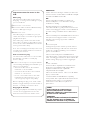 2
2
-
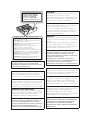 3
3
-
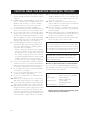 4
4
-
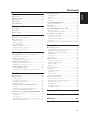 5
5
-
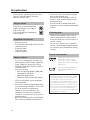 6
6
-
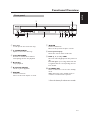 7
7
-
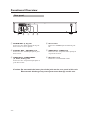 8
8
-
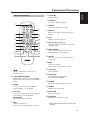 9
9
-
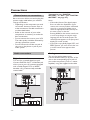 10
10
-
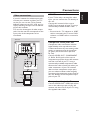 11
11
-
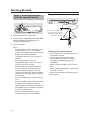 12
12
-
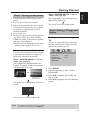 13
13
-
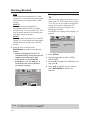 14
14
-
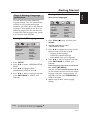 15
15
-
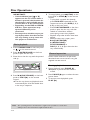 16
16
-
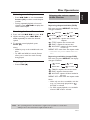 17
17
-
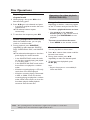 18
18
-
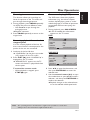 19
19
-
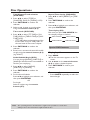 20
20
-
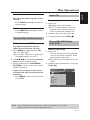 21
21
-
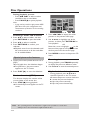 22
22
-
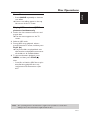 23
23
-
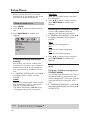 24
24
-
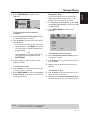 25
25
-
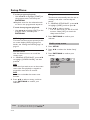 26
26
-
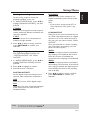 27
27
-
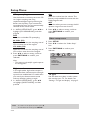 28
28
-
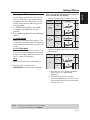 29
29
-
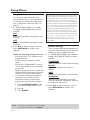 30
30
-
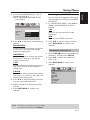 31
31
-
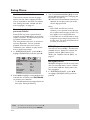 32
32
-
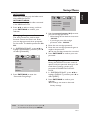 33
33
-
 34
34
-
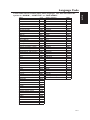 35
35
-
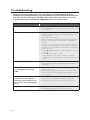 36
36
-
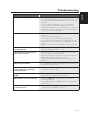 37
37
-
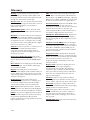 38
38
-
 39
39
-
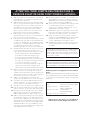 40
40
-
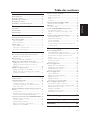 41
41
-
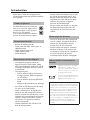 42
42
-
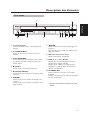 43
43
-
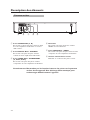 44
44
-
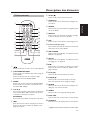 45
45
-
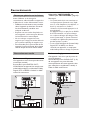 46
46
-
 47
47
-
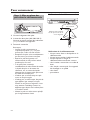 48
48
-
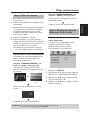 49
49
-
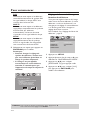 50
50
-
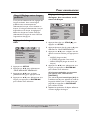 51
51
-
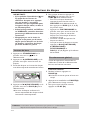 52
52
-
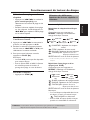 53
53
-
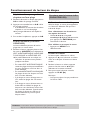 54
54
-
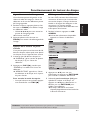 55
55
-
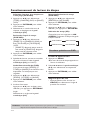 56
56
-
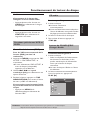 57
57
-
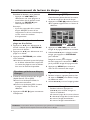 58
58
-
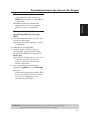 59
59
-
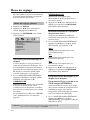 60
60
-
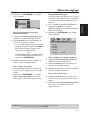 61
61
-
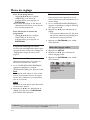 62
62
-
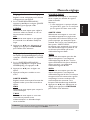 63
63
-
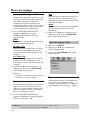 64
64
-
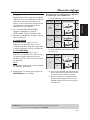 65
65
-
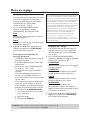 66
66
-
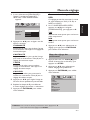 67
67
-
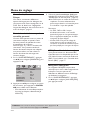 68
68
-
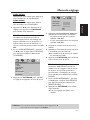 69
69
-
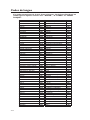 70
70
-
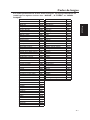 71
71
-
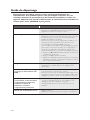 72
72
-
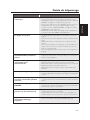 73
73
-
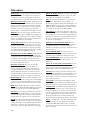 74
74
-
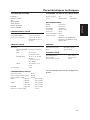 75
75
-
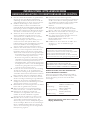 76
76
-
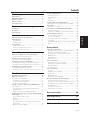 77
77
-
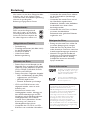 78
78
-
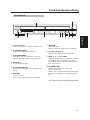 79
79
-
 80
80
-
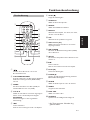 81
81
-
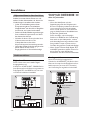 82
82
-
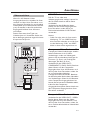 83
83
-
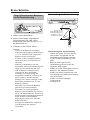 84
84
-
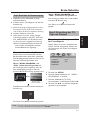 85
85
-
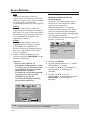 86
86
-
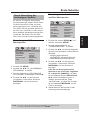 87
87
-
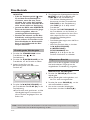 88
88
-
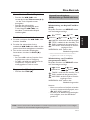 89
89
-
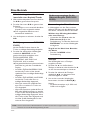 90
90
-
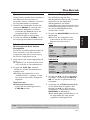 91
91
-
 92
92
-
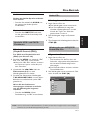 93
93
-
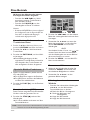 94
94
-
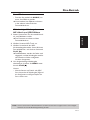 95
95
-
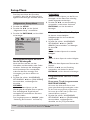 96
96
-
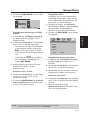 97
97
-
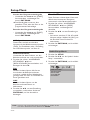 98
98
-
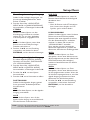 99
99
-
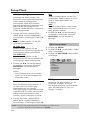 100
100
-
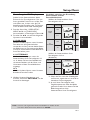 101
101
-
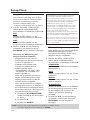 102
102
-
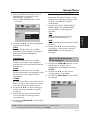 103
103
-
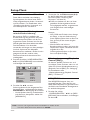 104
104
-
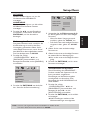 105
105
-
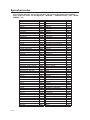 106
106
-
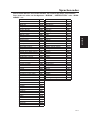 107
107
-
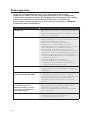 108
108
-
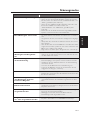 109
109
-
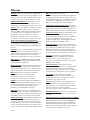 110
110
-
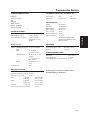 111
111
-
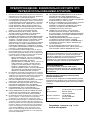 112
112
-
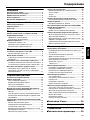 113
113
-
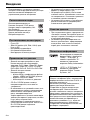 114
114
-
 115
115
-
 116
116
-
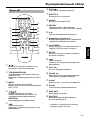 117
117
-
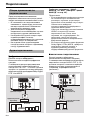 118
118
-
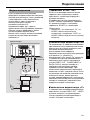 119
119
-
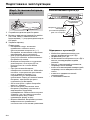 120
120
-
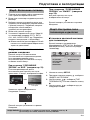 121
121
-
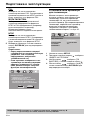 122
122
-
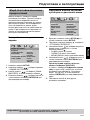 123
123
-
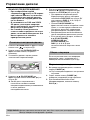 124
124
-
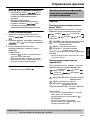 125
125
-
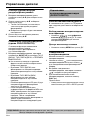 126
126
-
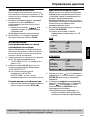 127
127
-
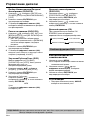 128
128
-
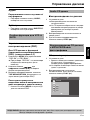 129
129
-
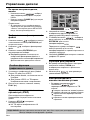 130
130
-
 131
131
-
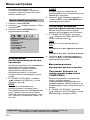 132
132
-
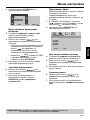 133
133
-
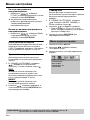 134
134
-
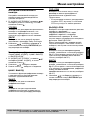 135
135
-
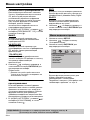 136
136
-
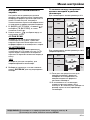 137
137
-
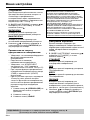 138
138
-
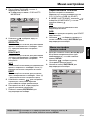 139
139
-
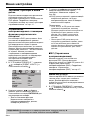 140
140
-
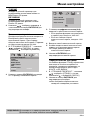 141
141
-
 142
142
-
 143
143
-
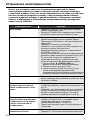 144
144
-
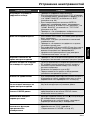 145
145
-
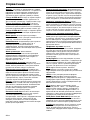 146
146
-
 147
147
-
 148
148
Yamaha DV-C6860 El manual del propietario
- Categoría
- Reproductores de DVD
- Tipo
- El manual del propietario
en otros idiomas
- français: Yamaha DV-C6860 Le manuel du propriétaire
- italiano: Yamaha DV-C6860 Manuale del proprietario
- English: Yamaha DV-C6860 Owner's manual
- Deutsch: Yamaha DV-C6860 Bedienungsanleitung
- русский: Yamaha DV-C6860 Инструкция по применению
- Nederlands: Yamaha DV-C6860 de handleiding
- dansk: Yamaha DV-C6860 Brugervejledning
- svenska: Yamaha DV-C6860 Bruksanvisning
- Türkçe: Yamaha DV-C6860 El kitabı
- suomi: Yamaha DV-C6860 Omistajan opas
- română: Yamaha DV-C6860 Manualul proprietarului
Artículos relacionados
-
Yamaha DV-S6165 Manual de usuario
-
Yamaha dvd e 600 El manual del propietario
-
Yamaha DVD-S550 El manual del propietario
-
Yamaha DVXS303 Manual de usuario
-
Yamaha DVD-S2500 El manual del propietario
-
Yamaha DVD-S661 El manual del propietario
-
Yamaha DVD-C961 Manual de usuario
-
Yamaha DVDS1500 Manual de usuario
-
Yamaha DVD-S661 El manual del propietario
-
Yamaha DV-C6280 Manual de usuario